advertisement
▼
Scroll to page 2
of 128
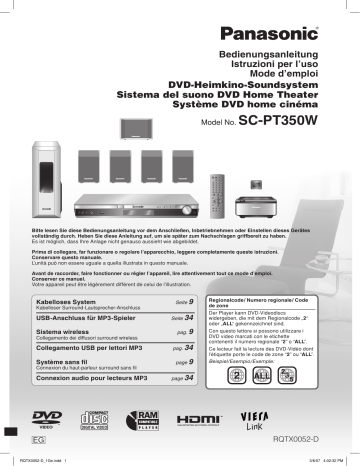
Bedienungsanleitung Istruzioni per l’uso Mode d’emploi DVD-Heimkino-Soundsystem Sistema del suono DVD Home Theater Système DVD home cinéma Model No. SC-PT350W Bitte lesen Sie diese Bedienungsanleitung vor dem Anschließen, Inbetriebnehmen oder Einstellen dieses Gerätes vollständig durch. Heben Sie diese Anleitung auf, um sie später zum Nachschlagen griffbereit zu haben. Es ist möglich, dass Ihre Anlage nicht genauso aussieht wie abgebildet. Prima di collegare, far funzionare o regolare l’apparecchio, leggere completamente queste istruzioni. Conservare questo manuale. L’unità può non essere uguale a quella illustrata in questo manuale. Avant de raccorder, faire fonctionner ou régler l’appareil, lire attentivement tout ce mode d’emploi. Conserver ce manuel. Votre appareil peut être légèrement différent de celui de l’illustration. Kabelloses System Seite 9 Kabelloser Surround-Lautsprecher-Anschluss USB-Anschluss für MP3-Spieler Sistema wireless Seite 34 pag. 9 Collegamento dei diffusori surround wireless Collegamento USB per lettori MP3 Système sans fil pag. 34 page 9 Regionalcode/ Numero regionale/ Code de zone Der Player kann DVD-Videodiscs widergeben, die mit dem Regionalcode „2“ oder „ALL“ gekennzeichnet sind. Con questo lettore si possono utilizzare i DVD video marcati con le etichette contenenti il numero regionale “2” o “ALL”. Ce lecteur fait la lecture des DVD-Vidéo dont l’étiquette porte le code de zone “2” ou “ALL”. Beispiel/ Esempio/Exemple: Connexion du haut-parleur surround sans fil Connexion audio pour lecteurs MP3 EG RQTX0052-D_1Ge.indd 1 page 34 2 ALL 2 3 5 RQTX0052-D 3/8/07 4:02:32 PM Sehr geehrter Kunde DEUTSCH Wir möchten Ihnen für den Kauf dieses Produkts danken. Für optimale Leistung und Sicherheit lesen Sie bitte diese Bedienungsanleitung aufmerksam durch. Die in dieser Anleitung erläuterten Bedienvorgänge beziehen sich in der Regel auf die Fernbedienung. Sie können diese Vorgänge aber auch am Hauptgerät an den entsprechenden Bedienelementen ausführen, falls vorhanden. INBETRIEBNAHME Anlage Hauptgerät Frontlautsprecher Mittellautsprecher Surround-Lautsprecher Subwoofer Kabelloses System Digitaler Transmitter Für kabellose Systeme (Wireless) SC-PT350W SA-PT350 SB-HF350 SB-HC350 SB-HF350 SB-HW350 SE-FX65 SH-FX65T – Bedeutung des nachstehend abgebildeten Symbols – Produktidentifikationszeichen befindet sich auf der Geräteunterseite. DIGITALER TRANSMITTER SH-FX65T KABELLOSES SYSTEM SE-FX65 0560 BETRIEBSBEREICH ZWISCHEN 2400MHz BIS 2483,5MHz Für Geschäftskunden in der Europäischen Union Bitte treten Sie mit Ihrem Händler oder Lieferanten in Kontakt, wenn Sie elektrische und elektronische Geräte entsorgen möchten. Er hält weitere Informationen für sie bereit. Informationen zur Entsorgung in Ländern außerhalb der Europäischen Union Dieses Symbol ist nur in der Europäischen Union gültig. RQTX0052 Konformitätserklärung Hiermit erklärt Panasonic AVC Networks Singapore Pte. Ltd. (PAVCSG), dass sich dieses Produkt in Übereinstimmung mit den Mindestanforderungen und anderen relevanten Auflagen der Richtlinie 1999/5/EC befindet. Eine Kopie der Original-Konformitätserklärung (DoC) zu unseren R&TTE-Produkten kann von unserem DoC-Server heruntergeladen werden: http://www.doc.panasonic.de Ansprechpartner in der EU: Panasonic Services Europe, a Division of Panasonic Marketing Europe GmbH, Panasonic Testing Centre, Winsbergring 15, 22525 Hamburg, F. R. Germany Die Benutzung dieses Produkts beschränkt sich auf folgende Länder: AT (Österreich), BE (Belgien), BG (Bulgarien), CH (Schweiz), CZ (Tschechien), DE (Deutschland), DK (Dänemark), EE (Estland), ES (Spanien), FI (Finnland), FR (Frankreich), GR (Griechenland), HU (Ungarn), IT (Italien), LT (Litauen), LV (Lettland), NL (Niederlande), NO (Norwegen), PL (Polen), PT (Portugal), RO (Rumänien), SE (Schweden), SI (Slowenien), SK (Slowakei) Benutzerinformationen zur Entsorgung von elektrischen und elektronischen Geräten (private Haushalte) Entsprechend den grundlegenden Firmengrundsätzen der Panasonic-Gruppe wurde ihr Produkt aus hochwertigen Materialien und Komponenten entwickelt und hergestellt, die recycelbar und wieder verwendbar sind. Dieses Symbol auf Produkten und/oder begleitenden Dokumenten bedeutet, dass elektrische und elektronische Produkte am Ende ihrer Lebensdauer vom Hausmüll getrennt entsorgt werden müssen. Bringen Sie bitte diese Produkte für die Behandlung, Rohstoffrückgewinnung und Recycling zu den eingerichteten kommunalen Sammelstellen bzw. Wertstoffsammelhöfen, die diese Geräte kostenlos entgegennehmen. Die ordnungsgemäße Entsorgung dieses Produkts dient dem Umweltschutz und verhindert mögliche schädliche Auswirkungen auf Mensch und Umwelt, die sich aus einer unsachgemäßen Handhabung der Geräte am Ende Ihrer Lebensdauer ergeben könnten. Genauere Informationen zur nächstgelegenen Sammelstelle bzw. Recyclinghof erhalten Sie bei Ihrer Gemeindeverwaltung. (Seite des Produkts) 2 (Im Inneren des Gerätes) 2 RQTX0052-D_1Ge.indd 2 3/8/07 4:02:39 PM Vorsichtsmaßnahmen Aufstellung INBETRIEBNAHME DEUTSCH Stellen Sie den Player auf einer ebenen Fläche auf, die nicht direktem Sonnenlicht, hohen Temperaturen, hoher Luftfeuchtigkeit und starken Vibrationen ausgesetzt ist. Derartige Umgebungsbedingungen können eine Beschädigung des Gehäuses und anderer Bauteile des Gerätes verursachen, wodurch seine Lebensdauer verkürzt wird. Stellen Sie keine schweren Gegenstände auf das Gerät. Spannung Verwenden Sie keine HochspannungsStromquellen. Diese können das Gerät überlasten und einen Brand verursachen. Verwenden Sie keine Gleichstromquelle. Überprüfen Sie die Stromquelle sorgfältig, wenn Sie das Gerät auf einem Schiff oder an einem anderen Ort benutzen, an dem Gleichstrom verwendet wird. Schutz des Netzkabels Vergewissern Sie sich, dass das Netzkabel korrekt angeschlossen und unbeschädigt ist. Schlechter Anschluss und Beschädigung des Kabels können einen Brand oder elektrischen Schlag verursachen. Vermeiden Sie Ziehen, Knicken oder Belasten des Kabels mit schweren Gegenständen. Fassen Sie den Stecker beim Abziehen des Kabels an. Ziehen am Kabel kann einen elektrischen Schlag verursachen. Fassen Sie den Stecker nicht mit nassen Händen an. Es kann sonst zu einem elektrischen Schlag kommen. Fremdkörper Lassen Sie keine Metallgegenstände in das Gerät fallen. Es kann sonst zu einem elektrischen Schlag oder einer Funktionsstörung kommen. Achten Sie darauf, dass keine Flüssigkeiten in das Gerät eindringen. Es kann sonst zu einem elektrischen Schlag oder einer Funktionsstörung kommen. Sollte dies geschehen, trennen Sie das Gerät unverzüglich vom Stromnetz, und kontaktieren Sie Ihren Händler. Sprühen Sie keine Insektensprays auf oder in das Gerät. Diese enthalten brennbare Gase, die sich beim Sprühen in das Gerät entzünden können. Versuchen Sie nicht, das Gerät selbst zu reparieren. Falls Tonstörungen auftreten, Anzeigen nicht aufleuchten, Rauch austritt, oder ein anderes Problem auftritt, das nicht in dieser Bedienungsanleitung behandelt wird, ziehen Sie das Netzkabel ab, und kontaktieren Sie Ihren Händler oder eine autorisierte Kundendienststelle. Es kann zu einem elektrischen Schlag oder einer Beschädigung des Gerätes kommen, falls das Gerät von unqualifizierten Personen repariert, zerlegt oder rekonstruiert wird. Verlängern Sie die Lebensdauer, indem Sie das Gerät von der Stromquelle trennen, wenn es längere Zeit nicht benutzt werden soll. RQTX0052 Wartung 3 3 RQTX0052-D_1Ge.indd 3 3/8/07 4:02:46 PM In Lizenz von Dolby Laboratories hergestellt. Dolby, Pro Logic und das Doppel-D-Symbol sind Warenzeichen der Dolby Laboratories. DEUTSCH „DTS“ und „DTS Digital Surround“ sind eingetragene Warenzeichen von DTS, Inc. INBETRIEBNAHME Dieses Produkt ist mit einer Urheberschutz-Vorrichtung ausgestattet, deren Technologie durch US-Patente und geistige Eigentumsrechte im Besitz von Macrovision Corporation und anderen Inhabern von Urheberrechten geschützt ist. Der Gebrauch dieser UrheberschutzVorrichtung muss durch Macrovision Corporation genehmigt werden und ist ausschließlich für die private Nutzung vorgesehen, sofern dem Benutzer keine weitergehende Genehmigung von Macrovision Corporation erteilt worden ist. Untersuchungen dieses Gerätes zum Zweck eines unbefugten Nachbaus und Zerlegens sind untersagt. Windows Media und das Windows-Logo sind Markenzeichen oder eingetragene Markenzeichen der Microsoft Corporation in den Vereinigten Staaten und/oder anderen Ländern. Dieses Produkt unterliegt dem Schutz durch bestimmte Rechte an geistigem Eigentum von Microsoft Corporation und Dritten. Nutzung oder Verteilung einer derartigen Technologie außerhalb dieses Produkts ohne Erteilung einer entsprechenden Lizenz durch Microsoft, ein autorisiertes Microsoft-Tochterunternehmen oder autorisierte Dritte ist verboten. WMA ist ein Kompressionsformat, das von Microsoft Corporation entwickelt wurde. Es erreicht die gleiche Klangqualität wie MP3 mit einer kleineren Dateigröße als MP3. Dieses Produkt ist unter der Bezeichnung MPEG-4 Visual Patent Portfolio License für die persönliche und nichtkommerzielle Nutzung vonseiten eines Benutzers lizenziert, um (i) Videos in Übereinstimmung mit dem MPEG-4 Video Standard („MPEG-4 Video“) zu kodieren und/oder (ii) ein MPEG-4 Video, das von einem Benutzer für persönliche und nicht-kommerzielle Zwecke kodiert wurde und/oder von einem durch MPEG LA zur Bereitstellung von MPEG-4 Video lizenzierten Videovertreiber bereitgestellt wurde, zu dekodieren. Für andere Zwecke wird keine Lizenze gewährt und ist hierin auch nicht eingeschlossen. Weitere Informationen, auch zur Werbe-, internen und kommerziellen Verwendung und Lizenzierung, erhalten Sie von MPEG LA, LLC. Siehe http://www.mpegla.com. Offiziell DivX® Certified produkt. Spielt alle Versionen von DivX®-Video (einschließlich DivX® 6) im Standardwiedergabemodus für DivX® Media-Dateien ab. DivX, DivX Certified und dazugehörige Logos sind Markenzeichen von DivX, Inc. und werden unter Lizenz verwendet. „HDMI“, das HDMI-Logo und „High-Definition Multimedia Interface“ sind Marken bzw. eingetragene Marken von HDMI Licensing LLC. HDAVI Control™ ist ein Markenzeichen von Matsushita Electric Industrial Co., Ltd. HighMATTM und das HighMAT-Logo sind Warenzeichen bzw. eingetragene Warenzeichen von Microsoft Corporation in den Vereinigten Staaten und/oder anderen Ländern. RQTX0052 Liste der Sprachencodes 4 Abchasisch: 6566 Afar: 6565 Afrikaans: 6570 Albanisch: 8381 Amharisch: 6577 Arabisch: 6582 Armenisch: 7289 Aserbeidschanisch: 6590 Assamesisch: 6583 Faröisch: Fidschi/Fidschianisch: Finnisch: Französisch: Frisisch: Galizisch: Georgisch: Griechisch: Grönländisch: 7079 7074 7073 7082 7089 7176 7565 6976 7576 Kashmiri: Katalanisch: Ketschua: Kirgisisch: Koreanisch: Korsisch: Kroatisch: Kurdisch: Laotisch: 7583 6765 8185 7589 7579 6779 7282 7585 7679 Norwegisch: Orija: Paschtu: Persisch: Polnisch: Portugiesisch: Punjabi: Rhäto-Romanisch: Rumänisch: 7879 7982 8083 7065 8076 8084 8065 8277 8279 Aymara: Baschkir: Baskisch: Belorussisch/ Weißrussisch: Bengali; Bangla: Bhutani: Bihari: Bretonisch: Bulgarisch: Burmesisch: Chinesisch: Dänisch: Deutsch: Englisch: Esperanto: Estnisch: Guarani: Gujarati: Haussa: Hebräisch: 7178 7185 7265 7387 Lateinisch: Lettisch: Lingala: Litauisch: 7665 7686 7678 7684 8285 8377 8365 Hindi: Isländisch: Indonesisch: Interlingua: Irisch: Italienisch: Japanisch: Javanisch: Jiddisch: Kambodschanisch: Kannada: Kasachisch: 7273 7383 7378 7365 7165 7384 7465 7487 7473 7577 7578 7575 Malagassi: Malaiisch: Malayalam: Maltesisch: Maori: Marathi: Mazedonisch: Moldauisch: Mongolisch: Nauru: Nepalesisch: Niederländisch: 7771 7783 7776 7784 7773 7782 7775 7779 7778 7865 7869 7876 Russisch: Samoanisch: Sanskrit: Schottisches Gälisch: Serbisch: Serbo-Kroatisch: Shona: Sindhi: Singhalesisch: Slowakisch: Slowenisch: Somali: Spanisch: Suaheli: Schwedisch: Sundanesisch: 6589 6665 6985 6669 6678 6890 6672 6682 6671 7789 9072 6865 6869 6978 6979 6984 7168 8382 8372 8378 8368 8373 8375 8376 8379 6983 8387 8386 8385 Tadschikisch: Tagalog: Tamil: Tatarisch: Telugu: Thailändisch: Tibetisch: Tigrinya: Tongalesisch/ Tongaisch: Tschechisch: Türkisch: Turkmenisch: Twi: 8471 8476 8465 8484 8469 8472 6679 8473 Ukrainisch: Ungarisch: Urdu: Uzbekisch: Vietnamesisch: Volapük: Walisisch: Wolof: Xhosa: Yoruba: Zulu: 8575 7285 8582 8590 8673 8679 6789 8779 8872 8979 9085 8479 6783 8482 8475 8487 4 RQTX0052-D_1Ge.indd 4 3/8/07 4:02:49 PM Inhaltsverzeichnis INBETRIEBNAHME DEUTSCH Vorsichtsmaßnahmen .............................................................................................. 3 Liste der Sprachencodes .......................................................................................... 4 Zubehör............................................................................................................... 6 Vorbereiten der Fernbedienung .................................................................................. 6 Aufstellung der Lautsprecherboxen .............................................................................. 7 Weitere Möglichkeiten bei der Aufstellung der Lautsprecher.......................................................................................... 8 Anschluss des kabellosen Systems .............................................................................. 9 INBETRIEBNAHME Schließen Sie die Kabel der Surround Lautsprecher am kabellosen System an ........................................................... 9 Anschluss des kabellosen Systems an den Netzstecker ............................................................................................... 9 Anschluss des digitalen Transmitters ............................................................................................................................. 9 Einfache Einrichtung ............................................................................................. 10 Herstellen der Verbindung ............................................................................................................................................ 10 Durchführung von QUICK SETUP (SCHNELLE EINRICHTUNG).............................................. 12 Disc-Informationen ............................................................................................... 13 Abspielbare Discs ......................................................................................................................................................... 13 Übersicht über die Bedienelemente ........................................................................... 14 Hauptgerät .................................................................................................................................................................... 14 Fernbedienung ............................................................................................................................................................. 15 FUNKTIONEN DES DVD-PLAYERS Disc — Einfache Wiedergabe................................................................................... 16 Verwenden des Hauptgeräts ........................................................................................................................................ 16 Verwenden der Fernbedienung .................................................................................................................................... 16 Erweiterte Wiedergabe .......................................................................................... 18 Anzeige der gegenwärtigen Wiedergabe-Betriebsart ................................................................................................... 18 Programm- und Zufallswiedergabe .............................................................................................................................. 18 Abspielen von Datendiscs mit Navigationsmenüs ........................................................... 19 Abspielen von Datendiscs ............................................................................................................................................ 19 Abspielen von HighMAT™-Discs .................................................................................................................................. 20 Wiedergabe von RAM- und DVD-R/-RW (DVD-VR) Discs ........................................................................................... 20 Abspielen des ausgewählten Titels der CD-Text-Disc .................................................................................................. 20 Gebrauch der Bildschirmmenüs ................................................................................ 21 Funktions- (Functions) Menü ........................................................................................................................................ 21 Other Settings (Sonstige Einstellungen) ....................................................................................................................... 22 Bestätigung von HDMI-Informationen .......................................................................................................................... 24 Ändern der Player-Grundeinstellungen........................................................................ 25 Player-Grundeinstellungen ........................................................................................................................................... 25 Ändern der Lautsprecher-Verzögerungszeit ................................................................................................................. 27 Tipps zur Erstellung von Daten-Discs........................................................................................................................... 28 Hinweise zum DivX VOD-Inhalt ................................................................................. 29 WEITERE FUNKTIONEN Verwendung des Radios ......................................................................................... 30 Manuelle Abstimmung .................................................................................................................................................. 30 Abrufen von Festsendern ............................................................................................................................................. 30 Automatische Einspeicherung von Festsendern .......................................................................................................... 30 RDS-Empfang .............................................................................................................................................................. 30 Verwendung von Klangeffekten ................................................................................. 31 Verbessern des Mittellautsprecher-Klangs: Center Focus ........................................................................................... 31 Einstellen der Bassstärke: Subwoofer-Ausgangspegel ................................................................................................ 31 Verbessern des Surround-Soundeffekts: Surround Enhancer...................................................................................... 31 Ändern des Klangcharakters: Equalizer Mode (EQ) ..................................................................................................... 31 Verbessern des Stereoklangs: Super Surround ........................................................................................................... 31 Verbessern des Stereoklangs: Dolby Pro Logic II ........................................................................................................ 31 Einstellen der Lautstärke für jeden Lautsprecher: Einstellung des Lautsprecher-Ausgangspegels ............................. 32 Anschluss anderer Geräte ....................................................................................... 32 Optionale Antennenanschlüsse .................................................................................................................................... 32 Fakultative Verbindung für Set-Top-Box ....................................................................................................................... 33 Fakultative Audioverbindung für Videokassettenrecorder oder fernsehgerät ............................................................... 33 Fakultative Music Port Verbindung und Betrieb ............................................................................................................ 33 Wahweise USB Verbindung und Betrieb ...................................................................................................................... 34 Die Verwendung von VIERA Link „HDAVI Control™“ ................................................................................................... 34 Ansteuerung des Fernsehgerätes ................................................................................................................................ 36 Bedienung der Kabelfernsehbox, des Digital- oder Satellitenempfängers ................................................................... 36 Ändern des Hauptgeräts und der Fernbedienung ........................................................................................................ 36 Fehlersuchanleitung.............................................................................................. Pflege ............................................................................................................... Glossar ............................................................................................................. Technische Daten ................................................................................................. 37 40 41 42 RQTX0052 REFERENZ 5 5 RQTX0052-D_1Ge.indd 5 3/8/07 4:02:51 PM Zubehör INBETRIEBNAHME DEUTSCH Bitte überprüfen und identifizieren Sie das mitgelieferte Zubehör. 1 Fernbedienung (N2QAYB000093) 1 UKW-Zimmerantenne 2 Batterien für die Fernbedienung 2 Netzkabel 1 Bogen mit Etiketten für Lautsprecherkabel Vorbereiten der Fernbedienung 1 Legen Sie die Batterien so ein, dass die Pole (+ und –) mit denen der Fernbedienung übereinstimmen. R6/LR6, AA Ein unsachgemäßer Umgang mit Batterien kann zum Auslaufen von Elektrolyt führen, was die Fernbedienung ernsthaft beschädigen kann. Nehmen Sie die Batterien heraus, wenn die Fernbedienung längere Zeit nicht benutzt werden soll. Lagern Sie die Batterien an einem kühlen, dunklen Ort. ■ Gebrauch Richten Sie die Fernbedienung direkt vor dem Gerät auf den Signalsensor (\ Seite 14), innerhalb eines maximalen Abstands von 7 Metern, wobei Hindernisse auf dem Übertragungsweg zu vermeiden sind. RQTX0052 • Keine Akkus verwenden. Verbrauchte Batterien sachgerecht entsorgen. Vermeiden Sie es: • alte und neue Batterien gemeinsam einzulegen; • Batterien verschiedener Sorten gemeinsam einlegen; • Batterien starker Wärme oder offenen Flammen aussetzen; • Batterien zu zerlegen oder kurzzuschließen; • zu versuchen Alkali- oder Manganbatterien aufzuladen; • Batterien mit teilweise abgelöster Ummantelung zu verwenden. 6 6 RQTX0052-D_1Ge.indd 6 3/8/07 4:02:53 PM Aufstellung der Lautsprecherboxen Aufstellungsbeispiel 2 3 SURROUND LAUTSPRECHER (L, R) MITTELLAUT SPRECHER INBETRIEBNAHME 1 FRONTLAUT SPRECHER (L, R) DEUTSCH Stellen Sie die Frontlautsprecher, den Mittellautsprecher und die Surround-Lautsprecher jeweils etwa im gleichen Abstand von der Hörposition auf. Bei den in den obigen Schemen angegebenen Winkeln handelt es sich lediglich um Richtwerte. 5 Hauptgerät (mit digitalem Transmitter) WIRELESS SYSTEM 4 5 SUBWOOFER KABELLOSES SYSTEM ■ Vermeiden von Störungen Um Interferenzen zu vermeiden, halten Sie folgende Abstände zwischen dem kabellosen System und anderen elektronischen Geräten mit derselben Radiofrequenz ein (2,4 GHz Band). Kabelloses System Stellen Sie das kabellose System ungefähr 10 m vom Hauptgerät auf. Wireless-LAN: ca. 2 m WIRELESS SYSTEM Schnurloses Telefon und andere elektronische Geräte: ca. 2 m Das kabellose System sucht automatisch einen freien Kanal, falls andere Geräte mit seiner Kommunikation interferieren. Ist dies der Fall, so blinkt die Anzeige für die kabellose Verbindung („ “) am Hauptgerät und es gibt eine kurze Unterbrechung der von den Surround-Lautsprechern kommenden Audiosignale. RQTX0052 Hierbei handelt es um den Normalbetrieb des Produkts, um eine bestmögliche Leistung Ihres Heim-Kino-Systems zu gewährleisten. Falls die Interferenz anhält, stellen Sie die anderen Geräte an einen anderen Ort auf, der außerhalb des Bereichs des kabellosen Systems liegt, oder stellen Sie das kabellose System näher an das Hauptgerät. 7 7 RQTX0052-D_1Ge.indd 7 3/8/07 4:02:56 PM Aufstellung der Lautsprecherboxen (Fortsetzung) INBETRIEBNAHME DEUTSCH • Verwenden Sie ausschließlich die mitgelieferten Lautsprecher Durch den Gebrauch von anderen Lautsprecherboxen kann das Gerät beschädigt werden, und die Klangqualität wird beeinträchtigt. • Treffen Sie geeignete Maßnahmen, um ein Umkippen der Lautsprecher zu verhindern, falls eine Aufstellung auf einer ebenen Unterlage nicht möglich ist. • Werden Lautsprecher zu nahe am Boden oder zu dicht an Wänden oder Zimmerecken aufgestellt, kann dies dazu führen, dass die Bässe übermäßig betont werden. Wände und Fenster sollten möglichst mit dicken Vorhängen abgedeckt werden. Hauptgerät • Sorgen Sie für einen Mindestabstand von 10 mm zwischen den Lautsprechern und der Anlage, damit eine ausreichende Belüftung gewährleistet ist. • Um eine ausreichende Belüftung und eine gute Luftzirkulation zu gewährleisten, sollte ein Mindestabstand von 5 cm auf allen Seiten eingehalten werden. • Blockieren Sie die Belüftungsöffnungen des Geräts nicht. ACHTUNG! • Berühren Sie das Lautsprechernetz nicht. Mittellautsprecher • Die vom Mittellautsprecher beim Betrieb erzeugten mechanischen Schwingungen können Bildstörungen verursachen, wenn der Mittellautsprecher direkt auf dem Fernsehgerät aufgestellt wird. Stellen Sie den Mittellautsprecher daher auf einem Hi-Fi-Schrank oder Regal auf. • Um zu verhindern, dass die Lautsprecher herunterfallen, sollten sie nicht direkt auf dem Fernsehgerät aufgestellt werden. Subwoofer • Stellen Sie den Subwoofer rechts oder links neben dem Fernsehgerät, auf dem Boden oder auf einem stabilen Regal auf, damit die beim Betrieb erzeugten mechanischen Schwingungen keine negativen Auswirkungen haben. Halten Sie einen Abstand von 30 cm zum Fernsehgerät. Hinweis • Wiedergabe mit hohem Lautstärkepegel über längere Zeiträume hinweg kann zu einer Beschädigung der Lautsprecher und einer Verkürzung ihrer Lebensdauer führen. • Verringern Sie den Lautstärkepegel in den folgenden Situationen, um eine Beschädigung der Lautsprecher zu vermeiden: – Bei Wiedergabe von verzerrtem Klang. – Wenn die Lautsprecher wegen eines Schallplattenspielers, des Rauschens von UKW-Sendungen oder des Sinussignals eines Oszillators, einer Test-Disc oder eines elektronischen Instruments einen Hall erzeugen. – Bei der Einstellung des Klangcharakters. – Beim Ein- und Ausschalten des Gerätes. Bei Auftreten von Farbstörungen beim Fernsehempfang. Die Front- und Mittellautsprecher im Lieferumfang dieser Anlage sind auf den Betrieb in unmittelbarer Nähe eines Fernsehgeräts ausgelegt, doch kann es je nach Ausführung des Fernsehgeräts und Platzierung der einzelnen Komponenten der Anlage zu Bildstörungen kommen. In einem solchen Fall schalten Sie das Fernsehgerät etwa 30 Minuten lang aus. In den meisten Fällen wird eine derartige Störung durch die eingebaute Entmagnetisierfunktion des Fernsehgerätes beseitigt. Falls nicht, stellen Sie die Lautsprecher in einem größeren Abstand vom Fernsehgerät auf. Achtung • Das Hauptgerät und die Lautsprecher im Lieferumfang dürfen nur wie in dieser Bedienungsanleitung beschrieben verwendet werden. Anderenfalls können Verstärker und/ oder Lautsprecher beschädigt werden, und es besteht die Gefahr eines Brandes. Falls es zu einer Beschädigung gekommen ist oder eine plötzliche Abnahme der Leistung festgestellt wird, wenden Sie sich bitte an Ihren Fachhändler oder eine Kundendienststelle. • Bitte versuchen Sie auf keinen Fall, diese Lautsprecher auf andere Weise als in dieser Bedienungsanleitung beschrieben an einer Wand zu befestigen. Weitere Möglichkeiten bei der Aufstellung der Lautsprecher ■ Montage an einer Wand 1 2 Sie können die Front-, Surround- und Mittellautsprecher an die Wand befestigen. • Die zur Montage vorgesehene Wand oder andere Oberfläche (Pfeiler usw.) muss ein Tragvermögen von mindestens 10 kg pro Schraube besitzen. Bitte konsultieren Sie bei Wandmontage der Lautsprecher einen Fachmann bezüglich der geeigneten Vorgehensweise. Bei unsachgemäßer Montage können Wand und Lautsprecher beschädigt werden. Schrauben Sie eine Schraube (separat erhältlich) an einer geeigneten Stelle in die zur Montage vorgesehene Wand. Hängen Sie den Lautsprecher an die Wand, indem Sie die Schraube(n) in das Loch bzw. die beiden Löcher an der Rückwand des Lautsprecher einpassen. Front- und Surround-Lautsprecher Mittellautsprecher Ø7,5 bis 9,5 mm Ø4,0 mm 4,0 bis 6,0 mm RQTX0052 Wand oder Pfeiler 8 8 RQTX0052-D_1Ge.indd 8 3/8/07 4:02:59 PM Anschluss des kabellosen Systems DEUTSCH Schließen Sie die Kabel der Surround Lautsprecher am kabellosen System an R Schieben Sie die Drähte nicht außerhalb der Drahtisolierung hinein (\ Seite 10). +: Weiß −: Blau AC IN SURROUND Rch Druken! INBETRIEBNAHME L 4 SURROUNDLAUTSPRECHER (R) 4 SURROUND Lch Rückpaneel des Geräts 3 SURROUNDLAUTSPRECHER (L) 3 Anschluss des kabellosen Systems an den Netzstecker Energie sparen Das kabellose System verbraucht eine kleine Menge Strom, wenn es ausgeschaltet ist (ca. 0,3 W). Wenn Sie das Gerät längere Zeit nicht benutzen, ziehen Sie den Netzstecker, um Energie zu sparen. AC IN Rückpaneel des Geräts Netzkabel an Netzsteckdose Anschluss des digitalen Transmitters Digitaler Transmitter Legen Sie ihn vollständig ein, bis ein Klick ertönt. FM ANT 75 COMPONENT VIDEO OUT PB Y Digital Transmitter Digital Transmitter PR Führen Sie den digitalen Transmitter in den Schlitz ein. Nicht einführen oder entfernen, während das Hauptgerät eingeschaltet ist. Rückseite dieses Geräts AUTO OPERATION ON/OFF indicator Diese Anzeige leuchtet rot, wenn das Gerät eingeschaltet ist und grün, wenn die kabellose Verbindung aktiviert ist. Wenn die kabellose Verbindung längere Zeit nicht aktiv ist, so wechselt die Anzeige auf rot. WIRELESS SYSTEM Vorderpaneel dieses Geräts An/Aus-Taste des Geräts (on/off) [ I, y] Verwenden Sie diese Taste, um das Gerät an- und auszuschalten. I: Das Gerät ist an. y: Das Gerät ist aus. RQTX0052 Die Abbildung zeigt das kabellose System für SH-FX65. 9 9 RQTX0052-D_1Ge.indd 9 3/8/07 4:03:04 PM Einfache Einrichtung Herstellen der Verbindung DEUTSCH Schließen Sie das Netzkabel erst an, nachdem alle anderen Anschlüsse durchgeführt worden sind. • Vergewissern Sie sich, dass das mitgelieferte Zubehör vollständig ist, ehe Sie alles anschließen. INBETRIEBNAHME Energieeinsparung Auch im ausgeschalteten Zustand nimmt das Hauptgerät eine geringe Menge Strom auf (ca. 0,8 W). Trennen Sie daher den Netzstecker von der Netzsteckdose, um Energie einzusparen, wenn das Gerät längere Zeit nicht benutzt werden soll. Nach erneutem Anschließen an das Stromnetz müssen bestimmte Einstellungen, die in der Zwischenzeit aus dem Benutzerspeicher des Gerätes gelöscht wurden, wieder vorgenommen werden. Schließen Sie das Stromkabel an. Schließen Sie die Antennen an. ■ UKW-Zimmerantenne Befestigen Sie die Antenne an einer Stelle, die eine optimale Empfangsqualität liefert. Hinweis Das mitgelieferte Netzkabel ist nur für den Einsatz mit diesem Gerät vorgesehen. Verwenden Sie es nicht in Verbindung mit anderen Geräten. Klebestreifen an Netzsteckdose Schließen Sie die Lautsprecher an. Bringen Sie die Etiketten an den Lautsprecherkabeln an, um die Identifizierung der einzelnen Lautsprecher beim Anschließen zu erleichtern. 5 MITTELLAUTSPRECHER Lautsprecherkabel-Etiketten Schieben Sie die Drähte nicht außerhalb der Drahtisolierung hinein. 2 FRONTLAUT-SPRECHER (R) 1 FRONTLAUT-SPRECHER (L) +: Weiß −: Blau RQTX0052 Achten Sie darauf, keine Kurzschlüsse zu produzieren und die Polarität der Lautsprecherkabel nicht zu verwechseln, da dies die Lautsprecher beschädigen kann. 10 6 SUBWOOFER 10 RQTX0052-D_1Ge.indd 10 3/8/07 4:03:11 PM DEUTSCH Anschließen an die verschiedenen Fernsehanschlüsse. ■ Fernsehgerät mit SCART-Buchse ■ Fernsehgerät mit COMPONENT VIDEO IN Anschlüssen Fernsehgerät (separat erhältlich) Videokabel (mitgeliefert) SCART-Kabel (separat erhältlich) Verwenden der SCART (AV)-Buchse Um eine Verbesserung der Bildqualität zu erzielen, können Sie den Typ des von der SCART (AV)-Buchse ausgegebenen Videosignals dem jeweils verwendeten Fernsehgerät entsprechend von „Video“ auf entweder „S-Video“ oder „RGB“ einstellen. Wählen Sie „S-Video/YPbPr“ oder „RGB/No Output“ aus QUICK SETUP (\ Seite 12). Stellen Sie „Video Mode“ auf „Off“ (\ Seite 26, „HDMI“ Register). Über diesen Anschluss kann auch der Klang vom Fernsehgerät über das Heimkino-System ausgegeben werden. Weitere Informationen finden Sie unter „Anschluss anderer Geräte“ (\ Seite 33). ■ Fernsehgerät mit einem HDMI-Anschluss HDMI-kompatibles Fernsehgerät (separat erhältlich) AV IN INBETRIEBNAHME • Schließen Sie das Gerät nicht über einen Kassettenrecorder an. • Wegen der Kopierschutzvorrichtung kann es vorkommen, dass das Bild nicht einwandfrei angezeigt wird. • Schalten Sie das Fernsehgerät vor dem Anschließen aus, und schlagen Sie bezüglich der Anschlüsse auch in der Bedienungsanleitung des Fernsehgerätes nach. HDMI Kabel (separat erhältlich) AV OUT Verwenden Sie den HDMI-Anschluss, um eine höhere Audio-und Videoqualität mit einem einzigen Kabel zu erzielen. • Stellen Sie „Video Mode“ auf „On“ und „Audio Output“ auf „On“ (\ Seite 26, „HDMI“ Register). • Stellen Sie „Video Output Mode“ ein. (\ Seite 22, Picture Menu). VIERA Link („HDAVI Control“) Falls Ihr Panasonic Fernsehgerät ein VIERA Link kompatibles Gerät ist, können Sie Ihr Fernsehgerät mit Heimtheaterfunktionen und umgekehrt synchronisieren. (\ Seite 34). Fernsehgerät (separat erhältlich) Verwenden der COMPONENT VIDEO OUT-Buchse Von diesen Buchsen können sowohl Komponentensignale mit Zwischenzeilenabtastung als auch solche mit Zeilensprungabtastung ausgegeben werden. Wenn der Videoanschluss an diesen Buchsen hergestellt wird, werden die Farbdifferenzsignale (PB /PR ) und das Luminanzsignal (Y) getrennt ausgegeben, um eine originalgetreue Farbwiedergabe zu erhalten. • Die Beschriftung der KomponentensignalVideoeingangsbuchsen ist je nach Ausführung des verwendeten Fernsehgerätes bzw. Monitors verschieden (Beispiel: Y/PB /PR, Y/B-Y/R-Y, Y/CB /CR ). • Verbinden Sie gleichfarbige Buchsen. • Panasonic Fernsehgeräte mit 625(576)/50i·50p, 525(480)/60i·60p Eingänge sind progressiv kompatibel. Erkundigen Sie sich bei einem Hersteller, falls Sie eine andere Handelsmarke besitzen. RQTX0052 Hinweis • Bei Verwendung der „HDAVI Control“-Funktion, stellen Sie extra die Audioverbindung (\ Seite 33) her. • Die Verwendung eines Panasonics HDMI Kabels wird empfohlen. [Empfohlene Teilenummer: RP-CDHG15 (1,5 m), RP-CDHG30 (3,0 m), RP-CDHG50 (5,0 m), usw.] • Nicht-HDMI-konforme Kabel können nicht verwendet werden. 11 11 RQTX0052-D_1Ge.indd 11 3/8/07 4:03:17 PM Durchführung von QUICK SETUP (SCHNELLE EINRICHTUNG) Das QUICK SETUP-Menü gestattet Ihnen, die bei der ursprünglichen Inbetriebnahme des Gerätes erforderlichen Einstellungen bequem vorzunehmen. DEUTSCH Um das Bild von diesem Hauptgerät anzuzeigen, schalten Sie das Fernsehgerät ein und ändern Sie den FernsehEingangs-Modus, der mit dem Hauptgerät verbunden ist (Beispiel: VIDEO 1, AV 1, usw.). Um den Fernseh-Eingangs-Modus zu ändern, sehen Sie in der Bedienungsanleitung nach. • Diese Fernbedienung ist in der Lage, einige einfache Fernseh-Einstellungen durchführen (\ Seite 36). INBETRIEBNAHME 2 1 3 Wählen Sie „DVD/CD“. Zeigt das QUICK SETUPMenü an. (Gedrückt halten) 4 Schalten Sie das Gerät an. 5 6 Die Einstellungen anhand der angezeigten Informationen vornehmen. Beenden von QUICK SETUP. Zum Verlassen des Menüs drücken. Spätere Änderung dieser Einstellungen Wählen Sie „QUICK SETUP“ im „Others“ Register (\ Seite 27). RQTX0052 ■ Einzelheiten der Einstellungen Menu language Wählen Sie die Sprache für die Bildschirm-Mitteilungen aus. • English • Español TV Type Dient zur Anpassung der Videoausgabe an den Fernsehgerätetyp. • Standard (Direct View TV) • CRT Projector • LCD TV/Projector • Projection TV • Plasma TV TV Aspect Dient zur Wahl der Einstellungen, die Ihrem Fernsehgerät oder Ihren Wünschen entsprechen. • 4:3: Fernsehgerät mit regulärem Bildseitenverhältnis • 16:9: Breitformat-Fernsehgerät Video Out (AV/Component) Wählen Sie das Format des Videosignals, das von der SCART (AV)Buchse und den KomponentensignalAusgangsbuchsen ausgegeben wird. • Video/YPbPr • Français • Polski • S-Video/YPbPr • Deutsch • Svenska • Italiano • Nederlands • RGB/No Output • Unterstrichene Punkte in der obigen Tabelle sind die Werkseinstellungen. 12 12 RQTX0052-D_1Ge.indd 12 3/8/07 4:03:23 PM Disc-Informationen Abspielbare Discs Logo In diesen Anleitungen angegeben durch Bemerkungen DVD-Video Hochwertige Film- und Musikdiscs. Musikdiscs mit Video. Einschließlich SVCD (entspricht IEC62107). Video CD CD INBETRIEBNAHME Disc DEUTSCH ■ Handelsübliche Discs Musikdiscs. ■ Bespielte Discs (‡: Spielbar, *: Nicht spielbar) Logo *2 Aufgenommen mit einem Personal Computer, usw *4 *8 Finalisieren *6 *9, *10 DVD-RAM ‡ — * ‡ ‡ ‡ ‡ Nicht nötig DVD-R/RW ‡ ‡ * ‡ ‡ ‡ ‡ Nötig DVD-R DL ‡*3 ‡ * * * * * Nötig — * (‡) *5 * * * * * Nötig — * (‡) * * * * * Nötig — — — ‡ ‡ ‡ ‡ ‡ Nötig *7 +R/+RW +R DL CD-R/RW *1 *5 • Es kann vorkommen, dass nicht alle oben aufgeführten Discs, je nach Disc-Typ, Zustand der Aufnahme, der Aufnahmemethode oder der Art, wie die Dateien erzeugt wurden, abgespielt werden können. (\ Seite 28, Tipps zur Erstellung von Daten-Discs). *1 Dieses Gerät kann CD-R/RW-Discs wiedergeben, die mit CD-DA oder Video CD-Format aufgenommen wurden. Dieses Gerät kann auch HighMAT- Discs abspielen. Discs, die auf DVD Videorekordern oder DVD Videokameras u.ä. unter Verwendung von Version 1.1 des Video Recording Formats (ein einheitlicher Standard für Videoaufnahmen). Discs, die auf DVD-Videorecordern oder DVD-Videokameras mit Version 1.2 des Videoaufnahmeformats aufgenommen wurden (ein vereinheitlichter Videoaufnahmestandard). Discs, die auf DVD-Videorecordern oder DVD-Videokameras mit DVDVideoformat aufgenommen wurden. Aufgenommen mit einem Format, das sich vom DVD-/Videoformat unterscheidet, und deshalb können einige Funktionen nicht benutzt werden. Ein Verfahren, das eine Wiedergabe der Discs mit kompatiblen Geräten ermöglicht. Um eine Disc abzuspielen, die auf diesem Gerät als „Nötig“angezeigt wurde, muss die Disc zuerst, auf dem Gerät, wo sie aufgenommen wurde, finalisiert werden. Schließen der Session ist ebenfalls möglich. MPEG4 Daten, die mit Panasonic SD Multikameras oder DVD Videorekordern aufgenommen wurden [konform mit SD VIDEO Spezifikationen (ASF standard)/MPEG4 (einfaches Profil) Videosystem/G.726 Audiosystem]. Funktionen, die mit DivX Ultra hinzugefügt wurden, werden nicht unterstützt. Spielt alle Versionen von DivX®-Video (einschließlich DivX® 6) im Standardwiedergabemodus für DivX® Media-Dateien ab. Geprüft vom DivX Home Theater Profile. *2 *3 *4 *5 *6 *7 *8 *9 *10 Hinweis zur Verwendung einer DualDisc Der Inhalt einer digitalen Audioseite von DualDisc erfüllt nicht die technischen Angaben des Compact Disc Digital Audio (CD-DA) Formats; eine Wiedergabe ist vielleicht nicht möglich. ■ Nicht abspielbare Discs DVD-RW Version 1.0, DVD-Audio, DVD-ROM, CD-ROM, CDV, CD-G, SACD, Photo CD, DVD-RAM, die nicht aus ihrer Cartridge entfernt werden können, 2.6-GB und 5.2-GB DVD-RAM, sowie im Handel als „Chaoji VCD“ vertriebene Discs, einschließlich CVD, DVCD und SVCDDiscs, die nicht der Norm IEC62107 entsprechen. ■ Videosysteme • Dieser Player kann sowohl PAL als auch NTSC wiedergeben, aber Ihr Fernsehgerät muss mit dem auf der Disc verwendeten System kompatibel sein. • PAL-Discs können auf einem NTSC-Fernsehgerät nicht korrekt wiedergegeben werden. • Dieses Gerät kann NTSC-Signale in PAL 60 umwandeln, zur Anzeige auf einem PAL-Fernseher (\ Seite 26, „NTSC Disc Output“ im Register „Video“). RQTX0052 Disc Aufgenommen mit einem DVDVideorecorder, usw. 13 13 RQTX0052-D_1Ge.indd 13 3/8/07 4:03:26 PM Übersicht über die Bedienelemente DEUTSCH Hauptgerät 3/MEMORY Disc wiedergeben (16), Radiosender speichern (30) Bereitschafts-/Ein-Schalter [y/I] (16) INBETRIEBNAHME Mit diesem Schalter wird das Gerät aus der elektrischen Betriebsbereitschaft heraus eingeschaltet. Auch im Bereitschaftszustand nimmt das Gerät eine geringe Menge Strom auf. 7 /- TUNE MODE/ – FM MODE Stopp Wiedergabe, Tuning-Modus auswählen (30), UKW-Epfangsbedingung einstellen (30) MUSIC PORT-Buchse Externes Gerät anschließen (33) / 4 TUNE 3 0 OPEN/CLOSE Das Disc-Fach öffnen oder schließen (16) Überspringen oder Zeitlupenwiedergabe/Suchlauf, Radiosender auswählen (30) Display VOLUME –, + Drehen Sie die Lautstärke lauter oder leiser (16) NetzstromVersorgungsanzeige [AC IN] Diese Anzeige leuchtet, wenn das Gerät an eine Netzsteckdose angeschlossen ist. FernbedienungssignalSensor USB-Port DVD/CD USB FM AV * MUSIC P. D-IN (Digital In) AUX \ SELECTOR (16, 30) Schließen Sie ein USB-Gerät an (34) Kopfhörer (separat erhältlich) RQTX0052 Steckertyp des Kopfhörers: Ø3,5 mm Stereo Mini-Plug • Vor dem Anschluss Lautstärke reduzieren. • Audio schaltet automatisch auf 2-Kanal Stereo. • Um Hörschäden zu vermeiden, sollten Sie die Verwendung der Kopfhörer nicht über längere Zeit durchführen. 14 14 RQTX0052-D_1Ge.indd 14 3/8/07 4:03:31 PM DEUTSCH Fernbedienung Das Gerät ein- oder ausschalten (16) Umschalten des Eingangsmodus des Fernsehgeräts (36) Anpassen der Fernsehlautstärke (36) INBETRIEBNAHME Fernseh-Bedienungsvorgänge (36) Quelle auswählen DVD: DVD/CD (12) FM (30) EXT-IN: USB (34), AV (36), AUX (33), D-IN (36), MUSIC P. (33) Setzt sich automatisch in Betrieb und spielt eine Disc ab Kontrolliert sowohl das Heimtheater-System, als auch das Fernsehgerät (35) Wählen Sie Disctitelnummern usw., Geben Sie Zahlen ein (17) Passen Sie die Lautstärke des Geräts an (32) Auswählen von Festsendern (30) Hauptmenü einer Disc (17) oder Programmliste (17) anzeigen Bildschirmmenü anzeigen (21) Einfache Bedienungsvorgänge zur Wiedergabe (17) Menü einer Disc oder Abspielliste (17) anzeigen Menüoptionen auf dem Fernsehschirm auswählen oder bestätigen (12), EinzelbildWeiterschaltung (17) Rückkehr zum vorherigen Menü (17), Ändern der Player-Einstellungen (12) Zeigt das Display auf dem Hauptgerät (17), Einschlaf-Zeitschaltuhr einstellen Diese Funktion ermöglicht Ihnen, das Gerät nach der Einstellzeit automatisch auszuschalten SLEEP 30 SLEEP 60 SLEEP 90 OFF SLEEP 120 Aufheben der Zeitschaltuhrfunktion Gedrückt halten [−SLEEP] zur Auswahl von „OFF“. So stellen Sie die Restzeit fest Gedrückt halten erneut [−SLEEP]. (31) (31) (32) (18, 32) (31) Stummschalten des Klangs Aufheben dieser Betriebsart • Drücken Sie nochmals [MUTING] oder regulieren Sie die Lautstärke. • Durch Umschalten des Gerätes in den Bereitschaftszustand wird die Stummschaltung aufgehoben. „AV“ ist nur betriebsbereit, wenn das Scartkabel angeschlossen ist. (\ Seite 11). RQTX0052 * (31) 15 15 RQTX0052-D_1Ge.indd 15 3/8/07 4:03:33 PM Disc — Einfache Wiedergabe FUNKTIONEN DES DVD-PLAYERS DEUTSCH Verwenden des Hauptgeräts 2 1 Anschalten. 3 Legen Sie eine Disc in das Fach. Wählen Sie „DVD/CD“. 4 Anpassung der Lautstärke und Beginn der Wiedergabe. • Legen Sie doppelseitige Discs so ein, dass die Beschriftung der Seite, die Sie abspielen möchten, nach oben zeigt. • Für DVD-RAM, entfernen Sie die Disc aus der Cartridge, bevor Sie sie verwenden. Verwenden der Fernbedienung y DVD Nummerntasten CANCEL 4, ¢, 4, 3, SKIP 7, STOP 1, ¡, SLOW/SEARCH 3, PLAY 8, PAUSE TOP MENU, DIRECT NAVIGATOR MENU, PLAY LIST 5, ∞, 2, 3, ENTER - RETURN RQTX0052 FL DISPLAY 16 16 RQTX0052-D_1Ge.indd 16 3/8/07 4:03:35 PM Stopp Eingeben von Zahlen Während die Anzeige „RESUME“ im Display erscheint, wird die aktuelle Position gespeichert. • Drücken Sie [3, PLAY], um die Wiedergabe fortzusetzen. • Drücken Sie [7, STOP], um die gespeicherte Position zu löschen. (im Stoppmodus) Beispiel: Um 12 auszuwählen, mit Wiedergabesteuerung (PBC) Drücken Sie [7, STOP] und anschließend die numerischen Tasten, um die PBC-Funktionen zu löschen. Pause • Drücken Sie [3, PLAY], um die Wiedergabe fortzusetzen. Hinweis • Die numerischen Tasten mit Funktionen, hängen von der Titelanzahl auf der VCD ab. • Die Wiedergabegeschwindigkeit steigt in 5 Schritten. • Drücken Sie [3, PLAY], um die normale Wiedergabe fortzusetzen. DEUTSCH Suchlauf (während der Wiedergabe) Beispiel: Um 123 auszuwählen, FUNKTIONEN DES DVD-PLAYERS Löschen der Nummern Zeitlupenwiedergabe (im Pausenzustand) • Die Wiedergabegeschwindigkeit steigt in 5 Schritten. • Die Zeitlupenwiedergabe ist nur für die Vorwärtsrichtung. • Außer . • Drücken Sie [3, PLAY], um die normale Wiedergabe fortzusetzen. Disc-Menüs Anzeigen des Hauptmenüs einer Disc. Anzeigen der Programme (\ Seite 20). Display des Hauptgerätes Anzeigen eines Disc-Menüs. Zeitanzeige Informationsanzeige Anzeigen einer Abspielliste (\ Seite 20). Bei aktivierter Dia-Vorführung (\ Seite 22): SLIDE Informationsanzeige Bei deaktivierter Dia-Vorführung (\ Seite 22): PLAY Informationsanzeige Überspringen mit Wiedergabesteuerung (PBC) Anzeigen eines Disc-Menüs. Einzelbild-Weiterschaltung (im Pausenzustand) • Nur in Vorwärtsrichtung. [5, ∞]: Gruppe überspringen [2, 3]: Inhalt überspringen • Diese Funktion ist während der Programm- und Zufallswiedergabe nicht möglich (\ Seite 18). Zurückkehren zur vorherigen Bildschirmanzeige Wahl von Einträgen des Bildschirmmenüs Auswählen Bestätigen Auswählen RQTX0052 Hinweis • DIE DISC DREHT SICH WEITER, WÄHREND MENÜS ANGEZEIGT WERDEN. Drücken Sie [7, STOP] nach beendeter Einstellung, um den Laufwerkmotor und den Fernsehschirm zu schonen. • Die Gesamtanzahl der Titel wird möglicherweise bei +R/+RW nicht korrekt angezeigt. 17 17 RQTX0052-D_1Ge.indd 17 3/8/07 4:03:37 PM Erweiterte Wiedergabe Anzeige der gegenwärtigen WiedergabeBetriebsart Funktions- Basisinformationen (Basics) (Functions) Menü (\ Seite 21) Details Programmwiedergabe (bis zu 32 Disc-Einträge) 1 Aus (Keine Bildschirmmenüs) Betätigen Sie die Zifferntasten zur Wahl des gewünschten Eintrags. ( Drücken Sie [ENTER], um die Auswahl zu bestätigen.) Beispiel: ■ Basisinformationen (Basics) Beispiel: Laufende Wiedergabe-Nummer Verstrichene Spielzeit • Wiederholen Sie diesen Schritt, um weitere DiscEinträge zu programmieren. • So wählen Sie eine 2-stellige Nummer Beispiel: Um 12 auszuwählen, DEUTSCH WiedergabeBetriebsart Wiedergabe-Modus Aktuelle Position ■ Details Beispiel: FUNKTIONEN DES DVD-PLAYERS Audioinformationen Informationen zu Untertiteln Informationen zum Betrachtungswinkel Bildseitenverhältnis des gegenwärtigen Titels Gesamtspielzeit des gegenwärtigen Titels • Video-und Audioinformationen werden während der Suche nicht angezeigt. Programm- und Zufallswiedergabe (während des Stoppmodus) Programm Zufall Aus (Normale Wiedergabe) Um, während des Stoppmodus den Programm- oder Zufallswiedergabe-Modus zu verlassen. (mehrere Male) • Die Auswahl von „Play as Data Disc“ im Other Menu (Menü für sonstige Einstellungen) (\ Seite 24) ist effektiv, wenn die folgenden Funktionen zur Wiedergabe nicht zur Verfügung stehen WMA, MP3, JPEG, MPEG4 oder DivX Video-Inhalte. • Einige Einträge können nicht wiedergegeben werden, auch wenn Sie von Ihnen programmiert wurden. 2 So wählen Sie einen Eintrag mit den Pfeiltasten aus Drücken Sie [ENTER] und [5, ∞], um eine Position auszuwählen und dann nochmals [ENTER], um die Auswahl zu bestätigen. Wahl aller Disc-Einträge Während das Feld „Chapter“, „Track“ oder „Content“ hervorgehoben ist, drücken Sie [5, ∞] zur Auswahl von „ALL“. Drücken Sie dann noch einmal [ENTER], um die Auswahl zu bestätigen. Beispiel: So ändern Sie das ausgewählte Programm 1. Drücken Sie [5, ∞], um die Programmnummer auszuwählen. 2. Drücken Sie die Zifferntasten, um jede Position zu ändern. ( Drücken Sie [ENTER], um die Wahl zu bestätigen.) So löschen Sie das ausgewählte Programm 1. Drücken Sie [5, ∞], um die Programmnummer auszuwählen. 2. Drücken Sie [CANCEL] (oder [5, ∞, 2, 3] zur Auswahl von „Clear“ und dann [ENTER]). So löschen Sie das ganze Programm Wählen Sie „Clear all“ mit [5, ∞, 2, 3] und drücken Sie dann [ENTER]. Das gesamte Programm wird auch durch Ausschalten des Gerätes, Öffnen des Disc-Fachs oder Wechseln der Programmquelle gelöscht. Zufallswiedergabe 1 RQTX0052 Betätigen Sie die Zifferntasten zur Wahl der gewünschten Gruppe oder des Titels. ( Drücken Sie [ENTER], um die Auswahl zu bestätigen.) Beispiel: 2 18 18 RQTX0052-D_1Ge.indd 18 3/8/07 4:03:46 PM Abspielen von Datendiscs mit Navigationsmenüs Abspielen von Datendiscs ■ Gebrauch von Untermenüs Die Auswahl von „Play as Data Disc“ im Other Menu (Menü für sonstige Einstellungen) (\ Seite 24) ist effektiv, wenn die folgenden Funktionen zur Wiedergabe von WMA, MP3, JPEG, MPEG4 oder DivX Video-Inhalte nicht zur Verfügung stehen. • Abspielen von HighMAT™-Discs (\ Seite 20). 1 Während das Navigationsmenü angezeigt wird 2 Auswählen eines Eintrags. Abspielen eines Programms (Playback Menu) Die angezeigten Einträge sind je nach Disc-Inhalt unterschiedlich. 1 WMA/MP3, JPEG, MPEG4 und DivX-Video nur WMA/MP3 nur JPEG nur MPEG4 und DivX-Video MPEG4 und DivX-Video JPEG WMA/MP3 Alle Inhalte Umschalten zwischen Bedienerführung und Anzeige der verstrichenen Spielzeit Zum Suchen von Inhalt oder Gruppen nach Namen (\ siehe unten) Auswählen von „All“, „Audio“, „Picture“ oder „Video“. FUNKTIONEN DES DVD-PLAYERS 2 DEUTSCH Gruppen und Inhalte werden angezeigt Anzeigen nur des Inhalts Anzeigen nur von Gruppen Abzeigen von Piktogrammen Sprung zur nächsten Gruppe Sprung zur vorherigen Gruppe ■ Suchen von Inhalt oder Gruppen nach Namen Verlassen der Bildschirmanzeige Drücken Sie [TOP MENU]. Abspielen ausgewählter Einträge (Navigation Menu) Markieren Sie einen Gruppennamen, um die Gruppe zu durchsuchen oder einen Inhaltsnamen, um dessen Inhalt zu durchsuchen. 1 1 Bei Anzeige des Untermenüs (\ siehe oben) Auswählen von „Find“. Nummern der laufenden Gruppe und ihres Inhalts 2 Auswählen eines Buchstabens. : JPEG : WMA/MP3 : MPEG4 und DivX-Video Inhalt 2 Auswählen einer Gruppe. 3 Abspielen des Gruppeninhalts in festgelegter Reihenfolge. 3 Die Liste mit den Suchergebnissen erscheint. Abspielen ausgewählten Inhalts starten. 4 Wiedergabe von WMA/MP3-Dateien bei Anzeige eines JPEG Standbilds auf dem Fernsehschirm Wählen Sie zunächst eine JPEG-Datei und dann den gewünschten Audioinhalt aus. (Der umgekehrte Bedienungsablauf funktioniert nicht.) Verlassen der Bildschirmanzeige Drücken Sie [MENU]. Auswählen von „Find“. Auswählen des Inhalts oder der Gruppe. RQTX0052 Gruppe • Wiederholen Sie diesen Schritt, um einen weiteren Buchstaben einzugeben. • Kleinbuchstaben können ebenfalls gesucht werden. • Betätigen Sie [1, ¡], um zwischen A, E, I, O und U umzuschalten. • Drücken Sie [2], um ein Zeichen zu löschen. • Lassen Sie das Sternchen (✱), wenn Sie nach Titeln suchen, die das eingegebene Zeichen enthalten. • Löschen Sie das Sternchen (✱), um alle Namen suchen zu lassen, die mit dem von Ihnen eingegebenen Buchstaben beginnen. Um das Sternchen (✱) wieder einzufügen, rufen Sie das Untermenü noch einmal auf und wählen „Find“ aus. 19 19 RQTX0052-D_1Ge.indd 19 3/8/07 4:03:50 PM Abspielen von Datendiscs mit Navigationsmenüs (Fortsetzung) Abspielen von HighMAT™-Discs Wiedergabe von RAM- und DVD-R/-RW (DVD-VR) Discs 1 • Titel werden nur angezeigt, wenn sie auf der Disc aufgezeichnet sind. • Programme, Abspiellisten und Disc-Titel können nicht editiert werden. 2 Auswählen eines Eintrags. Abspielen eines Programms 1 • Wiederholen Sie gegebenenfalls diesen Schritt. Beispiel: DEUTSCH Menü: Zum Aufrufen des nächsten Menüs für Abspiellistenwahl oder eines anderen Menüs FUNKTIONEN DES DVD-PLAYERS Abspielliste: Die Wiedergabe beginnt So ändern Sie den Menühintergrund Drücken Sie [FUNCTIONS]. Der Hintergrund wechselt zu dem auf der Disc aufgezeichneten. Verlassen der Bildschirmanzeige Drücken Sie [7, STOP]. 2 Auswählen des Programms. • Betätigen Sie [3], um den Inhalt des Programms und der Disc anzuzeigen. 3 Verlassen der Bildschirmanzeige Drücken Sie [DIRECT NAVIGATOR]. Wiedergabe einer Abspielliste Kann nur angewendet werden, wenn die Disc eine Abspielliste enthält. 1 Auswahl aus einer Liste 1 Während der Wiedergabe 2 Auswählen der Abspielliste. 3 2 Wechseln zwischen den Listen „Playlist“, „Group“ und „Content“ lists. 3 Auswählen eines Eintrags. Verlassen der Bildschirmanzeige Drücken Sie [PLAY LIST]. Abspielen des ausgewählten Titels der CD-Text-Disc Titel erscheinen mit CD-Text-Disc-Wiedergabe. 1 Verlassen der Bildschirmanzeige Drücken Sie [MENU]. RQTX0052 2 ODER Auswählen des Titels. • Drücken Sie [FUNCTIONS], um die WiedergabeBetriebsarten und die aktuelle Position anzuzeigen. Verlassen der Bildschirmanzeige Drücken Sie [TOP MENU] oder [MENU]. 20 20 RQTX0052-D_1Ge.indd 20 3/8/07 4:03:54 PM Gebrauch der Bildschirmmenüs 2 3 Das Menü auswählen. Die Einstellungen vornehmen. Zum nächsten Menü Auswählen Auswählen Zum vorherigen Menü Bestätigen Bestätigen Beispiel: Beispiel: Functions Title Chapter Time Audio Subtitle Angle 4 Zeigt den Bildschirm „Functions“ an. 1/2 3/10 0:24:31 1 English 3 Spanish 1/2 1 English 2 French 3 Spanish DEUTSCH 1 Functions 1 English 2 French 3 Spanish 1/2 3/10 0:24:31 1 English 3 Spanish 1/2 Zum Verlassen des Menüs drücken. FUNKTIONEN DES DVD-PLAYERS Title Chapter Time Audio Subtitle Angle Die angezeigten Einträge sind je nach Typ der Disc und dem Aufnahmeformat unterschiedlich Funktions- (Functions) Menü Audio Starten der Wiedergabe mit einem bestimmten Disc-Eintrag Beispiel: Zur Auswahl von Programm 12 Drücken Sie die Zifferntasten: Signaltyp/Daten LPCM/PPCM/ Ÿ Digital/DTS/MP3/MPEG: Signaltyp kHz (Abtastfrequenz)/bit/ch (Anzahl der Kanäle) Beispiel: 3 /2 .1ch .1: Niederfrequenzeffekt (keine Anzeige, wenn kein Signal vorliegt) 0: Kein Surround 1: Mono-Surround 2: Stereo-Surround (links/rechts) 1: Mitte 2: Frontkanal links + Frontkanal rechts 3: Frontkanal links + Frontkanal rechts + Mitte Functions Program Time Audio Time 2/16 0:34:15 Program Search 12 (Time Slip funktioniert nicht mit +R/+RW-Discs.) So springen Sie stufenweise vor oder zurück (Time slip) (während der Wiedergabe) 1. Drücken Sie [ENTER] zweimal, sodass die Anzeige Time Slip erscheint. 2. Betätigen Sie [5, ∞] zur Wahl des gewünschten Zeitintervalls, und drücken Sie dann [ENTER]. • Zum schnellen Hin-und Herspringen zwischen den Schritten halten Sie [5, ∞] gedrückt. Zum Umschalten zwischen der verstrichenen Spielzeit- oder Restzeitanzeige Video • So zeigen Sie die aktuelle Bitrate bzw. Abtastfrequenz an Number Select Zur Anzeige der Pixelnummer Fps (frame per second, Bilder pro Sekunde) wird ebenfalls angezeigt. Audio (mit mehreren Tonspuren) So wählen Sie eine Tonspur aus Thumbnail Subtitle Zur Auswahl von „LR“, „L“, „R“ oder „L+R“ (Karaoke-Disc) Zur Auswahl von „On“ oder „Off“ für Stimmen Auswahl von „Off“, „V2“, „V1“ oder „V1+V2“ für unterschiedliche Gesangsstimmen • Einzelheiten hierzu finden Sie in der Begleitliteratur der Disc. Bei einer DivX-Disc kann es einige Zeit dauern, bis die Wiedergabe beginnt, wenn Sie die Audioeinstellung ändern. mit Wiedergabesteuerung Auswahl der Nummer Während das Disc-Menü angezeigt wird Drücken Sie [5, ∞] ] Drücken Sie [ENTER] • Um die Nummern schneller zu ändern, halten Sie die Taste gedrückt [5, ∞]. Anzeigen von Piktogrammen (mit mehreren Untertiteln) (nur SVCD) So wählen Sie die Untertitelsprache aus • Bei +R/+RW wird möglicherweise eine Nummer für Untertitel angezeigt, die nicht auf dem Bildschirm erscheinen. • „On“ oder „Off“ erscheint nur bei Discs, die Informationen zum An- und Abschalten von Untertiteln beinhalten (Informationen zum An- und Abschalten von Untertiteln können nicht mit Panasonic DVDRecordern aufgezeichnet werden). • Konfiguration der Sichtbarmachung der Untertitel DivX (\ Seite 29). RQTX0052 Program Group Title Chapter Track Playlist Content 21 21 RQTX0052-D_1Ge.indd 21 3/8/07 4:03:57 PM Gebrauch der Bildschirmmenüs (Fortsetzung) Funktions- (Functions) Menü (Fortsetzung) Marker (VR) Aufrufen einer mit einem DVDVideorecorder aufgezeichneten Marke Drücken Sie [5, ∞] ] Drücken Sie [ENTER] Angle (bei einer Disc mit mehreren Betrachtungswinkeln) Zum Auswählen eines Video Betrachtungswinkel Rotate Picture Slideshow Ein- und Ausschalten der Dia-Vorführung Off On So ändern Sie das Zeitintervall für die Diashow 1 (schnell) bis 5 (langsam) Other Settings (\ siehe unten) So drehen Sie Bilder Other Settings (Sonstige Einstellungen) ■ Picture Menu (Bildmenü) Play Speed FUNKTIONEN DES DVD-PLAYERS DEUTSCH So ändern Sie die Wiedergabegeschwindigkeit – von „x0.6“ zu „x1.4“ • Drücken Sie [3, PLAY], um die normale Wiedergabe fortzusetzen. • Nachdem Sie die Geschwindigkeit änderten. – Dolby Pro Logic II hat keinen Effekt. – Audioausgabe schaltet auf Stereo 2 Kanäle. – Die Schaltfrequenz von 96 kHz wird auf 48 kHz konvertiert. • Diese Funktion steht möglicherweise nicht zur Verfügung, abhängig von der Disc-Aufnahme. ■ Play Menu (Wiedergabemenü) Repeat (Nur wenn die verstrichene Spielzeit einer Disc angezeigt werden kann.) : Off (Aus) Chapter (Kapitel) Title (Titel) * : Off (Aus) Program (Programm) All (Alle) Während der Abspielliste-Wiedergabe: Off (Aus) Scene (Szene) Playlist (Abspielliste) : Off (Aus) Off (Aus) Track : Content (Inhalt) All (Alle) Group (Gruppe) * : Off (Aus) Group (Gruppe) * * „All“ wird während der Programm- oder Zufallswiedergabe angezeigt. A-B Repeat Außer (Standbild-Abschnitt) Wiederholen eines bestimmten Abschnitts Drücken Sie [ENTER] am Anfangs- und Endpunkt des gewünschten Abschnitts. Drücken Sie [ENTER] erneut, um diese Funktion aufzuheben. Advanced Disc Review (Außer +R/+RW) (Mit Ausnahme von Standbildern und wenn eine Abspielliste wiedergegeben wird) Erlaubt das Durchsuchen der Disc und die Wiedergabe von der ausgewählten Position aus. Sie können entweder „Intro Mode“ oder „Interval Mode“ im „Advanced Disc Review“ im Register „Disc“ auswählen (\ Seite 25). Beispiel: RQTX0052 Drücken Sie [3, PLAY], sobald Sie einen Titel oder ein Programm ihrer Wahl gefunden haben. • Je nach Disc und Wiedergabe-Position kann diese Funktion u. U. nicht ausgeführt werden. Bei der Wiedergabe einer • Abspielliste funktioniert dies nicht (\ Seite 20). 22 Picture Mode Normal Cinema1 : Bilder werden weicher reproduziert und Details in dunklen Szenen werden hervorgehoben. Cinema2 : Liefert ein schärferes Bild und verbessert die Detailwiedergabe in dunklen Szenen. Animation : Für Animation geeignet Dynamic : Erhöht den Kontrast für bessere Bilder. User : Drücken Sie [ENTER] zur Auswahl von „Picture Adjustment“) (\ siehe unten) Picture Adjustment Contrast : Erhöht den Kontrast zwischen hellen und dunklen Bildteilen. Brightness : Erhellt das Bild. Sharpness : Passt die Schärfe der Kanten den waagerechten Linien an. Colour : Passt den Schatten der Bildfarbe an. Gamma : Dient zur Einstellung der Helligkeit der dunklen Bildstellen. Depth Enhancer : Dient zur Reduzierung des groben Hintergrundrauschens, um eine bessere Tiefenwirkung zu erzielen. Video Output So wählen Sie die passende Bildqualität für Ihr Fernsehgerät aus Mode (Videoaufnahmen werden konvertiert zu, und Ausgabe als, hochauflösendes Video.) Wird der HDMI-Anschluss verwendet und „Video Mode“ (\ Seite 26, „HDMI“ Register) auf „On“ gesetzt * * 480p/576p/720p/1080p (Zeilensprungabtastung) 480i/576i/1080i (Zwischenzeilenabtastung) • Auswahl einer Videoausgabe markiert mit einem „✱“ . Die Markierung „✱“ zeigt, dass die Videoausgabe auf Ihrem Fernsehgerät akzeptiert wird. • Die Auswahl einer Videoausgabe ohne der Markierung „✱“ , kann dazu führen, dass das Bild verzerrt ist. Falls das Bild verzerrt ist, halten Sie [CANCEL] gedrückt, bis das Bild korrekt angezeigt wird • Die Ausgabe von den COMPONENT VIDEO OUT –Anschlüssen, sind „480i“ oder „576i“. Wird der HDMI-Anschluss nicht verwendet und „Video Mode“ (\ Seite 26, „HDMI“ Register) ist auf „Off“ gesetzt * * 480p/576p (Zeilensprungabtastung) 480i/576i (Zwischenzeilenabtastung) Wenn Sie „xxx* p“ (Zeilensprungabtastung) wählen, und eine Bestätigungsanzeige erscheint, wählen Sie „Yes“ nur bei Verbindung des Geräts mit einem Fernsehgerät aus, das mit Zeilensprungabtastung kompatibel ist. * Die angezeigten Nummern hängen von der Disc ab, die abgespielt wird. Eine der obigen Nummern wird angezeigt. 22 RQTX0052-D_1Ge.indd 22 3/8/07 4:04:02 PM Other Settings (Sonstige Einstellungen) (Fortsetzung) Falls Sie „xxx p“ (Zeilensprungabtastung) oder „1080i“ (Zwischenzeilenabtastung) ( Site 22, „Video Output Mode“) gewählt haben, wählen Sie die Konversionsmethode für die progressive Ausgabe aus, die der Materialart entspricht. • Die Einstellung kehrt durch Ausschalten des Gerätes, Öffnen des Disc-Fachs oder Wechseln der Programmquelle auf Auto oder Auto1 zurück. Bei der Wiedergabe von PAL-Discs, MPEG4 oder DivX Video-inhalten Auto : Erkennt den Film- und Video-Inhalt und wandelt ihn entsprechend um. Video : Ist bei der Verwendung von Auto und verzerrtem Inhalt auszuwählen. Film : Wählen Sie diese Option, wenn im Modus Auto die Kanten des Film-Inhalts gezackt oder rau aussehen. Wenn jedoch Video-Inhalt so verzerrt ist, wie in der Abbildung rechts gezeigt, dann wählen Sie Auto. ■ Audio Menu (Audiomenü) Dolby Pro Logic II (\ Seite 31, Dolby Pro Logic II) Dialogue Enhancer Anheben des Dialogtons von Spielfilmen (Dolby Digital, DTS, MPEG, 3-Kanäle oder mehr, Dialogton auf Mittelkanal aufgezeichnet) (Dolby Digital, 3 Kanäle oder mehr, Dialogton auf Mittelkanal aufgezeichnet) On Off ■ Display Menu (Anzeigemenü) Information HD Picture Enhancer Wenn Sie „Auto“ auswählen, wird automatisch das Format des DivX-Inhalts bestimmt und ausgegeben. Wenn das Bild verzerrt ist, wählen Sie „I (Interlace)“ oder „P (Progressive)“ aus, abhängig davon, welches Format verwendet wurde, als der Inhalt der Disc aufgezeichnet wurde. Auto I (Interlace) P (Progressive) Dies funktioniert, wenn der HDMI-Anschluss verwendet und der „Video Mode“ (\ Seite 26, „HDMI“ Register) auf „On“ gesetzt wird. Off 0 bis –60 Subtitle Brightness Auto, 0 bis –7 4:3 Aspect Zur Wahl der Darstellungsweise von Videomaterial mit einem Bildseitenverhältnis von 4:3 auf einem Fernsehgerät mit einem Bildseitenverhältnis von 16:9 Normal: Das Bild wird seitlich gestreckt. Auto: Letterbox-Bildmaterial mit einem Bildseitenverhältnis von 4:3 wird erweitert, um einen größeren Bereich des Bildschirms zu füllen. Anderes Bildmaterial erscheint in voller Größe in der Mitte des Bildschirms. Shrink: Das Bild erscheint in der Mitte des Bildschirms. Zoom: Führt eine Vergrößerung auf das Bildseitenverhältnis 4:3 durch. Wenn Ihr Fernsehgerät über eine ähnliche Funktion verfügt, sollten Sie diese verwenden, um einen besseren Effekt zu erhalten. Bei Wiedergabe von NTSC-Discs Auto1 : Erkennt den Film- und Video-Inhalt und wandelt ihn entsprechend um. Auto2 : Zusätzlich zu den Funktionen von Auto1 werden die Film-Inhalte mit verschiedenen Bildraten erkannt und entsprechend umgewandelt. Video : Ist bei der Verwendung von Auto1 und Auto2 und verzerrtem Inhalt auszuwählen. Source Select : On Subtitle Position DEUTSCH Transfer Mode FUNKTIONEN DES DVD-PLAYERS ■ Picture Menu (Bildmenü) Just Fit Zoom Wahl der geeigneten Bildschirmgröße, sodass das Bild den Fernsehbildschirm vollständig ausfüllt. Auto 4:3 Standard European Vista 16:9 Standard American Vista Cinemascope 1 Cinemascope 2 Beispiel: Um die „720p“, „1080i“ und „1080p“ Bildqualität zu verbessern Off 1 2 3 (verbessertes Bild) HDMI Colour Dies funktioniert, wenn der HDMI-Anschluss Space verwendet und der „Video Mode“ (\ Seite 26, „HDMI“ Register) auf „On“ gesetzt wird. Standard (x0,25 Vollbild) Original (aktuelle Aufnahmegröße) Full (Vollbild) • Diese Funktion steht möglicherweise nicht zur Verfügung, abhängig von der Disc-Aufnahme. RQTX0052 Auswählen einer geeigneten Bildfarbe mit Ihrem Fernsehgerät RGB YCbCr (4:4:4) YCbCr (4:2:2) • Falls die obere Einstellung nicht mit Ihrem Fernsehgerät kompatibel ist, wird es nicht angezeigt. • „RGB Range“ (\ Seite 26, „HDMI“ Register) ist verfügbar, wenn „RGB“ aussgewählt wird. 23 23 RQTX0052-D_1Ge.indd 23 3/8/07 4:04:04 PM Gebrauch der Bildschirmmenüs (Fortsetzung) Other Settings (Sonstige Einstellungen) (Fortsetzung) ■ Display Menu (Anzeigemenü) (Fortsetzung) Manual Zoom Für manuelles Vergrößern und Verkleinern – in Schritten 0,01 Einheiten von „ x1.00“ bis „x1.60“ – in Schritten 0,02 Einheiten von „ x1.60“ bis „x2.00“ – in Schritten 0,05 Einheiten von „x2.00“ bis ) „x4.00“ (nur ■ Other Menu (Menü für sonstige Einstellungen) Setup (\ Seite 25) Play as DVD-VR, Play as HighMAT oder Play as Data Disc Zur Verwendung von Funktionen für Daten-Discs (\ Seite 19) (Zu Wiedergabe von MP3, JPEG, MPEG4 oder DivX Video-Inhalte auf DVD-RAM, oder zur Wiedergabe von HighMAT Disc ohne Verwendung der HighMAT Funktion.) Wählen Sie „Play as Data Disc“. FUNKTIONEN DES DVD-PLAYERS DEUTSCH • Halten Sie [5, ∞] gedrückt, um die Zeitintervalle schneller zu ändern. • Abhängig von dem angeschlossenen Fernsehgerät und dessen Einstellungen ist es eventuell nicht möglich, bis auf „x4.00“ zu zoomen. Bit Rate Display On GUI Seethrough Bildschirmmenü transparent machen Off, On, Auto GUI Brightness Helligkeit des Bildschirmmenüs einstellen –3 bis +3 HDMI Status Gibt unterschiedliche Informationen an, sobald es mit einem HDMI AV OUT Anschluss verbunden ist (\ siehe unten, Bestätigung von HDMI Informationen) Off Bestätigung von HDMI-Informationen Beispiel: ■ HDMI Status — HDMI is connected. Verbindungsstatus HDMI Information Audio Stream PCM Zeigt den Ausgabesignaltyp an. Max Channel 2ch Zeigt die Anzahl an Audiokanälen an. Colour Space YCbCr (4:4:4)/YCbCr (4:2:2)/RGB (\ Seite 23, HDMI Colour Space) Video Format 480i/576i/480p/576p 720p/1080i/1080p (\ Seite 22, Video Output Mode) RQTX0052 Hinweis Alle möglichen Ausgabetypen werden angezeigt. • Die aktuelle Ausgabe für „Audio Stream“, „Video Format“ und „Colour Space“ wird unterstrichen. (Falls Sie eine Videoausgabe ohne der Markierung „✱“ im Bildmenü „Video Output Mode“ auswählen, wird das ausgewählte Videoformat nicht unterstrichen) • Sobald „Off“ im „Audio Output“ (\ Seite 27, „HDMI“ Register) ausgewählt wird, wird „– – –“ im „Audio Stream“ und „Max Channel“ angezeigt. 24 24 RQTX0052-D_1Ge.indd 24 3/8/07 4:04:06 PM Ändern der Player-Grundeinstellungen 1 Anzeigen des Setup-Menüs. HDMI 4 Die Einstellungen vornehmen. Auswählen (Gedrückt halten) Einstellung 2 • Wenn QUICK SETUP (\ Seite 12) noch nicht ausgeführt wurde, wird der Bildschirm QUICK SETUP angezeigt. Bestätigen Das Register wählen. Auswählen 3 Gehen Sie auf Position Den Eintrag wählen. Auswählen 5 DEUTSCH Eintrag Zum Verlassen des Menüs drücken. FUNKTIONEN DES DVD-PLAYERS Register Gehen Sie auf Einstellung • Diese Einstellungen bleiben auch nach Umschalten des Gerätes in den Bereitschaftszustand erhalten. • Unterstrichene Punkte in der folgenden Tabelle sind die Werkseinstellungen. QUICK SETUP ermöglicht es, alle Einträge innerhalb des schraffierten Bereichs der Reihe nach einzustellen. Player-Grundeinstellungen ■ „Disc“ Register Audio Dient zur Wahl der Tonspursprache. • English • Polish • French • Swedish • German • Dutch • Italian • Original*1 • Spanish • Other ✱ ✱ ✱ ✱ *2 Subtitle Dient zur Wahl der Untertitelsprache. • Automatic *3 • Spanish • English • Polish • French • Swedish • German • Dutch • Italian • Other ✱ ✱ ✱ ✱ *2 Menus Dient zur Wahl der Sprache der Disc-Menüs. Nach einer Änderung der im QUICK SETUP-Menü eingestellten Menüsprache ändert sich diese Einstellung ebenfalls. • English • Polish • French • Swedish • German • Dutch • Italian • Spanish Advanced Disc Review (\ Seite 22) • Intro Mode: Überblick über jeden Titel oder jedes Programm. • Interval Mode: Überblick nicht nur über jeden Titel oder jedes Programm, sondern auch über jedes Intervall mit 10 Minuten innerhalb eines Titels oder Programms. Ratings Stellen Sie eine Sicherungsstufe ein, um die Wiedergabe von DVD-Videos einzuschränken. Einstellen der Kindersicherung (bei Wahl der Stufe 8) • 8 No Limit • 1 bis 7 • 0 Lock All: Verhindert das Abspielen von Discs ohne Kindersicherungsstufe. • Other ✱ ✱ ✱ ✱ *2 Änderung der Kindersicherung (bei Wahl der Stufe 0 bis 7) • Unlock Player • Change Password • Change Level • Temporary Unlock *1 *2 *3 Die Originalsprache der Disc wird ausgewählt. Geben Sie unter Bezugnahme auf die Tabelle (\ Seite 4) einen Code ein. Falls die im Eintrag „Audio“ gewählte Sprache nicht zur Verfügung steht, erscheinen Untertitel in der betreffenden Sprache (sofern auf der Disc aufgezeichnet). RQTX0052 Bei der Auswahl einer Sicherungsstufe erscheint eine Passwort-Eingabeaufforderung. Folgen Sie den Anweisungen auf dem Bildschirm. Merken Sie sich Ihr Passwort. Eine Meldung erscheint auf dem Bildschirm, wenn ein DVD-Video die eingestellte Sicherheitsstufe überschreitet. Geben Sie das Passwort ein und folgen Sie den Anweisungen auf dem Bildschirm. 25 25 RQTX0052-D_1Ge.indd 25 3/8/07 4:04:07 PM Ändern der Player-Grundeinstellungen (Fortsetzung) QUICK SETUP ermöglicht es, alle Einträge innerhalb des schraffierten Bereichs der Reihe nach einzustellen. Player-Grundeinstellungen (Fortsetzung) ■ „Video“ Register TV Aspect Dient zur Wahl der Einstellungen, die Ihrem Fernsehgerät oder Ihren Wünschen entsprechen. • 4:3 Pan&Scan: Fernsehgerät mit regulärem Bildseitenverhältnis (4:3) Breitformat-Videomaterial wird am linken und rechten Bildrand beschnitten, sodass es den Bildschirm füllt (sofern dies nicht von der Disc gesperrt ist). • 4:3 Letterbox: Fernsehgerät mit regulärem Bildseitenverhältnis (4:3) Breitformat-Videomaterial wird im Letterbox-Format dargestellt. • 16:9: Breitformat-Fernsehgerät (Bildseitenverhältnis 16:9) DEUTSCH TV Type Dient zur Anpassung der Videoausgabe an den Fernsehgerätetyp. • Standard (Direct View TV) • Projection TV FUNKTIONEN DES DVD-PLAYERS Time Delay • 0ms Nehmen Sie diese Einstellung bei Anschluss eines Plasma-Displays vor, falls eine Verzögerung der Tonausgabe gegenüber der Bildausgabe festgestellt wird. • 20ms • 40ms • CRT Projector • Plasma TV • 60ms • S-Video/YPbPr • LCD TV/Projector • 80ms • 100ms Video Out (AV/Component) Wählen Sie das Format des Videosignals, das von der SCART (AV)Buchse und den KomponentensignalAusgangsbuchsen ausgegeben wird. • Video/YPbPr • RGB/No Output Still Mode Dient zur Angabe des im Pausenzustand angezeigten Bildtyps. • Automatic *4 • Field: Das Bild ist nicht verschwommen, aber die Bildqualität ist schlechter. *4 • Frame: Die Gesamtqualität ist hoch, aber das Bild erscheint u. U. verschwommen. NTSC Disc Output • PAL60: Beim Anschluss an ein PAL-Fernsehgerät. Wählen Sie PAL 60 oder NTSC-Ausgabe • NTSC: Beim Anschluss an ein NTSC-Fernsehgerät. bei der Wiedergabe von NTSC-Discs (\ Seite 13, Videosysteme). Picture/Video Output • Automatic • PAL Ändern Sie das Format für das ausgegebene • NTSC/PAL60: Die Ausgabe hängt von der Einstellung „NTSC Disc Output„ ab Videosignal für JPEG, MPEG4 und DivX(\ siehe oben). Video, wenn die Bildausgabe während der Wiedergabe gestört ist. ■ „Audio“ Register Dolby Digital *5 • Bitstream • PCM DTS Digital Surround *5 • Bitstream • PCM MPEG *5 • PCM • Bitstream Dynamic Range Compression • Off • On: Sorgt selbst bei einem niedrigen Lautstärkepegel für eine deutlich hörbare Wiedergabe, indem der Pegelbereich zwischen den leisesten und den lautesten Passagen komprimiert wird. Diese Funktion ist besonders praktisch beim Betrachten von Spielfi lmen spät nachts. (Funktioniert nur mit Dolby Digital) Speaker Settings (\ Seite 27) Dient zur Einstellung der Verzögerungszeit für den Mittellautsprecher und die Surround-Lautsprecher. • Mittellautsprecher: 0.0/1.0/2.0/3.0/4.0/5.0 ms • Surround (L/R): 0.0/5.0/10.0/15.0 ms Wählen Sie entsprechend Ihren Geräten am HDMI AV OUT Terminal aus (\ Seite 11). Wählen Sie „Bitstream“ wenn die Geräte den Bitstream (digitale Form von Multikanaldaten). Andernfalls wählen Sie „PCM“. (Falls der Bitstream ohne Dekoder an das Gerät ausgegeben wird, so kann dies sehr laut sein und sowohl Lautsprecher als auch Ihr Gehör schädigen.) ■ „HDMI“ Register RGB Range • Standard Setzen Sie „HDMI Colour Space“ auf „RGB“ • Enhanced: Wenn die schwarzen und weißen Bilder nicht deutlich sind. (\ Seite 23, Picture Menu). RQTX0052 Video Mode 26 *4 *5 • On: Wenn es mit dem HDMI AV OUT –Anschluss verbunden ist. ist der Video die Ausgabe vom HDMI –Anschluss Video ist auch die Ausgabe vom COMPONENT VIDEO OUT –Anschluss, aber nur in 480p oder 576i (Zeilensprungabtastung). Wenn mit dem SCART (AV) –Anschluss verknüpft, ist das RGB –Signal keine Ausgabe. • Off: Wenn mittels COMPONENT VIDEO OUT oder SCART (AV) Terminal angeschlossen. Video wird vom COMPONENT VIDEO OUT oder SCART (AV) Terminal entsprechend der Einstellung des „Video Output Mode“ (\ Seite 22, Picture Menu) , Bildmenü) oder SCART (AV) Terminal entsprechend der Enstellung „Video Out (AV/Component)“ im „Video“ Tab ausgegeben (\ siehe oben). Video wird auch vom HDMI AV OUT Terminal ausgegeben, aber nur in 480p/576p (progressiv). Siehe unter „Vollbild-Standbild und Halbbild-Standbild“ (\ Seite 41, Glossar). Falls die Audiodaten eine Ausgabe vom HDMI AV OUT–Anschluss sind und das angeschlossene Gerät nicht das gewählte Element unterstützt, hängt die aktuelle Ausgabe von der Durchführung dieses angeschlossenen Geräts ab. 26 RQTX0052-D_1Ge.indd 26 3/8/07 4:04:10 PM Player-Grundeinstellungen (Fortsetzung) ■ „HDMI“ Register (Fortsetzung) Audio Output • On: Wenn die Audioausgabe vom HDMI AV OUT –Anschluss erfolgt (Abhängig von der Leistungsfähigkeit des angeschlossenen Geräts, kann sich die Audioausgabe von den Audioeinstellungen des Hauptgeräts unterscheiden). • Off: Wenn die Audioausgabe nicht vom HDMI AV OUT –Anschluss erfolgt. Die Audioausgabe verwendet die Einstellungen des Hauptgeräts). VIERA Link („HDAVI Control“) • On: Die VIERA Link „HDAVI Control“ –Funktion ist verfügbar (\ Seite 34). • Off Menu Language • English • Français • Deutsch • Italiano • Español • Polski • Svenska • Nederlands On-Screen Messages • On • Off Background during Play Wählen Sie den Hintergrund während der JPEG, MPEG4- und DivX-Videowiedergabe aus. • Black • Grey DEUTSCH ■ „Display“ Register FL Dimmer Ändert die Helligkeitseinstellung des Gerätedisplays. • Bright • Dim • Auto: Das Display wird abgedunkelt, die ursprüngliche Helligkeit wird wiederhergestellt, sobald irgendwelche Bedienungsvorgänge ausgeführt werden. DivX Registration Zeigt den Registrierungscode des Geräts an. Sie benötigen diesen Registrierungscode, um DivX Video-on-Demand (VOD)-Inhalt zu erwerben und abzuspielen. (\ Seite 29, „Hinweise zum DivX VOD-Inhalt“) QUICK SETUP • Yes Re-initialise Setting Dient zur Rückstellung aller Einträge der Setup-Menüs auf ihre werkseitigen Voreinstellungen. • Yes: Die Passwort-Anzeige erscheint, wenn „Ratings“ (\ Seite 25) eingestellt wurde. Bitte geben Sie das registrierte Passwort ein. Nachdem die Anzeige „INIT“ vom Display verschwunden ist, schalten Sie das Gerät einmal aus und wieder ein. • No FUNKTIONEN DES DVD-PLAYERS ■ „Others“ Register • No Ändern der Lautsprecher-Verzögerungszeit : Tatsächliche Lautsprecherposition : Ideale Lautsprecherposition : Primärer Hörabstand Umkreis des primären Hörabstands Ungefähre Raumabmessungen Wenn der Abstand a oder b kleiner ist als c, ermitteln Sie die Differenz in der Tabelle, und ändern Sie die aktuelle Einstellung auf den empfohlenen Wert. a Mittellautsprecher b Surround-Lautsprecher Abstand (ungefähr) Einstellung Abstand (ungefähr) Einstellung 30 cm 1.0 ms 150 cm 5.0 ms 60 cm 2.0 ms 300 cm 10.0 ms 450 cm 15.0 ms 90 cm 3.0 ms 120 cm 4.0 ms 150 cm 5.0 ms ■ Eingabe der Lautsprecher-Einstellung 1 2 Betätigen Sie [5, ∞] zur Wahl des VerzögerungszeitEingabefelds, und drücken Sie dann [ENTER]. Betätigen Sie [5, ∞] zur Einstellung der Verzögerungszeit, und drücken Sie dann [ENTER]. Verzögerungszeit des Mittellautsprechers Ausgang Verzögerungszeit der Surround-Lautsprecher ■ Abschluss der Lautsprechereinstellung Drücken Sie [2] zur Auswahl von „Exit“ und dann [ENTER]. Hinweis Wenn Sie die Surround-Lautsprechereinstellung für Dolby Digital ändern, ändert sich auch die Einstellung für Dolby Pro Logic II. Beispiel: sind die Einstellungen für MUSIC die gleichen wie die für Dolby Digital. Dolby Digital 0 ms 5 ms 10 ms 15 ms Dolby Pro Logic II MUSIC MOVIE 0 ms 10 ms 5 ms 15 ms 10 ms 20 ms 15 ms 25 ms RQTX0052 Wirksam bei der Wiedergabe von Mehrkanal-Audio) (nur Mittellautsprecher und Surround-Lautsprecher) Um einen optimalen Höreindruck mit 5,1-Kanal-Ton zu erzielen, müssen alle Lautsprecher, mit Ausnahme des Subwoofers, den gleichen Abstand von der Sitzposition haben. Wenn der Mittellautsprecher oder die SurroundLautsprecher aus Platzgründen näher an der Sitzposition platziert werden müssen, stellen Sie die Verzögerungszeit ein, um die Differenzen auszugleichen. 27 27 RQTX0052-D_1Ge.indd 27 3/8/07 4:04:12 PM Ändern der Player-Grundeinstellungen (Fortsetzung) Tipps zur Erstellung von Daten-Discs • Wenn es mehr als acht Gruppen gibt, werden von der achten Gruppe an alle Gruppen in der Menüanzeige auf einer vertikalen Linie dargestellt. • Die Darstellungsreihenfolge des Bildschirmmenüs kann von der Anzeige des Computerbildschirms abweichen. • Das Gerät kann keine Dateien abspielen, die im „Packet Writing“-Modus aufgenommen worden sind. DVD-RAM • Discs müssen UDF 2.0 entsprechen. DVD-R/RW • Discs müssen UDF Bridge (UDF 1.02/ISO9660) entsprechen. • Dieses Gerät unterstützt keine Multisessions. Es wird nur die Standard-Sitzung abgespielt. DEUTSCH CD-R/RW • Discs müssen dem Standard ISO9660 Level 1 oder 2 (außer erweiterte Formate) entsprechen. • Dieses Gerät unterstützt Multisession. Sind jedoch viele Sessions vorhanden, vergeht mehr Zeit bis zum Start der Wiedergabe. Halten Sie daher die Zahl der Sessions so klein wie möglich, um dies zu vermeiden. Benennung von Ordnern und Dateien FUNKTIONEN DES DVD-PLAYERS Dieses Gerät behandelt Dateien als Inhalt und Ordner als Gruppen. Versehen Sie Ordner- und Dateinamen bei der Aufzeichnung mit Präfix-Nummern. Die Nummern sollten eine einheitliche Anzahl von Ziffern enthalten und die gewünschte Wiedergabereihenfolge einhalten (dies funktioniert hin und wieder nicht). Dateien müssen jeweils eine der folgenden Erweiterungen besitzen (\ siehe unten). Beispiel: Stammverzeichnis (Erweiterung: „.WMA“ oder „.wma“) • Kompatible Komprimierungsrate: zwischen 48 kbps und 320 kbps. • Sie können keine kopiergeschützten WMA-Dateien wiedergeben. • Dieses Gerät unterstützt keine Multiple Bit Rate (MBR). (Erweiterung: „.MP3“ oder „.mp3“) • Kompatible Komprimierungsrate: zwischen 32 kbps und 320 kbps. • Dieses Gerät unterstützt keine ID3-Tags. • Kompatible Abtastfrequenzen: – DVD-RAM, DVD-R/RW: 11,02, 12, 22,05, 24, 44,1 und 48 kHz – CD-R/RW: 8, 11,02, 12, 16, 22,05, 24, 32, 44,1 und 48 kHz (Erweiterung: „.JPG“, „.jpg“, „.JPEG“ oder „.jpeg“) • Es werden JEPG-Dateien angezeigt, die mit einer Digitalkamera aufgenommen wurden, die der Norm DCF (Design rule for Camera File system) Version 1.0 entsprechen. Dateien, die mit Computer Editing Picture Software verändert, editiert oder gespeichert wurden, werden möglicherweise nicht angezeigt. • Dieses Gerät ist nicht geeignet zur Anzeige von Laufbildern, MOTION JPEG und ähnlichen Formaten sowie von Standbildern eines anderen Formats als JPEG (Beispiel: TIFF) oder zur Wiedergabe von Bildern mit eingefügtem Tonmaterial. (Erweiterung: „.ASF“ oder „.asf“) • Sie können mit diesem Gerät MPEG4 -Daten [entsprechend den SD VIDEO-Spezifikationen (ASF-Norm)/MPEG4 (Simple Profile) Videosystem/G.726 Audiosystem] abspielen, die mit den Panasonic SD Multi Cameras oder DVDVideorecordern aufgenommen wurden. • Das Aufnahmedatum kann sich vom tatsächlichen Datum unterscheiden. RQTX0052 (Erweiterung: „.DIVX“, „.divx“, „.AVI“ oder „.avi“) • Sie können alle Versionen von DivX®-Video wiedergeben (einschließlich DivX® 6) [DivX Videosystem/MP3, Dolby Digital oder MPEG Audiosystem] im Standardwiedergabemodus von DivX® Media Dateien. Funktionen, die mit DivX Ultra hinzugefügt wurden, werden nicht unterstützt. • DivX-Dateien, die größer als 2 GB sind und keinen Index haben, werden auf diesem Gerät möglicherweise nicht richtig wiedergegeben. • Dieses Gerät unterstützt alle Auflösungen bis maximal 720 x 480 (NTSC)/720 x 576 (PAL). • Sie können bei diesem Gerät bis zu acht Arten Audio und Untertitel auswählen. 28 28 RQTX0052-D_1Ge.indd 28 3/8/07 4:04:12 PM Hinweise zum DivX VOD-Inhalt (\ Seite 27, „DivX Registration“ im Register „Others“) 8 alphanumerische Zeichen • Wir empfehlen, dass Sie sich den Code notieren, um ihn nachschlagen zu können. • Nachdem Sie zum ersten Mal DivX VOD-Inhalt abgespielt haben, wird unter „DivX Registration“ ein anderer Registrierungscode angezeigt. Verwenden Sie diesen Registrierungscode nicht, um DivX VOD-Inhalt zu erwerben. Wenn Sie mit diesem Code DivX VODInhalt erwerben und den Inhalt dann auf diesem Gerät abspielen, können Sie keinen Inhalt mehr abspielen, den Sie mit dem vorherigen Code erworben haben. Über die Anzeige von DivX Untertiteltexten Auf diesem Gerät können Untertiteltexte angezeigt werden, die auf einer DivX–Videodisc aufgenommen wurden. Diese Funktion steht nicht in Verbindung mit den Untertiteln, die in den DivX Standardanforderungen angegeben wurden. Sie besitzt keinen eindeutigen Standard. Abhängig von den verwendeten Methoden zur Erstellung einer Datei, ist es möglich, dass die folgenden Funktionen u.U. nicht funktionieren. ■ Anzeige von Untertiteltexten 1 2 Während der Wiedergabe drücken Sie [FUNCTIONS] und anschließend [5, ∞], um „Subtitle“ auszuwählen. • DivX–Videodateien, die keinen „Text” anzeigen, enthalten keine Untertiteltexte. Untertiteltext kann nicht angezeigt werden. Drücken Sie [2, 3], um „On” auszuwählen und anschließend drücken Sie [ENTER]. • Falls die Untertiteltexte nicht richtig angezeigt werden, versuchen Sie die Spracheinstellungen zu ändern (\ siehe unten). ■ Spracheinstellungen für Untertiteltexte 1 2 3 4 Halten Sie während der Wiedergabe [–SETUP] gedrückt. Drücken Sie [5, ∞], um „Disc“ auszuwählen und anschließend drücken Sie [ENTER]. Drücken Sie [5, ∞], um „Subtitle Text (DivX)“ auszuwählen und anschließend drücken Sie [ENTER]. Drücken Sie [5, ∞], um „Latin1“, „Latin2“, „Cyrillic“ oder „Turkish“ auszuwählen und anschließend drücken Sie [ENTER]. • Die Anfangseinstellung ist „Latin2“. • Um den Bildschirm zu verlassen, halten Sie [–SETUP] gedrückt. Bestimmter DivX VOD-Inhalt kann nicht unbegrenzt abgespielt werden. Wenn Sie diesen Inhalt abspielen, wird die verbleibende Anzahl der Abspielvorgänge angezeigt. Sie können diesen Inhalt nicht mehr abspielen, wenn die verbleibende Anzahl Null erreicht hat. („Rented Movie Expired“ wird angezeigt.) Beim Abspielen dieses Inhalts • Die verbleibende Anzahl der Abspielvorgänge reduziert sich um eins, wenn – Sie [ ] drücken oder [–SETUP] gedrückt halten. – Sie [7, STOP] drücken. (Drücken Sie [8, PAUSE], um die Wiedergabe anzuhalten.) – Sie [4, ¢] (überspringen) oder [1, ¡] (langsam/suchen) etc.drücken und bei einem anderen Inhalt oder dem Beginn des aktuellen Inhalts ankommen. • Die Fortsetzungs-Funktion (\ Seite 17, Stopp) wird nicht aktiviert. DEUTSCH ■ Anzeigen des Gerät-Registrierungscodes ■ Hinweise zu DivX-Inhalt, der nicht unbegrenzt abgespielt werden kann FUNKTIONEN DES DVD-PLAYERS Folgen Sie den Anweisungen zum Kauf von DivX VODInhalt, um den Gerät-Registrierungscode einzugeben und das Gerät zu registrieren. Weitere Informationen zu DivXVOD finden Sie auf www.divx.com/vod. • Wenn Sie DivX VOD-Inhalt mit einem anderen Registrierungscode als dem des Geräts erwerben, können Sie diesen Inhalt nicht abspielen. („Authorization Error“ wird angezeigt.) Darstellungsarten eines Untertiteltextes, der angezeigt werden kann Untertiteltexte, die die folgenden Bedingungen erfüllen, können auf diesem Gerät angezeigt werden. • Dateiformat: MicroDVD, SubRip oder TMPlayer • Dateierweiterung: „.SRT“, „.srt”, „.SUB“, “.sub“, „.TXT“ oder „.txt“. • Dateiname: Nicht mehr als 44 Zeichen ohne Dateierweiterung. • Die DivX -Videodatei und Untertitel Textdatei befinden sich im gleichen Ordner. Die Dateinamen sind ebenfalls die gleichen, außer den Dateierweiterungen. • Falls sich mehr als eine Untertitel Textdatei im gleichen Ordner befindet, werden sie nach folgender Priorität angezeigt: „.srt“, „.sub“, „.txt“. Grenzen dieses Geräts • In den folgenden Situationen können die Untertitel nicht entsprechend der Aufnahme wiedergegeben werden. Zudem, abhängig von der Erstellungsmethode der Datei oder dem Aufnahmezustand, können nur Teile der Untertitel angezeigt werden oder die Untertitel werden u.U. gar nicht angezeigt. – Wenn besonderer Text oder Zeichen in den Untertiteltexten verwendet werden. – Wenn die Dateigröße größer als 256 KB betragt. – Wenn Zeichen mit besonderen Formen sich in den Untertiteldaten befinden. Codes, die die Zeichenform innerhalb der Dateien bestimmen, werden als Untertitelzeichen angezeigt. – Wenn sich Daten mit einem anderen Format in den Untertiteldaten befinden. • Falls der Dateiname der DivX Videodatei nicht korrekt im Menübildschirm angezeigt wird (der Dateiname wird als „_“ angezeigt), ist es möglich, dass der Untertiteltext nicht korrekt angezeigt wird. • Der Untertiteltext kann nicht angezeigt werden, wenn Suche, Time Slip und weitere Operationen durchgeführt werden. • Der Untertiteltext kann nicht angezeigt werden, wenn On-Screen-Menüs, Navigationsmenü und andere Bildschirmmenüs angezeigt werden. RQTX0052 DivX Video-on-Demand (VOD)-Inhalt ist zum Urheberrechtschutz verschlüsselt. Um DivX VOD-Inhalt auf diesem Gerät abzuspielen, müssen Sie es zuerst registrieren. 29 29 RQTX0052-D_1Ge.indd 29 3/8/07 4:04:14 PM Verwendung des Radios Manuelle Abstimmung Automatische Einspeicherung von Festsendern 1 1 Auswählen von „FM“. (hauptgerät) 2 ODER (fernbedienung) Auswählen von „MANUAL“. 2 (fernbedienung) Gedrückt halten. (hauptgerät) Lösen Sie die Taste, sobald ODER „FM AUTO“ (fernbedienung) angezeigt wird. Auswählen der Frequenz. Der Tuner stellt sich auf die niedrigste Frequenz ein und beginnt alle Sender, die er empfangen kann, aufsteigend in den Kanälen zu speichern. • „SET OK“ wird angezeigt, sobald die Sender eingestellt sind, und das Radio stellt den zuletzt festgelegten Sender ein. • „ERROR“ wird angezeigt, wenn eine automatische Einspeicherung nicht möglich war. In einem solchen Fall müssen Sie die Festsender manuell einspeichern (\ siehe links). ODER (hauptgerät) (fernbedienung) Halten Sie [4 TUNE 3] so lange gedrückt, bis sich die Frequenzanzeige schnell fortlaufend zu ändern beginnt, um den automatischen Sendersuchlauf zu starten. Sobald ein Sender abgestimmt worden ist, stoppt der Sendersuchlauf. Speichern des Kanals Nur Fernbedienung Für FM können bis zu 30 Sender eingestellt werden. 1. Während des Empfangs eines Radiosenders Drücken Sie [ENTER]. 2. Während Frequenz und „PGM“ auf dem Display blinken Drücken Sie die Zifferntasten, um den Kanal auszuwählen. • So wählen Sie eine 2-stellige Nummer Beispiel: Um 12 auszuwählen, DEUTSCH ODER (hauptgerät) (hauptgerät) 3 Auswählena von „FM“. RDS-Empfang Dieses Gerät kann die Textdaten anzeigen, die vom Radiodaten-System (RDS) in bestimmten Ländern übertragen werden. Wenn der momentan empfangene Sender RDS-Signale ausstrahlt, erscheint die Anzeige „RDS“ im Display. Bei Auswahl von „FM“ WEITERE FUNKTIONEN • Als Alternative können Sie [4, 3] betätigen und anschließend [ENTER] drücken. Ein ggf. in dem gewählten Speicherplatz bereits eingespeicherter Festsender wird durch die Einspeicherung eines neuen Senders gelöscht. PS (Voreinstellung) PTY FREQ PS : Programmservice PTY : Programmtyp FREQ : Frequenzanzeige Programmtyp-Anzeigen Abrufen von Festsendern 1 Auswählena von „FM“. 2 Auswählen des Senders. AUF • Alternativ hierzu können Sie auch [4, 3] drücken. • Um diesen Schritt am Hauptgerät durchzuführen, drücken Sie zuerst [-TUNE MODE], um „PRESET“ auszuwählen. Anschleißend drücken Sie [4 TUNE 3], um den Sender auszuwählen. Bei Empfang einer UKW-Stereosendung leuchtet im Display „ST“ auf. * NEWS VARIED FINANCE COUNTRY AFFAIRS POP M CHILDREN NATIONAL INFO ROCK M SOCIAL A OLDIES SPORT M-O-R- M * RELIGION FOLK M EDUCATE LIGHT M PHONE IN DOCUMENT DRAMA CLASSICS TRAVEL TEST CULTURE OTHER M LEISURE ALARM SCIENCE WEATHER JAZZ „M-O-R- M“ = Abkürzung von „Middle-of-the-Road music„ Hinweis Bei ungünstigen Empfangsbedingungen erscheinen die RDSAnzeigen u.U. nicht im Display. RQTX0052 Bei stark verrauschtem Empfang im UKW 30 Nur Hauptgerät Halten Sie [– FM MODE] gedrückt, um „MONO“ anzuzeigen. Halten Sie [– FM MODE] nochmals gedrückt, um den Modus zu löschen. Der Modus wird auch gelöscht, wenn Sie die Frequenz wechseln. 30 RQTX0052-D_1Ge.indd 30 3/8/07 4:04:14 PM Verwendung von Klangeffekten Hinweis • Die folgenden Toneffekte stehen eventuell nicht zur Verfügung oder haben keine Auswirkung je nach Art der Quelle, Disc, Aufnahmeformat oder bei Benutzung von Kopfhörern. • Bei bestimmten Quellen kann es vorkommen, dass die Klangqualität durch den Gebrauch dieser Soundeffekte beeinträchtigt wird. In einem solchen Fall schalten Sie die Soundeffekte aus. • Es ist nicht möglich den Surround-Verstärker, EQ und Super Surround gleichzeitig anzuschalten. Verbessern des Mittellautsprecher-Klangs: Center Focus Dies gilt nur für Discs, bei denen der Dialogton auf dem Mittelkanal aufgezeichnet ist. Diese Funktion vermittelt den akustischen Eindruck, dass der Ton des Mittellautsprechers aus dem Inneren des Fernsehgerätes kommt. C FOCUS ON C FOCUS OFF Ändern des Klangcharakters: Equalizer Mode (EQ) HEAVY : Fügt Rockmusik größere Durchschlagkraft hinzu. CLEAR : Sorgt für transparente Höhen. SOFT* : Für Hintergrundmusik geeignet FLAT : Deaktiviert (linearer Frequenzgang) (werkseitige Voreinstellung). • Zum Überprüfen der aktuellen Einstellungen, drücken Sie [-EQ]. • Sie können den Ausgangspegel der SurroundLautsprecher einstellen, um den optimalen SurroundEffekt zu erzielen (\ Seite 32, Einstellen der Lautstärke für jeden Lautsprecher: Einstellung des Lautsprecher-Ausgangspegels). • Es ist nicht möglich, den EQ und Super SurroundVerstärker gleichzeitig zu a ktivieren. * Werkseitig eingestellt, wenn AV, AUX oder Digital In als Quelle ausgewählt wird. • Bei aktivierter Dolby Pro Logic II-Betriebsart steht diese Funktion ebenfalls zur Verfügung. Verbessern des Stereoklangs: Super Surround Die Stärke des Basses lässt sich einstellen. Das Gerät wählt je nach Art der Wiedergabequelle automatisch die am besten geeignete Einstellung. Movie : Verwenden Sie diesen Modus, wenn Sie Spielfilmsoftware wiedergeben. Music : Fügt Surround-Effekte zur Stereoquelle hinzu. Off : Abbrechen DEUTSCH Einstellen der Bassstärke: Subwoofer-Ausgangspegel WEITERE FUNKTIONEN • Dies funktioniert nur im Modus FM, AV, Music P und AUX. • Super Surround und EQ können gleichzeitig aktiviert werden. • Wenn AV, AUX oder Digital In Modus gewählt sind SUB W 1 (Voreinstellung) SUB W 2 SUB W 4 SUB W 3 Verbessern des Surround-Soundeffekts: Surround Enhancer Automatische Anpassung jedes Lautsprechers, um den Surround Sound Effekt des Multi-Kanalaudios zu verstärken. Bei der Wiedergabe eines Zwei-KanalAudios ist der Audio des L/R Frontlautsprechers auch die Ausgabe durch die restlichen Lautsprecher, was einen Surround-Sound-Effekt erzeugt. SRD ENH ON (Gedrückt halten) SRD ENH OFF Verbessern des Stereoklangs: Dolby Pro Logic II Außer Bei Dolby Pro Logic II handelt es sich um ein fortschrittliches Decodiersystem, das einen 5-kanaligen Surround-Sound (linker und rechter Frontkanal, Mittelkanal, linker und rechter Surround-Kanal) aus Stereoklangquellen erzeugen kann, auch wenn diese nicht speziell im Dolby Surround Format codiert sind. Movie : Spielfilmsoftware, aufgenommen in Dolby Surround. Music : Stereoquellen Off : Abbrechen • Diese Funktion steht nur im DVD/CD, USB und Digital In Modus zur Verfügung. • „ŸPL II“ leuchtet bei bestehendem Effekt auf. • Diese Funktion steht nicht zur Verfügung, wenn Audio die Ausgabe vom HDMI AV OUT Anschluss ist. RQTX0052 • Bei Auswahl einer anderen Quelle SUB W 2 (Voreinstellung) SUB W 3 SUB W 1 SUB W 4 • Um die aktuelle Einstellung zu überprüfen, drücken Sie [SW.LEVEL]. • Die von Ihnen gewählte Einstellung wird beibehalten und jedes Mal wieder aufgerufen, wenn Sie diese Art der Quelle abspielen. 31 31 RQTX0052-D_1Ge.indd 31 3/8/07 4:04:17 PM Verwendung von Klangeffekten (Fortsetzung) Einstellen der Lautstärke für jeden Lautsprecher: Einstellung des Lautsprecher-Ausgangspegels Bei dieser Einstellung handelt es sich um eine weitere Möglichkeit, wie Sie einen optimalen Surround-Effekt erzielen können. Vorbereitung 1 Im Stoppmodus und ohne Bildschirmanzeige Erzeugen eines Testsignals. 2 3 L: Frontkanal links C: Mitte R: Frontkanal rechts RS: Surround rechts LS: Surround links • Über den Subwoofer-Kanal (SW) erfolgt keine Ausgabe des Testsignals. Einstellen des normalerweise zur Wiedergabe verwendeten Lautstärkepegels. Einstellen des Ausgangspegels für jeden Lautsprecher. DEUTSCH ODER Justieren des Lautsprecher-Ausgangspegels während der Wiedergabe [Diese Funktion steht bei der Wiedergabe von mehrkanaligen Audiodaten oder bei Dolby Pro Logic II zur Verfügung.] 1. Halten Sie [−CH SELECT] zur Wahl des Lautsprechers gedrückt. L C R RS LS SW SW: Subwoofer • Der Ausgangspegel des Subwoofers (SW) kann nur eingestellt werden, wenn ein Subwoofer-Kanal auf der Disc aufgezeichnet ist. • „SW“ wird im Display nicht angezeigt und ist nicht einstellbar, wenn „ŸPL II“ aufleuchtet. • „S“ wird im Display angezeigt, wenn mit Super Surround „MOVIE“, „MUSIC“ ausgewählt wird. (\ Seite 31). In diesem Fall können Sie beide SurroundLautsprecherhöhen gleichzeitig unter Verwendung von [5, ∞] anpassen. S: −6 dB bis +6 dB 2. Drücken Sie [5] (Erhöhen) oder [∞] (Verringern), um den Ausgangspegel für jeden Lautsprecher wunschgemäß einzustellen. C, RS, LS, SW: −6 dB bis +6 dB (L, R: Nur die Balance kann eingestellt werden.) • Einstellen der Balance der Frontlautsprecher Während „L“ oder „R“ ausgewählt ist, drücken Sie [2, 3]. WEITERE FUNKTIONEN • Stellen Sie den Ausgangspegel aller übrigen Lautsprecher so ein, dass ihr Ton an der Hörposition die gleiche Lautstärke wie der von den Frontlautsprechern abgegebene Ton zu besitzen scheint. C, RS, LS: −6 dB bis +6 dB Abschalten des Testsignals Drücken Sie nochmals [TEST]. Anschluss anderer Geräte Optionale Antennenanschlüsse Wenn sich mit den mitgelieferten einfachen Antennen keine zufrieden stellende Empfangsqualität erzielen lässt, empfiehlt sich der Gebrauch von Außenantennen. UKW-Außenantenne (Verwendung einer Fernsehantenne) UKW-Außenantenne (separat erhältlich) Rückseite dieses Geräts Hinweis • Trennen Sie die Antenne ab, wenn das Gerät nicht verwendet wird. • Verwenden Sie die Außenantenne auf keinen Fall während eines Gewitters. RQTX0052 75 Koaxialkabel (separat erhältlich) • Trennen Sie die UKW-Zimmerantenne ab. • Die Außenantenne sollte von einem fachlich qualifizierten Techniker installiert werden. 32 32 RQTX0052-D_1Ge.indd 32 3/8/07 4:04:18 PM Anschluss anderer Geräte (Fortsetzung) Fakultative Verbindung für Set-Top-Box Set-Top-Box (separat erhältlich) Fernsehgerät (separat erhältlich) Rückseite dieses Geräts SCART-Kabel (separat erhältlich) SCART-Kabel (separat erhältlich) • Um das Audio vom Fernseher zu hören, müssen Sie den passenden Ausgang am Fernseher wählen (Beispiel: Monitor). Audio vom Fernseher • Drücken Sie [EXT-IN] (\ Seite 36) um den „AV“ Audioeingang auf der Fernbedienung zu wählen. DEUTSCH Fakultative Audioverbindung für Videokassettenrecorder oder fernsehgerät Videokassettenrecorder/TV (separat erhältlich) WEITERE FUNKTIONEN Drücken Sie [EXT-IN] (\ Seite 15) um „AUX“ als Quelle für den Audio-Input zu wählen. Diese Audioverbindung gestattet Ihnen, Audiowiedergaben von Ihrem Videokassettenrecorder oder Fernsehgerät über Ihr Heim-Kino-System wiederzugeben. Rückseite dieses Geräts Audiokabel (separat erhältlich) Fakultative Music Port Verbindung und Betrieb Über den Musikanschluss (Music Port) kann der Klang eines externen Geräts (Beispiel: MP3-Player) über das Heimkino-System ausgegeben werden. Vorbereitung Vergewissern Sie sich zur Vermeidung von verzerrtem Klang, dass alle eventuell vorhandenen Vorentzerrungsfunktionen Ihres externen Geräts inaktiviert sind. 1 Verringern Sie die Lautstärke, bevor Sie ein externes Gerät (separat erhältlich) anschließen. Kopfhörerstecker: Ø3,5 mm-Mini-Stereostecker 2 Auswählen von „MUSIC P.“. USB AV AUX D-IN (Digital In) MUSIC P. 3 Stellen Sie die Lautstärke des externen Geräts auf ein normales Niveau ein und anschließend die Lautstärke des Hauptgeräts. Externes Gerät (separat erhältlich) verringern Sie vor dem Anschluss die Lautstärke. RQTX0052 • Sie können Surround Sound genießen, wenn der Super Surround (MOVIE, MUSIC) aktiviert wird. (\ Seite 31). 33 33 RQTX0052-D_1Ge.indd 33 3/8/07 4:04:20 PM Anschluss anderer Geräte (Fortsetzung) Wahweise USB Verbindung und Betrieb 4 Die USB Konnektivität ermöglicht Ihnen den Anschluss und das Abspielen von Titeln oder Dateien von USB Massenspeichergeräten, in der Regel USB Speichergeräten. („Bulk only“-Transfer) Vorbereitung Ehe Sie überhaupt ein USB-Massenspeichergerät mit dem Hauptgerät verbinden, stellen Sie sicher, dass von den darin gespeicherten Daten eine Sicherungskopie angelegt wurde. Es ist nicht empfehlenswert ein USB Verlängerungskabel zu verwenden. Das USB-Gerät wird vom Hauptgerät nicht erkannt. 1 Beginnen Sie die Wiedergabe, indem Sie den Titel von dem USB-Massenspeichergerät auswählen. Zum vorhergehenden Bildschirm zurückkehren Drücken Sie [-RETURN] Andere Betriebsfunktionen sind ähnlich denen, beschrieben in „FUNKTIONEN DES DVD-PLAYERS“ (\ Seite 16 bis 29). Kompatible Geräte • Geräte, die als USB-Massenspeicher-Klasse definiert werden: – USB Geräte, die nur „Bulk only“-Transfer unterstützen. – USB Geräte die USB 2.0 bei voller Geschwindigkeit unterstützen. Schließen Sie das USB-Massenspeichergerät an (separat erhältlich). Unterstützte Formate USB aktiviertes Gerät (separat erhältlich) Es ist nicht empfehlenswert ein USB Verlängerungskabel zu verwenden. Das Gerät, das über ein Kabel verbunden ist, wird vom Hauptgerät nicht erkannt. DEUTSCH 2 Dateiname WEITERE FUNKTIONEN USB AV AUX D-IN (Digital In) MUSIC P. Beispiel: USB 98 58 28 12 3 Standbilder JPG Music MP3 WMA .mp3 .wma Vidéo MPEG4 * .asf Um „USB“ als Quelle auszuwählen, drücken Sie mehrmals die Taste. * Passen Sie die Lautstärke des Hauptgeräts an. Dateierweiterung .jpg .jpeg Für Panasonic D-Snap/DIGA. Hinweis • CBI (Control/Bulk/Interrupt) wird nicht unterstützt. • Digitalkameras, die PTP Protokoll verwenden oder die bei Anschluss an einen PC zusätzliche Programminstallationen benötigen, werden nicht unterstützt. • Ein Gerät, das ein NTFS Dateisystem verwendet, wird nicht unterstützt. [Nur das FAT 12/16/32 (File Allocation Table 12/16/32) Dateisystem wird unterstützt]. • Je nach Sektorgröße ist es möglich, dass einige Dateien nicht funktionieren. • Mit Janus aktivierte MTP (Media Transfer Protocol) Geräte funktionieren nicht. • Maximale Ordnergröße: 400 Ordner • Maximale Dateigröße: 4000 Dateien • Maximale Länge der Dateinamen: 44 Zeichen • Maximale Länge des Ordnernamens: 44 Zeichen • Wird ein mehrfacher USB-Kartenleser angeschlossen, dann wird nur eine Speicherkarte ausgewählt. Normalerweise ist es die erste eingelegte Speicherkarte. Die Verwendung von VIERA Link „HDAVI Control™“ RQTX0052 Was ist VIERA Link „HDAVI Control“? 34 VIERA Link „HDAVI Control“ ist eine praktische Funktion, die verbunde Vorgänge dieses Geräts ermöglicht und eines Panasonic Fernsehers (VIERA) mittels „HDAVI Control“ ermöglicht. Sie können diese Funktion verwenden, indem Sie das Gerät mit dem HDMI-Kabel verbinden. Für Einzelheiten des Betriebs siehe die Bedienungsanleitung der angeschlossenen Geräte. Dieses Gerät unterstützt die „HDAVI Control 2“ Funktion. Der TV mit „HDAVI Control 2“ Function macht folgenden Vorgang möglich: VIERA Link Control nur mittels der Fernbedienung des TV (für „HDAVI Control 2“) (\ Seite 35) Vorbereitung • Stellen Sie sicher, dass die HDMI Verbindung (\ Seite 11) durchgeführt wurde. • Stellen Sie sicher, dass das Scar-Kabel nicht angeschlossen ist. • Setzen Sie „VIERA Link“ auf „On“. (\ Seite 27, „HDMI“ Register). • Um den Anschluss zu vervollständigen und zu aktivieren, schalten Sie sämtliche VIERA Link „HDAVI Control“ kompatiblen Geräte ein und stellen Sie den Fernseher auf den entsprechenden HDMI Input-Modus für Ihr Home Theater System. • Bestätigen Sie die Punkte oben jedes Mal, wenn der Anschluss oder die Einstellungen sich verändern. 34 RQTX0052-D_1Ge.indd 34 3/8/07 4:04:21 PM Hinweis • Die Wiedergabe wird möglicherweise nicht sofort auf dem Fernseher angezeigt. Falls Sie den Anfang der Wiedergabe ] oder [1] um zum Anfang der verpassen, drücken Sie [ Wiedergabe zurückzukehren. Auto input wechseln • Wenn Sie den Fernseher-Input umstellen auf: – TV Tuner-Modus, wechselt das Home Theater System automatisch zu „AUX“ * oder „D-IN“*. – HDMI Input-Modus, wechselt das Home Theater System automatisch zu „DVD/ CD“ wenn es sich im „AUX“ * oder „D-IN“* Modus befindet. • Wenn Sie die Disc-Wiedergabe starten, wechselt der Fernseher automatisch in den HDMI InputModus für das Home Theater System. * Um den Modus dieser Funktion umzuschalten, drücken Sie [–SETUP] während das Hauptgerät sich im „AUX“ oder „D-IN“ Modus befindet. – Die Standardeinstellung lautet „AUX“ Lautsprecher-Steuerung Sie können wählen, ob die Audio-Ausgabe über das Home Cinema System oder die Lautsprecher des Fernsehers erfolgt, indem Sie die Einstellung des Fernseher-Menüs verwenden. Einzelheiten entnehmen Sie bitte der Bedienungsanleitung Ihres Fernsehers. Home Cinema Theater-Lautsprecher sind aktiv. • Wenn das Home Theater System sind im StandbyModus befindet, wird durch wechseln der FernseherLautsprecher zu Theater-Lautsprecher im FernseherMenü automatisch das Home Theater System eingeschaltet und „AUX“* oder „D-IN“* als Quelle gewählt. • Die Lautsprecher des Fernsehers werden automatsich auf stumm gestellt. • Mit Lautstärke- oder Stumm-Taste (Mute) steuern Sie die Lautstärke (die Lautstärke wird an der FL-Anzeige des Hauptgeräts angezeigt.) • Um die Einstellung „stumm“ abzubrechen, können Sie auch die Fernbedienung (\ Seite 15) des Home Theaters verwenden. • Wenn Sie das Home Theater System ausschalten, so werden die Lautsprecher des Fernsehers automatsich aktiviert. TV Lautsprecher des Fernsehers sind aktiv. • Die Lautstärke des Home Theater System ist „0“. – Diese Funktion arbeitet nur, wenn „DVD/CD“, „USB“, „AUX“ * oder „D-IN“* als Quelle am Home Theater System gewählt sind. • Audio-Ausgabe ist 2-Kanal Audio. „Power off“ Verbindung Wenn der Fernseher ausgeschaltet wird, so geht das Home Theater System automatisch in den Standby-Modus. • Diese Funktion arbeitet nur, wenn „DVD/CD“, „USB“, „AUX“ * oder „D-IN“* als Quelle am Home Theater System gewählt ist. • Wenn der Fernseher eingeschaltet wird, schaltet sich das Home Theater System nicht automatisch ein. (Strom bei der Verbindung ist nicht verfügbar.) * Für den „AUX“ oder „D-IN“ Modus, kann die Power off Verbindung (Strom aus) so eingestellt werden, das es mit dem einen oder anderen arbeitet. Um den Modus, mit dem diese Funktion arbeitet, umzustellen, drücken Sie [ – SETUP] während sich das Hauptgerät im „AUX“ oder „D-IN“ Modus befindet. – Die Standardeinstellung lautet „AUX“. Hinweis Nur das Home Theater System schaltet ab, wenn Sie [y] drücken. Andere mit VIERA Link „HDAVI Control“ kompatible Geräte bleiben an. VIERA Link Control nur mit Fernbedienung des Fernsehers (für „HDAVI Control 2“) DEUTSCH Lautsprecher werden automatisch aktiviert (\ siehe rechts). • Diese Funktion funktioniert auch, wenn Sie [3, PLAY] auf der Fernbedienung des Home Theater Systems im Standby-Modus drücken. Sie können die Disc-Menüs des Home Theater Systems mittels der Fernseher-Fernbedienung unter Verwendung von „DVD/CD“ oder „USB“ Quelle steuern. Wenn Sie die Fernseher-Fernbedienung bedienen, schauen Sie sich die nachfolgende Abbildung der Betriebstasten an. 1. Wählen Sie das Betriebsmenü des Theaters unter Verwendung der Einstellungen des Fernseher-Menüs. (Einzelheiten entnehmen Sie bitte der Bedienungsanleitung Ihres Fernsehers.) • Das Home Theater System schaltet ENTER/ automatisch auf „DVD/CD“ wenn es PLAY sich im „AUX“ * oder „D-IN“ * Modus RETURN befindet. * Um den Modus dieser Funktion umzuschalten, drücken Sie [ – SETUP] während das Hauptgerät sich im „AUX“ oder „D-IN“ Modus befindet. – Die Standardeinstellung lautet „AUX“. 2. Wählen Sie das Gewünschte aus. • „TOP MENU“ : Disc-Top-Menü VIERA Link wird angezeigt TOP MENU (\ Seite 17, 19) MENU Control Panel oder Programmliste (\ Seite 20). • „MENU“ : Zeigt Disc-Menü (\ Seite 17, 20) oder Play-Liste PAUSE PLAY (\ Seite 20). SKIP SKIP • „Control Panel“ : Grundvorgänge RETURN STOP für Discs sind x1.0 verfügbar. Hinweis • Je nach Menü sind manche Vorgänge über die Fernbedienung des Fernsehers nicht verfügbar. • „Control Panel“ kann direkt über eine Taste der Fernbedienung des Fernsehers gewählt werden (Beispiel: [OPTION]). WEITERE FUNKTIONEN Sie können mit einem einzigen Druck der Taste das Hauptgerät und das Fernsehgerät anschalten und in der Wiedergabeposition eine Disc wiedergeben. • Wenn Sie zwischen Theater- und Fernseher-Lautsprechern wechseln, so erscheint auf dem TV –Bildschirm ein paar Sekunden lang nichts. * Um umzuschalten, welche Input-Quelle das Hauptgerät automatisch verwendet drücken Sie [–SETUP] während sich das Hauptgerät im „AUX“ oder „D-IN“ Modus befindet. – Die Standardeinstellung lautet „AUX“. RQTX0052 One Touch Play 35 35 RQTX0052-D_1Ge.indd 35 3/8/07 4:04:22 PM Anschluss anderer Geräte (Fortsetzung) Ansteuerung des Fernsehgerätes Sie können die Fernbedienung zum Ansteuern eines Panasonic Fernsehgerätes verwenden. Richten Sie die Fernbedienung auf das Fernsehgerät. Zum Ein- und Ausschalten des Fernsehgeräts Umschalten des Video-Ausgangsmodus des Fernsehgeräts Einstellen der Lautstärke Zur Audiowiedergabe vom Fernsehgerät über Ihr HeimKino-System Vorbereitung Schließen Sie das anzusteuernde Gerät wie im Abschnitt „Anschließen an die verschiedenen Fernsehanschlüsse“ (\ Seite 11). Drücken Sie [EXT-IN], um „AV“ als Quelle auszuwählen. Drehen Sie die Lautstärke am Fernsehgerät ganz zurück und stellen Sie den gewünschten Lautstärkepegel dann an dem Gerät ein. Hinweis • Bestimmte Modelle können u.U. nicht einwandfrei über diese Fernbedienung angesteuert werden. • Sie können 5.1-Kanal Surround Sound genießen, wenn Sie den Super Surround (MOVIE, MUSIC) aktivieren. (\ Seite 31). Bedienung der Kabelfernsehbox, des Digital- oder Satellitenempfängers Dieses Gerät kann die Surround-Signale decodieren, die über Kabelfernsehboxen und, Digital- oder Satellitensender empfangen werden. Sie finden detaillierte Informationen hierzu in der Bedienungsanleitung Ihres jeweiligen Zubehörs. Bei diesem Anschluss können nur Dolby Digitalund PCM-Signale abgespielt werden. Rückseite dieses Geräts An DIGITAL OUT DEUTSCH Optisches Digital-Audiokabel (separat erhältlich) • Darf beim Anschluss nicht geknickt werden. OPTICAL IN Um „D-IN“ (Digital In) als Quelle auszuwählen, drücken Sie mehrmals die Taste. WEITERE FUNKTIONEN USB AV AUX D-IN (Digital In) MUSIC P. Wenn „D-IN“ als Programmquelle gewählt wurde, stehen folgende Soundeffekte zur Auswahl. (Diese Funktionen stehen nur bei Dolby Digital oder PCM zur Verfügung – ausgenommen hiervon ist der Audio Mode (Audiomodus), der nur in Verbindung mit Dolby Digital Dual Mono funktioniert.) PCM FIX Mode Halten Sie [3] gedrückt. (fernbedienung) PFIX ON: Wählen Sie diese Einstellung, wenn nur PCMSignale empfangen werden. PFIX OFF (Voreinstellung): Wählen Sie diese Einstellung, wenn Dolby Digital- und PCMSignale empfangen werden. Dynamic Range Compression Halten Sie [2] gedrückt. DRC ON: Sorgt selbst bei einem niedrigen Lautstärkepegel für eine deutlich hörbare Wiedergabe, indem der Pegelbereich zwischen den leisesten und den lautesten Passagen komprimiert wird. Diese Funktion ist besonders praktisch beim Betrachten von Spielfilmen spät nachts. (Funktioniert nur bei Dolby Digital) DRC OFF (Voreinstellung) Audio Mode Halten Sie [5] gedrückt. AUDIO ST, AUDIO L, AUDIO R („AUDIO L“ und „AUDIO R“ werden nur beim Signal Dolby Digital Dual Mono angezeigt.) Dolby Pro Logic II (\ Seite 31) Drücken Sie [ŸPLII]. Hinweis Audiodaten, die über die Buchse OPTICAL IN eingespeist werden, können nicht über die HDMI-Buchse ausgegeben werden. Ändern des Hauptgeräts und der Fernbedienung Die Fernbedienung und das Hauptgerät werden werkseitig auf den „REMOTE 1“ Modus eingestellt. Falls Ihre Fernbedienung während des Betriebs andere Geräte kontrolliert, können Sie auf den „REMOTE 2“ Modus umschalten. Umschalten auf den „REMOTE 2“ Modus 1 Während SIe auf dem Hauptgerät [ ] gedrückt halten, erscheint im Display des Hauptgeräts „REMOTE 2“. RQTX0052 2 Aktivieren des „REMOTE 2“ Modus + (Halten Sie die Taste für 2 Sekunden gedrückt) 36 Rückkehr in den „REMOTE 1“ Modus Führen Sie die Schritte 1 und 2 durch, verwenden aber [1] statt [2] für beide Schritte. („REMOTE 1“ erscheint auf dem Hauptgerät während Schritt 1.) Die Fernbedienung ist für das Hauptgerät nicht aktiv, wenn beide Modi unterschiedlich sind. Wenn Sie die Fernbedienung aktivieren, erscheint im Display des Hauptgeräts „REMOTE 1“ oder „REMOTE 2“. • Falls „REMOTE 1“ erscheint (Das Hauptgerät befindet sich im „REMOTE 1“ Modus.) Halten Sie auf der Fernbedienung die Tasten [ENTER] und [1] für mindestens 2 Sekunden gedrückt. • Falls „REMOTE 2“ erscheint (Das Hauptgerät befindet sich im „REMOTE 2“ Modus.) Halten Sie auf der Fernbedienung die Tasten [ENTER] und [2] für mindestens 2 Sekunden gedrückt. Hinweis Sie können immer noch das Fernsehgerät mit der Fernbedienung bedienen (\ siehe oben), auch wenn Sie auf einen anderen Modus schalten. 36 RQTX0052-D_1Ge.indd 36 3/8/07 4:04:23 PM Fehlersuchanleitung Führen Sie die folgenden Kontrollen durch, bevor Sie den Kundendienst anrufen. Falls Sie Fragen zu den Prüfpunkten haben oder sich eine Störung anhand der in der Tabelle angegebenen Abhilfemaßnahmen nicht beseitigen lässt, nehmen Sie bitte Kontakt mit Ihrem Fachhändler auf. ■ Stromzufuhr Kein Strom. Bezugsseite • Schließen Sie das Netzkabel fest an. Der Player wird automatisch in den • Die Einschlaf-Zeitschaltuhr war eingeschaltet und hatte das festgelegte Zeitlimit Bereitschaftsmodus geschaltet. erreicht. 10 15 ■ Eine Funktion spricht nicht an oder steht nicht zur Verfügung Das Gerät spricht nicht auf die Betätigung von Funktionstasten an. • Dieser Player kann keine außer den in dieser Bedienungsanleitung angegebenen Discs wiedergeben. • Unter Umständen liegt eine durch Blitz, statische Elektrizität oder andere externe Faktoren verursachte Störung des Gerätes vor. Schalten Sie das Gerät einmal aus und dann wieder ein. Alternativ schalten Sie das Gerät aus, trennen den Netzstecker von der Netzsteckdose und schließen ihn dann wieder an. • Kondensation hat sich gebildet: Warten Sie 1 bis 2 Stunden, um sie verdampfen zu lassen. 13 — — Das Gerät spricht nicht auf eine • Prüfen Sie, ob die Batterien korrekt eingesetzt sind. Betätigung von Funktionstasten an • Die Batterien sind erschöpft: Ersetzen Sie die Batterien durch neue. der Fernbedienung an. • Richten Sie die Fernbedienung bei der Tastenbetätigung auf den Fernbedienungssignal-Sensor. 6 6 14 Andere Produkte reagieren auf die Fernbedienung. • Ändern Sie den Betriebsmodus der Fernbedienung. 36 Kein Bild oder Ton. • Überprüfen Sie die Video- oder Lautsprecheranschlüsse. • Überprüfen Sie die Stromzufuhr oder die Eingangseinstellung des angeschlossenen Geräts und des Hauptgeräts. • Überprüfen Sie, ob Material auf der Disc aufgezeichnet ist. Sie haben das KindersicherungsPasswort vergessen. Führen Sie eine Rückstellung auf die werkseitigen Voreinstellungen aus. • Halten Sie im Stoppzustand und bei Wahl von „DVD/CD“ als Programmquelle gleichzeitig [7] am Hauptgerät und [h10] an der Fernbedienung so lange gedrückt, bis die Anzeige „Initialised“ vom Fernsehschirm verschwindet. Schalten Sie den Player aus und wieder ein. Alle Einstellungen werden auf ihre Standardwerte zurückgestellt. — Die VIERA Link Funktion spricht nicht an. • Abhängig von der Voraussetzung des Heimtheater-Systems oder des angeschlossenen Geräts, ist es nötig, die Aktivierung nochmals durchzuführen, damit die Funktion korrekt arbeiten kann. 34 10, 11 — — ■ Das Gerät führt einen unerwünschten oder unerwarteten Betriebsvorgang aus Vor Beginn der Wiedergabe verstreicht längere Zeit. • Wenn ein MP3-Titel Standbilddaten enthält, verstreicht u. U. längere Zeit, bevor die Wiedergabe beginnt. Selbst nach Starten der Wiedergabe des Titels wird die verstrichene Spielzeit nicht korrekt angezeigt. Es handelt sich hierbei um keine Störung. • Dies ist bei DivX-Video so üblich. — Ordner auf einer Daten-CD werden nicht korrekt angezeigt. • Ordner, die auf einer tieferen als der 8. Ebene liegen, werden als auf der 8. Ebene befindlich angezeigt. — Ein Menü erscheint während der Ausführung eines Übersprung oder Suchlaufvorgangs. • Dies ist bei Video-CDs normal. — Das WiedergabesteuerungsMenü erscheint nicht. mit Wiedergabesteuerung • Drücken Sie [7, STOP] zweimal und dann [3, PLAY]. — Die Programm- und Zufallswiedergabe arbeitet nicht. • Diese Funktionen stehen bei einigen DVD-Videos nicht zur Verfügung. — Die Wiedergabe startet nicht. • Dieses Gerät spielt möglicherweise keine WMA- und MPEG4 -Discs ab, die Standbilddaten enthalten. • Lesen Sie beim Abspielen von DivX VOD-Inhalt auf der Website nach, über die Sie den DivX VOD-Inhalt erworben haben. (Beispiel: www.divx.com/vod) • Wenn eine Disc CD-DA und andere Formate enthält, ist eine ordentliche Wiedergabe eventuell nicht möglich. — REFERENZ DEUTSCH — — RQTX0052 — 37 37 RQTX0052-D_1Ge.indd 37 3/8/07 4:04:25 PM Fehlersuchanleitung (Fortsetzung) ■ Anomaler oder falsch wiedergegebener Klang Bezugsseite Der Ton ist verzerrt. • Bei der Wiedergabe von WMA kann Rauschen auftreten. • Bei Verwendung der HDMI Ausgabe, kann u.U. das Audio nicht die Ausgabe anderer Geräte sein. — — Die Effekte sind unwirksam. • Bei bestimmten Discs stehen manche Audioeffekte nicht zur Verfügung oder ihre Wirkung ist weniger stark ausgeprägt. • Dolby Pro Logic II steht nicht zur Verfügung, wenn Sie die Wiedergabegeschwindigkeit geändert haben. — Während der Wiedergabe macht sich ein Brummgeräusch bemerkbar. • Ein Netzkabel oder eine Leuchtstofflampe befindet sich in der Nähe des Hauptgeräts. Halten Sie andere Elektrogeräte und Kabel von diesem Hauptgerät fern. — Kein Ton. • Die Tonausgabe wird möglicherweise kurz unterbrochen, wenn Sie die Wiedergabegeschwindigkeit verändern. • Je nach Erstellungsart wird der Ton möglicherweise nicht wiedergegeben. • Vergewissern Sie sich, dass das kabellose System an die Netzsteckdose angeschlossen ist und im Display des Hauptgeräts „ “ angezeigt wird. • Audio kann u.U. nicht gehört werden, wenn mehr als 4 Geräte mit dem HDMI Kabel angeschlossen sind. Verringern Sie die Anzahl an angeschlossenen Geräten. • Bei Verwendung der HDMI Verbindung, vergewissern Sie sich, dass „Audio Output“ im „HDMI“ Register auf „On“ gesetzt ist. — — — 9 — 27 ■ Anormales oder unerkennbares Bild REFERENZ DEUTSCH Das Bild wird nicht korrekt auf dem Bildschirm angezeigt, oder verschwindet. — — 26 33 — — — 23 — 11 — 11 26 Das Bild stoppt. • Das Bild kann stoppen, wenn die DivX-Dateien größer als 2 GB sind. Das Bild passt nicht auf den Bildschirm. • Ändern Sie „TV Aspect“ im Register „Video“. • Ändern Sie die Einstellung des Bildseitenverhältnisses am Fernsehgerät. • Ändern Sie die Zoom-Einstellung. („Just Fit Zoom“ oder „Manual Zoom“ im Display Menu) Menüs werden nicht korrekt angezeigt. • Setzen Sie das Zoomverhältnis auf „x1.00“ zurück. („Manual Zoom“ im Display Menu) • Setzen Sie „Subtitle Position“ im Display Menu auf „0“. • Setzen Sie „4:3 Aspect“ im Display Menu auf „Normal“. 24 • Schalten Sie die Zoom-Einstellung am Fernsehgerät aus. • Verwenden Sie die anderen voreingestellten Bildseitenverhältnisse oder die manuelle Einstellung. • Die Zoom-Funktion arbeitet u. U. nicht einwandfrei, vor allem in dunklen Szenen, und bei bestimmten Disc-Typen steht die Zoom-Funktion nicht zur Verfügung. — 24 • Setzen Sie „Transfer Mode“ im Picture Menu auf „Auto“. 23 Die automatische Zoom-Funktion arbeitet nicht einwandfrei. RQTX0052 • Player und Fernsehgerät arbeiten mit unterschiedlichen Videosystemen. Verwenden Sie ein Mehrnormen- oder PAL-Fernsehgerät. • Das Fernsehsystem des Fernsehgerätes stimmt nicht mit dem auf der Disc verwendeten Fernsehsystem überein. – PAL-Discs können auf einem NTSC-Fernsehgerät nicht korrekt wiedergegeben werden. – Das Gerät kann NTSC-Signale in PAL 60 umwandeln, zur Anzeige auf einem PALFernsehgerät („NTSC Disc Output“ im Register „Video“). • Vergewissern Sie sich, dass der Player direkt an das Fernsehgerät, nicht über einen zwischengeschalteten Videorecorder, angeschlossen ist. • Handy-Ladegeräte können derartige Bildstörungen hervorrufen. • Wenn momentan nur eine Fernseh-Zimmerantenne verwendet wird, wechseln Sie auf eine Außenantenne. • Das Antennenkabel des Fernsehgeräts befindet sich zu nah an diesem Gerät. Verlegen Sie es in einem größeren Abstand von diesem Gerät. • Ändern Sie „Source Select“ im Picture Menu. • Wenn mehr als vier Geräte über HDMI-Kabel angeschlossen sind, ist möglicherweise kein Bild zu sehen. Verringern Sie die Anzahl der angeschlossenen Geräte. • Bei Verwendung der HDMI-Ausgabe ist das Videosignal progressiv. Verwenden Sie andere Videoverbindungen, falls Ihr Fernsehgerät mit dem progressiven Video nicht kompatibel ist. • Falls das Bild verzerrt ist oder nicht angezeigt werden kann, wenn die HDMIAusgabe verwendet wird, halten Sie [CANCEL] gedrückt, bis das Bild korrekt angezeigt wird. (Die Ausgabe kehrt zu „480p“ oder „576p“.) zurück. • Bei Verwendung des COMPONENT VIDEO OUT-Anschlusses stellen Sie sicher, dass die progressive Ausgabe nicht gewählt wird, wenn das angeschlossene Fernsehgerät nicht progressiv kompatibel ist. Halten Sie [CANCEL] gedrückt, bis das Bild korrekt angezeigt wird. (Die Ausgabe kehrt zu „480p”oder „576p” zurück). • Setzen Sie bei Verwendung der SCART (AV)-Buchse die Einstellung „Video Mode“ im Register „HDMI“ auf „Off“. Bei Wiedergabe von PAL-Discs ist das Bild verzerrt. — 26 23 23, 24 23 23 — 38 38 RQTX0052-D_1Ge.indd 38 3/8/07 4:04:26 PM ■ Untertitel Bezugsseite Die Position der Untertitel ist falsch. • Stellen Sie die Position ein. („Subtitle Position„ im Display Menu) 23 Keine Untertitel. • Schalten Sie die Einblendung der Untertitel ein. („Subtitle“ im Hauptmenü) • Je nach Disc können Untertitel u. U. nicht angezeigt werden. 21 21 Die Untertitel überlappen Closed Captions. • Löschen der Untertitel. 21 • Das Ende einer Einheit wird zum Punkt B, wenn es erreicht wird. — • Wählen Sie „DVD/CD„ als Quelle aus. • Heben Sie die Betriebsart Programm- und Zufallswiedergabe auf. — 18 • Dieses Problem entsteht entweder durch die Editiermethode oder durch Material, das auf DVD-Video verwendet wird; aber es sollte korrigiert sein, sobald Sie eine verkettete Ausgabe verwenden. Setzen Sie im Bildmenü „Video Output Mode“ auf „480i“ oder „576i“. (Andernfalls halten Sie [CANCEL] gedrückt, um auf „480i“ oder „576i“. zu schalten.) • Deaktivieren Sie die HDMI AV OUT Verbindung und verwenden Sie andere Videoverbindungen. Führen Sie die Einstellungen in der folgenden Reihenfolge durch: 1 Setzen Sie „Video Mode“ im „HDMI“ Register auf „Off“. 2 Setzen Sie im Bildmenü „Video Output Mode“ auf „480i“ oder „576i“. (Andernfalls halten Sie [CANCEL] gedrückt, um auf „480i“ oder „576i“.zu schalten.) 22 Die Bilder sind nicht in progressiver Ausgabe. • Wählen Sie im Bildmenü „480p“ oder „576p“ im „Video Output Mode“ aus. • Der SCART (AV) Anschluss des Geräts gibt ein verzerrtes Signal ab, obwohl “PRG” angezeigt wird. 22 11 Closed Captions werden nicht angezeigt. • Falls HDMI oder die progressive Ausgabe aktiviert ist, wird Closed Captions nicht angezeigt. — ■ A-B repeat Punkt B wird automatisch festgelegt. ■ Menus Ein Zugriff auf das Setup-Menü ist nicht möglich. ■ Progressives Video Ist die progressive oder HDMI Ausgabe aktiviert, ist das Bild unscharf. 26 22 ■ Anzeigen am Player Das Display ist abgedunkelt. • Wählen Sie „Bright“ unter „FL Dimmer“ im Register „Others“. 27 „NO PLAY“ • Sie haben eine Disc eingelegt, die vom Player nicht abgespielt werden kann; legen Sie eine abspielbare Disc ein. • Sie haben eine leere Disc eingelegt. • Sie haben eine Disc eingelegt, die nicht finalisiert wurde. 13 „NO DISC“ • Momentan ist keine Disc eingelegt; legen Sie eine Disc ein. • Die Disc wurde falsch eingelegt; legen Sie die Disc korrekt ein. — 16 “OVER CURRENT ERROR” • Das USB-Gerät verbraucht zu viel Strom. Schalten Sie in den DVD/CD-Modus, entfernen den USB und schalten das Gerät aus. — „F61“ • Überprüfen Sie die Anschlüsse der Lautsprecherkabel, und korrigieren Sie sie ggf. Falls dieses Vorgehen das Problem nicht löst, wenden Sie sich bitte an einen Händler. 10 „F76“ • Probleme mit der Stromversorgung. Wenden Sie sich an den Händler. — „DVD U11“ • Die Disc ist möglicherweise verschmutzt. Reinigen Sie die Disc. 40 „ERROR“ • Ein falscher Bedienungsvorgang wurde ausgeführt. Bitte lesen Sie den betreffenden Abschnitt dieser Bedienungsanleitung erneut durch, und führen Sie dann den korrekten Bedienungsvorgang aus. — „DVD H & &“ „DVD F & & &“ & steht für eine Nummer. • Möglicherweise ist eine Störung aufgetreten. Die Nummern nach „H“ und „F“, hängen vom Zustand des Geräts ab. Schalten sie das Gerät einmal aus und dann wieder ein. Alternativ schalten sie das Gerät aus, trennen den Netzstecker von der Netzsteckdose und schließen ihn dann wieder an. • Falls der Fehlercode nicht verschwindet, notieren Sie sich den Fehlercode und wenden Sie sich an einen qualifizierten Wartungstechniker. — • Es besteht keine Verbindung zwischen Hauptgerät und kabellosem System. Vergewissern Sie sich, dass das kabellose System an die Netzsteckdose angeschlossen ist. • Der Digital-Transceiver muss vollständig im Steckplatz des Hauptgeräts eingesteckt sein. 9 “ blinkt. „U70 &“ & steht für eine Zahl. Die tatsächliche Zahl, die „U70“ folgt, hängt vom Status des Hauptgeräts ab. • Die HDMI Verbindung ist ungewöhnlich. – Das angeschlossene Gerät ist nicht HDMI kompatibel. – Das HDMI Kabel ist zu lang. – Das HDMI Kabel ist beschädigt. „REMOTE 1“ oder „REMOTE 2“ • Passen Sie die Modi am Hauptgerät und der Fernbedienung an. Je nach angezeigter Nummer („1“ oder „2“), halten Sie [ENTER] und die entsprechende Taste ([1] oder [2]) für mindestens 2 Sekunden gedrückt. DEUTSCH REFERENZ — 9 — — — 36 RQTX0052 „ — — 39 39 RQTX0052-D_1Ge.indd 39 3/8/07 4:04:27 PM Fehlersuchanleitung (Fortsetzung) ■ USB Der USB Drive oder sein Inhalt kann nicht gelesen werden. Langsamer Betrieb des USB Geräts. Bezugsseite • Das USB Treiberformat oder seine Inhalte ist/sind mit dem System nicht kompatibel. • Die USB Hostfunktion dieses Produkts funktioniert mit einigen USB Geräten nicht. • USB Geräte mit einer Speicherkapazität von mehr als 32 Gigabyte funktionieren manchmal nicht. 34 • Eine große Datei oder ein großer USB Flash Drive Speicher braucht eine längere Zeit zum Lesen und Anzeigen auf dem Fernsehgerät. — • Der betreffende Bedienungsvorgang ist vom Player oder von der Disc aus gesperrt. — — — ■ Anzeigen am Fernsehgerät „ “ „Cannot play group xx, content xx“ • Sie versuchen eine Gruppe oder einen Inhalt abzuspielen, die nicht kompatibel „Cannot display group xx, content sind. xx“ — „Group xx, content xx is protected“ • Sie versuchen Gruppen oder Inhalte abzuspielen, die geschützt sind. Sie können sie nicht abspielen. — „Check the disc“ • Diese Disc ist eventuell verschmutzt. „This disc may not be played in your region“ • Es können nur solche DVD-Video-Discs abgespielt werden, deren Regionalcode mit dem Regionalcode auf der Rückseite dieses Geräts übereinstimmt oder enthalten ist. — Einband Keine Bildschirmmenüs. • Wählen Sie „On“ unter „On-Screen Messages“ im Register „Display“. 27 „Authorization Error“ • Sie versuchen, DivX-VOD-Inhalt abzuspielen, der mit einem anderen Registrierungscode erworben wurde. Sie können den Inhalt nicht auf diesem Gerät abspielen. 29 „Rented Movie Expired“ • Der DivX VOD-Inhalt hat keine verbleibenden Abspielvorgänge mehr. Sie können ihn nicht abspielen. 29 Der Bildschirmschoner des Hauptgeräts wird weiterhin angezeigt. • Bei Verwendung des HDMI-Anschlusses werden die Audio-/Videodaten ständig zwischen Hauptund Fernsehgerät übertragen, und zwar ungeachtet der am Hauptgerät gewählten Programmquelle. Es handelt sich hierbei um keine Störung. — ■ Empfang von Rundfunksendungen Der Klang ist verzerrt oder der Empfang ist verrauscht. „ST“ flackert oder leuchtet nicht auf. • Justieren Sie die Position der UKW- Antenne. • Installieren Sie eine Außenantenne. — 32 Interferenzpfeifen macht sich bemerkbar. • Schalten Sie das Fernsehgerät aus oder stellen Sie es von diesem Gerät weg. — DEUTSCH Pflege REFERENZ Reinigen Sie dieses Gerät mit einem weichen, trockenen Tuch. – Verwenden Sie auf keinen Fall Alkohol, Lackverdünner oder Benzin zum Reinigen dieses Gerätes. – Bitte lesen Sie vor der Verwendung eines chemisch behandelten Reinigungstuchs die dem Tuch beiliegende Gebrauchsanweisung aufmerksam durch. – Verwenden Sie keine der im Handel erhältlichen Linsenreiniger, da dies zu Fehlfunktion des Geräts führen kann. (Das Reinigen der Linse ist im Allgemeinen nicht notwendig, was jedoch von der Betriebsumgebung abhängig ist.) RQTX0052 Vorsichtshinweise zur Handhabung 40 40 • Befestigen Sie keinerlei Etiketten oder Aufkleber an Discs. Dies kann ein Verwellen der Disc verursachen, wodurch sie unbrauchbar gemacht wird. • Beschriften Sie die Etikettenseite einer Disc nicht mit einem Kugelschreiber oder anderen Schreibutensilien. • Verwenden Sie keine Schallplatten-Reinigungssprays, Benzol, Farbverdünner, Antistatikflüssigkeiten oder andere Lösungsmittel. • Verwenden Sie keine kratzfesten Schutzhüllen oder Abdeckungen. • Vermeiden Sie den Einsatz der folgenden Arten von Discs: – Discs, auf denen sich Klebstoffreste von abgezogenen Aufklebern oder Etiketten befinden (Leih-Discs usw.). – Stark verwellte oder gesprungene Discs. – Unregelmäßig geformte (z.B. herzförmige, achteckige usw.) Discs. RQTX0052-D_1Ge.indd 40 ■ Reinigen von Discs • Mit einem feuchten Tuch abwischen und dann trocken wischen. 3/8/07 4:04:28 PM Glossar Dolby Digital Dieses Verfahren zur Codierung von Digitalsignalen wurde von Dolby Laboratories entwickelt. Bei den Signalen kann es sich um (2-kanalige) Stereosignale oder um mehrkanalige Audiosignale handeln. Mit diesem Verfahren können große Audiodatenmengen auf einer Disc aufgenommen werden. DTS (Digital Theater Systems) Dieses Surround-System ist weltweit in Filmtheatern verbreitet. Da es sich durch eine saubere Kanaltrennung auszeichnet, lassen sich äußerst realistische Klangeffekte damit erzielen. Dynamikbereich Beim Dynamikbereich handelt es sich um die Differenz zwischen dem leisesten Ton, der noch über dem Betriebsgeräusch des Geräts wahrnehmbar ist, und dem lautesten Ton, der abgegeben werden kann, bevor Verzerrungen im Klang auftreten. Film und Video DVD-Videos werden bespielt, indem entweder Film oder Video verwendet wird. Das Gerät kann entscheiden, welche Art verwendet wurde, und verwendet dann die geeigneteste Methode der progressiven Ausgabe. Film: Aufgenommen mit 25 Bildern pro Sekunde (PAL Disc) oder 24 Bildern pro Sekunde (NTSC Discs). (NTSC Discs können auch mit 30 Bildern pro Sekunde aufgenommen werden). Allgemein für Filme geeignet. Video: Aufgenommen mit 25 Bildern/50 Feldern pro Sekunde (PAL Disc) oder 30 Bildern/60 Felder pro Sekunde (NTSC Discs). Allgemein für TV Dramaprogramme oder Animation geeignet. HDMI (High-Definition Multimedia Interface) HDMI ist eine digitale Schnittstelle für Käufer von Elektronikprodukten der nächsten Generation. Im Gegensatz zu den herkömmlichen Verbindungen übermittelt es komprimierte Digitalvideos und Audiosignale mit einem einzigen Kabel. Dieses Gerät unterstützt hochauflösende Videoausgaben (720p,1080p) vom HDMI AV OUT Anschluss. Um hochauflösende Videos genießen zu können, ist ein hochauflösendes kompatibles Fernsehgerät notwendig. JPEG (Joint Photographic Experts Group) Dies ist ein System, das zur Komprimierung/Dekodierung von farbigen Standbildern verwendet wird. Falls Sie JPEG als Speichersystem auf digitalen Kameras wählen, werden die Daten auf 1/10–1/100 seiner Originalgröße komprimiert. Der Vorteil von JPEG ist eine weniger geminderte Bildqualität, unter Beachtung des Verdichtungsgrads. Linear PCM (Pulsecode-Modulation) Dabei handelt es sich um unkomprimierte Digitalsignale, die denen auf CDs ähnlich sind. MP3 (MPEG Audio Layer 3) Eine Audio-Kompressionsmethode, die Audiowiedergaben auf ein Zehntel seiner Größe komprimiert ohne beträchtlichen Verlust der Audioqualität. MPEG4 Ein Komprimierungssystem für die Verwendung bei mobilen Geräten oder in einem Netzwerk, das eine äußerst effiziente Aufnahme bei einer niedrigen Bitrate ermöglicht. Vollbild-Standbild und Halbbild-Standbild Vollbilder sind die Standbilder, die zusammengenommen einen Film ergeben. Es gibt ungefähr 30 Vollbilder pro Sekunde. Jedes Vollbild setzt sich aus 2 Halbbildern zusammen. Bei herkömmlichen Fernsehsystemen werden diese Halbbilder nacheinander auf dem Bildschirm angezeigt, um Vollbilder zu erzeugen. Ein Standbild erscheint auf dem Bildschirm, wenn das Laufbild pausiert wird. Ein Vollbild ist aus zwei abwechselnden Halbbildern aufgebaut, so dass sich ein verschwommenes Bild ergeben kann, jedoch ist die allgemeine Bildqualität hoch. Ein Halbbild-Standbild ist nicht verschwommen, enthält jedoch nur die Hälfte der Informationen eines VollbildStandbilds, so dass es eine geringere Bildqualität aufweist. DEUTSCH DivX DivX ist eine beliebte Medientechnologie, die von DivX, Inc. entwickelt wurde. DivX Media-Dateien enthalten hoch komprimierte Videos mit einer hohen Bildqualität und relativ geringen Dateigrößen. REFERENZ Decoder Ein Decoder stellt die codierten Audiosignale auf DVDs wieder auf ihren ursprünglichen Zustand her. Dies wird als Decodierung bezeichnet. I/P/B Bei der für DVD-Video-Disks verwendeten Videokompressions-Norm MPEG 2 werden die folgenden 3 Bildtypen zur Codierung jedes Vollbilds auf dem Bildschirm verwendet. I: I-Bild (Intra-Codierung) Dieses Bild weist die beste Bildqualität auf und deshalb empfiehlt es sich, bei der Einstellung der Bildqualität ein I-Bild zu verwenden. P: P-Bild (Prädiktiv-Codierung) Bei diesem Bildtyp erfolgt die Codierung auf der Grundlage eines früheren I- oder P-Bilds. B: B-Bild (bidirektionale Prädiktiv-Codierung) Bei diesem Bildtyp erfolgt die Codierung durch Vergleichen des vorigen mit dem nächsten I- und P-Bild, deshalb hat dieser Typ die geringste Menge an Bildinformationen. Wiedergabesteuerung (PBC) Falls eine Video-CD mit der Kennzeichnung „Wiedergabesteuerung“ versehen ist, können Sie Szenen und Informationen mittels der Menüs wählen. WMA (Windows MediaTM Audio) WMA ist ein Kompressionsformat, das von Microsoft Corporation entwickelt wurde. Es erreicht die gleiche Klangqualität wie MP3, mit einer kleineren Dateigröße als MP3. Zeilensprungabtastung/Zwischenzeilenabtastung Der Videosignalstandard PAL hat 576 abgetastete Zwischenzeilen (i), wohingegen bei der Zeilensprungabtastung, genannt 576p, die doppelte Anzahl an Zeilen verwendet wird. Für den NTSC-Standard werden diese 480i bzw. 480p genannt.Die Ausgabe mit Zeilensprungabtastung ermöglicht die hochauflösende Wiedergabe von Videodaten, die auf Medien wie DVDVideo aufgenommen wurden.Ihr Fernseher muss mit der Zeilensprungabtastung kompatibel sein. RQTX0052 Abtastfrequenz Bei der Abtastung handelt es sich um ein Verfahren zur Umwandlung der innerhalb eines bestimmten Zeitintervalls gewonnenen Samples der Spitzen der Klangwellenform (analoges Signal) in Binärziffern (digitale Codierung). Da die Abtastfrequenz die Anzahl der pro Sekunde gewonnenen Samples angibt, entsprechen höhere Werte der Abtastfrequenz einer getreueren Reproduktion des Originalklangs. 41 41 RQTX0052-D_1Ge.indd 41 3/8/07 4:04:30 PM Technische Daten VERSTÄRKERTEIL DISC-PLAYERTEIL Ausgangsleistung eff.: Dolby Digital Modus Frontkanäle 85 W pro Kanal (an 4 ), 1 kHz, 10 % Gesamtklirr Surround-Kanäle* 80 W pro Kanal (an 4 ), 1 kHz, 10 % Gesamtklirr Mittenkanal 85 W pro Kanal (an 4 ), 1 kHz, 10 % Gesamtklirr Subwoofer-Kanal 85 W pro Kanal (an 4 ), 100 Hz, 10 % Gesamtklirr Effektive Gesamtausgangsleistung Dolby Digital-Betriebsart 500 W DIN-Ausgangsleistung: Dolby Digital Modus Frontkanäle 50 W pro Kanal (an 4 ), 1 kHz, 1 % Gesamtklirr Surround-Kanäle* 40 W pro Kanal (an 4 ), 1 kHz, 1 % Gesamtklirr Mittenkanal 50 W pro Kanal (an 4 ), 1 kHz, 1 % Gesamtklirr Subwoofer-Kanal 50 W pro Kanal (an 4 ), 100 Hz, 1 % Gesamtklirr DIN-Gesamtausgangsleistung Dolby Digital-Betriebsart 280 W * Ausgangsleistung des Receivers / Verstärkers SE-FX65. UKW-TUNERTEIL, ANTENNENTEIL Anzahl der speicherbaren Festsender 30 UKW-Sender Frequenzmodulation (FM = UKW) Frequenzgang 87,50 bis 108,00 MHz (50-kHz Schritte) Empfindlichkeit 1,8 µV (IHF) Signal-Rauschabstand 26 dB 1,4 µV Antennenklemmen 75 (unsymmetrisch) Digitaler Audioeingang Optischer Digitaleingang Optische Buchse Abstastfrequenz 32 kHz, 44,1 kHz, 48 kHz Kopfhörerbuchse Buchsenausführung Stereo, 3,5-mm-Buchse Musikanschluss (Vorderer) Empfindlichkeit 100 mV, 1,4 k Buchsenausführung Stereo, 3,5-mm-Buchse Wiedergegebene Discs (8 cm oder 12 cm) (1) DVD (DVD-Video, DivX*6, *7) (2) DVD-RAM (DVD-VR, JPEG*4, *7, MP3*2, *7, MPEG4*5, *7, DivX*6, *7) (3) DVD-R (DVD-Video, DVD-VR, JPEG*4, *7, MP3*2, *7, MPEG4*5, *7, DivX*6, *7) (4) DVD-R DL (DVD-Video, DVD-VR) (5) DVD-RW (DVD-Video, DVD-VR, JPEG*4, *7, MP3*2, *7, MPEG4*5, *7, DivX*6, *7) (6) +R/+RW (Video) (7) +R DL (Video) (8) CD, CD-R/RW [CD-DA, Video CD, SVCD*1, MP3*2, *7, WMA*3, *7, JPEG*4, *7, MPEG4*5, *7, DivX*6, *7, HighMAT Level 2 (Audio und Bild)] *1 Entsprechend IEC62107 *2 MPEG-1 Layer 3, MPEG-2 Layer 3 *3 Windows Media Audio Ver.9.0 L3 Nicht kompatibel mit Multiple Bit Rate (MBR) *4 Exif Ver 2.1 JPEG Baseline Dateien Bildauflösung: zwischen 160 x 120 und 6144 x 4096 Pixel (Sub-Sampling von 4:0:0, 4:2:0, 4:2:2 oder 4:4:4). Extrem lange und schmale Bilder können nicht angezeigt werden. *5 MPEG4-Daten, die mit Panasonic SD Multi Cameras oder DVD-Videorecordern aufgenommen wurden Entsprechend der SD VIDEO-Spezifikationen (ASFStandard)/MPEG4 (Simple Profile)-Videosystem/G.726Audiosystem *6 Spielt alle Versionen von DivX®-Video (einschließlich DivX® 6) mit Standardwiedergabe von DivX®Mediendateien ab. Zertifiziert auf das DivX-Home Theater Profile. *7 Gesamtanzahl der kombinierten, erkennbaren Audio-, Bild- und Videoinhalte und Gruppen: 4000 Audio-, Bildund Videoinhalte sowie 400 Gruppen. Abtaster Wellenlänge (DVD/CD) 662/785 nm Laserleistung (DVD/CD) CLASS 1/CLASS 1M Audioausgabe (Disc) Anzahl der Kanäle 5.1 Kanäle (FL, FR, C, SL, SR, SW) USBTEIL DEUTSCH VIDEOTEIL RQTX0052 REFERENZ Videosystem Komposit-Videoausgang Ausgangspegel Buchsenausführung S-Videoausgang Y-Ausgangspegel C-Ausgangspegel 42 PAL625/50, PAL525/60, NTSC 1 Vss (75 ) Scart-Buchse (1 System) 1 Vss (75 ) PAL; 0,3 Vss (75 ) NTSC; 0,286 Vss (75 ) Scart-Buchse (1 System) Buchsenausführung Komponenten-Videoausgang (NTSC: 480p/480i, PAL: 576p/576i) Y-Ausgangspegel 1 Vss (75 ) PB Ausgangspegel 0,7 Vss (75 ) PR Ausgangspegel 0,7 Vss (75 ) Buchsenausführung Cinchbuchse (Y: grün, PB: blau, PR: rot) (1 System) RGB-Videoausgang R-Ausgangspegel 0,7 Vss (75 ) G-Ausgangspegel 0,7 Vss (75 ) B-Ausgangspegel 0,7 Vss (75 ) Buchsenausführung Scart-Buchse (1 System) HDMI AV Ausgabe Buchsenausführung Typ A Anschluss (19-Pin) Dieses Gerät unterstützt die Funktion „HDAVI Control 2“. USB-Port USB standard Media-Datei Formatunterstützung MP3 (✱.mp3) WMA (✱.wma) JPEG (✱.Jpg, ✱.JPEG) MPEG4 (✱.asf) USB-Gerätedateisystem FAT12 FAT16 FAT32 USB-Port Power USB 2.0 Full Speed 500 mA (max.) 42 RQTX0052-D_1Ge.indd 42 3/8/07 4:04:30 PM Surround-Lautsprecher SB-HF350 Bauart 1-Wege-, 1-Lautsprecher- (Bassreflex-Ausführung) Lautsprechereinheit(en) Impedanz 4 Vollbereichs-Lautsprecher 6,5-cm-Konustyp Belastbarkeit (IEC) 85 W* (max.) Ausgangsschalldruckpegel 80 dB/W (1,0 m) Frequenzgang 95 Hz bis 25 kHz (–16 dB) 120 Hz bis 22 kHz (–10 dB) Abmessungen (B x H x T) 92 mm x 142 mm x 95 mm Masse 0,5 kg Mittellautsprecher SB-HC350 Bauart 1-Wege-, 1-Lautsprecher- (Bassreflex-Ausführung) Lautsprechereinheit(en) Impedanz 4 Vollbereichs-Lautsprecher 6,5-cm-Konustyp Belastbarkeit (IEC) 85 W* (max.) Ausgangsschalldruckpegel 80 dB/W (1,0 m) Frequenzgang 95 Hz bis 25 kHz (–16 dB) 120 Hz bis 22 kHz (–10 dB) Abmessungen (B x H x T) 140 mm x 94 mm x 95 mm Masse 0,5 kg Subwoofer SB-HW350 230 bis 240 V Wechselspannung, 50 Hz Leistungsaufnahme Tx (SH-FX65T) 1,5 W Rx (SE-FX65) 43 W Abmessungen (B x H x T) Tx (SH-FX65T) 65 mm x 52 mm x 8,6 mm Rx (SE-FX65) 165 mm x 90 mm x 164 mm Masse Tx (SH-FX65T) 0,02 kg Rx (SE-FX65) 0,655 kg Wireless-Modul Frequenzgang 2,400 bis 2,4835 GHz Anzahl der Kanäle 3 Ausgangsleistung eff. Surround-Kanäle 80 W pro Kanal (an 4 ), 1 kHz, 10 % Gesamtklirr DIN-Ausgangsleistung Surround-Kanäle 40 W pro Kanal (an 4 ), 1 kHz, 1 % Gesamtklirr Gesamt-RMS-Power 160 W Anzeige der Impedanz der Lautsprecherbuchse 3 bis 6 Betriebstemperaturbereich +5 °C bis +35 °C Betriebsluftfeuchtigkeitsbereich 5 % bis 90 % rel. Feuchte (ohne Kondensbildung) STROMVERBRAUCH im “Off-Modus” ca, 0,3 W ALLGEMEINE DATEN Stromversorgung 230 V Wechselspannung, 50 Hz Leistungsaufnahme Hauptgerät 90 W Abmessungen (B x H x T) 430 mm x 64,7 mm x 364,4 mm Masse Hauptgerät 3,5 kg Betriebstemperaturbereich +5 °C bis +35 °C Betriebsluftfeuchtigkeitsbereich 5 % bis 90 % rel. Feuchte (ohne Kondensbildung) Leistungsaufnahme im Bereitschaftszustand ca, 0,8 W Hinweis 1. Änderungen der technischen Daten bleiben jederzeit vorbehalten. Gewichts- und Abmessungsangaben sind Näherungswerte. 2. Gesamtklirrfaktor gemessen mit Digital-Spektralanalysator. RQTX0052 Bauart 1-Wege-, 1-Lautsprecher- (Bassreflex-Ausführung) Lautsprechereinheit(en) Impedanz 4 Basslautsprecher 16-cm-Konustyp Belastbarkeit (IEC) 85 W (max.) Ausgangsschalldruckpegel 82 dB/W (1,0 m) Frequenzgang 32 Hz bis 220 Hz (–16 dB) 39 Hz bis 180 Hz (–10 dB) Abmessungen (B x H x T) 153 mm x 415 mm x 257 mm Masse 3,6 kg * Nennwert bei Verwendung eines Verstärkers mit Tieffilter. Stromversorgung DEUTSCH Bauart 1-Wege-, 1-Lautsprecher- (Bassreflex-Ausführung) Lautsprechereinheit(en) Impedanz 4 Vollbereichs-Lautsprecher 6,5-cm-Konustyp Belastbarkeit (IEC) 85 W* (max.) Ausgangsschalldruckpegel 80 dB/W (1,0 m) Frequenzgang 95 Hz bis 25 kHz (–16 dB) 120 Hz bis 22 kHz (–10 dB) Abmessungen (B x H x T) 92 mm x 142 mm x 95 mm Masse 0,5 kg KABELLOSER TRANSMITTER UND EMPFÄNGER REFERENZ LAUTSPRECHERTEIL Frontlautsprecher SB-HF350 43 43 RQTX0052-D_1Ge.indd 43 3/8/07 4:04:31 PM Caro cliente La rinraziamo per lʼacquisto di questo prodotto. Per ottenere prestazioni ottimali e per ragioni di sicurezza, leggere con attenzione le istruzioni. ITALIANO Le operazioni indicate in queste istruzioni sono descritte principalmente con riferimento al telecomando, ma è possibile eseguire le operazioni sull’unità principale se i tasti sono identici. PREPARATIVI Sistema Unità principale Diffusori anteriori Diffusore centrale Diffusori surround Subwoofer Sistema wireless Trasmettitore digitale SC-PT350W SA-PT350 SB-HF350 SB-HC350 SB-HF350 SB-HW350 SE-FX65 SH-FX65T – Se vedete questo simbolo – Per l’impianto wireless Il contrassegno di identificazione prodotto è situato sul lato inferiore dell’unità. TRASMETTITORE DIGITALE SH-FX65T SISTEMA WIRELESS SE-FX65 0560 FUNZIONAMENTO DA 2400MHz A 2483,5MHz Per gli utenti aziendali nell’Unione Europea Qualora si desideri smaltire apparecchiature elettriche ed elettroniche, contattare il rivenditore o il fornitore per ulteriori informazioni. Informazioni sullo smaltimento in nazioni al di fuori dell’Unione Europea Questo simbolo è valido solo nell’Unione Europea. Qualora si desideri smaltire questo prodotto, contattare le autorità locali o il rivenditore e chiedere informazioni sul metodo corretto di smaltimento. RQTX0052 Dichiarazione di conformità (DC) Con la presente, Panasonic AVC Networks Singapore Pte. Ltd. (PAVCSG) dichiara che il presente prodotto è conforme ai requisiti fondamentali e ad altre disposizioni corrispondenti della Direttiva 1999/5/EC. I clienti possono scaricare una copia della DC originale relativa ai nostri prodotti R&TTE dal nostro server adibito a tale servizio: http://www.doc.panasonic.de Per l’Europa, contattare: Panasonic Services Europe, a Division of Panasonic Marketing Europe GmbH, Panasonic Testing Centre, Winsbergring 15, 22525 Hamburg, F. R. Germany Il presente prodotto è adatto all’uso nei seguenti paesi: AT (Austria), BE (Belgio), BG (Bulgaria), CH (Svizzera), CZ (Rep. Ceca), DE (Germania), DK (Danimarca), EE (Estonia), ES (Spagna), FI (Finlandia), FR (Francia), GR (Grecia), HU (Ungheria), IT (Italia), LT (Lituania), LV (Lettonia), NL (Paesi Bassi), NO (Norvegia), PL (Polonia), PT (Portogallo), RO (Romania), SE (Svezia), SI (Slovenia), SK (Slovacchia) Informazioni per gli utenti sullo smaltimento di apparecchiature elettriche ed elettroniche obsolete (per i nuclei familiari privati) Questo simbolo sui prodotti e/o sulla documentazione di accompagnamento significa che i prodotti elettrici ed elettronici usati non devono essere mescolati con i rifiuti domestici generici. Per un corretto trattamento, recupero e riciclaggio, portare questi prodotti ai punti di raccolta designati, dove verranno accettati gratuitamente. In alternativa, in alcune nazioni potrebbe essere possibile restituire i prodotti al rivenditore locale, al momento dell’acquisto di un nuovo prodotto equivalente. Uno smaltimento corretto di questo prodotto contribuirà a far risparmiare preziose risorse ed evitare potenziali effetti negativi sulla salute umana e sull’ambiente, che potrebbero derivare, altrimenti, da uno smaltimento inappropriato. Per ulteriori dettagli, contattare la propria autorità locale o il punto di raccolta designato più vicino. In caso di smaltimento errato di questo materiale di scarto, potrebbero venire applicate delle penali, in base alle leggi nazionali. 2 (Parte laterale del prodotto) (All’interno del prodotto) 44 RQTX0052-D_2It.indd 2 3/8/07 4:06:07 PM Precauzioni per la il cavo di alimentazione c.a. ITALIANO Sistemazione PREPARATIVI Sistemare l’unità su una superficie piana, dove non ci sono la luce diretta del sole, alte temperature, alta umidità e vibrazioni eccessive. Queste condizioni possono danneggiare il rivestimento e gli altri componenti, riducendo la vita utile dell’unità. Non mettere oggetti pesanti sull’unità. Tensione Non usare fonti di alimentazione ad alta tensione. Ciò potrebbe sovraccaricare l’unità e causare un incendio. Non usare una fonte di alimentazione in c.c. Controllare con cura la fonte di alimentazione se si usa l’unità su una nave o in un altro luogo in cui viene usata la corrente continua. Protezione del cavo di alimentazione c.a. Accertarsi che il cavo di alimentazione c.a. sia collegato correttamente e che non sia danneggiato. Se il cavo di alimentazione non è collegato correttamente ed è danneggiato, può causare un incendio o scosse elettriche. Non tirare, piegare o mettere oggetti pesanti sul cavo. Per staccare il cavo, prenderlo saldamente per la spina. Se si tira il cavo di alimentazione c.a., c’è pericolo di scosse elettriche. Non maneggiare la spina con le mani bagnate. C’è pericolo di scosse elettriche. Oggetti estranei Fare attenzione che non cadano oggetti metallici all’interno dell’unità. C’è pericolo di scosse elettriche o di un malfunzionamento. Fare attenzione che non cadano liquidi all’interno dell’unità. C’è pericolo di scosse elettriche o di un malfunzionamento. Se ciò dovesse accadere, staccare immediatamente il cavo di alimentazione dalla presa di corrente e rivolgersi al rivenditore. Non spruzzare insetticidi sopra o dentro l’unità. Essi contengono gas infiammabili che potrebbero prendere fuoco se spruzzati dentro l’unità. Non cercare di riparare l’unità da soli. Se il suono si interrompe, gli indicatori non si accendono, esce del fumo o si verifica un qualsiasi altro problema non descritto in queste istruzioni, staccare il cavo di alimentazione c.a. e rivolgersi al rivenditore o ad un centro di assistenza autorizzato. C’è pericolo di scosse elettriche o di danni all’unità se viene riparata, smontata o rimontata da personale non qualificato. La durata dell’unità si estende se si stacca il cavo di alimentazione dalla presa di corrente in caso non si intenda usare l’unità per un lungo periodo di tempo. RQTX0052 Riparazioni 3 45 RQTX0052-D_2It.indd 3 3/8/07 4:06:15 PM Prodotto sotto licenza della Dolby Laboratories. Dolby, Pro Logic ed il simbolo doppia D sono marchi registrati della Dolby Laboratories. ITALIANO “DTS” e “DTS Digital Surround” sono marchi di fabbrica registrati di DTS, Inc. PREPARATIVI Questo prodotto incorpora la tecnologia di protezione del copyright tutelata mediante i diritti sul metodo di certe patenti U.S. ed altri diritti di proprietà intellettuale detenuti dalla Macrovision Corporation ed altri detentori di diritti. L’uso di questa tecnologia di protezione del copyright deve essere autorizzato dalla Macrovision Corporation, ed è destinato esclusivamente all’uso domestico ed altri usi limitati, a meno che altrimenti autorizzato dalla Macrovision Corporation. La ricomposizione e il disassemblaggio sono proibiti. Windows Media e il logo Windows sono marchi di fabbrica o marchi di fabbrica registrati della Microsoft Corporation negli Stati Uniti e/o in altri Paesi. Questo prodotto è protetto da certi diritti di proprietà intellettuali della Microsoft Corporation e di terze parti. L’uso o la distribuzione di tale tecnologia fuori di questo prodotto sono proibiti senza una licenza dalla Microsoft o da una consociata Microsoft autorizzata e terze parti. WMA è un formato di compressione sviluppato da Microsoft Corporation. Raggiunge la medesima qualità del suono di un file MP3 con dimensioni del file inferiori ad un MP3. HighMAT™ e il logo HighMAT sono marchi di fabbrica o marchi di fabbrica registrati della Microsoft Corporation negli Stati Uniti e/o in altri Paesi. L’uso di questo prodotto viene concesso in base alla licenza MPEG-4 Visual Patent Portfolio license per uso personale e non commerciale da parte di un privato per (i) la codifica di video in conformità allo standard MPEG-4 Visual Standard (“Video MPEG-4”) e/o (ii) la decodifica di video MPEG-4 codificato da un privato nell’ambito di attività personali senza fini commerciali e/o ottenuto da un provider di contenuti video MPEG-4 titolare di una licenza MPEG LA. Non viene concessa, né esplicitamente né implicitamente, alcuna licenza per qualsiasi altro uso. Per ulteriori informazioni sulle licenze e sull’uso promozionale, interno e commerciale di questo prodotto, rivolgersi a MPEG LA, LLC. Vedere http://www.mpegla.com. Prodotto Official DivX® Certified. Riproduce tutte le versioni dei video DivX® (inclusa la versione DivX® 6) con la riproduzione standard dei file multimediali DivX®. DivX, DivX Certified e i loghi associati sono marchi commerciali di DivX, Inc. e vengono utilizzati in licenza. HDMI, il logo HDMI e High-Definition Multimedia Interface sono marchi di fabbrica o marchi di fabbrica registrati di HDMI Licensing LLC. HDAVI Control™ è un marchio di fabbrica della Matsushita Electric Industrial Co., Ltd. RQTX0052 Elenco dei codici delle lingue 4 Abkhazian: 6566 Croato: 7282 Irlandese: 7165 Oriya: 7982 Tagalog: Afar: 6565 Curdo: 7585 Islandese: 7383 Panjabi: 8065 Tagico: 8476 8471 Afrikaans: 6570 Danese: 6865 Italiano: 7384 Pashto, Pushto: 8083 Tamil: 8465 Albanese: 8381 Ebraico: 7387 Kannada: 7578 Persiano: 7065 Tartaro: 8484 Amarico: 6577 Esperanto: 6979 Kashimiri: 7583 Polacco: 8076 Tedesco: 6869 Arabo: 6582 Estone: 6984 Kazako: 7575 Portoghese: 8084 Telugu: 8469 Armeno: 7289 Faeroico: 7079 Kirghiso: 7589 Quechua: 8185 Thai: 8472 Assamese: 6583 Figiano: 7074 Laotiano: 7679 Raeto-Romanzo: 8277 Tibetano: 6679 Aymara: 6589 Finlandese: 7073 Latino: 7665 Rumeno: 8279 Tigrinya: 8473 Azerbaigiano: 6590 Francese: 7082 Lettone: 7686 Russo: 8285 Tongano: 8479 Basco: 6985 Frisiano: 7089 Lingala: 7678 Samoano: 8377 Turco: 8482 Bashkir: 6665 Galiziano: 7176 Lituano: 7684 Sanscrito: 8365 Turkmeno: 8475 Bengali; Bangla: 6678 Gallese: 6789 Macedone: 7775 Scozzese-Gaelico: 7168 Twi: 8487 Bhutani: 6890 Georgiano: 7565 Malayalam: 7776 Serbo: 8382 Ucraino: 8575 Bielorusso: 6669 Giapponese: 7465 Malese: 7783 Serbo-Croato: 8372 Ungherese: 7285 Bihari: 6672 Giavanese: 7487 Malgascio: 7771 Shona: 8378 Urdu: 8582 Birmano: 7789 Greco: 6976 Maltese: 7784 Sindhi: 8368 Uzbeco: 8590 Bretone: 6682 Groenlandico: 7576 Maori: 7773 Singhalese: 8373 Vietnamita: 8673 Bulgaro: 6671 Guarani: 7178 Marathi: 7782 Slovacco: 8375 Volapuk: 8679 Cambogiano: 7577 Gujarati: 7185 Moldavo: 7779 Sloveno: 8376 Wolof: 8779 Catalano: 6765 Hausa: 7265 Mongolo: 7778 Somalo: 8379 Xhosa: 8872 Ceco: 6783 Hindi: 7273 Nauruano: 7865 Spagnolo: 6983 Yiddish: 7473 Cinese: 9072 Indonesiano: 7378 Nepalese: 7869 Sudanese: 8385 Yoruba: 8979 9085 Coreano: 7579 Inglese: 6978 Norvegese: 7879 Svedese: 8386 Zulu: Corso: 6779 Interlingua: 7365 Olandese: 7876 Swahili: 8387 46 RQTX0052-D_2It.indd 4 3/8/07 4:06:18 PM Sommario PREPARATIVI ITALIANO Precauzioni per la il cavo di alimentazione c.a. ............................................................... 3 Elenco dei codici delle lingue .................................................................................... 4 Accessori ............................................................................................................. 6 Preparazione del telecomando ................................................................................... 6 Disposizione dei diffusori ......................................................................................... 7 Altre opzioni di impostazione dei diffusori....................................................................................................................... 8 Collegamento all’impianto wireless ............................................................................. 9 PREPARATIVI Collegare i cavi dei diffusori surround all’impianto wireless............................................................................................ 9 Collegamento dell’impianto wireless alla presa di alimentazione ................................................................................... 9 Collegamento al trasmettitore digitale ............................................................................................................................ 9 Installazione semplice ........................................................................................... 10 Collegamento ............................................................................................................................................................... 10 Effettuare il QUICK SETUP (INSTALLAZIONE RAPIDA) ...................................................... 12 Informazioni disco ................................................................................................ 13 Dischi utilizzabili ........................................................................................................................................................... 13 Panoramica dei comandi ........................................................................................ 14 Unità principale ............................................................................................................................................................. 14 Telecomando ................................................................................................................................................................ 15 OPERAZIONI CON I DISCHI Disco — Lettura di base ......................................................................................... 16 Uso dell’unità principale................................................................................................................................................ 16 Uso del telecomando .................................................................................................................................................... 16 Riproduzione avanzata ........................................................................................... 18 Visualizzazione dello stato attuale della riproduzione .................................................................................................. 18 Programmata e casuale ............................................................................................................................................... 18 Lettura dei dischi di dati usando i menu di navigazione ................................................... 19 Lettura dei dischi di dati ................................................................................................................................................ 19 Lettura dei dischi HighMAT™ ....................................................................................................................................... 20 Riproduzione di dischi RAM e DVD-R/-RW (DVD-VR) ................................................................................................. 20 Riprodurre il brano selezionato nella funzione Testo CD .............................................................................................. 20 Uso dei menu sullo schermo .................................................................................... 21 Menu Functions (Funzioni) ........................................................................................................................................... 21 Other Settings (Altre impostazioni) ............................................................................................................................... 22 Conferma delle informazioni HDMI ............................................................................................................................... 24 Cambiamento delle impostazioni del lettore ................................................................. 25 Impostazioni lettore ...................................................................................................................................................... 25 Cambiamento del tempo di ritardo dei diffusori ............................................................................................................ 27 Suggerimenti per la creazione di dischi dati ................................................................................................................. 28 Informazioni sui contenuti DivX VOD .......................................................................... 29 ALTRE OPERAZIONI Utilizzo della radio................................................................................................ 30 Sintonia manuale .......................................................................................................................................................... 30 Selezione dei canali preselezionati .............................................................................................................................. 30 Preselezione automatica .............................................................................................................................................. 30 Trasmissione RDS ........................................................................................................................................................ 30 Utilizzo degli effetti sonori ...................................................................................... 31 Enfatizzazione del suono dal diffusore centrale: Fuoco centrale.................................................................................. 31 Regolazione dei bassi: Livello del subwoofer ............................................................................................................... 31 Enfatizzazione dell’effetto sonoro surround: Surround Enhancer................................................................................. 31 Cambiamento della qualità del suono: Modo equalizzatore (EQ) ................................................................................ 31 Enfatizzazione del suono stereofonico: Super Surround .............................................................................................. 31 Enfatizzazione del suono stereofonico: Dolby Pro Logic II .......................................................................................... 31 Regolazione del volume di ciascun diffusore: Regolazioni del livello dei diffusori........................................................ 32 Utilizzo di un’altra apparecchiatura............................................................................ 32 Collegamento delle antenne opzionali.......................................................................................................................... 32 Collegamento opzionale per il set top box .................................................................................................................... 33 Collegamento audio opzionale per il videoregistratore o televisore ............................................................................. 33 Collegamento e funzionamento di Music Port opzionale .............................................................................................. 33 Collegamento e funzionamento di USB opzionale ....................................................................................................... 34 Uso del VIERA Link “HDAVI Control™” ........................................................................................................................ 34 Funzionamento del televisore....................................................................................................................................... 36 Funzionamento del decoder della TV via cavo, della trasmissione digitale o del ricevitore satellitare ......................... 36 Modifica dell’unità principale e del telecomando .......................................................................................................... 36 Guida alla risoluzione dei problemi ........................................................................... Manutenzione ..................................................................................................... Glossario ........................................................................................................... Dati tecnici......................................................................................................... 37 40 41 42 RQTX0052 RIFERIMENTO 5 47 RQTX0052-D_2It.indd 5 3/8/07 4:06:20 PM Accessori PREPARATIVI ITALIANO Controllare ed identificare gli accessori forniti. 1 Telecomando (N2QAYB000093) 1 Antenna FM interna 2 Pile del telecomando 2 Cavo di alimentazione CA 1 Fogli di autoadesivi per cavi diffusori Preparazione del telecomando 1 Inserire con le polarità (+ e –) allineate con quelle del telecomando. Non: • mischiare pile vecchie e nuove. • utilizzare contemporaneamente batterie di tipo differente. • scaldare o esporre le batterie alle fiamme. • smontare o cortocircuitare le batterie. • cercare di ricaricare le pile alcaline o al manganese. • usare pile con il rivestimento rovinato. Il maltrattamento delle batterie può causare la perdita di elettroliti che può danneggiare gravemente il telecomando. R6/LR6, AA ■ Utilizzo Puntare verso il sensore per segnali del telecomando (\ pag. 14) posizionandosi direttamente davanti a essa alla distanza massima di 7 m senza ostacoli frapposti. RQTX0052 • Non usare pile ricaricabili. Rimuovere le pile se non si intende usare il telecomando per un lungo periodo di tempo. Conservare le pile in un luogo fresco e buio. 6 48 RQTX0052-D_2It.indd 6 3/8/07 4:06:23 PM Disposizione dei diffusori Esempio di installazione 1 2 3 ANTERIORE (D, S) SURROUND (D, S) CENTRALE PREPARATIVI ITALIANO Sistemare i diffusori anteriori, centrale e surround all’incirca la stessa distanza dalla posizione d’ascolto. Gli angoli nello schema sono approssimativi. 5 Unità principale (con trasmettitore digitale) WIRELESS SYSTEM 4 5 SUBWOOFER SISTEMA WIRELESS ■ Evitare interferenze Al fine di evitare interferenze, mantenere le seguenti distanza tra l’impianto wireless e gli altri dispositivi elettronici che utilizzano la stessa frequenza radio (banda 2,4 GHz). Sistema wireless Sistemare l’impianto wireless entro 10 m circa dall’unità principale. LAN wireless: circa 2 m WIRELESS SYSTEM Telefoni cordless e altri dispositivi elettronici: circa 2 m RQTX0052 Se altri dispositivi interferiscono con le comunicazioni dell’impianto wireless, il suddetto cercherà automaticamente un canale libero. In questo caso, l’indicatore del collegamento wireless (“ ”) lampeggeranno nell’unità principale, e si verificherà una breve interruzione nell’audio proveniente dai diffusori surround. Si tratta di un funzionamento normale del prodotto, il quale mira ad assicurare le prestazioni migliori dell’impianto home theater. Se l’interferenza persiste, provare a spostare gli altri dispositivi al di fuori del raggio d’azione dell’impianto wireless, oppure sistemare quest ultimo vicino all’unità principale. 7 49 RQTX0052-D_2It.indd 7 3/8/07 4:06:25 PM Disposizione dei diffusori (segue) PREPARATIVI ITALIANO • Usare soltanto i diffusori in dotazione L’uso di altri diffusori può danneggiare l’unità e influenzare negativamente la qualità del suono. • Sistemare i diffusori su superfici piane sicure. Prendere le precauzioni necessarie per evitare che i diffusori cadano se non è possibile sistemarli su una superficie piana. • Una sistemazione dei diffusori troppo vicina al pavimento, alle pareti e agli angoli può aumentare eccessivamente i bassi. Coprire le pareti e le finestre con tende spesse. Unità principale • Per una ventilazione adeguata, tenere i diffusori ad almeno 10 mm dal sistema. • Per assicurare una ventilazione adeguata e mantenere un buon flusso d’aria intorno all’unità principale, assicurare che la suddetta goda di uno spazio libero di almeno 5 cm su tutti i lati. • Non bloccare i fori di ventilazione dell’unità principale. PRECAUZIONE! • Evitare di toccare la rete dei diffusori. Diffusore centrale • Le vibrazioni causate dal diffusore centrale possono disturbare le immagini se viene sistemato direttamente sopra il televisore. Posizionare il diffusore centrale su uno scaffale. • Per evitare che i diffusori cadano, non posizionarli direttamente sopra il televisore. Subwoofer • Sistemare a destra o a sinistra del televisore, sul pavimento o su uno scaffale robusto che non causi vibrazioni. Assicurare una distanza di 30 cm dal televisore. Nota • I diffusori possono danneggiarsi e la loro durata può ridursi se il suono viene riprodotto a livelli alti di volume e per lunghi periodi di tempo. • Per evitare danni, ridurre il volume nei casi seguenti: – Durante la riproduzione di un suono distorto. – Se i diffusori riverberano a causa di un giradischi, rumore delle trasmissioni FM o segnali continui da un oscillatore, disco di prova o strumento elettronico. – Quando si regola la qualità del suono. – Quando si accende o si spegne l’unità. Se sul televisore si verificano disturbi del colore I diffusori anteriore e centrale sono progettati per essere usati vicini al televisore, ma le immagini potrebbero essere disturbate con alcuni televisori e combinazioni di installazione. In tal caso, spegnere il televisore per 30 minuti circa. La funzione di smagnetizzazione del televisore dovrebbe correggere il problema. Se il problema persiste, allontanare ulteriormente i diffusori dal televisore. Precauzione • L’unità principale e i diffusori in dotazione devono essere usati soltanto come indicato nelle presenti procedure di installazione. In caso contrario, si potrebbero danneggiare l’amplificatore e/o i diffusori creando pericoli di incendio. Rivolgersi a un tecnico qualificato se si è verificato un danno o se si nota un improvviso cambiamento delle prestazioni. • Non cercare di attaccare questi diffusori alle pareti usando metodi diversi da quelli descritti in questo manuale. Altre opzioni di impostazione dei diffusori ■ Montaggio su parete È possibile attaccare alle parete il diffusore anteriore, il surround e quello centrale. • La parete o il pilastro a cui attaccare i diffusori devono poter supportare un peso di 10 kg per ciascuna vite. Per attaccare i diffusori alla parete, rivolgersi a un muratore esperto. Un’applicazione sbagliata potrebbe danneggiare la parete o il diffusore. 1 2 Avvitare una vite (non fornita) nella parete. Appendere saldamente il diffusore alla vite usando il foro del diffusore. Diffusori anteriori e surround Diffusore centrale Ø7,5 a 9,5 mm Ø4,0 mm 4,0 a 6,0 mm RQTX0052 Parete o pilastro 8 50 RQTX0052-D_2It.indd 8 3/8/07 4:06:29 PM Collegamento all’impianto wireless Collegare i cavi dei diffusori surround all’impianto wireless Non inserire i cavi oltre la zona di isolamento (\ pag. 10). +: Bianco −: Blu AC IN SURROUND Rch ITALIANO R Premere! PREPARATIVI L 4 SURROUND (S) 4 SURROUND Lch Pannello posteriore dell’unità 3 SURROUND (D) 3 Collegamento dell’impianto wireless alla presa di alimentazione AC IN Pannello posteriore dell’unità Cavo di alimentazione CA Risparmio di corrente L’impianto wireless consuma una piccola quantità di corrente, anche quando è spento (circa 0,3 W). Per risparmiare corrente quando non si deve usare l’impianto per molto tempo, scollegarlo dalla presa di alimentazione. Alla presa di corrente Collegamento al trasmettitore digitale Trasmettitore digitale Inserire il trasmettitore fino a quando si sente un clic. FM ANT 75 COMPONENT VIDEO OUT PB Y Digital Transmitter Digital Transmitter PR Inserire il trasmettitore digitale nell’apposito slot. Non inserire o estrarre il trasmettitore quando l’unità è accesa. Pannello posteriore dell’unità principale Indicatore FUNZIONAMENTO AUTOMATICO ON/OFF Questo indicatore si illumina di rosso quando si accende l’unità, e di verde quando viene attivato il collegamento wireless. Quando il collegamento rimane inattivo per lu ngo tempo, l’indicatore diventerà rosso. WIRELESS SYSTEM Pannello anteriore dell’unità Pulsante on/off unità [ I, y] Utilizzare questo pulsante per accendere e spegnere l’unità. I: l’unità è accesa. y: l’unità è spenta. RQTX0052 L’illustrazione si riferisce all’impianto wireless del SH-FX65. 9 51 RQTX0052-D_2It.indd 9 3/8/07 4:06:33 PM Installazione semplice Collegamento ITALIANO Collegare il cavo di alimentazione CA solo dopo aver completato tutti gli altri collegamenti. • Accertarsi di disporre di tutti gli accessori prima di eseguire i collegamenti. Risparmio di corrente Anche quando è spenta, l’unità principale consuma una piccola quantità di corrente (circa 0,8 W). Per risparmiare energia quando non si intende usare l’unità per un lungo periodo di tempo, scollegare il cavo di alimentazione dalla presa di corrente. Dopo aver collegato il cavo di alimentazione, bisogna impostare di nuovo alcune opzioni della memoria. PREPARATIVI Collegare alla spina di corrente elettrica. Collegare alle antenne. ■ Antenna FM interna Fermare l’antenna con del nastro adesivo nel punto in cui la ricezione è migliore. Nota Il cavo di alimentazione c.a. in dotazione deve essere usato soltanto con questa unità. Non usarlo con altri componenti. Nastro adesivo Alla presa di corrente Collegare ai diffusori. Attaccare gli autoadesivi dei cavi per facilitare i collegamenti. 5 CENTRALE Autoadesivo cavo diffusore Non inserire i cavi oltre la zona di isolamento. 2 ANTERIORE (S) 1 ANTERIORE (D) +: Bianco −: Blu RQTX0052 Fare attenzione a non incrociare (cortocircuitare) né invertire la polarità dei cavi dei diffusori per evitare di danneggiare questi ultimi. 10 6 SUBWOOFER 52 RQTX0052-D_2It.indd 10 3/8/07 4:06:40 PM ITALIANO Collegare ai vari terminali del televisore. ■ Televisore con terminale SCART ■ Televisore con terminali COMPONENT VIDEO IN Televisore (non fornita) Cavo video (non fornita) Cavo SCART (non fornita) Uso del terminale SCART (AV) Per migliorare la qualità delle immagini, si può cambiare l’uscita del segnale video dal terminale SCART (AV) da “Video” a “S-Video” o “RGB” secondo il tipo di televisore usato. Selezionare “S-Video/YPbPr” o “RGB/No Output” da QUICK SETUP (\ pag. 12). Impostare “Video Mode” su “Off” (\ pag. 26, Scheda “HDMI”). Questo collegamento consente inoltre di riprodurre il suono del televisore attraverso il sistema Home Theater. Consultare “Utilizzo di un’altra apparecchiatura” (\ pag. 33). ■ Televisore con terminale HDMI Televisore compatibile HDMI (non fornita) AV IN PREPARATIVI • Non collegare l’apparecchio tramite un videoregistratore. • A causa della protezione da copia, le immagini potrebbero non venire visualizzate correttamente. • Spegnere il televisore prima del collegamento e riferirsi alle istruzioni per l’uso del televisore. Cavo HDMI (non fornita) Televisore (non fornito) Uso dei terminali COMPONENT VIDEO OUT Questi terminali possono essere usati per l’uscita interlacciata o progressiva. Il collegamento usando questi terminali causa l’uscita separata dei segnali di differenza del colore (PB /PR ) e del segnale di luminanza (Y), per una riproduzione dei colori di alta fedeltà. • La descrizione dei terminali d’ingresso video componente dipende dal televisore o monitor (per es., Y/PB /PR, Y/B-Y/R-Y, Y/CB /CR ). • Collegare ai terminali dello stesso colore. AV OUT Usare il collegamento HDMI per usufruire di una maggiore qualità audio e video con un solo cavo. • Impostare “Video Mode” su “On” e “Audio Output” su “On” (\ pag. 26, Scheda “HDMI”). • Impostare “Video Output Mode” (\ pag. 22, Picture Menu). VIERA Link (“HDAVI Control”) Se il televisore Panasonic è compatibile con VIERA Link, è possibile metterlo in funzione sincronizzandolo con un dispositivo home theater o viceversa (\ pag. 34). • I televisori Panasonic con terminali di input 625 (576)/50i·50p, 525 (480)/60i·60p sono compatibili con il video progressivo. Se si usa un televisore di un’altra marca, rivolgersi al rivenditore. RQTX0052 Nota • Effettuare il collegamento audio supplementare (\ pag. 33) quando si usa la funzione “HDAVI Control”. • Si consiglia di utilizzare il cavo HDMI Panasonic. [Numero parte raccomandato: RP-CDHG15 (1,5 m), RP-CDHG30 (3,0 m), RP-CDHG50 (5,0 m), ecc.] • Non è possibile utilizzare cavi non conformi HDMI. 11 53 RQTX0052-D_2It.indd 11 3/8/07 4:06:47 PM Effettuare il QUICK SETUP (INSTALLAZIONE RAPIDA) La schermata QUICK SETUP aiuta a eseguire le impostazioni necessarie. ITALIANO Per visualizzare l’immagine da questa unità principale, accendere il televisore e modificare la modalità di ingresso del televisore collegato a questa unità principale (esempio: VIDEO 1, AV 1, ecc.). Per modificare la modalità di ingresso del televisore, consultare le attinenti istruzioni per l’uso. • Questo telecomando è in grado di effettuare alcune operazioni di base del televisore (\ pag. 36). PREPARATIVI 2 3 Selezionare “DVD/CD”. Visualizza la schermata QUICK SETUP. (Premere e tenere premuto) 1 4 Accendere l’unità. 5 6 Seguire le istruzioni dei messaggi e effettuare le impostazioni. Terminare il QUICK SETUP (INSTALLAZIONE RAPIDA). Premere per uscire. Per modificare queste impostazioni in un secondo momento Selezionare “QUICK SETUP” nella scheda “Others” (\ pag. 27). RQTX0052 ■ Dettagli delle impostazioni Menu language Scegliere la lingua dei messaggi sullo schermo. • English • Español TV Type Selezionare secondo il tipo di televisore usato. • Standard (Direct View TV) • CRT Projector • LCD TV/Projector • Projection TV • Plasma TV TV Aspect Selezionare l’impostazione adatta al televisore e alle proprie preferenze. • 4:3: televisore di formato normale • 16:9: televisore ad ampio schermo Video Out (AV/Component) Scegliere il formato del segnale video d’uscita dal terminale SCART (AV) e Component. • Video/YPbPr • Français • Polski • S-Video/YPbPr • Deutsch • Svenska • Italiano • Nederlands • RGB/No Output • Le opzioni sottolineate nello schema precedente sono preimpostate in fabbrica. 12 54 RQTX0052-D_2It.indd 12 3/8/07 4:06:53 PM Informazioni disco Dischi utilizzabili Logo Indicato in queste istruzioni con Commenti DVD-Video Dischi contenenti file e musica di alta qualità. Dischi musicali con video. Incluso SVCD (conforme a IEC62107). Video CD CD PREPARATIVI Disco ITALIANO ■ Dischi commerciali Dischi musicali. ■ Dischi registrati (‡: Riproducibile, *: Non riproducibile) Logo *2 Registrato su PC, ecc. *4 *8 Finalizzazione*6 *9, *10 DVD-RAM ‡ — * ‡ ‡ ‡ ‡ Non necessaria DVD-R/RW ‡ ‡ * ‡ ‡ ‡ ‡ Necessaria DVD-R DL ‡*3 ‡ * * * * * Necessaria +R/+RW — * (‡) *5 * * * * * Necessaria +R DL — * (‡) *5 * * * * * Necessaria — — — ‡ ‡ ‡ ‡ ‡ Necessaria *7 CD-R/RW *1 • In alcuni casi, potrebbe non essere possibile riprodurre tutti i dischi sopra menzionati a causa del tipo di disco, delle condizioni di registrazione, del metodo di registrazione o del modo in cui si sono creati i file (\ pag. 28, Suggerimenti per la creazione di dischi dati). *1 Questo apparecchio è in grado di riprodurre CD-R/RW registrati in formato CD-DA o Video. Questa unità riproduce anche dischi HighMAT. Dischi registrati da registratori DVD, videocamere DVD ecc. cheutilizzano la Versione 1.1 del formato di videoregistrazione (uno standard unificato di videoregistrazione). Dischi registrati su videoregistratori DVD o videocamere DVD che utilizzano la versione 1.2 del Video Recording Format (uno standard unificato di registrazione video). Dischi registrati su videoregistratori DVD o videocamere DVD che utilizzano il formato video DVD. Registrato usando un formato video diverso da DVD, per cui alcune funzioni potrebbero essere inutilizzabili. Processo che consente la riproduzione con apparecchiature compatibili. Per riprodurre un disco visualizzato come “Necessario” su questo apparecchio, dapprima finalizzare il disco sul dispositivo su cui è stato registrato. Si può anche chiudere la sessione. Dati MPEG4 registrati con telecamere multiple Panasonic SD oregistratori DVD [in conformità con le specifiche SD VIDEO (standard ASF)/sistema video MPEG4(profilo semplice)/sistema audio G.726]. Le funzioni aggiunte con DivX Ultra non sono supportate. Riproduce tutte le versioni dei video DivX® (inclusa la versione DivX® 6) con la riproduzione standard dei file multimediali DivX®. Certificato Home Theater Profile per DivX. *2 *3 *4 *5 *6 *7 *8 *9 *10 Nota sull’utilizzo dei DualDisc Il lato del DualDisc contenente i file audio digitali non è conforme alle specifiche del formato Compact Disc Digital Audio (CD-DA), per cui potrebbe non essere possibile eseguire la riproduzione. ■ Dischi che non possono essere riprodotti DVD-RW versione 1.0, DVD-Audio, DVD-ROM, CDROM, CDV, CD-G, SACD, Photo CD, DVD-RAM che non possono essere rimossi dalla cartuccia, DVD-RAM da 2.6 GB e 5.2 GB e “Chaoji VCD” disponibili sul mercato, tra cui CVD, DVCD e SVCD non conformi allo standard IEC62107. ■ Sistemi video • Questa unità è in grado di riprodurre i sistemi PAL e NTSC, ma il televisore deve poter usare lo stesso sistema dei dischi. • Non è possibile visualizzare correttamente dischi PAL su un televisore NTSC. • Questa unità può convertire i segnali NTSC in segnali PAL 60 per la visione con un televisore PAL (\ pag. 26, “NTSC Disc Output” nella scheda “Video”). RQTX0052 Disco Registrato su videoregistratore DVD, ecc. 13 55 RQTX0052-D_2It.indd 13 3/8/07 4:06:57 PM Panoramica dei comandi ITALIANO Unità principale 3/MEMORY Riproduzione disco (16), memorizza le stazioni radio in ricezione (30) Interruttore di attesa/accensione [y/I] (16) PREPARATIVI Premerlo per disporre l’apparecchio nel modo d’attesa o per accenderlo. Durante il modo d’attesa, l’apparecchio continua a consumare una piccola quantità di corrente. 7 /- TUNE MODE/ – FM MODE Arresta la riproduzione, seleziona la modalità di sintonia (30), regola lo stato della ricezione stereofonica (30) Presa MUSIC PORT Collegamento di un dispositivo esterno (33) / 4 TUNE 3 Avanzamento o lettura moviola/ ricerca, seleziona le stazioni radio (30) 0 OPEN/CLOSE Aprire o chiudere il cassetto del disco (16) Display VOLUME –, + Aumentare o diminuire il volume (16) Indicatore di alimentazione c.a. [AC IN] Si accende quando l’unità è collegata alla presa di corrente. Sensore per segnali del telecomando SELECTOR (16, 30) Porta USB DVD/CD USB FM AV MUSIC P. D-IN (ingresso digitale) AUX \ Collegare un dispositivo USB (34) Cuffie (non fornito) RQTX0052 Tipo di presa cuffie: 14 mini stereo Ø3,5 mm • Abbassare il volume prima di effettuare il collegamento. • L’audio viene impostato automaticamente su stereo a 2 canali. • Al fine di evitare danni alle orecchie, non utilizzare lecuffie per tempi prolungati. 56 RQTX0052-D_2It.indd 14 3/8/07 4:07:02 PM ITALIANO Telecomando Accende o spegne l’unità principale (16) Modifica la modalità di ingresso video del televisore (36) Regola il volume del televisore (36) PREPARATIVI Funzionamento del televisore (36) Seleziona la sorgente DVD: DVD/CD (12) FM (30) EXT-IN: USB (34), AV (36), AUX (33), D-IN (36), MUSIC P. (33) Avvia e riproduce automaticamente un disco. Controlla il sistema home theater ed il televisore (35) Seleziona i numeri dei titoli del disco, ecc., Immette i numeri (17) Regola il volume dell’unità principale (32) Seleziona le stazioni radio preimpostate (30) Mostra il menu superiore del disco (17) o l’elenco dei programmi (17) Mostra i menu sullo schermo (21) Operazioni di base per la riproduzione (17) Consente di visualizzare il menu di un disco o l’elenco di riproduzione (17) Seleziona o conferma le voci del menu sullo schermo televisivo (12), Fotogramma per fotogramma (17) Ritorno alla schermata precedente (17), Visualizza il menu di impostazione (12) Visualizza il display nell’unità principale (17), Imposta il timer di spegnimento automatico Questa funzione permette di spegnere automaticamente l’unità all’ora preimpostata. SLEEP 30 SLEEP 60 SLEEP 90 OFF SLEEP 120 Per cancellare il timer Premere e tenere premuto [−SLEEP] per selezionare “OFF”. Per controllare il tempo restante Premere e tenere premuto di nuovo [−SLEEP]. (31) (31) (32) (18, 32) (31) Per eliminare l’audio Per cancellare • Premere di nuovo [MUTING] o regolare il volume. • Il silenziamento si cancella quando l’unità viene messa in modalità di attesa. “AV” funziona solo se il cavo scart è collegato (\ pag. 11). RQTX0052 * (31) 15 57 RQTX0052-D_2It.indd 15 3/8/07 4:07:05 PM Disco — Lettura di base OPERAZIONI CON I DISCHI ITALIANO Uso dell’unità principale 2 1 Accensione. 3 Inserire un disco nel cassetto. Selezionare “DVD/CD”. 4 Regolare il volume e avviare la riproduzione. • Inserire i dischi a doppia facciata in modo che l’etichetta del lato che si desidera ascoltare sia rivolta in alto. • Per DVD-RAM, rimuovere il disco dalla sua cartuccia prima dell’uso. Uso del telecomando y DVD Tasti numerici CANCEL 4, ¢, 4, 3, SKIP 7, STOP 1, ¡, SLOW/SEARCH 3, PLAY 8, PAUSE TOP MENU, DIRECT NAVIGATOR MENU, PLAY LIST 5, ∞, 2, 3, ENTER -RETURN RQTX0052 FL DISPLAY 16 58 RQTX0052-D_2It.indd 16 3/8/07 4:07:08 PM Arresto Immettere i numeri La posizione viene memorizzata mentre sul display viene visualizzato “RESUME”. • Premere [3, PLAY] per continuare la lettura. • Premere di nuovo [7, STOP] per cancellare la posizione. (durante l’arresto) Esempio: per selezionare 12, con controllo della lettura (PBC) Premere [7, STOP] quindi premere i tasti numerici per annullare le funzioni PBC. Pausa • Premere [3, PLAY] per riprendere la riproduzione. Ricerca (durante la lettura) • La velocità di riproduzione aumenta fino a 5 passi. • Premere [3, PLAY] per tornare alla riproduzione normale. ITALIANO Nota • I pulsanti numerici disponibili dipendono dal numero dei brani presenti nel VCD. Esempio: per selezionare 123, • La velocità di riproduzione aumenta fino a 5 passi. • La moviola è disponibile solo per la riproduzione in avanti. • Eccetto . • Premere [3, PLAY] per tornare alla riproduzione normale. OPERAZIONI CON I DISCHI Cancellare i numeri Moviola (durante la pausa) Menu del disco Visualizza il menu principale di un disco. Display dell’unità principale Visualizzazione del tempo Visualizza i programmi (\ pag. 20). Schermata delle informazioni Visualizza il menu di un disco. Visualizza una lista di lettura (\ pag. 20). Quando la funzione di proiezione delle diapositive (\ pag. 22) è attivata: SLIDE Schermata delle informazioni Quando la funzione di proiezione delle diapositive non (\ pag. 22) è attivata: PLAY Schermata delle informazioni con controllo della lettura (PBC) Visualizza il menu di un disco. Fotogramma per fotogramma (durante la pausa) Salto • Soltanto in avanti. [5, ∞]: Salto di gruppi [2, 3]: Salto di contenuti • Questa funzione non è disponibile durante la riproduzione programmata o casuale (\ pag. 18). Ritorno alla schermata precedente Selezione della voce sullo schermo Selezionare Confermare Selezionare RQTX0052 Nota • IL DISCO CONTINUA A GIRARE MENTRE VENGONO VISUALIZZATI I MENU. Premere [7, STOP] quando si termina per proteggere il motore dell’unità e lo schermo televisivo. • È possibile che il numero totale dei titoli dei dischi +R/+RW non venga visualizzato correttamente. 17 59 RQTX0052-D_2It.indd 17 3/8/07 4:07:11 PM Riproduzione avanzata Visualizzazione dello stato attuale della riproduzione Menu Funzioni (Functions) (\ pag. 21) Di base Dettagli (Basics) (Details) Lettura programmata (fino a 32 selezioni) 1 Premere i tasti numerici per scegliere la selezione. ( Premere [ENTER] per confermare la selezione.) Esempio: Non attiva (Nessuna visualizzazione sullo schermo) ■ Di base (Basics) Esempio: Traccia in corso di riproduzione Tempo trascorso • Ripetere questo passo per programmare altre opzioni. • Per selezionare un numero di 2 cifre Esempio: Per selezionare 12, ITALIANO Stato della riproduzione Modalità di riproduzione Posizione attuale ■ Dettagli (Details) Esempio: OPERAZIONI CON I DISCHI Informazioni sull’audio Informazioni sui sottotitoli Informazioni sull’angolazione Proporzioni immagine del titolo attuale Tempo di riproduzione totale del titolo attuale • Le informazioni sul video e sull’audio non vengono visualizzate durante la ricerca. Programmata e casuale (durante l’arresto) Programma Casuale Non attiva (Riproduzione normale) Per uscire dalla modalità riproduzione programmata o casuale in fase di arresto (varie volte) • La selezione di “Play as Data Disc” in Other Menu (Menu Altro) (\ pag. 24) sarà effettiva se non sono disponibili le seguenti funzioni per riprodurre video di formati WMA, MP3, JPEG, MPEG4 o DivX. • Non è possibile riprodurre alcune voci anche se sono state programmate. 2 Per selezionare un’opzione con i tasti del cursore Premere [ENTER] e [5, ∞] per selezionare un’opzione, quindi premere nuovamente [ENTER] per confermare. Per selezionare tutte le opzioni Mentre è evidenziato il campo “Chapter”, “Track” o “Content”, premere [5, ∞] per selezionare “ALL”. Quindi premere nuovamente [ENTER] per confermare. Esempio: Per cambiare il programma selezionato 1. Premere [5, ∞] per selezionare il numero di programma. 2. Premere i tasti numerici per modificare le opzioni. ( Premere [ENTER] per confermare la selezione.) Per cancellare il programma selezionato 1. Premere [5, ∞] per selezionare il numero di programma. 2. Premere [CANCEL] (oppure premere [5, ∞, 2, 3] per selezionare “Clear”, quindi premere [ENTER]). Per cancellare l’intero programma Selezionare “Clear all” con [5, ∞, 2, 3] e premere [ENTER]. L’intero programma viene cancellato anche quando si spegne l’unità, si apre il cassetto del disco o si seleziona un’altra sorgente. Lettura casuale 1 RQTX0052 Premere i tasti numerici per selezionare un gruppo o un titolo. ( Premere [ENTER] per confermare la selezione.) Esempio: 2 18 60 RQTX0052-D_2It.indd 18 3/8/07 4:07:30 PM Lettura dei dischi di dati usando i menu di navigazione Lettura dei dischi di dati ■ Utilizzo dei menu secondari La selezione di “Play as Data Disc” in Other Menu (Menu Altro) (\ pag. 24) sarà effettiva se non sono disponibili le seguenti funzioni per riprodurre video di formati WMA, MP3, JPEG, MPEG4 o DivX. • Lettura dei dischi HighMAT™ (\ pag. 20). 1 Mentre sono visualizzati i Menu di navigazione 2 Per selezionare una voce. Riproduzione degli elementi in base a un ordine (Playback Menu) Le voci visualizzate cambiano a seconda del contenuto del disco. 1 File WMA/MP3, JPEG, video MPEG4 e DivX Solo file WMA/MP3 Solo file JPEG Solo video MPEG4 e DivX Video MPEG4 e DivX JPEG WMA/MP3 Tutti i contenuti Per cambiare i messaggi guida e l’indicatore del tempo di lettura trascorso Per la ricerca mediante il contenuto o titolo del gruppo (\ vedere sotto) Per selezionare “All”, “Audio”, “Picture” o “Video”. OPERAZIONI CON I DISCHI 2 ITALIANO Vengono visualizzati i gruppi e il contenuto Soltanto i contenuti Soltanto i gruppi Anteprime Passa al gruppo successivo Torna al gruppo precedente ■ Ricerca per contenuto o titolo del gruppo Per uscire dalla schermata Premere [TOP MENU]. Riproduzione dall’elemento selezionato (Navigation Menu) Evidenziare il titolo di un gruppo o di un contenuto ed eseguire la ricerca rispettivamente all’interno del gruppo o del contenuto. 1 Mentre viene visualizzato il menu (\ vedere sopra) Per selezionare “Find”. 1 2 Per selezionare un carattere. Numero del gruppo e del contenuto in corso di lettura : JPEG : WMA/MP3 • Ripetere il procedimento per immettere un altro carattere. • Vengono cercate anche le minuscole. • Premere [1, ¡] per passare tra A, E, I, O e U. • Premere [2] per cancellare un carattere. • Lasciare l’asterisco (✱) per cercare i titoli che includono il carattere inserito. • Cancellare l’asterisco (✱) per cercare i titoli che cominciano con il carattere inserito. Per aggiungere di nuovo l’asterisco, (✱) visualizzare di nuovo il sottomenu e selezionare “Find”. : Video MPEG4 e DivX Contenuto Per selezionare il gruppo. 3 Per riprodurre nell’ordine i contenuti del gruppo. Per avviare la riproduzione a partire dal contenuto selezionato. Per l’ascolto dei contenuti WMA/MP3 guardando le immagini JPEG sullo schermo Selezionare prima un file JPEG e poi selezionare il contenuto audio. (L’ordine opposto non è valido.) Per uscire dalla schermata Premere [MENU]. 3 Per selezionare “Find”. Appare la schermata con i risultati della ricerca. 4 Per selezionare il contenuto o gruppo. RQTX0052 Gruppo 2 19 61 RQTX0052-D_2It.indd 19 3/8/07 4:07:42 PM Lettura dei dischi di dati usando i menu di navigazione (segue) Lettura dei dischi HighMAT™ Riproduzione di dischi RAM e DVD-R/-RW (DVD-VR) 1 • I titoli appaiono soltanto se sono stati registrati sul disco. • Non è possibile modificare i programmi, le liste di lettura e i titoli del disco. 2 Per selezionare le voci. Lettura dei programmi 1 • Eventualmente, ripetere questo passo. Esempio: ITALIANO Menu: porta al menu successivo che mostra una lista di lettura o un altro menu 2 Per selezionare il programma. • Premere [3] per visualizzare il contenuto del programma e del disco. lista di lettura: la lettura comincia 3 OPERAZIONI CON I DISCHI Per uscire dalla schermata Premere [DIRECT NAVIGATOR]. Per cambiare lo sfondo del menu Premere [FUNCTIONS]. Lo sfondo cambia con lo sfondo registrato sul disco. Per uscire dalla schermata Premere [7, STOP]. Selezione dalla lista 1 Lettura di una lista di lettura Disponibile soltanto quando il disco contiene una playlist. 1 2 Per selezionare la playlist. Durante la lettura 3 Per uscire dalla schermata Premere [PLAY LIST]. 2 Per spostarsi tra gli elenchi “Playlist”, “Group” e “Content”. Riprodurre il brano selezionato nella funzione Testo CD 3 Per selezionare una voce. I titoli vengono visualizzati con la riproduzione CD text. 1 O Per uscire dalla schermata Premere [MENU]. 2 Per selezionare la traccia. RQTX0052 • Premere [FUNCTIONS] per visualizzare lo stato di riproduzione e la posizione corrente. Per uscire dalla schermata Premere [TOP MENU] o [MENU]. 20 62 RQTX0052-D_2It.indd 20 3/8/07 4:07:51 PM Uso dei menu sullo schermo 2 3 Selezionare il menu. Effettuare le impostazioni. Procedere al menu successivo Selezionare Selezionare Ritornare al menu precedente Confermare Confermare Esempio: Esempio: Functions Title Chapter Time Audio Subtitle Angle 4 Visualizzare la schermata “Functions”. 1/2 3/10 0:24:31 1 English 3 Spanish 1/2 1 English 2 French 3 Spanish ITALIANO 1 Functions 1 English 2 French 3 Spanish 1/2 3/10 0:24:31 1 English 3 Spanish 1/2 Premere per uscire. OPERAZIONI CON I DISCHI Title Chapter Time Audio Subtitle Angle Le voci visualizzate sono diverse a seconda del tipo di disco e del formato di registrazione. Menu Functions (Funzioni) Per cominciare da un’opzione specifica Esempio: Audio per selezionare i programma 12 Premere i tasti numerici: Tipo/dati del segnale LPCM/PPCM/ Ÿ Digital/DTS/MP3/MPEG: Tipo di segnale kHz (Frequenza di campionamento)/bit/ch (Numero di canali) Esempio: 3 /2 .1ch .1: Effetto di bassa frequenza (non visualizzato se il segnale è assente) 0: Niente surround 1: Surround monofonico 2: Surround stereofonico (destro/sinistro) 1: Centrale 2: Anteriore sinistro + Anteriore destro 3: Anteriore sinistro + Anteriore destro + Centrale Functions Program Time Audio Time 2/16 0:34:15 Program Search 12 (la funzione Time Slip non è disponibile per i dischi +R/+RW.) Per saltare in incrementi o decrementi (Time slip) (durante la lettura) 1. Premere [ENTER] due volte per visualizzare l’indicatore Time Slip. 2. Premere [5, ∞] per selezionare il tempo e premere [ENTER]. • Per passare rapidamente da un punto all’altro, premere e tenere premuto [5, ∞]. Per cambiare la visualizzazione del tempo trascorso o rimanente Video • Per visualizzare il bit rate o la frequenza di campionamento corrente Number Select con controllo della riproduzione Come selezionare un numero Mentre viene visualizzato il menu del disco Premere [5, ∞] ] Premere [ENTER] • Per cambiare i numeri più rapidamente, premere e tenere premuto [5, ∞]. Thumbnail Per visualizzare le immagini miniaturizzate Subtitle (con sottotitoli multipli) (soltanto SVCD) Per selezionare la lingua dei sottotitoli • Sui dischi +R/+RW, potrebbe essere visualizzato un numero anche per i sottotitoli non visualizzati. • “On” o “Off” viene visualizzato soltanto con i dischi che contengono le informazioni di attivazione/disattivazione dei sottotitoli (non è possibile registrare le informazioni di attivazione/disattivazione dei sottotitoli utilizzando registratori DVD Panasonic). • Informazioni sulla visualizzazione dei sottotitoli in Divx (\ pag. 29). Per visualizzare il numero di pixel Vengono visualizzati anche i fps (fotogrammi al secondo). Audio (con tracce audio multiple) Per selezionare la traccia audio Per selezionare “LR”, “L”, “R” o “L+R” (Karaoke-Disc) Per selezionare “On” o “Off” per la musica cantata Per selezionare “Off”, “V2”, “V1” o “V1+V2” per i vari suoni vocalici • Per ulteriori dettagli, fare riferimento alle istruzioni del disco. Se si modifica l’audio di un disco video DivX, l’avvio della riproduzione potrebbe richiedere qualche secondo. RQTX0052 Program Group Title Chapter Track Playlist Content 21 63 RQTX0052-D_2It.indd 21 3/8/07 4:08:00 PM Uso dei menu sullo schermo (segue) Menu Functions (Funzioni) (segue) Marker (VR) Per richiamare un marcatore registrato con i videoregistratori DVD Premere [5, ∞] ] Premere [ENTER] Angle (con angoli multipli) Per selezionare un angolo video Rotate Picture Per ruotare le immagini Slideshow Per attivare/disattivare la proiezione di diapositive Off On Per cambiare la sincronizzazione per la proiezione di diapositive Da 1 (veloce) a 5 (lenta) Other Settings (\ vedere sotto) Other Settings (Altre impostazioni) ■ Picture Menu (Menu delle immagini) Play Speed OPERAZIONI CON I DISCHI ITALIANO Per cambiare la velocità di lettura – da “x0.6” a “x1.4” • Premere [3, PLAY] per tornare alla riproduzione normale. • Dopo aver cambiato la velocità – Dolby Pro Logic II non ha alcun effetto. – L’uscita audio passa a 2 canali stereo. – La frequenza di campionamento di 96 kHz viene convertita a 48 kHz. • A seconda della modalità di registrazione del disco, questa funzione potrebbe non essere disponibile. ■ Play Menu (Menu di lettura) Repeat (Soltanto quando viene visualizzato il tempo di lettura trascorso.) : Off (Non attivo) Chapter (Capitolo) Title (Titolo) * : Off (Non attivo) Program (Programma) All (Tutti) Durante la lettura della lista di lettura: Off (Non attivo) Scene (Scena) Playlist (Lista di lettura) : Off (Non attivo) Track (Brano) All (Tutti) Off (Non attivo) Group (Gruppo) * * A-B Repeat : Content (Contenuto) : Off (Non attivo) Group (Gruppo) * “All” (Tutti) viene visualizzato durante la riproduzione programmata o casuale. Eccetto (Parte del fermo immagine) Per ripetere una sezione specifica Premere [ENTER] nei punti iniziali e finali. Premere di nuovo [ENTER] per cancellare. RQTX0052 Advanced Disc Review (Eccetto +R/+RW) (Eccetto parte immagini fisse quando si riproduce una playlist) Permette di sfogliare il contenuto del disco e di avviare la riproduzione dalla posizione selezionata. Nella scheda “Disc” (\ pag. 25) di “Advanced Disc Review”, è possibile selezionare “Intro Mode” o “Interval Mode”. Esempio: Premere [3, PLAY] quando si individua il titolo o programma desiderato. • A seconda del disco e della posizione di riproduzione, questa funzione potrebbe non essere operativa. Questa funzionalità non è disponibile • durante la riproduzione di un elenco di riproduzione (\ pag. 20). Picture Mode Normal Cinema1 : Ammorbidisce le immagini e migliora i dettagli nelle scene scure. Cinema2 : Rende più nitide le immagini e migliora i dettagli nelle scene scure. Animation : Adatto per l’animazione. Dynamic : Migliora il contrasto per offrire immagini straordinarie. User : Premere [ENTER] per selezionare “Picture Adjustment” (\ vedere sotto). Picture Adjustment Contrast : Aumenta il contrasto tra le parti chiare e quelle scure dell’immagine. Brightness : Aumenta la luminosità dell’immagine. Sharpness : Regola la nitidezza dei bordi delle righe orizzontali. Colour : Regola la tonalità dei colori dell’immagine. Gamma : Regola la luminosità delle parti scure. Depth Enhancer : Riduce il rumore di fondo per dare una sensazione di maggiore profondità. Video Output Per selezionare una qualità dell’immagine Mode adatta per il televisore (Le registrazioni video vengono convertire ed emesse come video ad alta definizione.) Quando si usa un collegamento HDMI e “Video Mode” (\ pag. 26, Scheda “HDMI”) è impostato su “On” * 480p/576p/720p/1080p (progressivo) * 480i/576i/1080i (interlacciato) • Selezionare una uscita video con un contrassegno “✱”. Il contrassegno “✱” indica che l’uscita video è valida per il televisore. • Selezionare un ingresso video privo di contrassegno “✱” potrebbe causare la distorsione delle immagini. Se l’immagine è distorta, tenere premuto [CANCEL] finché l’immagine non viene visualizzata correttamente. • L’emissione dai terminali COMPONENT VIDEO OUT sarà “480i” o “576i”. Quando non viene usato il collegamento HDMI e “Video Mode” (\ pag. 26, Scheda “HDMI”) è impostato su “Off” * 480p/576p (progressivo) * 480i/576i (interlacciato) Quando si seleziona “xxx* p” (progressivo) e viene visualizzata una schermata di conferma, selezionare “Yes” soltanto se si sta effettuando il collegamento a un televisore compatibile con uscita progressiva. * I numeri visualizzati variano a seconda del disco riprodotto. Viene visualizzato uno dei numeri sopra. 22 64 RQTX0052-D_2It.indd 22 3/8/07 4:08:15 PM Other Settings (Altre impostazioni) (segue) Se si è scelto “xxx* p” (progressivo) o “1080i” (interlacciato) ( pag. 22, “Video Output Mode”), selezionare il metodo di conversione per l’emissione progressiva adatto al tipo di materiale. • L’impostazione tornerà a Auto o Auto1 quando si apre il cassetto del disco, si spegne l’unità o si seleziona un’altra sorgente. Durante la riproduzione di dischi PAL, contenuti video MPEG4 o DivX Auto : Rileva automaticamente il film e il contenuto video, nonché lo converte adeguatamente. Video : Selezionare la funzione quando si sta utilizzando Auto e il contenuto appare distorto. Film : Selezionare questa funzione se i bordi del film appaiono seghettati o irregolari quando è selezionata la funzione Auto. Tuttavia, se il contenuto video è distorto come mostrato nell’illustrazione a destra, selezionare Auto. Durante la lettura di dischi NTSC Auto1 : Rileva automaticamente il film e il contenuto video, nonché lo converte adeguatamente. Auto2 : In aggiunta alla funzione Auto1, rileva automaticamente i film con velocità di fotogramma diverse e li converte adeguatamente. Video : Selezionare la funzione quando si sta utilizzando Auto1 e Auto2 e il contenuto appare distorto. Source Select HD Picture Enhancer Se si seleziona “Auto”, il metodo di creazione dei contenuti DivX viene individuato e riprodotto automaticamente. Se l’immagine è distorta, selezionare “I (Interlace)” o “P (Progressive)” a seconda del metodo di creazione utilizzato per la registrazione del disco. Auto I (Interlace) P (Progressive) ■ Audio Menu (Menu del suono) Dolby Pro Logic II (\ pag. 31, Dolby Pro Logic II) Dialogue Enhancer Per rendere più facile l’ascolto dei dialoghi nei film (Dolby Digital, DTS, MPEG, a 3 o più canali, con dialoghi registrati sul canale centrale) (Dolby Digital, a 3 o più canali, con dialoghi registrati sul canale centrale) On Off ■ Display Menu (Menu di visualizzazione) Information : On Off Subtitle Position Da 0 a –60 Subtitle Brightness Auto, da 0 a –7 4:3 Aspect Per selezionare come visualizzare le immagini create per gli schermi con aspetto 4:3 su un televisore 16:9 ITALIANO Transfer Mode Normal: Allunga lateralmente le immagini. Auto: Espande le immagini letterbox 4:3 per riempire maggiormente lo schermo. Le altre immagini appaiono interamente al centro dello schermo. Shrink: Le immagini appaiono al centro dello schermo. Zoom: Amplia l’immagine in formato 4:3. Se il televisore ha una funzione simile, usarla per ottenere un effetto migliore. Just Fit Zoom OPERAZIONI CON I DISCHI ■ Picture Menu (Menu delle immagini) Per selezionare il formato dello schermo appropriato al televisore usato Auto 4:3 Standard European Vista 16:9 Standard American Vista Cinemascope 1 Cinemascope 2 Esempio: Quando si usa il collegamento HDMI e “Video Mode” (\ pag. 26, Scheda “HDMI”) è impostato su “On”. Per perfezionare la qualità di immagine “720p”, “1080i” e “1080p” Off 1 2 3 (immagine ottimale) HDMI Colour Quando si usa il collegamento HDMI e “Video Space Mode” (\ pag. 26, Scheda “HDMI”) è impostato su “On”. Standard (schermo pieno x0,25) Original (formato reale di registrazione) Full (schermo pieno) • A seconda della modalità di registrazione del disco, questa funzione potrebbe non essere disponibile. RQTX0052 Per selezionare il colore di immagine adatto al televisore RGB YCbCr (4:4:4) YCbCr (4:2:2) • Se l’impostazione precedente non è compatibile con il televisore, non viene visualizzata. • Quando si seleziona “RGB”, è disponibile “RGB Range” (\ pag. 26, Scheda “HDMI”). 23 65 RQTX0052-D_2It.indd 23 3/8/07 4:08:19 PM Uso dei menu sullo schermo (segue) Other Settings (Altre impostazioni) (segue) ■ Display Menu (Menu di visualizzazione) (Segue) Manual Zoom Per la zoomata manuale di avvicinamento o di allontanamento – in passi da 0,01-unità da “x1.00” a “x1.60” – in passi da 0,02-unità da “x1.60” a “x2.00” – in passi da 0,05-unità da “x2.00” a “x4.00” soltanto) ( ■ Other Menu (Menu Altro) Setup (\ pag. 25) Play as DVD-VR, Play as HighMAT o Play as Data Disc Per utilizzare le funzioni per dischi dati (\ pag. 19) (Per riprodurre video in formati MP3, JPEG, MPEG4 o DivX su DVD-RAM, o per riprodurre un disco HighMAT senza utilizzare la funzione HighMAT) Selezionare “Play as Data Disc”. • Per cambiare i passi più rapidamente, mantenere premuto [5, ∞]. • In base al televisore collegato e alle sue impostazioni, potrebbe non essere possibile ingrandire fino a “x4.00”. OPERAZIONI CON I DISCHI ITALIANO Bit Rate Display On Off GUI Seethrough Per rendere trasparente il menu sullo schermo Off, On, Auto GUI Brightness Per regolare la luminosità del menu sullo schermo –3 a +3 HDMI Status Indica varie informazioni se collegato al terminale HDMI AV OUT. (\ vedere di seguito, Conferma delle informazioni HDMI) Conferma delle informazioni HDMI Esempio: ■ HDMI Status — HDMI is connected. Stato connessione HDMI Information Audio Stream PCM Mostra il tipo di segnale in uscita. Max Channel 2ch Mostra il numero di canali audio. Colour Space YCbCr (4:4:4)/YCbCr (4:2:2)/RGB (\ pag. 23, HDMI Colour Space) Video Format 480i/576i/480p/576p 720p/1080i/1080p (\ pag. 22, Video Output Mode) RQTX0052 Nota Vengono visualizzati tutti i tipi di uscite possibili. • Viene evidenziata l’uscita attuale per “Audio Stream”, “Video Format” e “Colour Space”. (Se si seleziona una uscita video priva di contrassegno “✱” su “Video Output Mode” in Picture Menu, il formato video selezionato non viene evidenziato.) • Quando si seleziona “Off” su “Audio Output” (\ pag. 27, Scheda “HDMI”), viene visualizzato “– – –” su “Audio Stream” e “Max Channel”. 24 66 RQTX0052-D_2It.indd 24 3/8/07 4:08:25 PM Cambiamento delle impostazioni del lettore 1 Visualizzare il menu Impostazione. HDMI 4 Effettuare le impostazioni. Selezionare (Premere e tenere premuto) Confermare Opzione 2 • Se non è stata eseguita QUICK SETUP (\ pag. 12), viene visualizzzata la schermata QUICK SETUP. Selezionare la scheda. Selezionare 3 Andare alla voce Selezionare l’opzione. 5 ITALIANO Impostazione Premere per uscire. OPERAZIONI CON I DISCHI Scheda Selezionare Andare all’impostazione • Le impostazioni rimangono invariate anche se si dispone l’unità nella modalità di attesa. • Le voci sottolineate comprendono le impostazioni predefinite nella seguente tabella. La funzione QUICK SETUP consente la successiva impostazione delle voci nella sezione ombreggiata. Impostazioni lettore ■ Scheda “Disc” Audio Selezionare la lingua dell’audio. • English • Polish • French • Swedish • German • Dutch • Italian • Original*1 • Spanish • Other ✱ ✱ ✱ ✱ *2 Subtitle Selezionare la lingua dei sottotitoli. • Automatic *3 • Spanish • English • Polish • French • Swedish • German • Dutch • Italian • Other ✱ ✱ ✱ ✱ *2 Menus Selezionare la lingua dei menu dei dischi. L’impostazione viene modificata anche variando la lingua del menu in QUICK SETUP. • English • Polish • French • Swedish • German • Dutch • Italian • Spanish Advanced Disc Review (\ pag. 22) • Intro Mode: Revisione di ogni titolo o programma. • Interval Mode: Revisione di ogni titolo o programma e anche di ogni intervallo di 10 minuti all’interno di un titolo o programma. Ratings Impostare un livello di accesso per limitare la lettura dei DVD-Video. Impostazione del livello di accesso (quando è selezionato il livello 8) • 8 No Limit • da 1 a 7 • 0 Lock All: Per impedire la lettura dei dischi senza i livelli di accesso. • Other ✱ ✱ ✱ ✱ *2 Modifica del livello di accesso (quando è selezionato da 0 a 7) • Unlock Player • Change Password • Change Level • Temporary Unlock *1 *2 *3 Viene selezionata la lingua originale impostata sul disco. Inserire un numero di codice relativo alla tabella (\ pag. 4). Se la lingua selezionata in “Audio” non è disponibile, i sottotitoli vengono visualizzati in tale lingua (se disponibile sul disco). RQTX0052 Quando si imposta un livello di accesso, viene visualizzata una schermata per l’immissione della password. Seguire le istruzioni sullo schermo. Non dimenticare la password. Se un DVD-Video ha un livello di accesso inferiore a quello impostato per l’unità, viene visualizzato un messaggio sullo schermo. Immettere la password e quindi seguire le istruzioni sullo schermo. 25 67 RQTX0052-D_2It.indd 25 3/8/07 4:08:27 PM Cambiamento delle impostazioni del lettore (segue) La funzione QUICK SETUP consente la successiva impostazione delle voci nella sezione ombreggiata. Impostazioni lettore (segue) ■ Scheda “Video” TV Aspect Selezionare l’impostazione adatta al televisore e alle proprie preferenze. • 4:3 Pan&Scan: Televisore di formato normale (4:3) I lati dell’immagine ad ampio schermo sono tagliati in modo da riempire lo schermo (a meno che sia vietato dal disco). • 4:3 Letterbox: Televisore di formato normale (4:3) L’immagine ad ampio schermo viene visualizzata nello stile letterbox. • 16:9: Televisore ad ampio schermo (16:9) OPERAZIONI CON I DISCHI ITALIANO TV Type Selezionare secondo il tipo di televisore usato. • Standard (Direct View TV) • Projection TV • CRT Projector • Plasma TV • LCD TV/Projector Time Delay Se si è collegato uno schermo al plasma, regolare se il suono non è sincronizzato con le immagini. • 0ms Video Out (AV/Component) Scegliere il formato del segnale video d’uscita dal terminale SCART (AV) e Component. • Video/YPbPr Still Mode Specificare il tipo di immagine visualizzata durante la pausa. • Automatic *4 • Field: Le immagini non sono sfocate, ma la qualità non è elevata. *4 • Frame: La qualità generale è elevata, ma le immagini potrebbero apparire sfocate. NTSC Disc Output Per la lettura dei dischi NTSC, selezionare l’uscita PAL 60 o NTSC (\ pag. 13, Sistemi video). • PAL60: Quando è collegato un televisore PAL. • NTSC: Quando è collegato un televisore NTSC. Picture/Video Output Modificare il formato del segnale video d’uscita per i formati JPEG, MPEG4 e video DivX se la qualità delle immagini non è nitida durante la riproduzione. • Automatic • PAL • NTSC/PAL60: L’uscita dipenderà dall’impostazione “NTSC Disc Output” (\ vedere sopra). • 20ms • 40ms • 60ms • S-Video/YPbPr • 80ms • 100ms • RGB/No Output ■ Scheda “Audio” Dolby Digital *5 • Bitstream • PCM Effettuare la selezione in base al tipo di apparecchiatura collegata alla presa HDMI AV OUT. (\ pag. 11) DTS Digital Surround *5 • Bitstream • PCM MPEG *5 • PCM • Bitstream Selezionare “Bitstream” quando l’impianto è in grado di decodificare ilflusso di bit (forma digitale dei dati multicanale). Altrimenti, selezionare “PCM”. (se il flusso di dati proviene da un impianto senza decoder, può esseregenerato un rumore molto intenso in grado di danneggiare i diffusori e le orecchie.) Dynamic Range Compression • Off • On: Regola la chiarezza del suono, anche a basso volume, tramite la compressione della gamma tra il livello acustico più basso e quello più alto. È comoda per la visione di notte. (Disponibile solo con Dolby Digital) Speaker Settings (\ pag. 27) Regolare il tempo di ritardo dei diffusori centrale e surround. • Centrale: 0.0/1.0/2.0/3.0/4.0/5.0 ms • Surround (L/R): 0.0/5.0/10.0/15.0 ms RQTX0052 ■ Scheda “HDMI” 26 RGB Range Impostare “HDMI Colour Space” su “RGB” (\ pag. 23, Picture Menu). • Standard • Enhanced: Quando non si distinguono le immagini in bianco e nero. Video Mode • On: Quando si effettua il collegamento tramite il terminale HDMI AV OUT. Il video viene emesso dal terminale HDMI. Il video viene emesso anche dal terminale COMPONENT VIDEO OUT, ma solo a 480i o 576i (interlacciato). Quando si effettua il collegamento tramite il terminale SCART (AV), non viene emesso alcun segnale RGB. • Off: Quando si effettua il collegamento tramite la presa COMPONENT VIDEO OUT o SCART (AV). Il video proviene dalla presa COMPONENT VIDEO OUT o SCART (AV), inbase all’impostazione di “Video Output Mode” (\ pag. 22, Menu Immagini), o dallapresa SCART (AV) in base all’impostazione di “Video Out (AV/Component)” nella scheda “Video” (\ vedere sopra). Il video viene anche prodotto dalla presa HDMI AV OUT, ma soltanto in 480p/576p (progressivo). *4 *5 Fare riferimento a “Fermo immagine di quadro e fermo immagine di campo” (\ pag. 41, Glossario). Quando l’audio viene emesso dal terminale HDMI AV OUT e l’apparecchio collegato non supporta la voce selezionata, l’emissione attuale dipende dalle prestazioni dell’apparecchio collegato. 68 RQTX0052-D_2It.indd 26 3/8/07 4:08:34 PM Impostazioni lettore (segue) ■ Scheda “HDMI” (segue) Audio Output • On: Quando l’audio fuoriesce dal terminale HDMI AV OUT (a seconda delle qualità dell’apparecchiatura collegata, l’audio in uscita potrebbe differire dalle impostazioni audio dell’apparecchio principale). • Off: Quando l’audio non fuoriesce dal terminale HDMI AV OUT (l’audio fuoriesce secondo le impostazioni dell’apparecchio principale). VIERA Link (“HDAVI Control”) • On: La funzione VIERA Link “HDAVI Control” è disponibile (\ pag. 34) • Off ■ Scheda “Display” Menu Language • English • Français • Deutsch • Italiano • Español • Polski • Svenska • Nederlands On-Screen Messages • On • Off • Grey ITALIANO Background during Play • Black Selezionare lo sfondo da visualizzare durante la riproduzione JPEG, MPEG4 e di video DivX. FL Dimmer Modifica la luminosità del display dell’unità. • Bright • Dim • Auto: Il display si oscura automaticamente, ma si illumina quando si esegue qualche operazione. DivX Registration Visualizza il codice di registrazione dell’unità. Tale codice è necessario per l’acquisto e la riproduzione di contenuti DivX Video-on-Demand (VOD). (\ pag. 29, Informazioni sui contenuti DivX VOD) QUICK SETUP • Yes Re-initialise Setting Questa impostazione consente di ripristinare tutti i valori dei menu di impostazione con le impostazioni predefinite. • Yes: Viene visualizzata la schermata della password se si impostano i “Ratings” (\ pag. 25). Immettere la stessa password. Dopo che “INIT” è scomparso dal display, spegnere l’unità e riaccenderla. • No OPERAZIONI CON I DISCHI ■ Scheda “Others” • No Cambiamento del tempo di ritardo dei diffusori : Posizione attuale dei diffusori : Posizione ideale dei diffusori : Distanza di ascolto primaria Dimensioni approssimative della stanza Cerchio della distanza di ascolto primaria e costante Se la distanza a o b è inferiore a c, individuare la differenza nella tabella e modificare l’impostazione in base al valore consigliato. a Diffusore centrale b Diffusori surround Differenza Differenza Impostazione Impostazione (Approssimativa) (Approssimativa) 30 cm 1.0 ms 150 cm 5.0 ms 60 cm 2.0 ms 300 cm 10.0 ms 450 cm 15.0 ms 90 cm 3.0 ms 120 cm 4.0 ms 150 cm 5.0 ms ■ Per accedere all’impostazione dei diffusori 1 2 Premere [5, ∞] per selezionare la casella del tempo di ritardo e premere [ENTER]. Premere [5, ∞] per impostare il tempo di ritardo e premere [ENTER]. Tempo di ritardo diffusore centrale Uscita Tempo di ritardo diffusori surround ■ Per finire l’impostazione dei diffusori Premere [2] per selezionare “Exit” e quindi premere [ENTER]. Nota Se l’impostazione del diffusore surround viene modificata con Dolby Digital, viene modificata anche l’impostazione di Dolby Pro Logic II. Esempio: le impostazioni di MUSIC sono le stesse di Dolby Digital. Dolby Digital 0 ms 5 ms 10 ms 15 ms Dolby Pro Logic II MUSIC MOVIE 0 ms 10 ms 5 ms 15 ms 10 ms 20 ms 15 ms 25 ms RQTX0052 Efficace per la riproduzione del suono multicanale (Soltanto diffusori centrale e surround) Per l’ascolto ottimale con il suono a 5.1 canali, tutti i diffusori, eccetto il subwoofer, devono essere alla stessa distanza dalla posizione d’ascolto. Se si devono sistemare i diffusori centrale o surround più vicini alla posizione d’ascolto, regolare il tempo di ritardo per compensare la differenza. 27 69 RQTX0052-D_2It.indd 27 3/8/07 4:08:37 PM Cambiamento delle impostazioni del lettore (segue) Suggerimenti per la creazione di dischi dati • Quando ci sono più di otto gruppi, dall’ottavo gruppo in poi essi verranno visualizzati sulla linea verticale della schermata dei menu. • L’ordine di visualizzazione nella schermata dei menu e nella schermata del computer potrebbe essere differente. • La presente unità non è in grado di riprodurre file registrati con il metodo di scrittura a pacchetti. DVD-RAM • I dischi devono essere conformi allo standard UDF 2.0. DVD-R/RW • I dischi devono essere conformi allo standard UDF bridge (UDF 1.02/ISO9660). • Questa unità non è compatibile con dischi multisessione. Viene visualizzata soltanto la sessione predefinita. ITALIANO CD-R/RW • I dischi devono essere conformi al livello ISO9660 1 o 2 (eccetto i formati estesi). • Questa unità supporta la multissessione ma, se sul disco sono presenti molte sessioni, l’inizio della lettura richiede più tempo. Per evitare ciò, mantenere al minimo il numero di sessioni. Assegnazione dei nomi alle cartelle e ai file OPERAZIONI CON I DISCHI Questa unità considera i file come contenuti e le cartelle come gruppi. Al momento della registrazione, aggiungere un prefisso alla cartella e ai nomi dei file. Per tali prefissi, utilizzare numeri che abbiano una stessa quantità di cifre e nell’ordine in cui si intende riprodurli. Talvolta, questo criterio potrebbe non fornire i risultati desiderati. I file devono avere l’estensione (\ vedere sotto). Esempio: radice (Estensione: “.WMA” o “.wma”) • Compressione della gamma compatibile: tra 48 kbps e 320 kbps. • La lettura dei file WMA protetti dalla copia non è possibile. • Questa unità non supporta il Multiple Bit Rate (MBR). (Estensione: “.MP3” o “.mp3”) • Compressione della gamma compatibile: tra 32 kbps e 320 kbps. • Questa unità non suporta i tag ID3. • Velocità di campionamento compatibili: – DVD-RAM, DVD-R/RW: 11,02, 12, 22,05, 24, 44,1 e 48 kHz – CD-R/RW: 8, 11,02, 12, 16, 22,05, 24, 32, 44,1 e 48 kHz (Estensione: “.JPG”, “.jpg”, “.JPEG” o “.jpeg”) • È possibile visualizzare i file JPEG fatti con una videocamera digitale conforme allo Standard DCF (Design rule for camera File system) Versione 1.0. Non è possibile visualizzare file che sono stati alterati, modificati o salvati con un software per computer di modifica delle immagini. • Questa unità non è in grado di visualizzare le immagini in movimento, MOTION JPEG e altri formati simili, immagini fisse non JPEG (Esempio: TIFF) o riprodurre immagini con audio associato. (Estensione: “.ASF” o “.asf”) • È possibile riprodurre dati MPEG4 [conformi alle specifiche SD VIDEO (standard ASF)/sistema video MPEG4 (Simple Profile)/sistema audio G.726] registrati con videocamere SD multi camera o videoregistratori DVD Panasonic. • La data di registrazione può differire da quella effettiva. RQTX0052 (Estensione: “.DIVX”, “.divx”, “.AVI” o “.avi”) • È possibile riprodurre tutte le versioni di video DivX® (compreso il DivX® 6) [sistema video DivX/MP3, sistema audio Dolby Digital o MPEG] con la riproduzione standard di media file DivX®. Le funzioni aggiunte con DivX Ultra non sono supportate. • Potrebbe essere impossibile visualizzare correttamente file DivX di dimensioni superiori a 2 GB o privi di indice. • Questa unità è compatibile con tutte le risoluzioni, fino a un massimo di 720 x 480 (NTSC)/720 x 576 (PAL). • In questa unità è possibile selezionare fino ad otto tipi di audio e di sottotitoli. 28 70 RQTX0052-D_2It.indd 28 3/8/07 4:08:40 PM Informazioni sui contenuti DivX VOD (\ pag. 27, “DivX Registration” nella scheda “Others”) 8 caratteri alfanumerici • Prendere nota del codice per riferimenti futuri. • Dopo la prima riproduzione di contenuto DivX VOD, in “DivX Registration” viene visualizzato un altro codice di registrazione. Non utilizzare questo codice di registrazione per acquistare contenuti DivX VOD. Se si utilizza il codice per l’acquisto di contenuti DivX VOD e li si riproduce su questa unità, non sarà più possibile riprodurre alcun contenuto acquistato tramite il codice precedente. Informazioni sulla visualizzazione dei sottotitoli DivX In questa unità, è possibile visualizzare i sottotitoli registrati nel disco video DivX. Questa funzione non ha nulla a che vedere con i sottotitoli specificati nelle funzioni standard DivX e non possiede uno standard definito. A seconda dei metodi utilizzati per creare il file, le seguenti funzioni potrebbero non essere disponibili. ■ Visualizzazione dei sottotitoli 1 2 Durante la riproduzione, premere [FUNCTIONS] e quindi [5, ∞] per selezionare “Subtitle”. • I file video DivX in cui non viene visualizzato “Text” non contengono sottotitoli. Non è possibile visualizzare i sottotitoli. Premere [2, 3] per selezionare “On”, quindi premere [ENTER]. • Se i sottotitoli non vengono visualizzati correttamente, provare a cambiare le impostazioni sulla lingua (\ qui di seguito). ■ Impostazioni lingua sottotitoli 1 2 3 4 Durante la riproduzione, premere e tenere premuto [–SETUP]. Premere [5, ∞] per selezionare “Disc”, quindi premere [ENTER]. Premere [5, ∞] per selezionare “Subtitle Text (DivX)”, quindi premere [ENTER]. Premere [5, ∞] per selezionare “Latin1”, “Latin2”, “Cyrillic” o “Turkish”, quindi premere [ENTER]. • L’impostazione iniziale è “Latin2”. • Per uscire dalla schermata, premere e tenere premuto [–SETUP]. Alcuni contenuti DivX VOD sono riproducibili solo un determinato numero di volte. Quando si riproduce il contenuto viene visualizzato il numero di riproduzioni rimanenti. Non si può riprodurre il contenuto quando il numero di riproduzioni rimanenti è pari a zero. (In questo caso, viene visualizzato il messaggio “Rented Movie Expired”.) Durante la riproduzione del contenuto • Il numero di riproduzioni rimanenti viene decrementato di uno se – premere [y] o tenere premuto [–SETUP]. – si preme [7, STOP]. (Premere [8, PAUSE] per mettere in pausa la riproduzione.) – si preme [4, ¢] (salto) o [1, ¡] (lento/ricerca) ecc., fino ad arrivare a un altro contenuto o all’inizio del contenuto in corso di riproduzione. • La funzione RESUME (\ pag. 17, Arresto) non sarà disponibile. ITALIANO ■ Visualizzare il codice di registrazione dell’unità ■ Informazioni sul contenuto DivX riproducibile solo un determinato numero di volte OPERAZIONI CON I DISCHI Per immettere il codice dell’unità e registrarla, seguire le istruzioni sull’acquisto di contenuti DivX VOD. Per ulteriori informazioni su DivX VOD, visitare www.divx.com/vod. • Se si acquistano contenuti DivX VOD utilizzando un codice di registrazione diverso da quello di questa unità, non sarà possibile riprodurre tali contenuti. (In questo caso, viene visualizzato il messaggio “Authorization Error”.) Tipi di sottotitoli visualizzabili In questa unità è possibile visualizzare i sottotitoli che soddisfa le seguenti condizioni: • Formato file: MicroDVD, SubRip o TMPlayer • Estensione file: “.SRT”, “.srt”, “.SUB”, “.sub”, “.TXT” o “.txt” • Nome file: non più di 44 caratteri, fatto salvo per l’estensione. • Il file video DivX e il file dei sottotitoli sono contenuti nella stessa cartella; entrambi i file recano lo stesso nome, ma sono caratterizzati da un’estensione differente. • Se è presente più di un file sottotitoli nella stessa cartella, i vari file verranno visualizzati nel seguente ordine di priorità: “.srt”, “.sub”, “.txt”. Limitazioni di questa unità • Nelle seguenti situazioni, non è possibile visualizzare i sottotitoli come sono stati registrati. Inoltre, a seconda dei metodi utilizzati per creare il file o lo stato della registrazione, i sottotitoli potranno essere visualizzati in parte o per nulla. – Quando i sottotitoli comprendono del testo o dei caratteri speciali. – Quando il file è più grande di 256 KB. – Quando i dati dei sottotitoli comprendono dei caratteri di cui è specificato lo stile. I codici che specificano lo stile dei caratteri all’interno dei file vengono visualizzati come caratteri dei sottotitoli. – Quando i dati dei sottotitoli contengono dati dal formato differenti. • Se il nome del file video DivX non viene visualizzato correttamente nella schermata menu (il nome del file viene visualizzato come “_”), i sottotitoli possono non essere visualizzati correttamente. • Non è possibile visualizzare i sottotitoli durante l’esecuzione di una ricerca, della funzione Time slip e di altre operazioni simili. • Non è possibile visualizzare i sottotitoli quando si visualizzano le schermate dei menu. Il menu di navigazione e altre schermate simili. RQTX0052 Il contenuto DivX Video-on-Demand (VOD) è crittografato per la protezione del copyright. Per riprodurre contenuti DivX VOD su questa unità, è necessario registrarla. 29 71 RQTX0052-D_2It.indd 29 3/8/07 4:08:42 PM Utilizzo della radio Sintonia manuale Preselezione automatica 1 1 Per selezionare “FM”. (unità principale) 2 O (telecomando) Per selezionare “MANUAL”. Per selezionare “FM”. O (unità principale) 2 (telecomando) Premere e tenere premuto. O (unità principale) 3 (unità principale) (telecomando) Per selezionare la frequenza. Rilasciare il tasto quando viene visualizzato “FM AUTO”. Il sintonizzatore si sintonizza sulla frequenza più bassa einizia a preimpostare nei canali e in ordine ascendente tuttele stazioni che può ricevere. • Dopo la preselezione delle stazioni e dopo che la radio viene sintonizzata sull’ultima stazione preselezionata, viene visualizzato “SET OK”. • “ERROR” è visualizzato quando la preselezione automatica non è possibile. In tal caso, preselezionare manualmente i canali (\ vedere a sinistra). O (unità principale) (telecomando) Per avviare la sintonia automatica, tenere premuto [4 TUNE 3] finché la frequenza non comincia a scorrere. La sintonia si arresta quando viene trovata una stazione. Preselezione dei canali Solo telecomando È possibile impostare fino a 30 stazioni FM. 1. Durante l’ascolto delle radiotrasmissioni Premere [ENTER]. ITALIANO 2. Quando la frequenza e “PGM” lampeggiano sul display Premere i tasti numerici per selezionare un canale. • Per selezionare un numero di 2 cifre Esempio: per selezionare 12, Trasmissione RDS L’unità può visualizzare i dati di testo trasmessi dal sistema di dati radio (RDS) disponibile in alcune aree. Se la stazione che si sta ascoltando trasmette segnali RDS, sul display si accende “RDS”. Quando viene selezionato “FM” ALTRE OPERAZIONI • Oppure, premere [4, 3], quindi premere [ENTER]. La stazione che occupa un canale viene cancellata se se ne preseleziona un’altra sullo stesso canale. PS (preimpostato) PTY FREQ PS : Servizio programma PTY : Tipo programma FREQ : Visualizzazione frequenza Indicazioni PTY Selezione dei canali preselezionati 1 Per selezionare “FM”. 2 Per selezionare il canale. SU • Oppure, premere [4, 3]. • Per eseguire il punto nell’unità principale, premere dapprima [-TUNE MODE] per selezionare “PRESET”, quindi premere [4 TUNE 3] per selezionare il canale. Quando si riceve una trasmissione radiofonica FM stereo, “ST” si illumina nel display. * NEWS VARIED FINANCE COUNTRY AFFAIRS POP M CHILDREN NATIONAL INFO ROCK M SOCIAL A OLDIES SPORT M-O-R- M * RELIGION FOLK M EDUCATE LIGHT M PHONE IN DOCUMENT DRAMA CLASSICS TRAVEL TEST CULTURE OTHER M LEISURE ALARM SCIENCE WEATHER JAZZ “M-O-R- M”=Middle-of-the-Road music (musica leggera) Nota Le indicazioni RDS potrebbero non essere disponibili se la ricezione è scarsa. RQTX0052 Se il rumore è eccessivo quando è selezionata la modalità FM 30 Soltanto unità principale Premere e tenere premuto [– FM MODE] per visualizzare “MONO”. Tenere premuto nuovamente [– FM MODE] per annullare la modalità. La modalità viene annullata anche cambiando la frequenza. 72 RQTX0052-D_2It.indd 30 3/8/07 4:08:44 PM Utilizzo degli effetti sonori Nota • I seguenti effetti sonori potrebbero non essere disponibili o potrebbero non avere effetto a seconda del tipo di fonte, del disco, del formato di registrazione o se si usano cuffie. • Quando si usano questi effetti audio con alcune sorgenti, si potrebbe verificare una riduzione della qualità del suono. In tal caso, disattivare gli effetti audio. • Non è possibile attivare Surround Enhancer, EQ e Super Surround contemporaneamente. Enfatizzazione del suono dal diffusore centrale: Fuoco centrale Questa funzione è valida per i dischi in cui i dialoghi sono registrati nel canale centrale. Si può fare in modo che il suono del diffusore centrale sembri provenire dal televisore. C FOCUS ON Cambiamento della qualità del suono: Modo equalizzatore (EQ) HEAVY : Aggiunge vigore alla musica rock. CLEAR : Rende più chiari i suoni più alti. SOFT* : Per la musica di sottofondo. FLAT : Cancellazione (non vengono aggiunti effetti) (preimpostato). • Per controllare l’impostazione attuale, premere [-EQ]. • Si può regolare il volume dei diffusori surround per ottenere l’effetto surround migliore (\ pag. 32, Regolazione del volume di ciascun diffusore: regolazioni del livello dei diffusori). • Non è possibile attivare contemporaneamente EQ e Surround Enhancer. * Impostazione predefinita quando si seleziona la fonte AV, AUX o Digital In. C FOCUS OFF • Questa funzione è disponibile se Dolby Pro Logic II è attivato. Enfatizzazione del suono stereofonico: Super Surround Consente di regolare i bassi. L’unità seleziona automaticamente l’impostazione più adatta a seconda del tipo della fonte di riproduzione. Movie : Utilizzare questa modalità quando si riproduce un film. Music : Aggiunge gli effetti surround allo stereo. Off : Cancellazione ITALIANO Regolazione dei bassi: Livello del subwoofer • Quando è selezionata la modalità AV, AUX o Digital In SUB W 1 (preimpostato) SUB W 2 SUB W 4 SUB W 3 • Se è selezionata un’altra fonte SUB W 2 (preimpostato) SUB W 3 SUB W 1 SUB W 4 • Per verificare l’impostazione corrente, premere [SW.LEVEL]. • L’impostazione specificata viene memorizzata e richiamataognivolta che si riproduce lo stesso tipo di sorgente. ALTRE OPERAZIONI • Funziona solo in modo FM, AV, Music P. e AUX. • È possibile attivare contemporaneamente Super Surround ed EQ. Enfatizzazione del suono stereofonico: Dolby Pro Logic II Eccetto Dolby Pro Logic II è un decoder avanzato che ricava 5 canali surround (anteriore sinistro e destro, centrale, surround sinistro e destro) da qualsiasi fonte di suono stereo, che sia codificato specificamente Dolby Surround o meno. Movie : Software dei film, registrati con Dolby Surround. Music : Sorgenti stereo Off : Cancellazione Enfatizzazione dell’effetto sonoro surround: Surround Enhancer Regola automaticamente ciascun diffusore per perfezionare l’effetto sonoro surround dell’audio multicanale. Quando si riproduce un audio a due canali, anche l’audio dei diffusori anteriore L/R fuoriesce dagli altri diffusori a creare un effetto sonoro surround. SRD ENH ON SRD ENH OFF RQTX0052 (Premere e Tenere premuto) • Funziona solo in modo DVD/CD, USB e Digital In. • “ŸPL II” si accende quando c’è l’effetto. • Non funziona quando l’audio fuoriesce dal terminale HDMI AV OUT. 31 73 RQTX0052-D_2It.indd 31 3/8/07 4:08:49 PM Utilizzo degli effetti sonori (segue) Regolazione del volume di ciascun diffusore: Regolazioni del livello dei diffusori Per regolare il livello dei diffusori durante la lettura [Efficace per la riproduzione del suono multicanale o quando è attivo Dolby Pro Logic II.] Questa è una delle modalità che consente di ottenere effetti surround appropriati. Preparativi 1. Premere e tenere premuto [−CH SELECT] per selezionare il diffusore. L C R RS LS SW 1 Durante l’arresto e non c’è nessuna visualizzazione sullo schermo Per inviare un segnale di prova. 2 3 L: Anteriore sinistro C: Centrale R: Anteriore destro RS: Surround destro LS: Surround sinistro • Non c’è uscita dal SW canale (subwoofer). Per impostare il volume generalmente utilizzato per l’ascolto. SW: Subwoofer • Il canale SW può essere regolato soltanto se il disco include il canale del subwoofer. • “SW” non appare sul display e non può essere regolato se è visualizzato “ŸPL II”. • Sul display viene visualizzato “S” quando si seleziona “MOVIE”, “MUSIC” con Super Surround (\ pag. 31). In tal caso, è possibile regolare contemporaneamente i livelli di entrambi i diffusori surround, tramite [5, ∞]. S: −6 dB a +6 dB 2. Premere [5] (aumento) o [∞] (riduzione) per regolare il livello di ciascun diffusore. C, RS, LS, SW: −6 dB a +6 dB (L, R: è regolabile soltanto il bilanciamento.) • Per regolare il bilanciamento dei diffusori anteriori Con “L” o “R” selezionati, premere [2, 3]. Per regolare il livello di ciascun diffusore. O ITALIANO • Regolare allo stesso livello dei diffusori anteriori. C, RS, LS: −6 dB bis +6 dB ALTRE OPERAZIONI Per arrestare il segnale di prova Premere nuovamente [TEST]. Utilizzo di un’altra apparecchiatura Collegamento delle antenne opzionali Usare antenne esterne se la ricezione radio è scarsa. Antenna FM esterna (Usando una antenna televisiva) Antenna FM esterna (non fornita) Cavo coassiale da 75 (non fornita) Nota • Scollegare l’antenna quando non si usa l’unità. • Non usare l’antenna esterna durante i temporali. RQTX0052 Pannello posteriore dell’unità principale • Scollegare l’antenna FM interna. • L’antenna esterna deve essere installata da un tecnico competente. 32 74 RQTX0052-D_2It.indd 32 3/8/07 4:08:53 PM Utilizzo di un’altra apparecchiatura (segue) Collegamento opzionale per il set top box Set top box (non fornita) Televisore (non fornita) Pannello posteriore dell’unità principale Cavo SCART (non fornita) Cavo SCART (non fornita) • Per ascoltare il suono dal televisore, selezionare l’uscita audio adeguata (esempio: Monitor) sul televisore. Suono dal televisore • Premere [EXT-IN] (\ pag. 36) per selezionare l’ingresso audio “AV” sul telecomando. ITALIANO Collegamento audio opzionale per il videoregistratore o televisore Videoregistratore/TV (non fornita) ALTRE OPERAZIONI Premere [EXT-IN] (\ pag. 15) per selezionare “AUX” quale fonte difunzionamento dell’ingresso audio. Questa connessione audio consentirà di riprodurre delvideoregistratore o televisore tramite l’home theater. Pannello posteriore dell’unità principale Cavo audio (non fornita) Collegamento e funzionamento di Music Port opzionale 2 Per selezionare “MUSIC P.”. USB 3 AV AUX D-IN (ingresso digitale) MUSIC P. Regolare il volume del dispositivo estrerno su un livello di ascolto adeguato, quindi regolare il volume dell’apparecchio principale. • Quando si attiva Super Surround (MOVIE, MUSIC), è possibile ascoltare un suono surround (\ pag. 31). Apparecchio esterno (non fornita ) Abbassare il volume prima di eseguire il collegamento. RQTX0052 La porta musica (Music Port) consente di collegare un componente esterno per l’ascolto di musica (es. un lettore MP3) attraverso il sistema Home Theater. Preparativi Per evitare che l’audio venga distorto, accertarsi che funzione di equalizzatore dell’apparecchio esterno, se presente, sia disattivata. 1 Ridurre il volume e collegare l’apparecchio esterno (non fornito). Tipo di spina: mini spina stereo da Ø3,5 mm 33 75 RQTX0052-D_2It.indd 33 3/8/07 4:08:56 PM Utilizzo di un’altra apparecchiatura (segue) Collegamento e funzionamento di USB opzionale 4 La connettività USB consente di collegare e riprodurrebrani o file da periferiche di memoria di massa USB. In genere, periferiche di memoria USB. (trasferimento Bulk only) Preparativi Prima di collegare un dispositivo di memoria di massa USB all’apparecchio, assicurarsi di effettuare una copia di backup dei dati inclusi. Non si consiglia l’utilizzo di una prolunga USB. Il dispositivo USB non viene riconosciuto da questo apparecchio. 1 2 Per tornare alla schermata precedente Premere [-RETURN] Le altre funzioni operative sono simili a quelle descritte su “OPERAZIONI CON I DISCHI” (\ pag. 16 a 29). Dispositivi compatibili • Dispositivi di memoria di massa USB: Collegare il dispositivo di memoria di massa USB (non fornita). – periferiche USB che supportando il trasferimento Bulk only. – periferiche USB che supportano USB 2.0 ad alta velocità. Dispositivo abilitato USB (non fornita) Non si consiglia l’utilizzo di una prolunga USB. Il dispositivo collegato tramite il cavo non viene riconosciuto da questo apparecchio. Formati supportati Nome file Per selezionare “USB” come fonte, premere varie volte. ITALIANO * USB AV AUX D-IN (ingresso digitale) MUSIC P. Esempio: USB ALTRE OPERAZIONI 98 58 28 12 3 Regolare il volume dell’apparecchio principale. Avviare la riproduzione selezionando la traccia dal dispositivo di memoria di massa USB. Estensione file Fermo immagini JPG .jpg .jpeg Musica MP3 WMA .mp3 .wma Video MPEG4 * .asf Per Panasonic D-Snap/DIGA. Nota • CBI (Control/Bulk/Interrupt) non supportato. • Non sono supportate le fotocamere digitali che utilizzano il protocollo PTP o che richiedono l’installazione di un programma supplementare se collegate ad un PC. • Non è supportato un dispositivo che utilizza il file system NTFS [è supportato solo il file system FAT 12/16/32 (File Allocation Table 12/16/32)]. • A seconda delle dimensioni del settore, alcuni file potrebbero non funzionare. • Non funziona con dispositivi MTP (Media Transfer Protocol) abilitati Janus. • Massimo cartelle: 400 cartelle • Massimo file: 4000 file • Nome file massimo: 44 caratteri • Nome cartella massimo: 44 caratteri • Viene selezionata solo una scheda di memoria quando si collega un lettore di schede USB con più porte. Di norma, la prima scheda di memoria inserita. Uso del VIERA Link “HDAVI Control™” RQTX0052 Cos’è il VIERA Link “HDAVI Control”? Il VIERA Link “HDAVI Control” rappresenta una funzionecomodache permette il funzionamento collegato di questa unità è unatelevisione Panasonic (VIERA) tramite “HDAVI Control”. Questa funzione viene resadisponibile collegamento l’impianto con il cavo HDMI. Perinformazioni dettagliate sul funzionamento, consultare ilmanuale di utilizzo dell’apparecchiatura collegata. Questa unità supporta la funzione “HDAVI Control 2”. La TV dotata della funzione “HDAVI Control 2” consentel’attivazione della modalità seguente: VIERA Link Control esclusivamente con il telecomando della televisione (per “HDAVI Control 2”) (\ pag. 35) Preparativi • Confermare l’esecuzione del collegamento HDMI (\ pag. 11). • Accertarsi che il cavo scart non sia collegato. • Impostare “VIERA Link” su “On” (\ pag. 27, Scheda “HDMI”). • Per completare e attivare il collegamento correttamente, accendere tutte le apparecchiature compatibili con VIERA Link “HDAVI Control” e impostare la televisione sulla modalità di ingresso HDMI conforme all’impianto home theater. • Quando si modifica il collegamento o le impostazioni, riconfermare i punti di cui sopra. 34 76 RQTX0052-D_2It.indd 34 3/8/07 4:08:57 PM Nota • La riproduzione può non essere visualizzata immediatamente nellatelevisione. Se si perde la prima parte della riproduzione, ] o [1] pertornare all’inizio. premere [ Commutazione ingresso automatica • Quando si imposta l’ingresso TV su: – modalità sintonizzatore TV, l’impianto home theater passerà automaticamente a “AUX”* o “D-IN”*. – modalità di ingresso HDMI per l’impianto home theater, quest ultimo passerà automaticamente a “DVD/CD”, se si trova in modalità “AUX”* o “D-IN”*. • Quando si avvia la riproduzione di un disco, la TV passerà automaticamente alla modalità di ingresso HDMI per l’impianto home theater. * Per attivare/disattivare la modalità di funzionamento diquesta funzione, premere [–SETUP] mentre l’unità è inmodalità “AUX” o “D-IN”. – L’impostazione predefinita è “AUX”. Controllo diffusori Grazie alle impostazioni del menu TV, è possibile scegliere se riprodurre l’audio dall’impianto home theatero dai diffusori della televisione. Per informazioni dettagliate, consultare le istruzioni operative del televisore. Home Cinema I diffusori dell’home theater sono attivi. • Quando l’impianto home theater è in modalità standby, il passaggio dai diffusori della TV a quelli dell’impiantotramite il menu TV determinerà l’accensione automatica dell’impianto home theater e la selezione di “AUX”* o “D-IN”* quale fonte. • I diffusori della TV verranno disattivati automaticamente. • È possibile controllare le impostazioni volume tramite il pulsantevolume o mute del telecomando della TV (il livello del volume è visualizzato nel display FL dell’unità principale). • È possibile disattivare la modalità Mute anche dal telecomando dell’impianto home theater (\ pag. 15). • Se si spegne l’impianto home theater, i diffusori della televisione verranno attivati automaticamente. TV I diffusori della TV sono attivi. • Il volume dell’impianto home theater è impostato su “0”. – Questa funzione è disponibile soltanto quando si seleziona “DVD/CD”, “USB”, “AUX”* o “D-IN”* quale fonte nell’impianto. • L’audio è impostato su 2 canali. Collegamento spegnimento Quando si spegne la televisione, l’impianto home theater passerà automaticamente alla modalità di standby. • Questa funzione è disponibile soltanto quando si seleziona “DVD/CD”, “USB”, “AUX”* o “D-IN”* quale fonte nell’impianto. • Quando si accende la televisione, l’impianto home theater non si accenderà automaticamente. (il collegamento accensione non è disponibile.) * In modalità “AUX” o “D-IN”, è possibile impostare il collegamento spegnimento in modo che funzioni con l’una ocon l’altra. Per attivare/disattivare la modalità di funzionamento di questa funzione, premere [–SETUP] mentre l’unità è in modalità “AUX” o “D-IN”. – L’impostazione predefinita è “AUX”. Nota Quando si preme [y] per spegnere, verrà spento soltanto l’impianto home theater. Gli altri dispositivi collegati e compatibili con VIERA Link “HDAVI Control” rimarranno accesi. VIERA Link Control esclusivamente con il telecomando della televisione (per “HDAVI Control 2”) ITALIANO I diffusori dell’impianto home theater verranno attivati automaticamente (\ vedere sotto). • Questa funzione può essere attivata anche premendo [3, PLAY] sul telecomando dell’impianto home theater mentre il suddetto è in modalità standby. Quando si usa la fonte “DVD/CD” o “USB” è possibile controllare i menu dei dischi dell’home theater con il telecomando del televisore. Quando si utilizza questo telecomando, consultare l’illustrazione seguente per conoscere i pulsanti operativi. 1. Selezionare il menu di funzionamento dell’home theater tramite le impostazioni del menu della TV. (per informazioni dettagliate, consultare le istruzioni operative del televisore.) ENTER/ • L’impianto home theater passerà PLAY automaticamente a “DVD/CD” se si * * RETURN trova in modalità “AUX” o “D-IN” . * Per attivare/disattivare la modalità di funzionamento diquesta funzione. premere [–SETUP] mentre l’unità è inmodalità “AUX” o “D-IN”. – L’impostazione predefinita è “AUX”. 2. Select the desired item. • “TOP MENU” : Selezionare la VIERA Link voce desiderata TOP MENU (\ pag. 17, 19) MENU Control Panel o un elenco di programmi (\ pag. 20). • “MENU” : Visualizza il menu di un disco (\ pag. 17, 20) o un elenco di brani PAUSE PLAY (\ pag. 20). SKIP SKIP RETURN • “Control Panel” : Sono disponibili le STOP x1.0 funzioni di base dei dischi. Nota • A seconda del menu, non è possibile eseguire certe operazioni con il telecomando della TV. • È possibile selezionare direttamente “Control Panel” utilizzando un pulsante nel telecomando della TV (ad esempio: [OPTION]). ALTRE OPERAZIONI È possibile accendere l’apparecchio principale ed il televisore ed avviare la riproduzione del disco premendo un solo tasto. • Quando si passa dai diffusori dell’home theater a quelli della TV e viceversa, la schermata TV può scomparire per diversi secondi. * Per attivare/disattivare la fonte di ingresso a cui l’unità principale passerà automaticamente, selezionare [–SETUP] mentre l’unità è in modalità “AUX” o “D-IN”. – L’impostazione predefinita è “AUX”. RQTX0052 Riproduzione “one touch” 35 77 RQTX0052-D_2It.indd 35 3/8/07 4:08:59 PM Utilizzo di un’altra apparecchiatura (segue) Funzionamento del televisore Per far funzionare un televisore Panasonic, è possibile usare il telecomando. Puntare il telecomando verso il televisore. Per accendere o spegnere il televisore Per selezionare la modalità di ingresso video del televisore Per ascoltare l’audio dal televisore tramite l’impianto home theater Preparativi Collegare il componente facendo riferimento a “Collegare ai vari terminali del televisore” (\ pag. 11). Premere [EXT-IN] per selezionare “AV” come fonte. Abbassare al minimo il volume del televisore, e controllare il volume nell’unità principale. Nota • Il telecomando potrebbe non funzionare correttamente con alcuni modelli. • Quando si attiva Super Surround (MOVIE, MUSIC) si può usufruire di un suono surround a 5.1 canali (\ pag. 31). Per regolare il volume Funzionamento del decoder della TV via cavo, della trasmissione digitale o del ricevitore satellitare Questa unità può decodificare i segnali surround ricevuti dal decoder della TV via cavo, da trasmissioni digitali o da trasmissioni satellitari. Per maggiori informazioni consultare le istruzioni per l’uso del proprio apparecchio. Con questa connessione possono essere riprodotti soltanto Dolby Digital e PCM. ITALIANO Pannello posteriore dell’unità principale Verso DIGITAL OUT Cavo audio digitale ottico (non fornita) • Non piegare il cavo durante il collegamento. OPTICAL IN ALTRE OPERAZIONI Per selezionare “D-IN” (ingresso digitale) come fonte, premere varie volte. USB AV AUX D-IN (ingresso digitale) MUSIC P. Quando si seleziona “D-IN” come sorgente, è possibile selezionare i seguenti effetti audio. (Queste funzioni sono disponibili soltanto con Dolby Digital o PCM, tranne Audio Mode, che è disponibile soltanto con Dolby Digital Dual Mono.) PCM FIX Mode Premere e Tenere premuto [3]. (telecomando) PFIX ON: Selezionare se si ricevono soltanto segnali PCM. PFIX OFF (preimpostato): Selezionare se si ricevono segnali Dolby Digital e PCM. Dynamic Range Compression Premere e Tenere premuto [2]. DRC ON: Regola la chiarezza del suono, anche a basso volume, tramite la compressione della gamma tra il livello acustico più basso e quello più alto. È comoda per la visione di notte (utilizzabile solo con Dolby Digital). DRC OFF (preimpostato) Audio Mode Premere e Tenere premuto [5]. AUDIO ST, AUDIO L, AUDIO R (“AUDIO L” e “AUDIO R” vengono visualizzati soltanto se il segnale è Dolby Digital Dual Mono.) Dolby Pro Logic II (\ pag. 31) Premere [ŸPLII]. Nota L’audio che entra attraverso il terminale OPTICAL IN non può essere emesso attraverso il terminale HDMI. Modifica dell’unità principale e del telecomando Il telecomando e l’apparecchio principale sono impostati per default sul modo “REMOTE 1”. Se il telecomando influsice sul funzionamento di altri apparecchi, si può commutarlo al modo “REMOTE 2”. Per commutare al modo “REMOTE 2” 1 Tenendo premuto [ 2 Per agire in modo “REMOTE 2” ] nell’apparecchio principale RQTX0052 sul display appare “REMOTE 2”. + (Tenere premuto per 2 secondi) 36 Per tornare al modo “REMOTE 1” Eseguire i punti 1 e 2, ma usare [1] invece di [2] per entrambi i punti. (“REMOTE 1” verrà visualizzato sull’unità principale durante il punto 1.) Il telecomando non è in grado di funzionare con l’apparecchio principale se i loro modi sono differenti. Sul display dell’apparecchio principale viene visualizzato “REMOTE 1” o “REMOTE 2” quando si adopera il telecomando. • Se appare “REMOTE 1” (l’apparecchio principale si trova in modo “REMOTE 1”). Tenere premuti [ENTER] e [1] sul telecomando per almenno 2 secondi. • Se appare “REMOTE 2” (l’apparecchio principale si trova in modo “REMOTE 2”). Tenere premuti [ENTER] e [2] sul telecomando per almeno 2 secondi. Nota Si può inoltre mettere in funzione il televisore con il telecomando (\ vedere sopra) nonostante si sia cambiato il modo. 78 RQTX0052-D_2It.indd 36 3/8/07 4:09:00 PM Guida alla risoluzione dei problemi Prima di chiamare il tecnico per la riparazione, procedere con i controlli seguenti. In caso di dubbi su alcuni punti da controllare o se i rimedi indicati nella tabella non risolvono il problema, rivolgersi al rivenditore per chiedere istruzioni. ■ Alimentazione Pagina L’unità non si accende. • Inserire saldamente il cavo di alimentazione CA. 10 L’unità si dispone automaticamente nella modalità di attesa. • Il timer di spegnimento automatico funzionava e ha raggiunto il limite del tempo impostato. 15 ■ La funzione non risponde o non può essere usata L’unità non risponde alla pressione • Con questa unità si possono utilizzare soltanto i dischi specificati in queste di alcun tasto. istruzioni per l’uso. • L’unità potrebbe non funzionare correttamente a causa di un fulmine, dell’elettricità statica o di qualche altro fattore esterno. Spegnere l’unità e poi riaccenderla. Oppure, spegnere l’unità, scollegare il cavo di alimentazione CA e poi ricollegarlo. • Si è formata della condensa: attendere 1 o 2 ore affinché evapori. 13 Non c’è risposta alla pressione dei tasti del telecomando. 6 6 14 • Accertarsi che le pile siano installate correttamente. • Le pile sono scariche. Sostituirle con altre pile nuove. • Puntare il telecomando verso il sensore del comando a distanza e azionarlo. Altri prodotti rispondono all’azione • Modificare la modalità operativa del telecomando. del telecomando. — — 36 Il suono e le immagini sono assenti. • Controllare il collegamento del video o del diffusore. • Controllare l’alimentazione o l’impostazione di ingresso delle apparecchiature collegate e dell’unità principale. • Controllare che ci sia qualcosa di registrato sul disco. 10, 11 — Si è dimenticata la password di accesso. Ripristinare tutte le preselezioni della fabbrica. • Durante l’arresto e con la sorgente “DVD/CD”, tenere premuto [7] sull’unità principale e [h10] sul telecomando finché “Initialised” scompare dal televisore. Spegnere e riaccendere l’unità. Tutte le impostazioni tornano ai valori predefiniti. — La funzione VIERA Link non risponde. • A seconda delle condizioni del sistema home theater o dell’apparecchio collegato, potrebbe essere necessario ripetere le stesse operazioni affinché la operazione sia correttamente attiva. 34 — ■ Operazione specifica indesiderata o inattesa È necessario aspettare prima che la lettura inizi. • L’inizio della lettura potrebbe richiedere tempo se il brano MP3 contiene dati di fermi immagine. Il tempo di lettura corretto non viene visualizzato dopo l’inizio del brano, ma ciò è normale. • Ciò è normale per i video DivX. — Le cartelle di un CD di dati non vengono visualizzate correttamente. • Le cartelle al di sotto dell’ottavo strato vengono visualizzate come ottavo strato. — Una schermata del menu appare durante il salto o la ricerca. • Ciò è normale per i CD video. — Non viene visualizzato il menu. con il controllo della riproduzione • Premere due volte [7, STOP], quindi premere [3, PLAY]. — La riproduzione programmata e casuale non funzionano. • Queste funzioni non sono disponibili per alcuni tipi di DVD-Video. — La riproduzione non si avvia. • L’unità non è in grado di riprodurre video WMA e MPEG4 che includono immagini fisse. • Se si riproduce contenuto DivX VOD, consultare la home page del sito utilizzato per l’acquisto del contenuto DivX VOD. (Esempio: www.divx.com/vod) • Potrebbe essere impossibile riprodurre dischi contenenti CD-DA e altri formati. — RIFERIMENTO ITALIANO — — RQTX0052 — 37 79 RQTX0052-D_2It.indd 37 3/8/07 4:09:02 PM Guida alla risoluzione dei problemi (segue) ■ Suono anormale o scorretto Pagina Il suono è distorto. • Durante la lettura dei file WMA, si potrebbero verificare dei disturbi. • Quando si usa l’uscita HDMI, l’audio potrebbe non fuoriuscire da altri terminali. — — Non ci sono gli effetti. • Alcuni effetti audio non funzionano o hanno meno effetto con alcuni dischi. • Dolby Pro Logic II non funziona se è stata modificata la velocità di riproduzione. — — Si sente un ronzio durante la lettura. • Vicino all’unità principale c’è una rete di alimentazione CA o una lampada fluorescente. Tenere altri apparecchi ed i fili elettrici lontani dall’unità principale. — L’audio è assente. • Quando si modifica la velocità di riproduzione, può verificarsi una pausa dell’audio. • A seconda delle modalità di creazione dei file, potrebbe essere impossibile emettere l’audio. • Assicurarsi che il sistema wireless sia collegato alla presa di corrente e che sullo schermo dell’unità principale sia visualizzato “ ”. • L’audio potrebbe non essere emesso se si collegano più di 4 dispositivi con cavi HDMI. Ridurre il numero dei dispositivi collegati. • Quando si usa il collegamento HDMI, assicurarsi che “Audio Output” della scheda “HDMI” sia impostato su “On”. — — 9 — 27 ■ Le immagini sono anormali o non si vedono • L’unità e il televisore usano sistemi video diversi. Utilizzare un televisore multisistema o PAL. • Il sistema del disco usato non corrisponde a quello del televisore. – Non è possibile visualizzare correttamente i dischi PAL su un televisore NTSC. – Questa unità può convertire i segnali NTSC in segnali PAL 60 per la visione con un televisore PAL (“NTSC Disc Output” nella scheda “Video”). • Accertarsi che l’unità sia collegata direttamente al televisore e che non sia collegata attraverso il videoregistratore. • Il disturbo potrebbe essere causato da carica batterie per telefoni cellulari. • Se si usa un’antenna TV interna, cambiarla con un’antenna esterna. • Il cavo dell’antenna del televisore è troppo vicino all’unità. Allontanare il cavo dell’antenna del televisore dall’unità. • Modificare “Source Select” nel Picture Menu. • L’immagine non si vede quando più di 4 apparecchiature sono collegate con cavi HDMI. Ridurre il numero di apparecchiature collegate. • Quando si usa l’uscita HDMI, il segnale video è progressivo. Utilizzare altre connessioni video se il televisore non è compatibile con video progressivo. • Se l’immagine è distorta o non viene visualizzata quando si usa l’uscita HDMI, tenere premuto [CANCEL] finché l’immagine non viene visualizzata correttamente (l’uscita tornerà su “480p” o “576p”). • Quando si usa la presa COMPONENT VIDEO OUT, verificare che non sia stata selezionata la trasmissione progressiva se il televisore collegato non supporta questa modalità. Premere e tenere premuto [CANCEL] fino a quando l’immagine viene visualizzata correttamente (la trasmissione tornerà a “480i” o “576i”). • Quando si utilizza un terminale SCART (AV), impostare “Video Mode” nella scheda “HDMI” su “Off”. — — 26 33 — — — 23 — 11 — 11 26 L’immagine si arresta. • Ciò si può verificare se i file DivX hanno dimensioni superiori a 2 GB. Le dimensioni dell’immagine non sono adattate allo schermo. • Modificare “TV Aspect” nella scheda “Video”. • Usare il televisore per cambiare l’aspetto. • Modificare l’impostazione dello zoom. (“Just Fit Zoom” o “Manual Zoom” nel Display Menu) 26 23 23, 24 — Il menu non viene visualizzato correttamente. • Ripristinare il rapporto zoom a “x 1.00”. (“Manual Zoom” nel Display Menu) • Impostare “Subtitle Position” nel Display Menu su “0”. • Regolare “4:3 Aspect” in Display Menu su “Normal”. 24 23 23 Lo zoom automatico non funziona bene. • Disattivare la funzione zoom del televisore. • Usare gli altri rapporti di aspetto preselezionato o la regolazione manuale. • Lo zoom potrebbe non funzionare correttamente, specialmente nelle scene scure potrebbe non funzionare a seconda del tipo di disco. — 24 — Durante la lettura di un disco PAL, l’immagine è distorta. • Regolare “Transfer Mode” in Picture Menu su “Auto”. 23 RQTX0052 RIFERIMENTO ITALIANO L’immagine non viene visualizzata correttamente nel televisore o sparisce. 38 80 RQTX0052-D_2It.indd 38 3/8/07 4:09:04 PM ■ Sottotitoli Pagina La posizione dei sottotitoli è sbagliata. • Regolare la posizione. (“Subtitle Position” nel Display Menu) 23 Non ci sono i sottotitoli. • Visualizzare i sottotitoli. (“Subtitle” nel Functions Menu) • A seconda del disco, i sottotitoli potrebbero non essere disponibili. 21 21 I sottotitoli si sovrappongono alle didascalie. • Eliminare i sottotitoli. 21 • La fine di un’opzione diventa il punto B quando viene raggiunta. — ■ A-B repeat Il punto B viene regolato automaticamente. ■ Menus L’accesso al menu di impostazione • Selezionare “DVD/CD” come sorgente. non è possibile. • Annullare la riproduzione programmata e casuale. — 18 ■ Video progressivo Si verifica il ghosting quando è attiva l’uscita progressiva o HDMI. • Questo problema è causato dal metodo di editing o dal materiale usato su DVD-Video, ma lo si può correggere utilizzando l’uscita interlacciata. Impostare “Video Output Mode” del Menu Picture su “480i” o “576i” (oppure tenere premuto [CANCEL] per passare a “480i” o “576i”). • Disattivare il collegamento HDMI AV OUT e usare altre connessioni video. Effettuare le impostazioni nell’ordine seguente: 1 Impostare “Video Mode” della scheda “HDMI” su “Off”. 2 Impostare “Video Output Mode” del Menu Picture su “480i” o “576i” (oppure tenere premuto [CANCEL] per passare a “480i” o “576i”). 22 Immagini non in uscita prograssiva. • Selezionare “480p” o “576p” su “Video Output Mode” del Menu Picture. • Il terminale SCART (AV) del’unità emette il segnale interlacciatoanche se viene visualizzato “PRG”. 22 11 Sottotitoli non visualizzati. • Quando è attiva la modalità HDMI o di trasmissione progressive, i sottotitoli non saranno visualizzati. — Il display è scuro. • Selezionare “Bright” in “FL Dimmer” della scheda “Others”. 27 “NO PLAY” • È stato inserito un disco che l’unità non è in grado di riprodurre, inserire un disco compatibile. • Si è inserito un disco vuoto. • Il disco inserito non è stato finalizzato. 13 “NO DISC” • Il disco non è stato inserito. Inserirlo. • Il disco non è stato inserito correttamente. Inserirlo correttamente. — 16 “OVER CURRENT ERROR” • La periferica USB sta utilizzando troppa corrente. Passare alla modalità DVD/ CD, togliere la periferica USB e spegnere l’unità. — “F61” • Controllare e correggere i collegamenti dei cavi dei diffusori. Se ciò non rimedia il problema, rivolgersi al rivenditore. 10 “F76” • C’è un problema di alimentazione. Contattare il rivenditore. — “DVD U11” • Il disco potrebbe essere sporco. Pulirlo. 40 “ERROR” • È stata eseguita un’operazione sbagliata. Leggere le istruzioni e riprovare. — “DVD H & &” “DVD F & & &” & è un numero. • Potrebbe essersi verificato un problema. I numeri che seguono “H” ed “F” dipendono dallo stato dell’unità. Spegnere l’unità e poi riaccenderla. Oppure, spegnere l’unità, scollegare e poi ricollegare la rete di alimentazione. • Se il numero di servizio non si cancella, annotarlo e rivolgersi a personale tecnico qualificato. — • Non c’è collegamento tra l’unità principale e il sistema wireless. Controllare che il sistema wireless sia collegato alla presa di corrente. • Assicurarsi che il trasmettitore/ricevitore digitale sia inserito fino in fondo nell’alloggiamento dell’unità principale. 9 26 22 ■ Indicazioni dell’unità ” lampeggia. “U70 &” & indica un numero. Il seguente numero attuale “U70” dipende dallo stato dell’apparecchio principale. • Il collegamento HDMI agisce in modo inconsueto. – L’apparecchio collegato non è compatibile con HDMI. – Il cavo HDMI è troppo lungo. – Il cavo HDMI è danneggiato. “REMOTE 1” o “REMOTE 2” • Abbinare le modalità dell’unità principale e del telecomando. A seconda del numero visualizzato (“1” o “2”) , premere e tenere premuto [ENTER] e pulsante numerato corrispondente ([1] o [2]) per almeno 2 secondi. ITALIANO RIFERIMENTO — 9 — — — 36 RQTX0052 “ — — 39 81 RQTX0052-D_2It.indd 39 3/8/07 4:09:05 PM Guida alla risoluzione dei problemi (segue) ■ USB Pagina Non è possibile leggere l’unità USB • Il formato dell’unità USB o i suoi contenuti non sono compatibili con il sistema. o i suoi contenuti. • La funzione host USB di questo prodotto potrebbe non funzionare con alcuni dispositivi USB. • I dispositivi USB con capacità di memoria superiori a 32 gigabytes potrebbero non funzionare in alcuni casi. 34 — L’unità USB funziona lentamente. • File di grandi dimensioni o unità flash USB di vasta memoria impiegano una maggiore quantità di tempo per la lettura e la visualizzazione sul televisore. — • L’operazione è proibita dall’unità o dal disco. — — ■ Indicazioni sul televisore “ ” “Cannot play group xx, content xx” • Si sta cercando di visualizzare un gruppo o un contenuto non compatibile. “Cannot display group xx, content xx” — “Group xx, content xx is protected” • Si sta tentando di riprodurre gruppi o contenuti protetti. Non è possibile procedere alla riproduzione. — “Check the disc” • Il disco potrebbe essere sporco. “This disc may not be played in your region” • È possibile riprodurre soltanto i dischi DVD-Video che comprendono o hanno lo stesso numero regionale indicato sul pannello posteriore dell’unità. Nessuna visualizzazione sullo schermo. • Selezionare “On” nei “On-Screen Messages” della scheda “Display”. 27 “Authorization Error” • Si sta tentando di riprodurre contenuti DivX VOD acquistati con un codice di registrazione differente. Non è possibile riprodurre i contenuti su questa unità. 29 “Rented Movie Expired” • Per i contenuti DivX VOD, sono disponibili zero riproduzioni. Non è possibile procedere alla riproduzione. 29 Lo screensaver dell’unità principale rimane visualizzato. • Se si utilizza la connessione HDMI, le informazioni audio/video vengono continuamente trasferite tra l’unità principale e la televisione indipendentemente dalla sorgente selezionata sull’unità principale. Si tratta di un fenomeno normale. — Il suono è distorto o si sentono dei rumori. “ST” lampeggia o non si accende. • Regolare la posizione dell’antenna FM. • Usare un’antenna esterna. — 32 Si sente il disturbo del battimento. • Spegnere il televisore o allontanarlo dall’unità. — — Coper -tina ■ Ascolto della radio ITALIANO Manutenzione RIFERIMENTO Pulire l’unità con un panno morbido e asciutto. – Non usare alcol, diluenti per vernici o benzina per pulire l’unità. – Prima di usare un panno trattato chimicamente, leggere attentamente le apposite istruzioni. – Non utilizzare i prodotti per la pulizia delle lenti disponibili in commercio perché potrebbero causare malfunzionamenti (in genere la pulizia del gruppo ottico non è necessaria, anche se ciò dipende dall’ambiente di utilizzo). RQTX0052 Precauzioni per la manipolazione dei dischi 40 • Non attaccare etichette o adesivi ai dischi. Questo può deformare il disco, rendendolo inutilizzabile. • Non scrivere sul lato dell’etichetta con una penna biro od altro strumento per scrivere. • Non usare spray di pulizia per dischi, benzina, diluenti, liquidi di prevenzione dell’elettricità statica o un qualsiasi altro solvente. • Non usare protezioni o coperchi antigraffi. • Non usare i seguenti dischi: – Dischi con residui di adesivi in seguito alla rimozione di autoadesivi o etichette (ad esempio, dischi presi a noleggio). – Dischi deformati o incrinati. – Dischi di forma irregolare, ad esempio a forma di cuore. ■ Per pulire i dischi • Pulire con un panno inumidito e poi asciugare con un panno asciutto. 82 RQTX0052-D_2It.indd 40 3/8/07 4:09:06 PM Glossario Controllo della lettura (PBC) Se si usa un CD Video con controllo della lettura, si possono selezionare scene ed informazioni con i menu. Gamma dinamica La gamma dinamica è la differenza tra il livello più basso del suono udibile oltre il rumore dell’apparecchiatura, e il livello più alto prima della distorsione. Decodificatore Un decodificatore ricostituisce i segnali audio codificati dai DVD in segnali normali. Tale processo viene chiamato decodifica. HDMI (High-Definition Multimedia Interface) L’HDMI è un interfaccia digitale di ultima generazione per l’elettronica di consumo. A differenza dei collegamenti convenzionali, trasmette segnali video e audio digitali non compressi tramite un solo cavo. Questo apparecchio supporta uscite video ad alta definizione (720p,1080p) dal terminale HDMI AV OUT. Per usufruire video ad alta definizione, è necessario un televisore compatibile con l’alta definizione. Fermo immagine di quadro e fermo immagine di campo I quadri sono i fermi immagine che compongono unitamente un film. Vengono visualizzati circa 30 quadri al secondo. Un quadro è formato da due campi. Un normale televisore visualizza questi campi l’uno dopo l’altro per creare dei quadri. Quando si mettono in pausa delle immagini mobili, viene visualizzato un fermo immagine. Un fermo immagine di quadro è composto da due campi alternanti, cosi che l’immagine potrebbe apparire sfocata, ma la qualità complessiva rimane alta. Un fermo immagine di campo non è sfocato, ma contiene soltanto la metà delle informazioni di un fermo immagine di quadro, per cui la qualità dell’immagine risulta minore. Film e video I DVD-Video vengono registrati utilizzando film o video. Questa unità può determinare quale tipo è stato utilizzato, per poi utilizzare il metodo più adatto di uscita progressiva. Film: Registrati a 25 frame al secondo (dischi PAL) o 24 frame al secondo (dischi NTSC). (Anche i dischi NTSC registrati a 30 frame al secondo). Generalmente adatti per film con immagini in movimento. Video: Registrati a 25 frame/50 campi al secondo (dischi PAL) o 30 frame/60 campi al secondo (dischi NTSC). Generalmente adatti per programmi televisivi o animazioni. Frequenza campione Il campionamento è il processo di conversione in cifre (codifica digitale) dei campioni dell’altezza delle onde del suono (segnale analogico) prelevati a determinati periodi. La frequenza campione è il numero di campioni prelevati al secondo, per cui i grandi numeri significano una riproduzione più fedele al suono originale. JPEG (Joint Photographic Experts Group) Sistema utilizzato per la compressione/decodifica di immagini fisse a colori. Se si seleziona JPEG come sistema di memorizzazione nelle fotocamere digitali, ecc., i dati saranno compressi secondo 1/10–1/100 rispetto alle dimensioni originali. Il vantaggio offerto dal formato JPEG è un minor deterioramento nella qualità delle immagini, tenendo conto del grado di compressione. Linear PCM (modulazione a codice d’impulsi) Sono segnali digitali non compressi, simili a quelli dei CD. MP3 (MPEG Audio Layer 3) Metodo di compressione che comprime i file audio di circa un decimo del loro formato originale senza perdite considerevoli nella qualità del suono. ITALIANO DTS (Digital Theater Systems) Questo sistema surround viene usato in molte sale cinematografiche di tutto il mondo. I canali sono ben separati, per cui sono possibili effetti sonori realistici. I/P/B MPEG 2, lo standard di compressione video adottato per l’impiego con i DVD-Video, usa questi 3 tipi di immagini. I: Immagine intracodificata Questa immagine è di ottima qualità ed è ideale per regolare le immagini. P: Immagine con codifica predittiva Questa immagine viene calcolata in base alle immagini I e P precedenti. B: Immagine con codifica predittiva bidirezionale Questa immagine viene calcolata confrontando le immagini I e P passate e future in modo che abbia il più basso volume di informazioni. MPEG4 Sistema di compressione per dispositivi mobili o reti che consente una registrazione altamente efficiente con un bit rate basso. RIFERIMENTO Dolby Digital È un metodo di decodifica dei segnali digitali sviluppato dai Dolby Laboratories. Oltre ad essere stereofonici (2 canali), questi segnali possono anche essere audio a canale multiplo. Tramite questo metodo può essere registrata una grande quantità di informazioni audio su ogni disco. Scansione progressiva/interlacciata Lo standard PAL per i segnali video presenta 576 linee di scansione interlacciate (i), mentre la scansione progressiva, chiamata 576p, usa un numero doppio di linee di scansione. Per lo standard NTSC, le linee si chiamano rispettivamente 480i e 480p. Grazie all’uscita progressiva è possibile eseguire la lettura dei video ad alta risoluzione registrati, per esempio, sui DVD-Video. Il televisore deve essere compatibile con i video progressivi. WMA (Windows MediaTM Audio) WMA è un formato di compressione sviluppato da Microsoft Corporation. Esso assicura la stessa qualità di suono degli MP3, ma con file di dimensioni più ridotte. RQTX0052 DivX DivX è una tecnologia multimediale diffusa creata da DivX, Inc. I file multimediali DivX contengono video ad alta compressione con un’elevata qualità visiva che consente di mantenere dimensioni dei file relativamente piccole. 41 83 RQTX0052-D_2It.indd 41 3/8/07 4:09:08 PM Dati tecnici SEZIONE AMPLIFICATORE SEZIONE DISCO Potenza d’uscita RMS: Dolby Digital Modalità Canale anteriore 85 W per canale (4 ), 1 kHz, distorsione armonica totale 10 % Canale surround* 80 W per canale (4 ), 1 kHz, distorsione armonica totale 10 % Canale centrale 85 W per canale (4 ), 1 kHz, distorsione armonica totale 10 % Canale subwoofer 85 W per canale (4 ), 100 Hz, distorsione armonica totale 10 % Potenza RMS totale in modalità Dolby Digital 500 W Potenza d’uscita DIN: Dolby Digital Modalità Canale anteriore 50 W per canale (4 ), 1 kHz, distorsione armonica totale 1 % Canale surround* 40 W per canale (4 ), 1 kHz, distorsione armonica totale 1 % Canale centrale 50 W per canale (4 ), 1 kHz, distorsione armonica totale 1 % Canale subwoofer 50 W per canale (4 ), 100 Hz, distorsione armonica totale 1 % Potenza DIN totale in modalità Dolby Digital 280 W * Uscita di potenza dell’amplificatore ricevitore wireless SE-FX65. SEZIONE SINTONIZZATORE FM, TERMINALI Preselezione stazioni 30 stazioni FM Modulazione di frequenza (FM) Gamma di frequenza 87,50 a 108,00 MHz (intervallo di 50-kHz) Sensibilità 1,8 µV (IHF) Rapporto segnale/rumore 26 dB 1,4 µV Terminali antenna 75 (sbilanciati) Ingresso audio digitale Ingresso digitale ottico Terminale ottico Frequenza di campionamento 32 kHz, 44,1 kHz, 48 kHz Presa cuffia Terminale Presa di 3,5 mm, stereo Porta musica (Anteriore) Sensibilità 100 mV, 1,4 k Terminale Presa di 3,5 mm, stereo Dischi utilizzabili (8 cm o 12 cm) (1) DVD (DVD-Video, DivX*6, *7) (2) DVD-RAM (DVD-VR, JPEG*4, *7, MP3*2, *7, MPEG4*5, *7, DivX*6, *7) (3) DVD-R (DVD-Video, DVD-VR, JPEG*4, *7, MP3*2, *7, MPEG4*5, *7, DivX*6, *7) (4) DVD-R DL (DVD-Video, DVD-VR) (5) DVD-RW (DVD-Video, DVD-VR, JPEG*4, *7, MP3*2, *7, MPEG4*5, *7, DivX*6, *7) (6) +R/+RW (Video) (7) +R DL (Video) (8) CD, CD-R/RW [CD-DA, Video CD, SVCD*1, MP3*2, *7, WMA*3, *7, JPEG*4, *7, MPEG4*5, *7, DivX*6, *7, HighMAT Level 2 (audio e immagini)] *1 Conformi allo standard IEC62107 *2 MPEG-1 Layer 3, MPEG-2 Layer 3 *3 Windows Media Audio Ver.9.0 L3 Non compatibile con Multiple Bit Rate (MBR) *4 File Exif Ver 2.1 JPEG Baseline Risoluzione immagine: da 160 x 120 e 6144 x 4096 pixel (sottocampionamento di 4:0:0, 4:2:0, 4:2:2 o 4:4:4). Le immagini molto lunghe e sottili potrebbero non essere visualizzate. *5 Dati MPEG4 registrati con videocamere Panasonic SD multi camera o videoregistratori DVD Conformi alle specifiche SD VIDEO (standard ASF)/ MPEG4 (Simple Profile) sistema video/sistema audio G.726 *6 Consente la riproduzione di video in tutte le versioni di DivX® (incluso DivX® 6) con riproduzione standard di file multimediali DivX®. Certificato per il profilo Home Theater DivX. *7 Massimo numero complessivo di elementi audio, immagini, contenuti video e gruppi: 4000 elementi audio, immagini e contenuti video e 400 gruppi. Fonorivelatore Lunghezza d’onda (DVD/CD) 662/785 nm Potenza laser (DVD/CD) CLASSE 1/CLASSE 1M Uscita audio (Disco) Numero di canali 5.1 canali (FL, FR, C, SL, SR, SW) SEZIONE USB ITALIANO SEZIONE VIDEO RQTX0052 RIFERIMENTO Sistema video Uscita video composita Livello d’uscita Terminale Uscita S-Video Livello di uscita Y Livello di uscita C PAL625/50, PAL525/60, NTSC 1Vp-p (75 ) Presa SCART (1 sistema) 1 Vp-p (75 ) PAL; 0,3 Vp-p (75 ) NTSC; 0,286 Vp-p (75 ) Presa SCART (1 sistema) Terminale Uscita video componente (NTSC: 480p/480i, PAL: 576p/576i) Livello di uscita Y 1 Vp-p (75 ) Livello di uscita PB 0,7 Vp-p (75 ) Livello di uscita PR 0,7 Vp-p (75 ) Terminale Presa a spinotto (Y: verde, PB: blu, PR: rosso) (1 sistema) Uscita video RGB Livello di uscita R 0,7 Vp-p (75 ) Livello di uscita G 0,7 Vp-p (75 ) Livello di uscita B 0,7 Vp-p (75 ) Terminale Presa SCART (1 sistema) Uscita HDMI AV Terminale Connettore tipo A (19 piedini) Questa unità supporta la funzione “HDAVI Control 2”. Porta USB USB standard USB 2.0 ad alta velocità Supporto formato file multimediale MP3 (✱.mp3) WMA (✱.wma) JPEG (✱.Jpg, ✱.JPEG) MPEG4 (✱.asf) File system periferica USB FAT12 FAT16 FAT32 Alimentazione porta USB 500 mA (Max.) 42 84 RQTX0052-D_2It.indd 42 3/8/07 4:09:09 PM Diffusori surround SB-HF350 Tipo 1 sistema di diffusori a 1 via (bass reflex) Unità diffusore(i) Impedenza di 4 Gamma intera Tipo a cono di 6,5 cm Potenza d’ingresso (IEC) 85 W* (Max.) Pressione sonora in uscita 80 dB/W (1,0 m) Gamma di frequenza 95 Hz a 25 kHz (–16 dB) 120 Hz a 22 kHz (–10 dB) Dimensioni (L x A x P) 92 mm x 142 mm x 95 mm Peso 0,5 kg Diffusore centrale SB-HC350 Tipo 1 sistema di diffusori a 1 via (bass reflex) Unità diffusore(i) Impedenza di 4 Gamma intera Tipo a cono di 6,5 cm Potenza d’ingresso (IEC) 85 W* (Max.) Pressione sonora in uscita 80 dB/W (1,0 m) Gamma di frequenza 95 Hz a 25 kHz (–16 dB) 120 Hz a 22 kHz (–10 dB) Dimensioni (L x A x P) 140 mm x 94 mm x 95 mm Peso 0,5 kg Subwoofer SB-HW350 Consumo di corrente in modalità off circa 0,3 W INFORMAZIONI GENERALI Alimentazione 230 V CA, 50 Hz Assorbimento di corrente Unità principale 90 W Dimensioni (L x A x P) 430 mm x 64,7 mm x 364,4 mm Peso Unità principale 3,5kg Intervallo della temperatura d’esercizio +5 °C a +35 °C Intervallo dell’umidità di esercizio 5 % a 90 % RH (senza condensa) Assorbimento di corrente in modalità di attesa circa 0,8 W Nota 1. Dati tecnici soggetti a modifiche senza preavviso. Il peso e le dimensioni indicati sono approssimativi. 2. Distorsione armonica totale misurata con analizzatore di spettro digitale. RQTX0052 Tipo 1 sistema di diffusori a 1 via (bass reflex) Unità diffusore(i) Impedenza di 4 Woofer Tipo a cono di 16 cm Potenza d’ingresso (IEC) 85 W (Max.) Pressione sonora in uscita 82 dB/W (1,0 m) Gamma di frequenza 32 Hz a 220 Hz (–16 dB) 39 Hz a 180 Hz (–10 dB) Dimensioni (L x A x P) 153 mm x 415 mm x 257 mm Peso 3,6 kg * Taratura con amplificatore dotato di filtro a taglio dei bassi. Alimentazione 230 a 240 V CA, 50 Hz Assorbimento di corrente Tx (SH-FX65T) 1,5 W Rx (SE-FX65) 43 W Dimensioni (L x A x P) Tx (SH-FX65T) 65 mm x 52 mm x 8,6 mm Rx (SE-FX65) 165 mm x 90 mm x 164 mm Peso Tx (SH-FX65T) 0,02 kg Rx (SE-FX65) 0,655 kg Modulo wireless Gamma di frequenza 2,400 a 2,4835 GHz Numero di canali 3 Potenza d’uscita RMS Canale surround 80 W per canale (4 ), 1 kHz, distorsione armonica totale 10 % Potenza d’uscita DIN Canale surround 40 W per canale (4 ), 1 kHz, distorsione armonica totale 1 % Potenza RMS totale 160 W Indicazione dell’impedenza della presa diffusore 3 a6 Intervallo della temperatura d’esercizio +5 °C a +35 °C Intervallo dell’umidità di esercizio 5 % a 90 % RH (senza condensa) ITALIANO Tipo 1 sistema di diffusori a 1 via (bass reflex) Unità diffusore(i) Impedenza di 4 Gamma intera Tipo a cono di 6,5 cm Potenza d’ingresso (IEC) 85 W* (Max.) Pressione sonora in uscita 80 dB/W (1,0 m) Gamma di frequenza 95 Hz a 25 kHz (–16 dB) 120 Hz a 22 kHz (–10 dB) Dimensioni (L x A x P) 92 mm x 142 mm x 95 mm Peso 0,5 kg TRASMETTITORE E RICEVITORE WIRELESS RIFERIMENTO SEZIONE DIFFUSORI Diffusori anteriori SB-HF350 43 85 RQTX0052-D_2It.indd 43 3/8/07 4:09:10 PM Cher client FRANÇAIS Nous vous remercions pour lʼachat de cet appareil. Pour en obtenir les performances optimales et pour votre sécurité, veuillez lire attentivement le présent manuel. Avant de raccorder, faire fonctionner ou régler l’appareil, lire attentivement tout ce mode d’emploi. Conserver ce manuel. PRÉPARATIFS Système Appareil principal Enceintes avant Haut Parleur central Haut Parleur surround Enceinte d’extrêmes-graves Système sans fil Émetteur numérique Pour système sans fil SC-PT350W SA-PT350 SB-HF350 SB-HC350 SB-HF350 SB-HW350 SE-FX65 SH-FX65T – Si vous voyez ce symbole – La Marque d’identification du produit se trouve sur le fond de l’apparareil. ÉMETTEUR NUMÉRIQUE SH-FX65T SYSTÈME SANS FIL SE-FX65 0560 FONCTIONNE SUR 2400MHz À 2483,5MHz Déclaration de conformité (DoC) Par la présente, Panasonic AVC Networks Singapore Pte. Ltd. (PAVCSG) déclare que le présent produit est compatible avec les principales exigences et autres dispositions de la directive 1999/5/EC. Les clients peuvent télécharger sur notre serveur DoC une copie de la Déclaration de conformité originale concernant nos produits R&TTE: http://www.doc.panasonic.de Contact en Europe: Panasonic Services Europe, a Division of Panasonic Marketing Europe GmbH, Panasonic Testing Centre, Winsbergring 15, 22525 Hamburg, F. R. Germany Ce produit est destiné à être utilisé dans les pays suivants: AT (Autriche), BE (Belgique), BG (Bulgarie), CH (Suisse), CZ (République Tchèque), DE (Allemagne), DK (Danemark), EE (Estonie), ES (Espagne), FI (Finlande), FR (France), GR (Grèce), HU (Hongrie), IT (Italie), LT (Lituanie), LV (Létonie), NL (PaysBas), NO (Norvége), PL (Pologne), PT (Portugal), RO (Roumanie), SE (Suéde), SI (Slovénie), SK (Slovaquie) Informations relatives à l’évacuation des déchets, destinées aux utilisateurs d’appareils électriques et électroniques (appareils ménagers domestiques) Lorsque ce symbole figure sur les produits et/ou les documents qui les accompagnent, cela signifie que les appareils électriques et électroniques ne doivent pas être jetés avec les ordures ménagères. Pour que ces produits subissent un traitement, une récupération et un recyclage appropriés, envoyez-les dans les points de collecte désignés, où ils peuvent être déposés gratuitement. Dans certains pays, il est possible de renvoyer les produits au revendeur local en cas d’achat d’un produit équivalent. En éliminant correctement ce produit, vous contribuerez à la conservation des ressources vitales et à la prévention des éventuels effets négatifs sur l’environnement et la santé humaine qui pourraient survenir dans le cas contraire. Afin de connaître le point de collecte le plus proche, veuillez contacter vos autorités locales. Des sanctions peuvent être appliquées en cas d’élimination incorrecte de ces déchets, conformément à la législation nationale. Utilisateurs professionnels de l’Union européenne Pour en savoir plus sur l’élimination des appareils électriques et électroniques, contactez votre revendeur ou fournisseur. RQTX0052 Informations sur l’évacuation des déchets dans les pays ne faisant pas partie de l’Union européenne Ce symbole n’est reconnu que dans l’Union européenne. Pour vous débarrasser de ce produit, veuillez contacter les autorités locales ou votre revendeur afin de connaître la procédure d’élimination à suivre. 2 (Côté du produit) (À l’intérieur de l’appareil) 86 RQTX0052-D_3Fr.indd 2 3/8/07 4:13:17 PM Consignes de sécurité Emplacement PRÉPARATIFS FRANÇAIS Placez l’appareil sur une surface plane, à l’écart des rayons directs du soleil, des températures élevées, de l’humidité élevée et des vibrations excessives. Ces facteurs peuvent endommager le coffret et les autres composants de l’appareil, raccourcissant ainsi sa durée de service. Ne placez aucun objet lourd sur l’appareil. Tension N’utilisez aucune source d’alimentation à haute tension. Cela risquerait de surcharger l’appareil et de causer un incendie. N’utilisez aucune source d’alimentation CC. Vérifiez attentivement la source utilisée si vous installez l’appareil sur un navire ou en tout autre endroit où du courant continu est utilisé. Protection du cordon d’alimentation Assurez-vous que le cordon d’alimentation est bien branché et qu’il n’est pas endommagé. Il y a risque d’incendie ou de choc électrique si le cordon est mal branché ou endommagé. Évitez de tirer sur le cordon ou de le plier, et ne placez aucun objet lourd dessus. Pour débrancher le cordon, saisissez-le fermement par sa fiche. Il y a risque de choc électrique si vous tirez sur le cordon d’alimentation lui-même. Ne manipulez pas la fiche avec les mains mouillées. Il y a risque de choc électrique. Corps étrangers Prenez garde de laisser échapper des objets métalliques dans l’appareil. Il y a risque de choc électrique ou de mauvais fonctionnement. Prenez garde de renverser du liquide dans l’appareil. Il y a risque de choc électrique ou de mauvais fonctionnement. Si cela se produit, débranchez immédiatement l’appareil de la prise secteur et contactez votre revendeur. Ne vaporisez aucun insecticide sur ou dans l’appareil. Ils contiennent des gaz inflammables qui peuvent prendre feu s’ils sont vaporisés dans l’appareil. N’essayez pas de réparer cet appareil vous-même. Si le son est interrompu, si les témoins ne s’allument pas, si de la fumée apparaît ou si tout autre problème non mentionné dans ce mode d’emploi survient, débranchez le cordon d’alimentation et contactez votre revendeur ou un centre de réparation agréé. Il y a risque de choc électrique ou d’endommagement de l’appareil si une personne non qualifiée tente de le réparer, de le démonter ou de le remonter. Pour augmenter la durée de vie de l’appareil, débranchez-le de sa source d’alimentation lorsqu’il doit demeurer inutilisé pour une période prolongée. RQTX0052 Réparation 3 87 RQTX0052-D_3Fr.indd 3 3/8/07 4:13:25 PM Fabriqué sous licence de Dolby Laboratories. Dolby, Pro Logic et le symbole double D sont des marques de commerce de Dolby Laboratories. FRANÇAIS “DTS” et “DTS Digital Surround” sont des marques déposées de DTS, Inc. PRÉPARATIFS Ce produit utilise une technologie de protection des droits d’auteur couverte par des brevets américains et d’autres droits de propriété intellectuelle de Macrovision Corporation et d’autres détenteurs de droits. L’utilisation de cette technologie de protection des droits d’auteur doit être autorisée par Macrovision Corporation. Elle n’est destinée qu’à une utilisation domestique ou à d’autres visualisations limitées sauf autorisation contraire de Macrovision Corporation. L’analyse par rétrotechnique et le désossage sont interdits. Windows Media et le logo Windows sont soit des marques de Microsoft Corporation, soit des marques déposées de Microsoft Corporation aux États-Unis et/ou dans d’autres pays. Cet appareil est protégé par certains droits de propriété intellectuelle de Microsoft Corporation et de tiers. L’utilisation ou la distribution de cette technologie à l’extérieur de cet appareil est interdite sans une licence de Microsoft ou d’une filiale Microsoft autorisée et des tiers. WMA est un format de compression mis au point par Microsoft Corporation. La qualité sonore est identique à celle du MP3 mais les fichiers sont de plus petite taille. HighMAT™ et le logo HighMAT sont des marques de commerce ou des marques de commerce déposées de Microsoft Corporation aux États-Unis et/ou dans d’autres pays. Ce produit est commercialisé conformément à la licence MPEG-4 Patent Systems Portfolio License pour une utilisation personnelle et non commerciale par un consommateur, pour (i) coder du contenu video conformément à la norme MPEG-4 Visual (“MPEG-4 Video”) et/ ou (ii) décoder du contenu vidéo MPEG-4 encodé par un consommateur dans le cadre d’une activité personnelle et non commerciale et/ou obtenue par le biais d’un fournisseur vidéo agréé par MPEG LA pour fournir du contenu vidéo MPEG-4. Aucune licence n’est octroyée ou n’implique une autre utilisation. Les informations complémentaires sur les utilizations promotionnelles, internes ou commerciales et sur la concession de licence sont disponibles auprès de MPEG LA, LLC. Voir http://www.mpegla.com. Produit DivX® Certified. Compatibilité en lecture avec toutes les versions du format vidéo DivX® (y compris DivX® 6) avec lecture standard des fichiers média DivX®. DivX, DivX Certified et les logos associés sont des marques déposées de DivX, Inc. et sont utilisés sous licence. HDMI, le logo HDMI et High-Definition Multimedia Interface sont des marques de commerce ou des marques déposées de HDMI Licensing LLC. HDAVI Control™ est une marque de commerce de Matsushita Electric Industrial Co., Ltd. RQTX0052 Liste des codes de langue 4 Abkhaze: 6566 Cingalais: 8373 Indonésien: 7378 Nauri: 7865 Souahéli: 8387 Afar: 6565 Corse: 6779 Interlingua: 7365 Norvégien: 7879 Soudanais: 8385 Afrikaans: 6570 Coréen: 7579 Irlandais: 7165 Néerlandais: 7876 Suédois: 8386 Albanais: 8381 Croate: 7282 Islandais: 7383 Népalais: 7869 Tadjik: 8471 Allemand: 6869 Danois: 6865 Italien: 7384 Oriya: 7982 Tagal: 8476 Amharique: 6577 Espagnol: 6983 Japonais: 7465 Ourdou: 8582 Tamoul: 8465 Anglais: 6978 Espéranto: 6979 Javanais: 7487 Ouzbek: 8590 Tatar: 8484 Arabe: 6582 Estonien: 6984 Kannada: 7578 Pachto, pachtou: 8083 Tchèque: 6783 Arménien: 7289 Fidjien: 7074 Kazakh: 7575 Pendjabi: 8065 Telugu: 8469 Assamais: 6583 Finnois: 7073 Kirghiz: 7589 Persan: 7065 Thaï: 8472 Aymara: 6589 Français: 7082 Kurde: 7585 Polonais: 8076 Tibétain: 6679 Azerbaïdjanais: 6590 Frison: 7089 Laotien: 7679 Portugais: 8084 Tigrigna: 8473 Bachkir: 6665 Féroïen: 7079 Latin: 7665 Quéchua: 8185 Tonga: 8479 Basque: 6985 Galicien: 7176 Lette, letton: 7686 Rhéto-roman: 8277 Turc: 8482 Bengali, bangla: 6678 Gallois: 6789 Lingala: 7678 Roumain: 8279 Turkmène: 8475 Bhoutani: 6890 Gaélique écossais: 7168 Lituanien: 7684 Russe: 8285 Twi: 8487 Bihari: 6672 Grec: 6976 Macédonien: 7775 Samoan: 8377 Ukrainien: 8575 Birman: 7789 Groenlandais: 7576 Malais: 7783 Sanscrit: 8365 Vietnamien: 8673 Biélorusse: 6669 Guarani: 7178 Malayalam: 7776 Serbe: 8382 Volapük: 8679 Breton: 6682 Gujrati: 7185 Malgache: 7771 Serbo-croate: 8372 Wolof: 8779 Bulgare: 6671 Géorgien: 7565 Maltais: 7784 Shona: 8378 Xhosa: 8872 Cachemirien: 7583 Haoussa: 7265 Maori: 7773 Sindhi: 8368 Yiddish: 7473 Cambodgien: 7577 Hindi: 7273 Marathe: 7782 Slovaque: 8375 Yorouba: 8979 Catalan: 6765 Hongrois: 7285 Moldave: 7779 Slovène: 8376 Zoulou: 9085 Chinois: 9072 Hébreu: 7387 Mongol: 7778 Somali: 8379 88 RQTX0052-D_3Fr.indd 4 3/8/07 4:13:27 PM Sommaire PRÉPARATIFS FRANÇAIS Consignes de sécurité.............................................................................................. 3 Liste des codes de langue ......................................................................................... 4 Accessoires .......................................................................................................... 6 Préparation de la télécommande ................................................................................ 6 Emplacement des enceintes ...................................................................................... 7 Autres options pour installer les enceinte ....................................................................................................................... 8 Raccordement du système sans fil ............................................................................... 9 PRÉPARATIFS Raccorder les câbles du haut-parleur surround au système sans fil .............................................................................. 9 Raccordement du système sans fil à l’alimentation électrique ....................................................................................... 9 Raccordement de l’émetteur numérique ........................................................................................................................ 9 Installation simple................................................................................................ 10 Raccordements ............................................................................................................................................................ 10 Exécution du QUICK SETUP (INSTALLATION RAPIDE) ....................................................... 12 Informations sur les disques .................................................................................... 13 Disques dont la lecture est possible ............................................................................................................................. 13 Présentation des commandes .................................................................................. 14 Appareil principal .......................................................................................................................................................... 14 Télécommande ............................................................................................................................................................. 15 COMMANDES DE DISQUE Disque — Lecture de base ...................................................................................... 16 Utilisation de l’appareil principal ................................................................................................................................... 16 Utilisation de la télécommande ..................................................................................................................................... 16 Lecture avancée .................................................................................................. 18 Affichage de l’état de la lecture en cours...................................................................................................................... 18 Lecture Programmée et Aléatoire ................................................................................................................................. 18 Lecture de disques de données à l’aide des menus de navigation ....................................... 19 Lecture des disques de données.................................................................................................................................. 19 Lecture de disques HighMAT™ .................................................................................................................................... 20 Lecture de disques RAM et DVD-R/-RW (DVD-VR)..................................................................................................... 20 Lecture de la piste sélectionnée dans le disque CD Texte ........................................................................................... 20 Utilisation des menus à l’écran ................................................................................ 21 Menu des fonctions (Functions) ................................................................................................................................... 21 Other Settings (Autres réglages) .................................................................................................................................. 22 Confirmation de l’information HDMI .............................................................................................................................. 24 Modification des réglages du lecteur .......................................................................... 25 Réglages du lecteur...................................................................................................................................................... 25 Modification du temps de retard des haut-parleurs ...................................................................................................... 27 Astuce pour la réalisation de disques de données ....................................................................................................... 28 À propos du contenu DivX VOD ................................................................................. 29 AUTRES COMMANDES Utilisation de la radio ............................................................................................ 30 Accord manuel.............................................................................................................................................................. 30 Sélection des canaux préréglés ................................................................................................................................... 30 Préréglage automatique ............................................................................................................................................... 30 Diffusion RDS ............................................................................................................................................................... 30 Utilisation des effets sonores ................................................................................... 31 Amélioration du son provenant du haut-parleur central: Focalisation centrale ............................................................. 31 Amélioration de la quantité des graves: Niveau du subwoofer ..................................................................................... 31 Amélioration de l’effet sonore surround: Surround Enhancer ....................................................................................... 31 Changement de la qualité sonore: Mode Égaliseur (EQ) ............................................................................................. 31 Amélioration du son stéréo: Super Surround ............................................................................................................... 31 Amélioration du son stéréo: Dolby Pro Logic II ............................................................................................................ 31 Réglage du volume de chaque haut-parleur: Ajustement du niveau des enceintes ..................................................... 32 Fonctionnement des autres appareils ......................................................................... 32 Raccordement facultatif d’antennes ............................................................................................................................. 32 Connexion audio facultative pour boîtier décodeur ...................................................................................................... 33 Connexion audio facultative pour magnétoscope ou téléviseur ................................................................................... 33 Raccordement et utilisation du Port Musique Facultatif ............................................................................................... 33 Raccordement et utilisation USB facultatif ................................................................................................................... 34 Utiliser le VIERA Link “HDAVI Control™” ..................................................................................................................... 34 Commande du téléviseur.............................................................................................................................................. 36 Utilisation du décodeur TV par câble, de la diffusion numérique ou du récepteur satellite .......................................... 36 Modifier les réglages de l’appareil principal et de la télécommande ............................................................................ 36 37 40 41 42 RQTX0052 RÉFÉRENCE Guide de dépannage ............................................................................................. Entretien............................................................................................................ Glossaire ........................................................................................................... Spécifications ..................................................................................................... 5 89 RQTX0052-D_3Fr.indd 5 3/8/07 4:13:28 PM Accessoires PRÉPARATIFS FRANÇAIS Vérifiez et identifiez les accessoires fournis. 1 Télécommande (N2QAYB000093) 1 Antenne FM intérieure 2 Piles de télécommande 2 Cordon d’alimentation 1 Feuilles d’étiquettes pour câbles d’enceinte Préparation de la télécommande 1 Insérez les piles en faisant correspondre les polarités (+ et –) avec celles de la télécommande. R6/LR6, AA Une mauvaise manipulation des piles peut entraîner une fuite d’électrolytes susceptible de gravement endommager la télécommande. Retirez les piles si la télécommande doit demeurer inutilisée pour une période prolongée. Rangez-les dans un endroit frais et sombre. ■ Utilisation Pointez la télécommande vers le capteur de signal de télécommande (\ page 14), en évitant les obstacles, à une distance maximale de 7 mètres directement en face de l’appareil. RQTX0052 • Ne pas utiliser de piles de type rechargeable. Ne pas: • utiliser ensemble des piles usées et des piles neuves. • utiliser différents types de piles en même temps. • chauffer les piles ou les exposer à une flamme. • démonter ou court-circuiter les piles. • essayer de charger des piles alcalines ou au manganèse. • utiliser des piles dont le revêtement a été retiré. 6 90 RQTX0052-D_3Fr.indd 6 3/8/07 4:13:30 PM Emplacement des enceintes Exemple d’installation 2 3 AVANT (G,D) SURROUND (G,D) CENTRAL PRÉPARATIFS 1 FRANÇAIS Placez les enceintes avant, et les haut-parleurs central et surround à peu près à la même distance par rapport à la position d’écoute. Les angles indiqués sur le schéma sont approximatifs. 5 Appareil principal (avec émetteur numérique) WIRELESS SYSTEM 4 5 ENCEINTE D’EXTRÊMESGRAVES SYSTÈME SANS FIL ■ Éviter les interférences Pour éviter toute interférence, prévoyez les distances suivantes entre votre système sans fil et d’autres appareils électroniques utilisant la même frréquence radio (bande 2,4 GHz). Système sans fil Placez le système sans fil dans un rayon d’environ 10 m de distance de l’appareil principal. Réseau local (LAN) sans fil : environ 2 m. WIRELESS SYSTEM Téléphones sans fil et autres appareils électriques : environ 2 m. Le système sans fil recherchera automatiquement une voie libre si l’un ou l’autre de ces appareils interfère avec ses communications. Lorsque ceci survient, le voyant de liaison sans fil (“ ”) clignote sur l’appareil principal et le son émis par les haut-parleurs surround connaît une brève interruption. RQTX0052 Il s’agit d’un fonctionnement tout à fait normal de votre appareil en vue d’assurer la meilleure performance possible de votre système de cinéma maison. Si les interférences persistent, essayez de déplacer les autres appareils en-dehors du champ du système sans fil, ou bien rapprochez le système sans fil de votre appareil principal. 7 91 RQTX0052-D_3Fr.indd 7 3/8/07 4:13:31 PM Emplacement des enceintes (suite) PRÉPARATIFS FRANÇAIS • Utilisez uniquement les enceintes fournies L’utilisation d’autres enceintes peut endommager l’appareil et affecter la qualité sonore. • Placez les enceintes sur des bases planes et solides. Prenez les précautions appropriées pour prévenir la chute des enceintes s’il vous est impossible des les installer sur une surface égale. • Les graves risquent d’être excessivement amplifiés si vous placez les enceintes trop près du plancher, d’un mur ou d’un coin. Recouvrez les murs et fenêtres de rideaux épais. Appareil principal • Maintenez les enceintes à au moins 10 mm de l’appareil principal pour assurer une ventilation adéquate. • Pour permettre une ventilation correcte et maintenir une bonne circulation l’air autour de l’appareil principal, laissez au moins 5 cm d’espace libre de chaque côté. • Ne bouchez pas les orifices de ventilation de l’appareil principal. ATTENTION! • Ne saisissez pas l’enceinte par le filet. Remarque • Vous risquez d’endommager vos enceintes et de réduire leur durée de service si le niveau de volume est élevé sur des périodes prolongées. • Pour éviter tout dommage, réduisez le volume dans les cas suivants : – Lorsque le son est distordu à la lecture. – Lorsque les enceintes résonnent à cause d’un tourne-disque, des parasites d’une émission FM, ou des signaux continus d’un oscillateur, d’un disque de test ou d’un instrument électronique. – Lorsque vous ajustez la qualité sonore. – Lorsque vous mettez l’appareil sous ou hors tension. Si les couleurs sont anormales sur le téléviseur Les haut-parleurs avant et central sont conçus pour être utilisés près du téléviseur, mais, dans le cas de certains téléviseurs et suivant la combinaison choisie pour l’installation, il se peut que l’image soit affectée. Le cas échéant, laissez le téléviseur hors tension pendant environ 30 minutes. La fonction de démagnétisation du téléviseur devrait régler le problème. S’il persiste, éloignez davantage les enceintes du téléviseur. Haut-parleur central • Si le haut-parleur central est placé directement sur le téléviseur, les vibrations qu’elle génère risquent de brouiller l’image. Placez le haut parleur central sur une tablette ou une étagère. • Pour éviter que les enceintes ne tombent, ne les placez pas directement sur le téléviseur. Enceinte d’extrêmes-graves • Placez-la à gauche ou à droite du téléviseur, sur le plancher ou sur une étagère solide, pour éviter qu’elle ne provoque des vibrations. Laissez un espace de 30 cm entre le subwoofer et le téléviseur. Attention • L’appareil principal et les enceintes fournies doivent être utilisées uniquement de la manière indiquée ici. Sinon, vous risquez d’endommager l’amplificateur et/ou les enceintes et de provoquer un incendie. En cas de dommage ou de baisse subite de performance, consultez un réparateur qualifié. • N’essayez pas d’autres méthodes que celles décrites dans le présent mode d’emploi pour fixer les enceintes au mur. Autres options pour installer les enceinte ■ Fixation murale Il est possible de fixer au mur les enceintes avant, haut-parleur surround et hautparleur central. • Le mur ou le pilier sur lequel vous installerez les enceintes doit pouvoir supporter 10 kg par vis. Pour fixer les enceintes à un mur, demandez les conseils d’un entrepreneur en habitation qualifié. Vous risquez d’endommager le mur et les enceintes si ces dernières ne sont pas correctement fixées. 1 2 Insérez une vis (non fournie) dans un mur. Installez solidement l’enceinte sur la (les) vis de sorte qu’elle(s) se trouve(nt) bien insérée(s) dans chaque orifice. Enceintes avant et haut-parleurs surround Haut-parleur central Ø4,0 mm Ø7,5 à 9,5 mm 4,0 à 6,0 mm RQTX0052 Mur ou pilier 8 92 RQTX0052-D_3Fr.indd 8 3/8/07 4:13:33 PM Raccordement du système sans fil L FRANÇAIS Raccorder les câbles du haut-parleur surround au système sans fil R AC IN SURROUND Rch PRÉPARATIFS Ne pas introduire les fils plus profondément que Appuyez! le bord de l’isolant du fil (\ page 10). +: Blanc −: Bleu 4 SURROUND (D) 4 SURROUND Lch Panneau arrière de cet appareil 3 SURROUND (G) 3 Raccordement du système sans fil à l’alimentation électrique AC IN Panneau arrière de cet appareil Cordon d’alimentation Économie d’énergie Le système sans fil consomme une petite quantité d’électricité même quand il est à l’arrêt (env. 0,3 W). Pour économiser l’énergie quand vous n’utilisez pas cet appareil pendant une période prolongée, débranchez-le de la prise de courant. Vers une prise secteur Raccordement de l’émetteur numérique FM ANT 75 COMPONENT VIDEO OUT PB Y Digital Transmitter Digital Transmitter Émetteur numérique Insérez complètement jusqu’à ce que vous entendiez un clic. PR Insérez l’émetteur numérique dans la fente. Ne pas introduire ou retirer pendant que l’appareil est en marche. Panneau arrière de cet appareil principal Voyant FONCTIONNEMENT AUTOMATIQUE MARCHE/ARRÊT Ce voyant est rouge quand l’appareil est branché et vert quand la liaison sans fil est activée. Quand la liaison sans fil reste inactive pendant un certain temps, le voyant devient rouge. WIRELESS SYSTEM Panneau avant de cet appareil Bouton marche/arrêt de l’appareil [ I, y] Ce bouton sert à allumer et éteindre l’appareil. I: L’appareil est en allumé. y: L’appareil est éteint. RQTX0052 Cette illustration représente le système sans fil pour le modèle SH-FX65. 9 93 RQTX0052-D_3Fr.indd 9 3/8/07 4:13:37 PM Installation simple Raccordements FRANÇAIS Ne branchez le cordon d’alimentation sur le secteur qu’après avoir effectué les autres raccordements. • Vérifiez la présence de tous les accessoires avant d’effectuer les raccordements. PRÉPARATIFS Économie d’énergie Même lorsqu’il est hors tension, l’appareil principal consomme une petite quantité d’énergie (environ 0,8 W). Pour économiser l’énergie lorsque l’appareil doit demeurer inutilisé pour une période prolongée, débranchez-le de la prise secteur. Il faudra rétablir certains éléments de la mémoire après avoir rebranché l’appareil. Raccorder le cordon d’alimentation. Raccorder les antennes. ■ Antenne FM intérieure Fixer l’antenne à l’endroit où la réception est optimale. Remarque Le cordon d’alimentation fourni ne doit être utilisé qu’avec cet appareil. Ne l’utilisez avec aucun autre appareil. Ruban adhésif Vers une prise secteur Raccorder les enceintes. Apposer les étiquettes sur les câbles d’enceinte pour faciliter les raccordements. 5 CENTRAL Étiquette de câble d’enceinte Ne pas introduire les fils plus profondément que le bord de l’isolant du fil. 2 AVANT (D) 1 AVANT (G) +: Blanc −: Bleu RQTX0052 Veillez à ne pas croiser (court-circuiter) ou inverser la polarité des câbles d’enceinte afin de ne pas endommager les enceintes. 10 6 ENCEINTE D’EXTRÊMES-GRAVES 94 RQTX0052-D_3Fr.indd 10 3/8/07 4:13:43 PM FRANÇAIS Raccordements aux différentes bornes du téléviseur. ■ Téléviseur équipé d’une borne SCART ■ Téléviseur doté de bornes COMPONENT VIDEO IN Téléviseur (non fourni) Câbles vidéo (non fourni) Câble péritel (non fourni) Utilisation de la SCART (AV) borne Pour améliorer la qualité de l’image, vous pouvez commuter la sortie du signal vidéo de la borne SCART (AV) de “Video” vers “S-Video” ou “RGB” suivant le type de téléviseur utilisé. Sélectionnez “S-Video/YPbPr” ou “RGB/No Output” dans QUICK SETUP (\ page 12). Réglez “Video Mode” sur “Off” (\ page 26, onglet “HDMI”). Cette connexion vous permet également de lire des supports audio à partir de votre téléviseur grâce à votre système de home cinéma. Reportez-vous à la rubrique “Fonctionnement des autres appareils” (\ page 33). ■ Téléviseur avec borne HDMI Téléviseur compatible HDMI (non fourni) AV IN PRÉPARATIFS • Ne pas raccorder l’appareil par le biais d’un magnétoscope. • En raison des mécanismes de protection contre la copie, l’image peut ne pas s’afficher correctement. • Éteindre le téléviseur avant d’effectuer le raccordement et consulter le mode d’emploi qui accompagne le téléviseur. Câble HDMI (non fourni) AV OUT Téléviseur (non fourni) Utilisation des bornes COMPONENT VIDEO OUT Ces bornes peuvent être utilisées pour la sortie entrelacée ou progressive. Lors du raccordement par ces bornes de sortie, les signaux de différence de couleurs (PB /PR ) et le signal de luminance (Y) sont émis séparément, ce qui permet de reproduire les couleurs avec une grande fidélité. • L’indication des bornes d’entrée vidéo composantes varie suivant le téléviseur ou l’écran de contrôle (Exemple: Y/PB /PR, Y/B-Y/R-Y, Y/CB /CR ). • Raccordez ensemble les bornes de même couleur. Utilisez la connexion HDMI pour obtenir une qualité audio et vidéo supérieur au moyen d’un câble unique. • Réglez “Video Mode” sur “On” et “Audio Output” sur “On” (\ page 26, onglet “HDMI”). • Réglez le “Video Output Mode” (\ page 22, Picture Menu). VIERA Link (“HDAVI Control”) Si votre téléviseur Panasonic est compatible avec le VIERA Link, vous pouvez le faire fonctionner en synchronisation avec les opérations du home theater et inversement. (\ page 34). • Les téléviseurs Panasonic équipés de bornes d’entrée 625 (576)/50i·50p, 525 (480)/60i·60p sont compatibles avec le mode vidéo progressif. Si le téléviseur utilisé est de marque différente, veuillez vous informer auprès du fabricant. RQTX0052 Remarque • Effectuer un raccordement supplémentaire (\ page 33) quand vous utilisez la fonction “HDAVI Control”. • Il est recommandé d’utiliser un câble HDMI Panasonic [Numéro de la pièce recommandée : RP-CDHG15 (1,5 m), RP-CDHG30 (3,0 m), RP-CDHG50 (5,0m), etc.] • Ne pas utiliser de câbles non compatibles HDMI. 11 95 RQTX0052-D_3Fr.indd 11 3/8/07 4:13:49 PM Exécution du QUICK SETUP (INSTALLATION RAPIDE) L’écran QUICK SETUP vous aide à effectuer les réglages nécessaires. FRANÇAIS Pour visionner des images au départ de cet appareil, allumez le téléviseur et choisissez sur le téléviseur le mode d’entrée vidéo approprié (exemple: VIDEO 1, AV1, etc.). Pour modifier le mode d’entrée sur votre téléviseur, consultez le mode d’emploi de ce dernier. • Cette télécommande permet d’exécuter un certain nombre de commandes de base sur votre téléviseur (\ page 36). PRÉPARATIFS 2 1 3 Sélectionner “DVD/CD”. Affiche l’écran QUICK SETUP. (Appuyez et maintenez la touche enfoncée) Allumer l’appareil principal. 4 5 6 Suivre les instructions et effectuer les réglages. Terminer l’INSTALLATION RAPIDE (QUICK SETUP). Appuyer pour quitter. Pour modifier ultérieurement ces réglages Choisissez “QUICK SETUP” dans l’onglet “Others” (\ page 27). RQTX0052 ■ Détails des réglages Menu language Choisissez la langue des messages de l’affichage à l’écran. • English • Español TV Type Sélectionnez l’option qui correspond au type de téléviseur utilisé. • Standard (Direct View TV) • CRT Projector • LCD TV/Projector • Projection TV • Plasma TV TV Aspect Choisissez le réglage qui convient au téléviseur utilisé et à vos préférences. • 4:3: Téléviseur à rapport de format classique • 16:9: Téléviseur à écran large Video Out (AV/Component) Choisissez le format de signal vidéo pour la sortie via la borne SCART (AV) et la borne Composantes. • Video/YPbPr • Français • Polski • S-Video/YPbPr • Deutsch • Svenska • Italiano • Nederlands • RGB/No Output • Les points soulignés dans le tableau ci-dessus sont des réglages d’usine. 12 96 RQTX0052-D_3Fr.indd 12 3/8/07 4:13:55 PM Informations sur les disques Disques dont la lecture est possible Logo Indiqué comme suit dans ce mode d’emploi DVD-Video Remarques Disques cinéma et musicaux de haute qualité Disques musicaux avec vidéo. Incluant SVCD (Conformément à la norme IEC62107). Video CD CD PRÉPARATIFS Disque FRANÇAIS ■ Disques commerciaux Disques musicaux. ■ Disques enregistrés (‡: Lisible, *: Illisible) Logo *2 Enregistré au moyen d’un ordinateur personnel, etc. *4 *8 Finalisation *6 *9, *10 DVD-RAM ‡ — * ‡ ‡ ‡ ‡ Pas nécessaire DVD-R/RW ‡ ‡ * ‡ ‡ ‡ ‡ Nécessaire DVD-R DL ‡*3 ‡ * * * * * Nécessaire +R/+RW — * (‡) *5 * * * * * Nécessaire +R DL — * (‡) *5 * * * * * Nécessaire — — — ‡ ‡ ‡ ‡ ‡ Nécessaire *7 CD-R/RW *1 • Il peut s’avérer, dans certains cas, impossible de jouer certains des disques repris ci-dessus en raison du type de disque, des conditions d’enregistrement, de la méthode d’enregistrement ou de la manière dont les fichiers ont été créés. (\ page 28, Astuce pour la réalisation de disques de données). *1 Cet appareil peut lire des CD-R/RW enregistrés avec les formats CD-DA ou Video CD. Cet appareil peut également faire la lecture des disques HighMAT. Disques enregistrés au moyen d’enregistreurs vidéo DVD ou caméscopes DVD, etc., en utilisant la Version 1.1 du Video Recording Format (norme unifiée d’enregistrement vidéo). Disques enregistrés au moyen de magnétoscopes DVD ou de caméscopes DVD utilisant la Version 1.2 du Video Recording Format (norme unifiée d’enregistrement vidéo). Disques enregistrés au moyen de magnétoscopes DVD ou de caméscopes DVD utilisant le Format DVD-Video. Enregistré en utilisant un autre format que le Format DVD-Video, empêchant ainsi l’utilisation de certaines fonctions. Traitement qui permet la lecture sur les appareils compatibles. Pour la lecture au moyen de cet appareil d’un disque indiqué comme “Nécessaire”, ce disque doit d’abord être finalisé à l’aide de l’équipement avec lequel il a été enregistré. Fermer la session peut aussi être efficace. Les données MPEG4 enregistrées à l’aide de caméras Panasonic SD multi ou d’enregistreurs vidéo DVD [en conformité avec les spécifications SD VIDEO (norme ASF)/système vidéo MPEG4 (Profil Simple)/système audio G.726]. Les fonctions ajoutées avec DivX Ultra ne sont pas prises en charge. Compatibilité en lecture avec toutes les versions du format vidéo DivX® (y compris DivX® 6) avec lecture standard des fichiers média DivX®. Certifié pour le profil DivX home cinéma. *2 *3 *4 *5 *6 *7 *8 *9 *10 Remarque sur l’utilisation de disques DualDisc Le contenu audio numérique d’un DualDisc ne répond pas aux spécifications techniques du format Compact Disc Digital Audio (CD-DA). Il se peut que la lecture soit impossible. ■ Disques dont la lecture n’est pas possible DVD-RW version 1.0, DVD-Audio, DVD-ROM, CD-ROM, CDV, CD-G, SACD, Photo CD, DVD-RAM qui ne peuvent être retirés de leur cartouche, DVD-RAM de 2.6-GB et 5.2-GB, et “Chaoji VCD” disponibles sur le marché, y compris les CVD, DVCD et SVCD non conformes à la norme IEC62107. ■ Systèmes vidéo • Cet appareil peut faire la lecture des disques PAL et NTSC, à condition que le système vidéo du téléviseur corresponde à celui du disque. • Les disques PAL ne s’affichent pas correctement sur un téléviseur NTSC. • Cet appareil peut convertir les signaux NTSC en PAL 60 pour l’affichage sur un téléviseur PAL (\ page 26, “NTSC Disc Output” dans l’onglet “Video”). RQTX0052 Disque Enregistré au moyen d’un magnétoscope DVD, etc. 13 97 RQTX0052-D_3Fr.indd 13 3/8/07 4:13:58 PM Présentation des commandes FRANÇAIS Appareil principal 3/MEMORY Lecture de disques (16), Mémorisation des stations de radio de réception (30) Interrupteur d’attente/marche [y/I] (16) PRÉPARATIFS Appuyer sur cet interrupteur pour commuter l’appareil du mode d’attente au mode de marche et vice versa. En mode d’attente, l’appareil continue de consommer une petite quantité de courant. 7 /- TUNE MODE/ – FM MODE Arrêter la lecture, Sélection du mode d’accord (30), Réglage de l’état de réception sur la bande FM (30) Prise MUSIC PORT Raccordement d’un périphérique externe (33) / 4 TUNE 3 Saut ou lecture par ralentirecherche, Sélection des stations de radio (30) 0 OPEN/CLOSE Ouvrir ou fermer le tiroir de disque (16) Afficheur VOLUME –, + Augmenter ou réduire le volume (16) Témoin d’alimentation secteur [AC IN] Ce témoin s’allume lorsque l’appareil est raccordé au secteur. Capteur de signal de télécommande SELECTOR (16, 30) Port USB DVD/CD USB FM AV MUSIC P. D-IN (entrée numérique) AUX \ Raccordement d’un périphérique USB (34) Prise casque (non fourni) RQTX0052 Type de prise pour les écouteurs: mini fiche stéréo de Ø3,5 mm • Réduisez le volume avant de raccorder. • Le son passe automatiquement en stéréo à 2 canaux. • Pour éviter d’endommager votre ouïe, évitez les périodes d’écoute prolongées. 14 98 RQTX0052-D_3Fr.indd 14 3/8/07 4:14:03 PM FRANÇAIS Télécommande Allumer ou éteindre l’appareil principal (16) Changer le mode d’entrée vidéo du téléviseur(36) Régler le volume du téléviseur (36) PRÉPARATIFS Fonctions du téléviseur (36) Sélection de la source DVD: DVD/CD (12) FM (30) EXT-IN: USB (34), AV (36), AUX (33), D-IN (36), MUSIC P. (33) Démarrage et lecture d’un disque automatiques,Commande à la fois le système home theater et le téléviseur (35) Sélectionner les numéros des titres du disque, etc. Entrée des numéros (17) Règle le volume sur l’appareil principal (32) Sélectionner des stations de radio préréglées (30) Affichage d’un menu supérieur d’un disque (17) ou de la liste de programme (17) Affichage d’un menu à l’écran (21) Opérations de base de lecture (17) Affichage d’un menu de disque ou de la liste de lecture (17) Sélectionner et confirmer les éléments du menu sur l’écran du téléviseur (12), Image par image (17) Retour à l’écran précédent (17), Affichage du menu Setup (12) Affiche l’écran sur l’appareil principal (17), Définition de la minuteur d’arrêt Cette fonction permet la mise hors tension automatique de l’appareil après le temps défini. SLEEP 30 SLEEP 60 SLEEP 90 OFF SLEEP 120 Pour annuler le minuteur Appuyez et maintenez la touche enfoncée [−SLEEP] pour sélectionner “OFF”. Pour vérifier le temps restant Appuyez et maintenez la touche enfoncée de nouveau sur [−SLEEP]. (31) (31) (32) (18, 32) (31) Mise en sourdine Pour annuler • Appuyez à nouveau sur [MUTING] et réglez le volume. • La mise en sourdine est annulée lorsque vous commutez l’appareil en mode veille. “AV” fonctionne uniquement quand le câble SCART est raccordé. (\ page 11). RQTX0052 * (31) 15 99 RQTX0052-D_3Fr.indd 15 3/8/07 4:14:05 PM Disque — Lecture de base COMMANDES DE DISQUE FRANÇAIS Utilisation de l’appareil principal 2 1 Allumez l’appareil. 3 Chargez un disque dans le tiroir. Sélectionnez “DVD/CD”. 4 Réglez le volume et lancez la lecture. • S’il s’agit d’un disque à double face, placez-le en orientant vers le haut la face qui porte l’étiquette du contenu désiré pour la lecture. • S’il s’agit de DVD-RAM, retirez le disque de sa cartouche avant de l’utiliser. Utilisation de la télécommande y DVD Touches numériques CANCEL 4, ¢, 4, 3, SKIP 7, STOP 1, ¡, SLOW/SEARCH 3, PLAY 8, PAUSE TOP MENU, DIRECT NAVIGATOR MENU, PLAY LIST 5, ∞, 2, 3, ENTER - RETURN RQTX0052 FL DISPLAY 16 100 RQTX0052-D_3Fr.indd 16 3/8/07 4:14:06 PM Pour saisir les numéros La position est mise en mémoire pendant que “RESUME” apparaît sur l’afficheur. • Appuyez sur [3, PLAY] pour poursuivre. • Appuyez de nouveau sur [7, STOP] pour effacer la position. (à l’arrêt) Exemple: Pour sélectionner 12, avec commande de lecture (PBC) Appuyez sur [7, STOP] puis appuyez sur les touches numériques pour annuler les fonctions PBC. Pause • Appuyez sur [3, PLAY] pour recommencer la lecture. Remarque Recherche (Pendant la lecture) • La vitesse de lecture augmente en 5 étapes. • Appuyez sur [3, PLAY] pour lancer la lecture normale. Ralenti (pendant la pause) • La vitesse de lecture augmente en 5 étapes. • La lecture au ralenti peut se faire vers l’avant uniquement. • Sauf . • Appuyez sur [3, PLAY] pour lancer la lecture normale. Afficheur de l’appareil principal Affichage du temps Affichage des informations FRANÇAIS • Les touches numériques susceptibles de fonctionner dépendent du nombre de plages sur le VCD. Exemple: Pour sélectionner 123, Pour annuler les numéros COMMANDES DE DISQUE Arrêt Menus de disque Affiche le menu supérieur d’un disque. Affiche les programmes (\ page 20). Présenter menu de disque. Affiche une liste de lecture (\ page 20). Lorsque le diaporama (\ page 22) est activé: SLIDE Affichage des informations Lorsque le diaporama (\ page 22) est désactivé: PLAY Affichage des informations avec commande de lecture (PBC) Présenter menu de disque. Image par image (pendant la pause) Saut • Vers l’avant uniquement. [5, ∞]: Saut de groupe [2, 3]: Saut de contenu • Cette fonction est indisponible pendant la lecture d’un programme ou la lecture aléatoire (\ page 18). Pour revenir à l’écran précédent Sélection d’éléments à l’écran Sélectionner Confirmer Sélectionner RQTX0052 Remarque • LE DISQUE CONTINUE DE TOURNER PENDANT QUE LES MENUS S’AFFICHENT. Une fois l’utilisation terminée, appuyez sur [7, STOP] pour préserver le moteur de l’appareil et l’écran du téléviseur. • Le nombre total de titres peut ne pas s’afficher correctement sur +R/+RW. 17 101 RQTX0052-D_3Fr.indd 17 3/8/07 4:14:09 PM Lecture avancée Affichage de l’état de la lecture en cours Menu des fonctions Fonctions de base (Functions) (\ page 21) (Basics) Lecture programmée (jusqu’à 32 éléments) Détails (Details) 1 Désactivée (Pas d’affichage à l’écran) ■ Fonctions de base (Basics) Appuyez sur les touches numériques pour sélectionner l’élément. ( Appuyez sur [ENTER] pour enregistrer la sélection.) Exemple: Exemple: Temps de lecture écoulé Numéro en cours de lecture • Répétez la procédure pour programmer d’autres éléments. • Pour sélectionner un numéro à 2 chiffres Exemple: Pour sélectionner 12, État de la lecture FRANÇAIS Mode de lecture Position actuelle ■ Détails (Details) Exemple: COMMANDES DE DISQUE Informations audio Informations sur les sous-titres Informations sur l’angle Aspect du titre en cours Temps de lecture total du titre en cours • En cours de recherche, les informations vidéo et audio ne sont pas affichées. Lecture Programmée et Aléatoire (pendant l’arrêt) Programmée Aléatoire Désactivée (Lecture normale) Pour quitter le mode programme ou lecture aléatoire à l’arrêt. (plusieurs fois) • La sélection “Play as Data Disc” dans le Other Menu (Menu Autres) (\ page 24) prendra effet si les fonctions suivantes sont indisponibles pour lire des contenus vidéo WMA, MP3, JPEG, MPEG4 ou DivX. • Certains éléments peuvent ne pas être lus même si vous les avez programmés. 2 Pour sélectionner un élément à l’aide des boutons curseur Appuyez sur [ENTER] et [5, ∞] pour sélectionner un élément, puis appuyez de nouveau sur [ENTER] pour confirmer. Pour sélectionner tous les éléments Exemple: Lorsque le champ “Chapter”, “Track” ou “Content” est sélectionné, appuyez sur [5, ∞] pour sélectionner “ALL”. Puis appuyez de nouveau sur [ENTER] pour confirmer. Pour modifier le programme sélectionné 1. Appuyez sur [5, ∞] pour sélectionner le numéro du programme. 2. Appuyer sur les touches numériques pour modifier chaque élément. ( Appuyez sur [ENTER] pour confirmer la sélection.) Pour effacer le programme sélectionné 1. Appuyez sur [5, ∞] pour sélectionner le numéro du programme. 2. Appuyez sur [CANCEL] (ou appuyez sur [5, ∞, 2, 3] pour sélectionner “Clear” et appuyez sur [ENTER]). Pour effacer le programme entier Sélectionnez “Clear all” avec [5, ∞, 2, 3] puis appuyez sur [ENTER]. Le programme entier est également effacé si vous mettez l’appareil hors tension, ouvrez le tiroir de disque ou sélectionnez une autre source. Lecture aléatoire 1 RQTX0052 Appuyez sur les touches numériques pour sélectionner un groupe ou un titre. ( Appuyez sur [ENTER] pour enregistrer la sélection.) Exemple: 2 18 102 RQTX0052-D_3Fr.indd 18 3/8/07 4:14:24 PM Lecture de disques de données à l’aide des menus de navigation Lecture des disques de données La sélection “Play as Data Disc” dans le Other Menu (Menu Autres) (\ page 24) prendra effet si les fonctions suivantes sont indisponibles pour lire des contenus vidéo WMA, MP3, JPEG, MPEG4 ou DivX. • Lectures de disques HighMAT™ (\ page 20). ■ Utilisation du sous-menu 1 Pendant que le menu Navigation s’affiche 2 Pour sélectionner un élément. Lecture des éléments dans l’ordre (Playback Menu) Les options affichées varient selon le contenu du disque. 1 MPEG4 et vidéo DivX JPEG WMA/MP3 Tous les contenus WMA/MP3, JPEG, MPEG4 et vidéo DivX WMA/MP3 uniquement JPEG uniquement MPEG4 et vidéo DivX uniquement Pour commuter entre les messages d’aide et l’indicateur du temps de lecture écoulé Pour faire une recherche de contenu ou titre de groupe (\ voir ci-dessous) Pour sélectionner “All”, “Audio”, “Picture” ou “Video”. COMMANDES DE DISQUE 2 FRANÇAIS Les groupes et les contenus sont affichés Contenu uniquement Groupes uniquement Images miniatures Pour aller dans le groupe suivant Pour aller dans le groupe précédent ■ Recherche sur un titre de contenu ou de groupe Pour quitter l’écran Appuyez sur [TOP MENU]. Mettez en surbrillance un titre de groupe pour effectuer une recherche dans le groupe, ou un titre de contenu pour lancer une recherche sur le contenu. Lecture à partir de l’élément sélectionné (Navigation Menu) 1 Lorsque le sous-menu est affiché (\ voir ci-dessus) Pour sélectionner “Find”. 1 2 Pour sélectionner un caractère. Numéros de groupe et de contenu en cours de lecture • Répétez l’opération pour saisir un autre caractère. • La recherche s’applique également aux minuscules. • Appuyez sur [1, ¡] pour sauter entre A, E, I, O et U. • Appuyez sur [2] pour effacer un caractère. • Laissez l’astérisque (✱) pour rechercher les titres contenant le caractère saisi. • Effacez l’astérisque (✱) pour rechercher les titres commençant par le caractère saisi. Pour ajouter de nouveau l’astérisque (✱), affichez de nouveau le sous-menu et sélectionnez “Find” : JPEG : WMA/MP3 : MPEG4 et vidéo DivX Contenu Pour sélectionner le groupe. 3 Pour lire le contenu d’un groupe dans l’ordre. Pour lancer la lecture à partir du contenu sélectionné. Pour faire l’écoute de contenu WMA/MP3 tout en affichant une image JPEG à l’écran Sélectionnez d’abord le fichier JPEG, puis le contenu audio. (Cela ne fonctionne pas dans l’ordre inverse.) Pour quitter l’écran Appuyez sur [MENU]. 3 Pour sélectionner “Find”. L’écran de résultat de recherche apparaît. 4 Pour sélectionner le contenu ou groupe. RQTX0052 Groupe 2 19 103 RQTX0052-D_3Fr.indd 19 3/8/07 4:14:32 PM Lecture de disques de données à l’aide des menus de navigation (suite) Lecture de disques HighMAT™ Lecture de disques RAM et DVD-R/-RW (DVD-VR) 1 • Les titres n’apparaissent que si les titres sont enregistrés sur le disque. • Vous ne pouvez pas modifier les programmes, les listes de lecture et les titres de disque. 2 Pour sélectionner les éléments Lecture des programmes 1 • Répétez cette étape si nécessaire. Exemple: FRANÇAIS Menu: Pour accéder au menu suivant de listes de lecture ou à un autre menu COMMANDES DE DISQUE Liste de lecture : La lecture commence Pour modifier l’image d’arrière-plan du menu Appuyez sur [FUNCTIONS]. L’image de fond est remplacée par celle qui se trouve sur le disque. Pour quitter l’écran Appuyez sur [7, STOP]. Sélection à partir de la liste 1 Pendant la lecture 2 Pour sélectionner le programme • Appuyez sur [3] pour afficher le contenu du programme et du disque. 3 Pour quitter l’écran Appuyez sur [DIRECT NAVIGATOR]. Lecture d’une liste de lecture Applicable uniquement si le disque contient une liste de lecture. 1 2 Pour sélectionner la liste de lecture 3 2 Pour aller de l’une à l’autre des listes “Playlist”, “Group” et “Content”. 3 Pour sélectionner un élément. Pour quitter l’écran Appuyez sur [MENU]. Pour quitter l’écran Appuyez sur [PLAY LIST]. Lecture de la piste sélectionnée dans le disque CD Texte Les titres apparaissent avec la lecture du disque contenant le texte CD. 1 RQTX0052 2 OU Pour sélectionner la piste • Appuyez sur [FUNCTIONS] pour afficher la condition de lecture et la position actuelle. Pour quitter l’écran Appuyez sur [TOP MENU] ou [MENU]. 20 104 RQTX0052-D_3Fr.indd 20 3/8/07 4:14:37 PM Utilisation des menus à l’écran 3 Sélectionner le menu. Pour aller au menu suivant Sélectionner Pour revenir au menu précédent Sélectionner Confirmer Confirmer Exemple: Exemple: Functions 1 1/2 3/10 0:24:31 1 English 3 Spanish 1/2 Title Chapter Time Audio Subtitle Angle 1 English 2 French 3 Spanish 4 Afficher l’écran “Functions”. 1/2 3/10 0:24:31 1 English 3 Spanish 1/2 1 English 2 French 3 Spanish FRANÇAIS Functions Title Chapter Time Audio Subtitle Angle Effectuer les réglages. Appuyer pour quitter. COMMANDES DE DISQUE 2 Les éléments affichés différeront selon le type de disque et selon le format d’enregistrement. Menu des fonctions (Functions) Pour lancer la lecture depuis un élément spécifique Exemple: Audio Pour sélectionner le programme 12 Appuyez sur les touches numériques: .1: Effet basse fréquence (ne s’affiche pas s’il n’y a aucun signal) 0: Pas de surround 1: Surround mono 2: Surround stéréo (gauche/droite) 1: Central 2: Avant gauche + Avant droit 3: Avant gauche + Avant droit + Central Sur un disque vidéo DivX, le démarrage • de la lecture peut prendre quelque temps si vous modifiez la piste audio. Functions Program Time Audio Time 2/16 0:34:15 Program Search 12 [La fonction de relevé de temps (Time Slip) ne fonctionne pas avec les disques +R/+RW.] Pour faire un saut vers l’avant ou vers l’arrière (Time slip) (pendant la lecture) 1. Appuyez deux fois sur [ENTER] pour afficher l’indicateur Time Slip. 2. Appuyez sur [5, ∞] pour sélectionner le temps, puis appuyez sur [ENTER]. • Appuyez sur et maintenez enfoncée la touche [5, ∞] pour modifier plus vite. Pour modifier l’affichage du temps écoulé ou restant Video Pour afficher le débit binaire courant ou la fréquence d’échantillonnage Number Select Pour afficher le nombre de pixels Fps (images par seconde) est également affiché. Audio (avec pistes son multiples) Pour sélectionner une piste son Thumbnail Subtitle Pour sélectionner “LR”, “L”, “R” ou “L+R” (Disques karaoké) Pour sélectionner “On” ou “Off” pour les voix Sélectionner “Off”, “V2”, “V1” ou “V1+V2” pour des sélections vocales différentes • Pour plus de détails, veuillez lire les instructions qui accompagnent le disque. Type de signal et données LPCM/PPCM/ Ÿ Digital/DTS/MP3/MPEG: Type de signal kHz (Fréquence d’échantillonnage)/bit/ch (Nombre de canaux) Exemple: 3 /2 .1ch avec contrôle de la lecture Pour choisir un numéro Pendant que le menu du disque est affiché, Appuyer sur [5, ∞] ] Appuyer sur [ENTER] • Pour un changement plus rapide des numéros, appuyez et maintenez enfoncé. [5, ∞]. Pour afficher les images miniatures (avec sous-titres multiples) (SVCD uniquement) Pour sélectionner la langue des sous-titres • Sur +R/+RW, un numéro de sous-titre peut apparaître à la place des sous-titres qui ne sont pas affichés. “On” ou “Off” apparaît uniquement • avec les disques comportant la fonction d’activation/désactivation des sous-titres (la fonction d’activation/désactivation des soustitres ne peut pas être enregistrée à partir des enregistreurs de DVD Panasonic). • À propos de la visualisation des textes des sous-titres DivX (\ page 29). RQTX0052 Program Group Title Chapter Track Playlist Content 21 105 RQTX0052-D_3Fr.indd 21 3/8/07 4:14:41 PM Utilisation des menus à l’écran (suite) Menu des fonctions (Functions) (suite) Marker (VR) Pour accéder à un marqueur inséré avec un enregistreur DVD-Vidéo Appuyez sur [5, ∞] ] Appuyez sur [ENTER] Angle (avec angles multiples) Pour sélectionner un angle de visionnement Rotate Picture Pour faire pivoter une image Slideshow Pour activer/désactiver le diaporama Off On Pour modifier l’intervalle entre les images du diaporama 1 (Rapide) à 5 (Lent) Other Settings (\ voir ci-dessous) Other Settings (Autres réglages) ■ Picture Menu (Menu Image) Play Speed COMMANDES DE DISQUE FRANÇAIS Pour changer la vitesse de lecture – de “x0.6” à “x1.4” • Appuyez sur [3, PLAY] pour lancer la lecture normale. • Après avoir modifié la vitesse. – Le Dolby Pro Logic II n’a aucun effet. – La sortie audio commute en stéréo 2 canaux. – La fréquence d’échantillonnage de 96 kHz passe à 48 kHz. • Cette fonction peut être inefficace selon l’enregistrement du disque. ■ Play Menu (Menu de lecture) Repeat (Uniquement lorsque le temps de lecture écoulé peut s’afficher.) : Off (Désactivé) Title (Titre) * Chapter (Chapitre) : Off (Désactivé) Program (Programme) All (Tout) Pendant la lecture d’une liste de lecture : Off (Désactivé) Scene (Scène) Playlist (Liste de lecture) : Off (Désactivé) Track (Piste) All (Tout) Off (Désactivé) (Groupe) * * A-B Repeat : Content (Contenu) Group : Off (Désactivé) Group (Groupe) * “All” (Tout) est affiché pendant la lecture programmée ou aléatoire. Sauf (Partie avec image fixe) Pour répéter une section donnée Appuyez sur [ENTER] aux points de début et de fin. Appuyez à nouveau sur [ENTER] pour annuler. RQTX0052 Advanced Disc Review (Sauf +R/+RW) (Sauf pour les images fixes et lors de la lecture d’une liste de lecture) Permet de parcourir le contenu du disque et de commencer la lecture à partir de la position sélectionnée. Vous pouvez sélectionner “Intro Mode” ou “Interval Mode” dans “Advanced Disc Review” de l’onglet “Disc” (\ page 25). Exemple: Appuyez sur [3, PLAY] lorsque vous trouvez un titre ou un programme de votre choix. • Cette fonction peut être inopérante selon le disque et la position de lecture. Cette fonction est inopérante lors de • la lecture d’une liste de lecture (\ page 20). Picture Mode Normal Cinema1 : Adoucit l’image et améliore l’affichage des détails dans les scènes sombres. Cinema2 : Rend l’image plus nette et fait ressortir les détails dans les scènes sombres. Animation : Convient pour l’animation. Dynamic : Améliore le contraste pour des images puissantes. User : Appuyez sur [ENTER] pour sélectionner “Picture Adjustment” (\ voir ci-dessous) Picture Adjustment Contrast : Augmente le contraste entre les parties claires et sombres de l’image. Brightness : Illumine l’image. Sharpness : Règle la netteté des lignes horizontales. Colour : Ajuste la teinte de la couleur de l’image. Gamma : Ajuste la luminosité des parties sombres. Depth Enhancer : Réduit le bruit brut à l’arrièreplan, pour créer une plus grande sensation de profondeur. Video Output Pour sélectionner la qualité d’image la mieux Mode adaptée à votre téléviseur (Les enregistrements vidéo seront convertis en et sortis comme vidéo de haute définition) Quand une connexion HDMI est utilisée et le “Video Mode” (\ page 26, onglet “HDMI” ) est réglé sur “On”. * 480p/576p/720p/1080p (progressif) * 480i/576i/1080i (entrelacé) • Choisissez une source vidéo marquée d’un “✱”. Le signe “✱” indique que la source vidéo est compatible avec votre téléviseur. • Des distorsions d’images peuvent résulter de la sélection d’une source vidéo dépourvue du signe “✱”. Si l’image est déformée, appuyez avec insistance sur [CANCEL] jusqu’à ce que l’image soit correcte. • Le débit provenant des bornes COMPONENT VIDEO OUT sera “480i” ou “576i”. Quand la connexion HDMI n’est pas en utilisation et “Video Mode” (\ page 26, onglet “HDMI”) est réglé sur “Off” * 480p/576p (progressif) * 480i/576i (entrelacé) Lorsque vous sélectionnez “xxx* p” (progressif) et qu’un écran de confirmation apparaît, sélectionnez “Yes” uniquement si l’appareil est raccordé à un téléviseur compatible avec la sortie progressive. * Les numéros affichés dépendent du disque en cours de lecture. L’un des numéros indiqués ci-dessus est affiché. 22 106 RQTX0052-D_3Fr.indd 22 3/8/07 4:14:46 PM Other Settings (Autres réglages) (suite) Si vous avez choisi “xxx p” (progressif) ou “1080i” (entrelacé) (\ page 22, “Video Output Mode), sélectionnez la méthode de conversion de source progressive convenant au type de matériel. • Le paramètre repasse en mode Auto ou Auto1 si vous ouvrez le tiroir de disque, mettez l’appareil hors tension ou sélectionnez une autre source. Lors de la lecture de disques PAL, de contenus MPEG4 ou DivX vidéo Auto : Détecte automatiquement le contenu filmique et vidéo et le convertit de manière appropriée. Video : Sélectionnez lorsque vous utilisez Auto et que le contenu apparaît déformé. Film : Sélectionnez si les bords du contenu filmique apparaissent irréguliers ou non rognés lorsque Auto est sélectionné. Néanmoins, si le contenu vidéo est déformé comme indiqué sur l’illustration de droite, sélectionnez Auto. ■ Audio Menu (Menu Audio) Dolby Pro Logic II (\ page 31, Dolby Pro Logic II) Dialogue Enhancer Pour rendre le dialogue des films plus clairement audible (Dolby Digital, DTS, MPEG, 3-canaux ou plus, avec le dialogue enregistré sur le canal central) (Dolby Digital, 3-canaux ou plus, avec le dialogue enregistré sur le canal central) On Off ■ Display Menu (Menu Affichage) Information HD Picture Enhancer Lorsque vous sélectionnez “Auto” la méthode de construction du contenu DivX est automatiquement reconnue et sortie. Si l’image est déformée, sélectionnez “I (Interlace)” ou “P (Progressive)” selon la méthode de construction utilisée lors de l’enregistrement du contenu sur le disque. Auto I (Interlace) P (Progressive) Off 0 à –60 Subtitle Brightness Auto, 0 à –7 4:3 Aspect Pour sélectionner le type d’affichage des images créées pour les écrans à rapport de format 4:3 sur un téléviseur à rapport de format 16:9 Normal: Allonge l’image en largeur. Auto: Agrandit les images Letterbox 4:3 afin qu’elles occupent une plus grande partie de l’écran. Les autres types d’image apparaissent en entier, au centre de l’écran. Shrink: Les images apparaissent au centre de l’écran. Zoom: Agrandit jusqu’au rapport de format 4:3. Si votre téléviseur est équipé d’une fonction similaire, il est préférable de l’utiliser pour obtenir un meilleur effet. Lors de la lecture de disques NTSC Auto1 : Détecte automatiquement le contenu filmique et vidéo et le convertit de manière appropriée. Auto2 : En plus de Auto1, détecte automatiquement les contenus filmiques de différentes vitesses de défilement et les convertit de manière appropriée. Video : Sélectionnez lorsque vous utilisez Auto1 et Auto2, et que le contenu apparaît déformé. Source Select : On Subtitle Position FRANÇAIS Transfer Mode COMMANDES DE DISQUE ■ Picture Menu (Menu Image) Just Fit Zoom Pour sélectionner une taille d’écran adéquate pour l’écran de votre téléviseur Auto 4:3 Standard European Vista 16:9 Standard American Vista Cinemascope 1 Cinemascope 2 Exemple: Fonctionne quand la connexion HDMI est en utilisation et “Video Mode” (\ page 26, onglet “HDMI”) est réglé sur “On”. Pour rendre plus nette la qualité d’image “720p”, “1080i” et “1080p” Off 1 2 3 (image la plus nette) Standard (x 0,25 tout l’écran) Original (taille telle qu’enregistrée) Full (tout l’écran) • Cette fonction peut être inefficace selon l’enregistrement du disque. RQTX0052 HDMI Colour Fonctionne quand la connexion HDMI est en utilisation et “Video Mode” (\ page 26, onglet Space “HDMI”) est réglé sur “On”. Pour sélectionner la couleur d’image qui convient à votre téléviseur RGB YCbCr (4:4:4) YCbCr (4:2:2) • Si le réglage ci-dessus n’est pas compatible avec votre téléviseur, il ne sera pas affiché. • “RGB Range” (\ page 26, onglet “HDMI”) est disponible quand “RGB” est sélectionné. 23 107 RQTX0052-D_3Fr.indd 23 3/8/07 4:14:48 PM Utilisation des menus à l’écran (suite) Other Settings (Autres réglages) (suite) ■ Display Menu (Menu Affichage) (suite) Manual Zoom Pour effectuer le zoom avant et le zoom arrière manuellement – par pas de 0,01 unité de “x1.00” à “x1.60” – par pas de 0,02 unité de “x1.60” à “x2.00” – par pas de 0,05 unité de “x2.00” à “x4.00” uniquement) ( ■ Other Menu (Menu Autres) Setup (\ page 25) Play as DVD-VR, Play as HighMAT ou Play as Data Disc Pour utiliser les fonctions pour les disques de données (\ page 19) (Pour la lecture de contenus vidéo MP3, JPEG, MPEG4 ou DivX sur DVD-RAM, ou pour la lecture d’un disque HighMAT sans utiliser la fonction HighMAT) Sélectionnez “Play as Data Disc”. • Pour modifier plus rapidement les étapes, appuyez sur la touche [5, ∞].et maintenez-la enfoncée. COMMANDES DE DISQUE FRANÇAIS • Le zoom jusqu’à “x4.00” peut ne pas fonctionner en fonction du téléviseur raccordé et de ses réglages. Bit Rate Display On GUI Seethrough Pour rendre le menu à l’écran transparent Off, On, Auto GUI Brightness Pour ajuster la luminosité de l’écran –3 à +3 HDMI Status Donne diverses informations quand il y a connexion à la borne HDMI AV OUT (\ voir ci-dessous, Confirmation de l’information HDMI) Off Confirmation de l’information HDMI Exemple: ■ HDMI Status — HDMI is connected. État de la connexion HDMI Information Audio Stream PCM Indique le type de signal de sortie. Max Channel 2ch Indique le nombre de canaux audio. Colour Space YCbCr (4:4:4)/YCbCr (4:2:2)/RGB (\ page 23, HDMI Colour Space) Video Format 480i/576i/480p/576p 720p/1080i/1080p (\ page 22, Video Output Mode) RQTX0052 Remarque Tous les types possibles de sources sont affichés. • La source actuelle pour “Audio Stream”, “Video Format” et “Colour Space” sera mise en évidence. (Si vous sélectionnez une source vidéo dépourvue du signe “✱” dans “Video Output Mode” du Picture Menu (Menu Image), le format vidéo sélectionné ne sera pas mis en évidence). • Quand “Off” est sélectionné dans “Audio Output” (\ page 27, onglet “HDMI” ), “– – –” apparaîtra dans “Audio Stream” et “Max Channel”. 24 108 RQTX0052-D_3Fr.indd 24 3/8/07 4:14:50 PM Modification des réglages du lecteur 1 Afficher le menu Setup (installation). HDMI Effectuer les réglages. Sélectionner (Appuyez et maintenez la touche enfoncée) Réglage 2 • Si vous n’avez pas effectué QUICK SETUP (\ page 12), l’écran QUICK SETUP apparaît. Confirmer Sélectionner l’onglet. Sélectionner 3 Aller vers l’élément Sélectionner l’élément. 5 FRANÇAIS Élément Appuyer pour quitter. COMMANDES DE DISQUE Onglet 4 Sélectionner Aller vers les réglages • Les réglages demeurent tels quels même si vous commutez l’appareil en mode d’attente. • Les éléments soulignés dans le tableau suivant sont des réglages d’usine. QUICK SETUP permet de régler successivement des éléments dans la zone ombragée. Réglages du lecteur ■ Onglet “Disc” Audio Choisissez la langue audio. • English • Polish • French • Swedish • German • Dutch • Italian • Original*1 • Spanish • Other ✱ ✱ ✱ ✱ *2 Subtitle Choisissez la langue des sous-titres. • Automatic *3 • Spanish • English • Polish • French • Swedish • German • Dutch • Italian • Other ✱ ✱ ✱ ✱ *2 Menus Choisissez la langue des menus du disque. La modification de la langue de menu dans QUICK SETUP entraîne également celle du présent réglage. • English • Polish • French • Swedish • German • Dutch • Italian • Spanish Advanced Disc Review (\ page 22) • Intro Mode: Fait défiler chaque titre ou programme. • Interval Mode: Fait défiler chaque titre ou programme ainsi que chaque intervalle de 10 minutes dans un titre ou programme. Ratings Spécifiez un niveau de protection parentale pour limiter l’accès à la lecture des DVD-Vidéo. Réglage des niveaux de protection parentale (Lorsque le niveau 8 est sélectionné) • 8 No Limit •1à7 • 0 Lock All: Pour empêcher la lecture des disques sans niveau de protection parentale. • Other ✱ ✱ ✱ ✱ *2 Modification des niveaux de protection parentale (Lorsque le niveau 0 à 7 est sélectionné) • Unlock Player • Change Password • Change Level • Temporary Unlock *1 *2 *3 La langue originale désignée sur le disque est sélectionnée. Entrer un numéro de code en vous référant au tableau (\ page 4). Si la langue sélectionnée pour “Audio” n’est pas disponible, le sous-titre apparaît dans cette langue (si elle est disponible sur le disque). RQTX0052 Si vous spécifiez un niveau de protection parentale, un écran de saisie de mot de passe apparaît. Suivez alors les instructions à l’écran. Choisissez un mot de passe que vous ne risquez pas d’oublier. Un écran de message apparaîtra à chaque insertion d’un DVD-Vidéo de niveau de contrôle supérieur à celui que vous avez spécifié. Entrez votre mot de passe et suivez les instructions à l’écran. 25 109 RQTX0052-D_3Fr.indd 25 3/8/07 4:14:51 PM Modification des réglages du lecteur (suite) QUICK SETUP permet de régler successivement des éléments dans la zone ombragée. Réglages du lecteur (suite) ■ Onglet “Video” TV Aspect Choisissez le réglage qui convient au téléviseur utilisé et à vos préférences. • 4:3 Pan&Scan: Téléviseur à rapport de format classique (4:3) Les côtés de l’image pour écran large sont coupés afin qu’elle s’ajuste parfaitement sur l’écran (sauf si le disque l’interdit). • 4:3 Letterbox: Téléviseur à rapport de format classique (4:3) L’image pour écran large est affichée en style Letterbox (non recadré). • 16:9: Téléviseur à écran large (16:9) COMMANDES DE DISQUE FRANÇAIS TV Type Sélectionnez l’option qui correspond au type de téléviseur utilisé. • Standard (Direct View TV) • Projection TV • CRT Projector • Plasma TV • LCD TV/Projector Time Delay Si vous avez raccordé un écran au Plasma, ajustez cette valeur si vous notez un décalage entre le son et l’image. • 0ms Video Out (AV/Component) Choisissez le format de signal vidéo pour la sortie via la borne SCART (AV) et la borne Composantes. • Video/YPbPr Still Mode Spécifiez le type d’image à afficher en mode de pause. • Automatic *4 • Field: L’image n’est pas floue, mais la qualité d’image est inférieure. *4 • Frame: La qualité d’ensemble est élevée, mais l’image peut sembler floue. NTSC Disc Output Choisissez la sortie PAL 60 ou NTSC lors de la lecture des disques NTSC (\ page 13, Systèmes vidéo). • PAL60: Une fois connecté à un téléviseur PAL. • NTSC: Une fois connecté à un téléviseur NTSC. Picture/Video Output Modifiez le signal vidéo à émettre pour le format JPEG, MPEG4 et vidéo DivX si l’affichage des images n’est pas uniforme pendant la lecture. • Automatic • PAL • NTSC/PAL60: La sortie dépendra du réglage “NTSC Disc Output” (\ voir ci-dessus). • 20ms • 40ms • 60ms • S-Video/YPbPr • 80ms • 100ms • RGB/No Output ■ Onglet “Audio” Dolby Digital *5 • Bitstream • PCM Sélectionnez de manière à correspondre avec le type d’équipement raccordé à la borne HDMI AV OUT (\ page 11) DTS Digital Surround *5 • Bitstream • PCM MPEG *5 • PCM • Bitstream Sélectionnez “Bitstream” quand l’équipement est à même de décoder des données bitstream (forme numérique de données multicanal). Autrement, sélectionner “PCM”. (Si le train de bits arrive à l’équipement sans être décodé, des niveaux élevés de bruit, susceptibles d’endommager tant vos haut-parleurs que votre ouïe, peuvent être émis.) Dynamic Range Compression • Off • On: Ajuste le son pour le rendre plus net lorsque le volume est peu élevé, en compressant la gamme dynamique qui sépare les niveaux inférieur et supérieur du son. Convient à l’écoute en fin de soirée. (Fonctionne uniquement avec Dolby Digital) Speaker Settings (\ page 27) Spécifiez le temps de retard pour les haut-parleurs central et surround. • Central: 0.0/1.0/2.0/3.0/4.0/5.0 ms • Surround (G/D): 0.0/5.0/10.0/15.0 ms RQTX0052 ■ Onglet “HDMI” RGB Range Réglez “HDMI Colour Space” sur “RGB” (\ page 23, Picture Menu). • Standard • Enhanced: Quand les images noir et blanc ne sont pas nettes. Video Mode • On: Quand la connexion se fait par la borne HDMI AV OUT. Sortie vidéo par la borne HDMI. La sortie vidéo se fait aussi par la borne COMPONENT VIDEO OUT, mais seulement en 480i ou 576i (entrelacé). Quand la connexion se fait par la borne SCART (AV), le signal RGB ne sort pas. • Off: Quand la connexion se fait par la borne COMPONENT VIDEO OUT ou par la borne SCART (AV). La vidéo arrive de la borne COMPONENT VIDEO OUT ou de la borne SCART (AV) selon le réglage du “Video Output Mode” (\ Page 22, Menu Image) ou de la borne SCART (AV) selon le réglage de “Video Out (AV/Component)” dans l’onglet “Vidéo” (\ voir plus haut). La vidéo vient aussi de la borne HDMI AV OUT, mais uniquement en 480p/576p (progressif). *4 *5 Voir “Image fixe et trame fixe” (\ page 41, Glossaire). Quand le son sort par la borne HDMI AV OUT et que le matériel connecté ne supporte pas l’élément sélectionné, le résultat audio obtenu dépend de la performance de l’équipement connecté. 26 110 RQTX0052-D_3Fr.indd 26 3/8/07 4:14:54 PM Réglages du lecteur (suite) ■ Onglet “HDMI” (suite) Audio Output • On: Quand la sortie audio se fait par la borne HDMI AV OUT. (Dépendant des capacités de l’équipement raccordé, la sortie audio peut être différente des réglages audio de l’appareil principal.) • Off: Quand la sortie audio ne se fait pas par la borne HDMI AV OUT. (La sortie audio se fait en utilisant les réglages de l’appareil principal.) VIERA Link (“HDAVI Control”) • On: La fonction “HDAVI Control” du lien VIERA est disponible. (\ page 34). • Off ■ Onglet “Display” Menu Language • English • Français • Deutsch • Italiano • Español • Polski • Svenska • Nederlands On-Screen Messages • On • Off • Grey FRANÇAIS Background during Play • Black Sélectionnez l’image de fond au cours de la lecture JPEG, MPEG4 et vidéo DivX. ■ Onglet “Others” FL Dimmer Modifie la luminosité de l’afficheur de l’appareil. • Bright • Dim • Auto: L’afficheur s’assombrit, mais il s’éclaire lorsque vous exécutez des commandes. QUICK SETUP • Yes Re-initialise Setting Rétablit toutes les valeurs par défaut des menus Setup (configuration). • Yes: L’écran de saisie du mot de passe apparaît si “Ratings” (\ page 25) est défini. Veuillez saisir le même mot de passe. Lorsque “INIT” disparaît de l’afficheur, mettez l’appareil hors tension puis à nouveau sous tension. • No COMMANDES DE DISQUE DivX Registration Vous avez besoin de ce code d’enregistrement pour acheter et lire du contenu DivX vidéo à la Affiche le code d’enregistrement de l’appareil. demande (VOD). (\ page 29, “À propos du contenu DivX VOD”) • No Modification du temps de retard des haut-parleurs S’applique à la lecture audio multicanal (Haut-parleurs central et surround uniquement) Pour une écoute optimale du son à 5,1 canaux, toutes les enceintes, à l’exception de l’enceinte d’extrême-graves, doivent se trouver à une distance identique de la position d’écoute. Si vous devez placer le haut parleur central ou les haut parleurs surround plus près de la position d’écoute, ajustez le temps de retard pour compenser cette différence. : Position actuelle des enceintes : Position idéale des enceintes : Distance d’écoute principale Cercle de la distance d’écoute principale constante Dimensions approximatives de la pièce Si la distance a ou b est inférieure à c, consultez le tableau correspondant pour trouver la différence, puis effectuez le réglage recommandé. a Haut-parleur central b Haut-parleur surround Différence (environ) Réglage Différence (environ) Réglage 30 cm 1.0 ms 150 cm 5.0 ms 60 cm 2.0 ms 300 cm 10.0 ms 450 cm 15.0 ms 3.0 ms 4.0 ms 150 cm 5.0 ms 1 2 Appuyez sur [5, ∞] pour sélectionner la case du temps de retard et appuyez sur [ENTER]. Appuyez sur [5, ∞] pour régler le temps de retard et appuyez sur [ENTER]. Temps de retard du canal central Quitter Temps de retard du canal surround ■ Pour terminer le réglage des enceintes Appuyez sur [2] pour sélectionner “Exit”, puis appuyez sur [ENTER]. Remarque Lorsque vous modifiez le réglage du haut-parleur surround pour Dolby Digital, le réglage change également pour Dolby Pro Logic II. Exemple: les réglages de MUSIC sont identiques à ceux de Dolby Digital. Dolby Digital 0 ms 5 ms 10 ms 15 ms Dolby Pro Logic II MUSIC MOVIE 0 ms 10 ms 5 ms 15 ms 10 ms 20 ms 15 ms 25 ms RQTX0052 90 cm 120 cm ■ Pour entrer les réglages des enceintes 27 111 RQTX0052-D_3Fr.indd 27 3/8/07 4:14:56 PM Modification des réglages du lecteur (suite) Astuce pour la réalisation de disques de données • Lorsqu’il y a plus de huit groupes, les groupes à partir du huitième sont affichés sur une ligne verticale dans l’écran menu. • L’ordre d’affichage de l’écran de menu peut différer de celui de l’écran d’ordinateur. • Cet appareil ne peut pas lire les fichiers enregistrés via la méthode Packet Write. DVD-RAM • Les disques doivent être conformes à la norme UDF 2.0. DVD-R/RW • Les disques doivent être conformes au pont UDF (UDF 1.02/ISO9660). • Cet appareil ne prend pas en charge la multisession. Seule la session par défaut est lue. FRANÇAIS CD-R/RW • Les disques doivent être conformes à la norme ISO9660, niveau 1 ou 2 (sauf pour les formats étendus). • Cet appareil prend en charge la multisession, mais la lecture met plus de temps à commencer lorsqu’il y a un grand nombre de sessions. Pour éviter cela, limitez le plus possible le nombre de sessions. Pour nommer les dossiers et fichiers COMMANDES DE DISQUE Sur cet appareil, les fichiers sont traités comme du contenu et les dossiers comme des groupes. Lors de l’enregistrement, attribuez un préfixe aux noms de dossier et de fichier. Il peut s’agir de numéros dotés d’un même nombre de chiffres, et vous pouvez le faire dans l’ordre dans lequel vous souhaitez les lire (cette fonction est parfois inopérante). Les fichiers doivent avoir l’extension (\ voir ci-dessous). Exemple: racine (Extension: “.WMA” ou “.wma”) • Débit de compression compatible : entre 48 kbps et 320 kbps. • La lecture des fichiers WMA protégés contre la copie n’est pas possible. • Cet appareil ne prend pas en charge Multiple Bit Rate (MBR). (Extension: “.MP3” ou “.mp3”) • Débit de compression compatible : entre 32 kbps et 320 kbps. • Cet appareil ne prend pas en charge les balises ID3. • Fréquences d’échantillonnages prises en charge: – DVD-RAM, DVD-R/RW: 11,02, 12, 22,05, 24, 44,1 et 48 kHz – CD-R/RW: 8, 11,02, 12, 16, 22,05, 24, 32, 44,1 et 48 kHz (Extension: “.JPG”, “.jpg”, “.JPEG” ou “.jpeg”) • Les fichiers JPEG pris au moyen d’un appareil photographique numérique conforme à la norme DCF (Design rule for Camera File system) Version 1.0 sont lus par cet appareil. Les fichiers qui ont été modifiés, édités ou sauvegardés au moyen d’un programme informatique de traitement d’images ne peuvent être affichés. • Cet appareil ne peut pas afficher les images en mouvement, les fichiers de format MOTION JPEG et autres formats similaires, les images fixes autres que JPEG (Exemple: TIFF), ni lire le contenu audio qui accompagne ces images. (Extension: “.ASF” ou “.asf”) • Avec cet appareil, vous pouvez lire des données MPEG4 [conformes aux spécifications SD VIDEO (norme ASF)/MPEG4 (Profil simple) du système vidéo/audio G.726], enregistrées avec plusieurs caméscopes SD ou des enregistreurs DVD Panasonic. • La date d’enregistrement peut être différente de la date courante. RQTX0052 (Extension: “.DIVX”, “.divx”, “.AVI” ou “.avi”) • Il vous est possible de lire toutes les versions de DivX® vidéo (y compris DivX®6) [DivX système vidéo/MP3, Dolby Digital ou MPEG système audio] au moyen de la lecture standard de fichiers média DivX®. Les fonctions ajoutées au moyen de DivX Ultra ne sont pas prises en charge. • Les fichiers DivX supérieurs à 2 Go et les fichiers sans index risquent de ne pas être lus correctement sur cet appareil. • Cet appareil prend en charge toutes les résolutions, jusqu’à une résolution maximum de 720 x 480 (NTSC)/720 x 576 (PAL). • Cet appareil vous permet de sélectionner jusqu’à huit types d’audio et de sous-titres. 28 112 RQTX0052-D_3Fr.indd 28 3/8/07 4:14:57 PM À propos du contenu DivX VOD (\ page 27, “DivX Registration” dans l’onglet “Others”) 8 caractères alphanumériques • Il est conseillé de noter ce code afin de le consulter ultérieurement. • Après la première lecture d’un contenu DivX VOD, un autre code d’enregistrement s’affiche dans “DivX Registration”. N’utilisez pas ce code d’enregistrement pour acheter du contenu DivX VOD. Si vous utilisez ce code pour acheter du contenu DivX VOD, et si vous lisez ce contenu sur cet appareil, vous ne pourrez plus lire le contenu acheté à l’aide du code précédent. Concernant l’affichage du texte des sous-titres DivX Avec cet appareil, il est possible d’afficher le texte des sous-titres enregistrés sur un disque vidéo DivX. Cette fonction n’a pas de rapport avec les sous-titres spécifiés dans les spécifications standard du DivX et n’a pas de standard défini. Dépendant de la méthode utilisée pour créer le fichier, les fonctions suivantes peuvent ne pas être disponibles. ■ Afficher le texte des sous-titres 1 2 Pendant la lecture, appuyez sur [FUNCTIONS] et appuyez sur [5, ∞] pour sélectionner “Subtitle”. • Les fichiers vidéo DivX qui n’affichent pas “Text’’ ne contiennent pas de sous-titres. Le texte des soustitres ne peut alors pas être affiché. Appuyez sur [2, 3] pour sélectionner “On’’ et appuyez sur [ENTER]. • Si le texte des sous-titres ne s’affiche pas correctement, essayez de modifier les réglages de langue (\ ci-dessous). ■ Réglages de la langue des sous-titres 1 2 3 4 Pendant la lecture, appuyez sur la touche [–SETUP] et maintenez-la enfoncée. Appuyez sur [5, ∞] pour sélectionner “Disc” et appuyez sur [ENTER]. Appuyez sur [5, ∞] pour sélectionner “Subtitle Text (DivX)” et appuyez sur [ENTER]. Appuyez sur [5, ∞] pour sélectionner “Latin1”, “Latin2”, “Cyrillic” ou “Turkish”. Appuyez ensuite sur [ENTER]. • Le réglage initial est “LATIN2”. • Pour quitter l’écran, appuyez sur la touche [–SETUP] et maintenez-la enfoncée. Certains contenus DivX VOD ne peuvent être lus qu’un certain nombre de fois. Au cours de la lecture de ce type de contenu, le nombre de lectures restantes est affiché. Vous ne pouvez plus lire ce contenu lorsque le nombre de lectures restantes est égal à zéro. (“Rented Movie Expired” s’affiche.) Lors de la lecture de ce contenu • Le nombre de lectures restantes est diminué d’un point si – vous appuyez sur [y] ou appuyez sur et maintenez enfoncée la touche [–SETUP]. – vous appuyez sur [7, STOP]. (Appuyez sur [8, PAUSE] pour interrompre la lecture.) – vous appuyez sur [4, ¢] (passer) ou [1, ¡] (lent/chercher) etc. et vous atteignez un autre contenu ou le début du contenu en cours de lecture. • La fonction Reprendre (\ page 17, Arrêt) sera inopérante. FRANÇAIS ■ Afficher le code d’enregistrement de l’appareil ■ À propos du contenu DivX qui ne peut être lu qu’un certain nombre de fois COMMANDES DE DISQUE Suivez les instructions en ligne pour acheter du contenu DivX VOD afin de saisir le code d’enregistrement de l’appareil et l’enregistrer. Pour plus d’informations sur DivX VOD, visitez le site www.divx.com/vod. • Si vous achetez du contenu DivX VOD à l’aide d’un code d’enregistrement différent de celui de cet appareil, vous ne pourrez pas lire ce contenu. (“Authorization Error” s’affiche.) Types de sous-titres pouvant être affichés Le texte de sous-titres remplissant les conditions suivantes peut affiché au moyen de cet appareil: • Format du fichier : MicroDVD, SubRip ou TMPlayer • Extension du fichier : “.SRT”, “.srt”, “.SUB”, “.sub”, “.TXT” ou “.txt” • Nom du fichier : Pas plus de 44 caractères (sans l’extension). • Le fichier vidéo DivX et le fichier de texte des sous-titres se trouvent dans le même dossier. Les noms de fichiers sont identiques, à l’exception de l’extension. • S’il y a plusieurs fichiers de texte des soustitres dans le même dossier, ils sont affichés par ordre de priorité de la manière suivante : “.srt”, “.sub”, “.txt”. Limites de cet appareil • Les sous-titres ne peuvent être affichés tels qu’enregistrés dans les cas ci-dessous. En outre, dépendant de la méthode de création du fichier ou de l’état de l’enregistrement, il se peut qu’une partie seulement de sous-titres soit affichée ou que les soustitres ne soient pas affichés du tout. – Quand du texte ou des caractères spéciaux sont inclus dans le texte des sous-titres. – Quand le volume du fichier dépasse 256 KB. – Quand des caractères d’un style spécifié sont inclus dans les données des sous-titres. Les codes spécifiant le style des caractères à l’intérieur des fichiers sont affichés comme caractères des sous-titres. – Quand il se trouve des données d’un format différent dans les données des sous-titres. • Si le nom du fichier DivX vidéo n’est pas affiché correctement sur l’écran menu (le nom du fichier est affiché comme “_”), les sous-titres peuvent ne pas s’afficher correctement. • Le texte des sous-titres ne peut pas être affiché quand les fonctions de recherche, de relevé de temps et d’autres sont en cours d’utilisation. • Le texte des sous-titres ne peut pas être affiché quand les menus à l’écran, le menu Navigation et d’autres écrans menu sont affichés. RQTX0052 Le contenu DivX Video-on-Demand (VOD) est codé pour assurer la protection des droits d’auteur. Pour lire du contenu DivX VOD sur cet appareil, vous devez préalablement l’enregistrer. 29 113 RQTX0052-D_3Fr.indd 29 3/8/07 4:14:58 PM Utilisation de la radio Accord manuel Préréglage automatique 1 1 Pour sélectionner “FM”. (appareil principal) OU (télécommande) 2 Pour sélectionner “MANUAL”. 3 Pour sélectionner la fréquence. (appareil principal) 2 (appareil principal) Mise en mémoire du canal Télécommande uniquement Vous pouvez prérégler jusqu’à 30 stations FM. FRANÇAIS OU (télécommande) Appuyez et maintenez la touche enfoncée. Libérez la touche quand OU “FM AUTO” (appareil principal) (télécommande) s’affiche. La radio s’accorde à la fréquence la plus basse et commence à prérégler dans ses canaux toutes les stations de radio qu’elle parvient à capter en ordre ascendant. • “SET OK” s’affiche une fois les stations mises en mémoire, et la radio s’accorde sur la dernière station préréglée. • “ERROR” s’affiche si la mise en mémoire automatique des stations sur les canaux échoue. Mettez les stations en mémoire sur les canaux manuellement (\ voir à gauche). OU (appareil principal) (télécommande) Pour lancer l’accord automatique, appuyez de manière continue sur [4 TUNE 3] jusqu’à ce que la fréquence commence à défiler. Le défilement cesse lorsqu’une station est captée. 1. Lors de l’écoute de l’émission de radio Appuyez sur [ENTER]. 2. Lorsque la fréquence et “PGM” clignotent sur l’écran Appuyer sur les touches numériques pour sélectionner le canal. • Pour sélectionner un numéro à 2 chiffres Exemple: Pour sélectionner 12, Pour sélectionner “FM”. Diffusion RDS Cet appareil peut afficher les données de texte transmises par le système de données radio (RDS) disponible dans certaines régions. Si la station que vous écoutez diffuse des signaux RDS, “RDS” s’allume sur l’afficheur. Lorsque “FM” est sélectionné AUTRES COMMANDES • Vous pouvez également appuyer sur [4, 3], puis sur [ENTER]. Si vous mettez en mémoire une nouvelle station sur un canal déjà occupé par une station, cette dernière est effacée de la mémoire. PS (réglage d’usine) 2 Affichages PTY Pour sélectionner “FM”. Pour sélectionner le canal. VERS • Vous pouvez également appuyer sur [4, 3]. • Pour effectuer l’étape sur l’appareil principal, appuyer d’abord sur [-TUNE MODE] pour sélectionner “PRESET” puis sur [4 TUNE 3] pour sélectionner le canal. Lorsqu’une émission FM stéréo est captée, “ST” s’éclaire sur l’afficheur. FREQ PS : Service programme PTY : Type de programme FREQ : Affichage de la fréquence Sélection des canaux préréglés 1 PTY * NEWS VARIED FINANCE COUNTRY AFFAIRS POP M CHILDREN NATIONAL INFO ROCK M SOCIAL A OLDIES SPORT M-O-R- M * RELIGION FOLK M EDUCATE LIGHT M PHONE IN DOCUMENT DRAMA CLASSICS TRAVEL TEST CULTURE OTHER M LEISURE ALARM SCIENCE WEATHER JAZZ “M-O-R- M” = Middle-of-the-Road music (musique grand public) Remarque Il se peut que les affichages RDS ne soient pas disponibles si la réception est mauvaise. RQTX0052 Si le bruit est excessif en FM 30 Appareil principal uniquement Appuyez sur et maintenez enfoncée la touche [– FM MODE] pour afficher “MONO”. Appuyez sur et maintenez enfoncée de nouveau la touche [– FM MODE] pour annuler ce mode. Le mode est annulé lorsque vous changez de fréquence. 114 RQTX0052-D_3Fr.indd 30 3/8/07 4:14:59 PM Utilisation des effets sonores Remarque • Les effets sonores suivants peuvent être indisponibles ou ne pas fonctionner dépendant du type de source, disque, format ou format d’enregistrement, ou encore quand un casque à écouteurs est utilisé. • La qualité sonore peut être moins bonne lors de l’utilisation de ces effets sonores avec certaines sources. Dans ce cas, désactivez les effets sonores. • Il n’est pas possible de brancher en même temps Surround Enhancer, EQ et Super Surround. Amélioration du son provenant du haut-parleur central: Focalisation centrale S’applique aux disques sur lesquels les dialogues sont enregistrés sur le canal central. Vous pouvez faire en sorte que le son du haut-parleur central semble provenir directement du téléviseur. HEAVY : Confère plus de dynamisme à la musique rock. CLEAR : Clarifie les sons aigus. SOFT* : Pour la musique d’ambiance. FLAT : Annuler (aucun effet n’est ajouté) (réglage d’usine). • Pour vérifier les réglages en cours, appuyez sur [-EQ]. • Vous pouvez ajuster le volume des haut-parleurs surround pour obtenir l’effet surround optimal (\ page 32, Réglage du volume de chaque hautparleur: Ajustement du niveau des enceintes). • Il est impossible de brancher EQ et Surround Enhancer en même temps. * Réglage d’usine quand les sources AV, AUX ou Digital In sont sélectionnées. C FOCUS OFF Amélioration de la quantité des graves: Niveau du subwoofer Vous pouvez régler la quantité de graves. L’appareil sélectionne automatiquement le réglage le mieux adapté au type de source de lecture. • Quand le mode AV, AUX ou Digital In est sélectionné SUB W 1 (réglage d’usine) SUB W 2 SUB W 4 SUB W 3 • Lorsqu’une autre source est sélectionnée SUB W 2 (réglage d’usine) SUB W 3 SUB W 1 SUB W 4 • Pour vérifier les réglages en cours, appuyez sur [SW.LEVEL]. • Le réglage que vous effectuez est retenu et rappelé chaque fois que vous procéderez à la lecture du même type de source. Amélioration de l’effet sonore surround: Surround Enhancer Amélioration du son stéréo: Super Surround Movie : Utilisez ce mode lors de la lecture d’un film. Music : Ajoute des effets sonores aux sources stéréo. Off : Annuler FRANÇAIS • Fonctionne également lorsque le mode Dolby Pro Logic II est activé. • Fonctionne uniquement dans les modes FM, AV, Music P. et AUX. • Super Surround et EQ peuvent être branchés simultanément. AUTRES COMMANDES C FOCUS ON Changement de la qualité sonore: Mode Égaliseur (EQ) Amélioration du son stéréo: Dolby Pro Logic II Sauf Dolby Pro Logic II est un décodeur évolué qui extrait un son surround 5 canaux (avant gauche, avant droit, central, surround gauche et surround droit) à partir de sources stéréo, spécifiquement codées ou non en Dolby Surround. Movie : Film enregistré en Dolby Surround. Music : Sources stéréo Off : Annuler • Fonctionne uniquement dans les modes DVD/CD, USB et Digital In. • “ŸPL II” s’allume lorsqu’un effet est produit. • Ne fonctionne pas quand la sortie audio se fait par la borne HDMI AV OUT. (Appuyez et maintenez la touche enfoncée.) SRD ENH ON SRD ENH OFF RQTX0052 Règle automatiquement chaque haut-parleur pour rehausser l’effet sonore surround de l’audio multicanal. Lors de la lecture audio double canal, le son des haut-parleurs avant G/D passe aussi par les autres enceintes, créant ainsi un effet sonore surround. 31 115 RQTX0052-D_3Fr.indd 31 3/8/07 4:15:01 PM Utilisation des effets sonores (suite) Réglage du volume de chaque haut-parleur: Ajustement du niveau des enceintes C’est une des façons d’obtenir les effets surround désirés. Préparatifs 1 En cas d’arrêt et en l’absence d’affichage à l’écran Pour lancer un signal test. 2 3 L: Avant gauche C: Central R: Avant droit RS: Surround droit LS: Surround gauche • Aucun signal de test n’est émis par le canal SW (subwoofer). Pour régler le volume normalement utilisé pour l’écoute. Pour ajuster le volume pour chaque haut-parleur. FRANÇAIS OU Pour ajuster le niveau des enceintes pendant la lecture [S’applique à la lecture audio multicanal ou quand Dolby Pro Logic II est activé.] 1. Appuyez en la maintenant enfoncée sur la touche [–CH SELECT] pour sélectionner le haut-parleur. L C R RS LS SW SW: Subwoofer • L’ajustement du canal SW n’est possible que si le disque contient des signaux pour le canal du subwoofer. • “SW” n’apparaît pas sur l’afficheur et ne peut pas être ajusté lorsque “ŸPL II” est allumé. • “S” apparaît sur l’afficheur quand “MOVIE”, “MUSIC” sont sélectionnés avec Super Surround (\ page 31). Dans ce cas, vous pouvez régler les deux niveaux de l’enceinte surround en même temps en utilisant [5, ∞]. S: –6 dB à +6 dB 2. Appuyez sur [5] (hausse) ou [∞] (baisse) pour ajuster le niveau pour chacune des enceintes. C, RS, LS, SW: –6 dB à +6dB (L, R: Seule la balance est réglable.) • Pour ajuster la balance des enceintes avant, lorsque “L” ou “R” est sélectionné, appuyez sur [2, 3]. • Ajustez le niveau de l’enceinte pour qu’il soit identique à celui des enceintes avant. C, RS, LS: −6 dB à +6 dB AUTRES COMMANDES Pour arrêter le signal de test Appuyez à nouveau sur [TEST] Fonctionnement des autres appareils Raccordement facultatif d’antennes Utilisez des antennes extérieures si la réception radio est mauvaise. Antenne FM extérieure (Utilisation d’une antenne de télévision) Antenne FM extérieure (non fournie) 75 câble coaxial (non fourni) Remarque • Déconnectez l’antenne lorsque vous n’utilisez pas l’appareil. • N’utilisez pas d’antenne extérieure lorsqu’il y a un orage. RQTX0052 Panneau arrière de cet appareil principal • Déconnectez l’antenne FM intérieure. • L’antenne extérieure doit être installée par un technicien agréé. 32 116 RQTX0052-D_3Fr.indd 32 3/8/07 4:15:02 PM Fonctionnement des autres appareils (suite) Connexion audio facultative pour boîtier décodeur Boîtier décodeur (non fourni) Téléviseur (non fourni) Panneau arrière de cet appareil principal Câble péritel (non fourni) Câble péritel (non fourni) • Pour écouter le son provenant du téléviseur, sélectionnez la sortie audio appropriée (exemple: Moniteur) sur le téléviseur. Son provenant du téléviseur • Appuyez sur [EXT-IN] (\ page 36) pour sélectionner l’entrée audio “AV” sur la télécommande. FRANÇAIS Connexion audio facultative pour magnétoscope ou téléviseur Magnétoscope/TV (non fourni) AUTRES COMMANDES Appuyer sur [EXT-IN] (\ Page 15) pour sélectionner “AUX” comme source pour utiliser l’entrée audio. Cette connexion audio permet la lecture audio au départ du magnétoscope ou du téléviseur par l’intermédiaire du système home cinéma. Panneau arrière de cet appareil principal Câble audio (non fourni) Raccordement et utilisation du Port Musique Facultatif 2 Pour sélectionner “MUSIC P.”. USB 3 AV AUX D-IN (entrée numérique) MUSIC P. Réglez le volume de l’appareil périphérique sur un niveau d’écoute normal. Ensuite réglez le volume de l’appareil principal. • Vous pouvez bnéficier d’un son surround quand vous branchez le Super Surround (MOVIE, MUSIC). (\ page 31). Dispositif externe (non fourni) Baissez le volume avant de procéder au branchement. RQTX0052 Le port musical (Music Port) vous permet de raccorder un dispositif externe (par exemple, un lecteur MP3) et d’écouter de la musique grâce à votre système de home cinéma. Préparatifs Pour éviter que le son soit déformé, assurez-vous que la fonction d’égalisation de votre dispositif externe est désactivée. 1 Baissez le volume et raccordez le dispositif externe (non fourni). Type de fiche:mini prise stéréo de Ø3,5 mm 33 117 RQTX0052-D_3Fr.indd 33 3/8/07 4:15:04 PM Fonctionnement des autres appareils (suite) Raccordement et utilisation USB facultatif 4 La connectivité USB permet la connexion d’un périphérique de stockage de masse USB et la lecture de pistes et de fichiers au départ de ce dernier. De manière générale, des périphériques mémoire USB. (transfert en masse uniquement) Préparatifs Avant de connecter un périphérique de stockage de masse USB à l’appareil, assurez-vous que les donnés qu’il contient ont été sauvegardées. Il n’est pas recommandé d’utiliser un fil de rallonge USB. Le périphérique USB pourrait ne pas être reconnu par l’appareil. 1 Lancez la lecture en sélectionnant la piste souhaitée sur le périphérique de stockage de masse USB. Pour retourner à l’écran précédent. Appuyez sur [-RETURN] Pour ce qui est des autres fonctions d’utilisation, elles sont similaires à celles décrites dans la section “COMMANDES DE DISQUE”. (\ page 16 à 29). Disques compatibles • Appareils définis comme périphériques de stockage de masse USB: – périphériques USB supportant le transfert en masse uniquement. – périphériques USB supportant USB 2.0 plein régime. Connecter le périphérique de stockage de masse USB (non fourni) Formats supportés Périphérique à caractéristiques USB (non fourni) Il n’est pas recommandé d’utiliser un fil de rallonge USB. Le périphérique raccordé par le biais du fil ne sera pas reconnu par cet appareil. FRANÇAIS 2 Nom du fichier Pour sélectionner “USB” comme source, appuyez plusieurs fois. * AUTRES COMMANDES USB AV AUX D-IN (entrée numérique) MUSIC P. Exemple: USB 98 58 28 12 3 Réglez le volume de l’appareil principal. Extension du fichier Images fixes JPG Musique MP3 WMA .jpg .mp3 .wma .jpeg Vidéo MPEG4 * .asf Pour Panasonic D-Snap/DIGA. Remarque • CBI (Control / Bulk / Interrupt) n’est pas supporté. • Les appareils photographiques numériques utilisant le protocole PTP ou nécessitant un programme d’installation supplémentaire quand ils sont connectés à un PC ne sont pas supportés. • Un équipement utilisant le système fichier NTFS n’est pas supporté. [Seul le système fichier FAT 12/16/32 (File Allocation Table 12/16/32) est supporté]. • Dépendant de la taille de secteur, certains fichiers peuvent être inutilisables. • Ne fonctionnera pas avec de l’équipement MTP (Media Transfer Protocol) Janus. • Nombre maximum de dossiers : 400 dossiers • Nombre maximum de fichiers : 4000 fichiers • Longueur maximale d’un nom de fichier : 44 caractères. • Longueur maximale d’un nom de dossier : 44 caractères. • Une seule carte mémoire sera sélectionnée lorsqu’on connecte un lecteur de cartes USB multiport, habituellement la première carte mémoire insérée. Utiliser le VIERA Link “HDAVI Control™” RQTX0052 Qu’est-ce que le VIERA Link “HDAVI Control”? 34 VIERA Link “HDAVI Control” est une fonction pratique qui permet une utilisation combinée de cet appareil et d’un téléviseur Panasonic (VIERA) au moyen du “HDAVI Control”. Cette fonction peut être exploitée en raccordant les appareils à l’aide d’un câble HDMI. Voir le mode d’emploi des appareils à raccorder pour des informations d’utilisation détaillées. Cet appareil supporte la fonction “HDAVI Control 2”. Un téléviseur doté de la fonction “HDAVI Control 2” permet l’opération suivante : Contrôle combiné VIERA Link au moyen de la télécommande du téléviseur (pour “HDAVI Control 2”) (\ page 35) Préparatifs • Vérifiez que le raccordement HDMI (\ page 11) a été effectué. • Vérifiez que le câble scart n’est pas connecté. • Réglez “VIERA Link” sur “On” (\ page 27, onglet “HDMI”). • Pour terminer et activer la connexion correctement, allumez tous les appareils compatibles VIERA Link “HDAVI Control” et réglez le téléviseur sur le mode d’entrée HDMI correspondant au système cinéma maison. • Chaque fois que vous modifiez la connexion ou les réglages, vérifiez à nouveau tous les points repris cidessus. 118 RQTX0052-D_3Fr.indd 34 3/8/07 4:15:05 PM Remarque • Le contenu en lecture peut ne pas apparaître immédiatement sur le téléviseur. Si vous ratez le début de la lecture, appuyez sur la ] pour retourner au point de touche [4] ou sur la touche [ départ de la lecture. Commutation d’entrée automatique • Quand commutez l’entrée télévision vers : – le mode TV tuner, le système cinéma maison passera automatiquement en “AUX”* ou “D-IN”*. – le mode d’entrée HDMI pour le système cinéma maison, le système cinéma maison passera automatiquement en “DVD/CD” s’il est en mode “AUX”* ou “D-IN”*. • Quand vous lancez la lecture d’un disque, le téléviseur passe automatiquement en mode d’entrée HDMI pour le système cinéma maison. * Pour alterner le mode dans le mode dans lequel cette fonction opère, appuyez sur la touche [–SETUP] pendant que l’appareil principal est en mode “AUX” ou “D-IN”. – Le réglage par défaut est “AUX”. Contrôle des haut-parleurs Il vous est possible de choisir si le son vient du système cinéma maison ou des haut-parleurs du téléviseur au moyen des réglages de menu du téléviseur. Pour plus d’informations, consulter le mode d’emploi de votre téléviseur. Cinéma maison Les haut-parleurs du cinéma maison sont activés. • Quand le système cinéma à la maison est en mode de veille, passer des haut-parleurs du téléviseur aux hautparleurs du cinéma maison dans le menu du téléviseur aura pour effet de mettre automatiquement en marche le système cinéma maison et de sélectionner “AUX”* ou “D-IN”* comme source. • Les haut-parleurs du téléviseur passent automatiquement en mode silencieux. • Il vous est possible de contrôler le volume au moyen des touches volume ou silencieux de la télécommande du téléviseur. (Le niveau du volume est affiché sur l’afficheur FL de l’appareil principal.) • Pour annuler le mode silencieux, il vous est également possible d’utiliser la télécommande du cinéma maison (\ page 15). • Si vous éteignez le système cinéma maison, les hautparleurs du téléviseur seront activés automatiquement. TV Les haut-parleurs du téléviseur sont activés. • Le volume du système cinéma maison est réglé sur “0”. – Cette fonction est disponible uniquement quand “DVD/CD”, “USB”, “AUX”* ou “D-IN”* est sélectionné comme source sur le système cinéma maison. • La sortie audio est de l’audio 2 canaux. Liaison Power off Quand on éteint le téléviseur, le système cinéma maison passe en mode de veille automatiquement. • Cette fonction est disponible uniquement quand “DVD/CD”, “USB”, “AUX”* ou “D-IN”* est sélectionné comme source sur le système cinéma maison. • Quand on allume le téléviseur, le système cinéma maison ne se met pas en marche automatiquement. (La liaison Power on n’est pas disponible.) * Aux modes “AUX” ou “D-IN”, la liaison Power off peut être réglée de manière à fonctionner avec l’un ou l’autre. Pour alterner le mode avec lequel cette fonction opère, appuyez sur la touche [ – SETUP] pendant que l’appareil principal est en mode “AUX” ou “D-IN”. – Le réglage par défaut est “AUX”. Remarque Seul le système cinéma maison s’éteint quand vous appuyez sur la touche [y] pour l’arrêter. Les autres appareils compatibles VIERA Link “HDAVI Control” restent allumés. VIERA Link Control uniquement avec la télécommande du téléviseur (pour “HDAVI Control 2”) FRANÇAIS Les haut-parleurs cinéma maison seront automatiquement activés (\ voir à droite). • Cette fonction est également accessible en appuyant sur la touche [3, PLAY] de la télécommande pendant que le cinéma maison est en mode de veille. Il vous est possible de contrôler les menus disque du système cinéma maison au moyen de la télécommande du téléviseur quand vous utilisez les sources “DVD/CD” ou “USB”. Pour l’utilisation de la télécommande du téléviseur, veuillez consulter l’illustration ci-dessous pour les touches de fonction. 1. Sélectionnez le menu opération du cinéma maison en utilisant les réglages menu du téléviseur. (Pour plus de détails, consulter le mode d’emploi de votre téléviseur.) ENTER/ • Le système cinéma maison passera PLAY automatiquement à “DVD/CD” s’il est en mode “AUX”* ou “D-IN”*. RETURN * Pour alterner le mode dans le mode dans lequel cette fonction opère, appuyez sur la touche [–SETUP] pendant que l’appareil principal est en mode “AUX” ou “D-IN”. – Le réglage par défaut est “AUX”. 2. Sélectionnez l’élément désiré. • “TOP MENU” : Montre le menu VIERA Link supérieur TOP MENU d’un disque MENU Control Panel (\ page 17, 19) ou la liste programme (\ page 20). • “MENU” : Montre le menu d’un disque (\ page 17, 20) ou la listelecture PAUSE PLAY (\ page 20). SKIP SKIP • “Control Panel” : Les fonctions de RETURN STOP base des disques x1.0 sont disponibles. Remarque • Dépendant du menu, certaines utilisations des touches de la télécommande du téléviseur ne sont pas disponibles. • “Control Panel” peut être sélectionné directement au moyen d’une touche de la télécommande du téléviseur (par exemple : [OPTION]). AUTRES COMMANDES Il vous est possible de mettre en marche l’appareil principal et de lancer la lecture du disque prêt à la lecture d’une simple pression sur une touche. • Quand on commute entre les haut-parleurs du cinéma maison et du téléviseur, l’écran TV peut être vide pendant quelques secondes. * Pour alterner la source sur laquelle l’appareil principal se branchera automatiquement, appuyez sur la touche [–SETUP] pendant que l’appareil principal est en mode “AUX” ou “D-IN”. – Le réglage par défaut est “AUX”. RQTX0052 Utilisation une touche 35 119 RQTX0052-D_3Fr.indd 35 3/8/07 4:15:06 PM Fonctionnement des autres appareils (suite) Commande du téléviseur Vous pouvez utiliser la télécommande avec un téléviseur Panasonic. Orientez la télécommande en direction du téléviseur. Pour activer/désactiver le téléviseur Pour passer en mode d’entrée vidéo du téléviseur Pour régler le volume Pour lire de l’audio à partir de votre téléviseur via votre système home cinéma Préparatifs Raccordez le composant en vous référant à “Raccordements aux différentes bornes du téléviseur” (\ page 11). Appuyez sur [EXT-IN] pour sélectionner “AV” comme source. Réduisez le volume du téléviseur à son minimum et réglez le volume sur l’appareil principal. Remarque • Avec certains modèles il se peut que la télécommande ne fonctionne pas correctement. • Vous pouvez bénéficier d’un son surround 5.1-canaux en branchant le Super Surround (MOVIE, MUSIC) (\ page 31). Utilisation du décodeur TV par câble, de la diffusion numérique ou du récepteur satellite Cet appareil peut décoder les signaux surround des émissions reçues par satellite, diffusion numérique ou décodeur par câble. Pour plus de détails, reportez-vous au mode d’emploi de votre appareil. Ce raccordement permet d’écouter uniquement des sons Dolby Digital et PCM. Panneau arrière de cet appareil principal Vers DIGITAL OUT FRANÇAIS OPTICAL IN Câble audio numérique optique (non fourni) • Evitez de trop le plier pendant le raccordement. AUTRES COMMANDES Pour sélectionner “D-IN” (entrée numérique) comme source, appuyez plusieurs fois. USB AV AUX D-IN (entrée numérique) MUSIC P. Quand vous sélectionnez la source “D-IN” vous pouvez sélectionner les effets sonores suivants. (Fonctionnent uniquement avec des sources Dolby Digital ou PCM, à l’exception du Audio Mode qui fonctionne uniquement avec une source Dolby Digital Dual Mono.) PCM FIX Mode Appuyez et maintenez la touche enfoncée [3]. (télécommande) PFIX ON: Sélectionnez lorsque vous recevez uniquement des signaux PCM. PFIX OFF (réglage d’usine): Sélectionnez lorsque vous recevez des signaux Dolby Digital et PCM. Dynamic Range Compression Appuyez et maintenez la touche enfoncée [2]. DRC ON: Ajuste le son pour le rendre plus net lorsque le volume est peu élevé, en compressant la gamme dynamique qui sépare les niveaux sonores inférieur et supérieur. Convient à l’écoute en fin de soirée. (Fonctionne uniquement avec une source Dolby Digital) DRC OFF (réglage d’usine) Audio Mode Appuyez et maintenez la touche enfoncée [5]. AUDIO ST, AUDIO L, AUDIO R (“AUDIO L” et “AUDIO R” apparaissent uniquement avec un signal Dolby Digital Dual Mono.) Dolby Pro Logic II (\ page 31) Appuyez sur [ŸPLII]. Remarque Les données audio qui entrent par la borne OPTICAL IN ne peuvent pas être émises par la borne HDMI. Modifier les réglages de l’appareil principal et de la télécommande La télécommande et l’appareil principal sont réglés en usine sur le mode “REMOTE 1”. Si votre télécommande agit sur d’autres équpements pendant l’utilisation, il vous est possible de l’utiliser en mode “REMOTE 2”. Pour passer en mode “REMOTE 2” 1 Tandis que vous maintenez enfoncée la touche [ de l’appareil principal RQTX0052 “REMOTE 2” apparaît sur l’afficheur de l’appareil principal. 2 Pour une utilisation en mode “REMOTE 2” + (Appuyez pendant 2 secondes) 36 ] Pour revenir en mode “REMOTE 1” Exécutez les étapes 1 et 2 mais utilisez [1] au lieu de [2] pour chaque étape. (“REMOTE 1” s’affiche sur l’appareil principal pendant l’étape 1.) La télécommande ne peut interagir avec l’appareil principal si leur mode respectif est différent. “REMOTE 1” ou “REMOTE 2” apparaît sur l’afficheur de l’appareil principal quand vous actionnez la télécommande. • Si “REMOTE 1” apparaît (L’appareil principal est en mode “REMOTE 1”.) Appuyer sur et maintenir enfoncée les touches [ENTER] et [1] pendant au moins 2 secondes. • Si “REMOTE 2” apparaît (L’appareil principal est en mode “REMOTE 2”.) Appuyer sur et maintenir enfoncée les touches [ENTER] et [2] pendant au moins 2 secondes. Remarque Il reste possible d’utiliser le téléviseur au moyen de la télécommande (\ voir ci-dessus) même après avoir changé de mode. 120 RQTX0052-D_3Fr.indd 36 3/8/07 4:15:08 PM Guide de dépannage Avant de faire une demande de réparation, veuillez vérifier les points suivants. En cas de doute concernant l’un ou l’autre des points à vérifier ou si les solutions proposées dans le tableau ne permettent pas de régler le problème, veuillez contacter votre revendeur pour obtenir des instructions. ■ Alimentation Page Pas d’alimentation. • Insérez à fond le cordon d’alimentation. 10 L’appareil se commute automatiquement en mode de veille. • La minuterie d’arrêt fonctionnait et a atteint la limite définie. 15 ■ Fonction qui ne répond pas ou est inopérante Pas de réponse lorsque vous appuyez sur un bouton quel qu’il soit. • Cet appareil ne peut pas lire les disques autres que ceux figurant dans le présent mode d’emploi. • Il se peut que l’appareil ne fonctionne pas bien à cause de la foudre, de l’électricité statique ou de quelque autre facteur externe. Mettez l’appareil hors tension puis à nouveau sous tension. Autrement, mettez l’appareil hors tension, débranchez le cordon d’alimentation puis rebranchez-le. • De la condensation s’est formée : Attendez 1 ou 2 heures pour la laisser s’évaporer. 13 Pas de réponse lorsque vous appuyez sur les touches de la télécommande. • Assurez-vous que les piles sont bien installées. • Les piles sont épuisées. Remplacez-les par des neuves. • Pointez la télécommande vers le capteur de signal de télécommande pour exécuter les commandes. 6 6 14 D’autres appareils réagissent à la télécommande. • Modifiez le mode d’utilisation de la télécommande. 36 Pas d’image ni de son. • Vérifiez le raccordement vidéo ou audio. • Vérifiez l’alimentation électrique et le réglage d’entrée sur l’appareil raccordé et l’appareil principal. • Assurez-vous que le disque n’est pas vierge. — — 10, 11 — — Vous avez oublié votre mot de • En mode d’arrêt et avec “DVD/CD” comme source, appuyez de manière passe pour la protection parentale. continue sur la touche [7] de l’appareil principal et sur la touche [h10] de la Rétablissez tous les préréglages télécommande jusqu’à ce que “Initialised” disparaisse de l’écran du téléviseur. d’usine sur l’appareil. Éteignez puis rallumez l’appareil. Tous les réglages d’usine sont alors rétablis. — La fonction VIERA Link ne répond pas. 34 • Dépendant de l’état du home theater system et de celui de l’équipement connecté, il peut être nécessaire de répéter la même opération pour que la fonction opère correctement. Le lancement de la lecture est retardé. • La lecture peut mettre un certain temps à commencer lorsqu’une piste MP3 contient des données d’image fixe. Le temps de lecture affiché n’est pas exact, même une fois la lecture de la piste commencée. Cela est normal. • Cela est normal sur du contenu vidéo DivX. — Les dossiers d’un disque de données CD ne s’affichent pas correctement. • Les dossiers qui se trouvent au-delà de la huitième couche de l’arborescence sont affichés en tant que huitième couche. — Un écran de menu apparaît pendant le saut ou la recherche. • Cela est normal avec les Vidéo CD. — Le menu de commande de lecture ne s’affiche pas. la commande de lecture • Appuyez deux fois sur [7, STOP] puis appuyez sur [3, PLAY]. — FRANÇAIS ■ Opération spécifique indésirable ou inattendue RÉFÉRENCE — avec Les fonctions de lecture • Ces fonctions sont inopérantes avec certains disques DVD-Vidéo. programmée et de lecture aléatoire sont inopérantes. — La lecture ne commence pas. — — — RQTX0052 • Cet appareil ne lit peut-être pas des fichiers WMA et MPEG4 contenant des données d’image fixe. • Lors de la lecture de contenu DivX VOD, reportez-vous à la page d’accueil du site sur lequel vous avez acquis le contenu DivX VOD. (Exemple : www.divx.com/vod) • Si un disque contient des données CD-DA et d’autres formats, la lecture correcte risque de ne pas être possible. 37 121 RQTX0052-D_3Fr.indd 37 3/8/07 4:15:09 PM Guide de dépannage (suite) ■ Son anormal ou inadéquat Page Le son est déformé. • Il peut y avoir génération de bruit lors de la lecture des fichiers WMA. • Quand la sortie HDMI est utilisée, la sortie audio peut ne pas s’effectuer par d’autres bornes. — — Les effets sont inopérants. • Avec certains disques, les effets audio peuvent être nuls ou atténués. • Dolby Pro Logic II ne fonctionnera pas si vous avez modifié la vitesse de lecture. — — Un bourdonnement est audible pendant la lecture. • Un cordon d’alimentation électrique ou une lampe fluorescente se trouvent à proximité de l’appareil principal. Maintenez les autres appareils électriques et cordons d’alimentation à distance de l’appareil principal. — Pas de son. • Il peut se produire une interruption momentanée du son quand vous modifiez la vitesse de lecture. • Les données audio risquent de ne pas être sorties du fait de la manière dont les fichiers ont été créés. • Assurez-vous que le système sans fil est raccordé à la prise et que “ ” est affiché sur l’écran de l’appareil principal. • Le son peut être inaudible quand plus de 4 appareils sont connectés au moyen de câbles HDMI. Réduisez le nombre d’appareils connectés. • Quand vous utilisez la connexion HDMI, assurez-vous que “Audio Output” dans l’onglet “HDMI” est bien réglé sur “On”. — — 9 — 27 ■ L’image est anormale ou n’est pas visible RQTX0052 RÉFÉRENCE FRANÇAIS L’image affichée sur le téléviseur est mauvaise ou disparaît. • L’appareil et le téléviseur n’utilisent pas le même système vidéo. Utilisez un téléviseur multi-système ou PAL. • Le système utilisé sur le disque n’est pas le même que celui du téléviseur. – Les disques PAL ne s’affichent pas correctement sur un téléviseur NTSC. – Cet appareil peut convertir les signaux NTSC en PAL 60 pour l’affichage sur un téléviseur PAL (“NTSC Disc Output” dans l’onglet “Video”). • Assurez-vous que l’appareil est raccordé directement au téléviseur, sans passer par un magnétoscope. • Les chargeurs de téléphones mobiles peuvent provoquer des perturbations. • Si vous utilisez une antenne de télévision intérieure, remplacez-la par une antenne extérieure. • Le fil d’antenne de télévision se trouve trop près de l’appareil. Éloignez-le de l’appareil. • Modifiez “Source Select” dans le Picture Menu. • Les images risquent de ne pas s’afficher si plus de 4 périphériques sont connectés avec des câbles HDMI. Réduisez le nombre de périphériques raccordés. • Quand la sortie HDMI est utilisée, le signal vidéo est progressif. Utilisez d’autres connexions vidéo si votre téléviseur n’est pas compatible avec la vidéo progressive. • Si l’image est déformée ou n’est pas affichée pendant l’utilisation de la sortie HDMI, appuyez sur et maintenez enfoncée la touche [CANCEL] jusqu’à ce que l’image apparaisse correctement. (Le débit de sortie retournera à “480p” ou “576p”.) • Lorsque vous utilisez la borne COMPONENT VIDEO OUT, assurez-vous que la sortie progressive n’est pas sélectionnée si le téléviseur connecté n’est pas compatible avec le mode progressif. Appuyez sur la touche [CANCEL] et maintenez-la enfoncée jusqu’à ce que l’image soit affichée correctement. (La sortie retournera à “480i” ou “576i”.) • Si vous utilisez la borne SCART (AV), réglez “Video Mode” sur “Off” dans l’onglet “HDMI”. — — 26 33 — — — 23 — 11 — 11 26 L’image se fige. • L’image peut se figer si les fichiers DivX sont supérieurs à 2 Go. — La taille de l’image ne correspond pas à celle de l’écran. • Modifiez “TV Aspect” dans l’onglet “Video”. • Modifiez le rapport de format sur le téléviseur lui-même. Si votre téléviseur est dépourvu de cette fonctions, modifiez “4:3 Aspect” dans Display Menu. • Modifiez le réglage du zoom. (“Just Fit Zoom” ou “Manual Zoom” dans Display Menu) 26 23 23, 24 Le menu ne s’affiche pas correctement. • Rétablissez le rapport de zoom sur “x1.00”. (“Manual Zoom” dans Display Menu) • Réglez “Subtitle Position” dans Display Menu sur “0”. • Réglez “4:3 Aspect” dans Display Menu sur “Normal”. 24 23 23 La fonction de zoom automatique ne s’exécute pas correctement. • Désactivez la fonction de zoom du téléviseur. • Utilisez les autres rapports de format préréglés ou effectuez l’ajustement manuellement. • La fonction de zoom risque de ne pas être efficace, tout spécialement dans les scènes sombres, et d’être complètement inopérante avec certains types de disque. — 24 Lors de la lecture d’un disque PAL, • Réglez “Transfer Mode” dans Picture Menu sur “Auto”. l’image est déformée. — 23 38 122 RQTX0052-D_3Fr.indd 38 3/8/07 4:15:10 PM ■ Sous-titre Page La position des sous-titres est incorrecte. • Réglez la position. (“Subtitle Position” dans Display Menu) 23 Pas de sous-titres. • Affichez les sous-titres. (“Subtitle” dans Functions Menu) • Les sous-titres peuvent ne pas s’afficher selon le disque. 21 21 Les sous-titres chevauchent les sous-titres codés. • Effacez les sous-titres. 21 • Lorsque la fin d’un élément est atteinte, elle est interprétée comme le point B. — • Sélectionnez la source “DVD/CD”. • Annulez la lecture programmée et aléatoire. — 18 • Ce problème découle de la méthode d’édition ou du matériau utilisé pour le DVD-Vidéo, mais devrait pouvoir être corrigé en utilisant une sortie entrelacée. Réglez “Video Output Mode” dans le Menu Image sur “480i” ou “576i”. (Ou bien appuyez sur et maintenez enfoncée la touche [CANCEL] pour passer en “480i” ou “576i”.) • Désactivez la connexion HDMI AV OUT et utilisez d’autres raccordements vidéo. Effectuez les réglages dans l’ordre suivant: 1 Réglez “Video Mode” dans l’onglet “HDMI” sur “Off”. 2 Réglez “Video Output Mode” dans le Menu Image sur “480i” ou “576i”. (Ou bien appuyez sur et maintenez enfoncée la touche [CANCEL] pour passer en “480i” ou “576i”.) 22 Images pas en sortie progressive • Sélectionnez “480p” ou “576p” dans “Video Output Mode” dans le Menu Image. • Le signal entrelacé sort par la borne SCART (AV) de l’appareil même si “PRG” est affiché. 22 11 Les sous-titres codés ne sont pas affichés. • Quand la sortie HDMI ou la sortie progressive sont branchées, les sous-titres codés ne sont pas affichés. — ■ A-B repeat Le point B est spécifié automatiquement. ■ Menus Je ne peux pas accéder au menu Setup (configuration). ■ Vidéo progressive Des fantômes apparaissent quand la sortie progressive ou HDMI est active. 26 22 ■ Messages affichés sur l’appareil L’affichage est foncé. • Sélectionnez “Bright” dans “FL Dimmer” dans l’onglet “Others”. 27 “NO PLAY” • Vous avez inséré un disque d’un type non pris en charge par l’appareil ; insérez un disque pris en charge. • Vous avez inséré un disque vierge. • Vous avez inséré un disque qui n’a pas été finalisé. 13 “NO DISC” • Aucun disque n’est inséré : insérez-en un. • Le disque n’est pas inséré correctement : insérez-le correctement. — 16 “OVER CURRENT ERROR” • Le périphérique USB consomme trop d’électricité. Passez en mode DVD/CD, retirez le périphérique USB et éteignez l’appareil. — “F61” • Vérifiez les connexions des câbles d’enceinte et corrigez-les. Si cela ne résout pas le problème, consultez votre revendeur. 10 “F76” • Il y a un problème d’alimentation électrique. Consulter votre détaillant. — “DVD U11” • Le disque est peut-être sale. Nettoyez-le. 40 “ERROR” • Une commande incorrecte a été effectuée. Consultez les instructions et recommencez. — “DVD H & &” “DVD F & & &” & représente un nombre. • Il se peut qu’un problème soit survenu. Les numéros qui suivent “H” et “F” varient en fonction de l’état de l’appareil. Éteignez l’appareil puis rallumez- le. Ou bien, éteignez l’appareil, débranchez le cordon d’alimentation électrique de la prise puis rebranchez-le. • Si le numéro de service ne disparaît pas, prenez-en note et contactez le personnel d’un centre de réparation agréé. — • Pas de liaison entre l’appareil principal et le système sans fil. Assurez-vous que le système sans fil est raccordé à la prise. • Vérifiez que l’émetteur-récepteur numérique est bien inséré dans la fente de l’appareil principal. 9 ” clignote. “U70 &” & représente un nombre. Le numéro qui suivra réellement “U70” dépendra de l’état de l’appareil principal. • La connexion HDMI opère de manière inhabituelle. – L’équipement connecté n’est compatible avec l’HDMI. – Le câble HDMI est trop long. – Le câble HDMI est endommagé. “REMOTE 1” ou “REMOTE 2” • Accordez les modes de l’appareil principal et de la télécommande. Dépendant du numéro affiché (“1” ou “2”), appuyez sur la touche [ENTER] et la touche numérique correspondante ([1] ou [2]) et maintenez-les enfoncées pendant au moins 2 secondes. FRANÇAIS RÉFÉRENCE — 9 — — — 36 RQTX0052 “ — — 39 123 RQTX0052-D_3Fr.indd 39 3/8/07 4:15:11 PM Guide de dépannage (suite) ■ USB Le drive USB ou son contenu ne peuvent être lus. Lenteur de fonctionnement du périphérique USB. Page • Le format du drive USB ou de son contenu n’est / ne sont pas compatible(s) avec le système. • La fonction d’hôte USB de ce produit peut ne pas fonctionner avec certains périphériques USB. • Les périphériques USB pourvus d’une capacité de stockage supérieure à 32 gigabytes peuvent ne pas fonctionner dans certains cas. 34 • Les fichiers de grande taille et les flash drives USB à grande mémoire demandent plus de temps à lire et à afficher sur le téléviseur. — — — ■ Messages affichés sur le téléviseur “ ” • Cela signifie que la commande désirée est interdite par l’appareil ou le disque. — “Cannot play group xx, content xx” • Vous essayez de lire un groupe ou un contenu incompatible. “Cannot display group xx, content xx” — “Group xx, content xx is protected” • Vous essayez de lire un groupe ou contenu protégé. Vous ne pouvez plus le lire. — “Check the disc” • Le disque est peut-être encrassé. “This disc may not be played in your region” • Seuls les disques DVD-Vidéo qui incluent ou ont le même code de zone que celui indiqué sur le panneau arrière de cet appareil peuvent être lus. — Page de couver -ture Pas d’affichage à l’écran. • Sélectionnez “On” dans “On-Screen Messages” dans l’onglet “Display”. 27 “Authorization Error” • Vous essayez de lire du contenu DivX VOD acheté avec un code d’enregistrement différent. Vous ne pouvez pas lire ce contenu sur cet appareil. 29 “Rented Movie Expired” • Le contenu DivX VOD n’a plus aucune lecture restante. Vous ne pouvez plus le lire. 29 L’économiseur d’écran de l’appareil principal demeure. • Avec un raccordement HDMI, les informations audio/vidéo sont constamment transférées entre l’appareil principal et le téléviseur quelle que soit la source sélectionnée sur l’appareil principal. C’est normal. — Un son déformé ou du bruit est émis. “ST” clignote ou ne s’éclaire pas. • Ajustez la position de l’antenne FM. • Utilisez une antenne extérieure. — 32 J’entends un battement. • Éteignez le téléviseur ou éloignez-le de l’appareil. — ■ Écoute de la radio Entretien RÉFÉRENCE FRANÇAIS Nettoyez cet appareil avec un chiffon doux et sec. – N’utilisez jamais d’alcool, de diluant à peinture ou de benzine pour nettoyer cet appareil. – Avant d’utiliser un chiffon imprégné chimiquement, lisez attentivement les instructions qui l’accompagnent. – N’utiliser aucun des produits de nettoyage de lentille laser disponibles actuellement sur le marché. Cela risque d’entraîner des dysfonctionnements. (Le nettoyage de la lentille de lecture n’est généralement pas nécessaire bien que cela dépende de l’environnement d’utilisation.) RQTX0052 Précautions à prendre pour manipuler les disques 40 • Ne fixez ni étiquettes ni autocollants aux disques. Cela risquerait de faire gondoler le disque et de le rendre inutilisable. • Évitez d’écrire sur la face imprimée du disque avec un stylo à bille ou tout autre instrument d’écriture. • N’utilisez aucun solvant, tel que vaporisateur de nettoyant à disque, benzine, diluant, liquide de protection antistatique, etc. • N’utilisez pas de protecteurs ou de caches antirayures. • N’utilisez pas les disques suivants : – Disques dont les autocollants ou étiquettes retirés ont laissé un morceau d’adhésif exposé (comme sur les disques loués, etc). – Disques très gondolés ou fissurés. – Disques de forme irrégulière, comme ceux en forme de coeur. 7 Pour nettoyer les disques • Passez un chiffon humide, puis essuyez avec un chiffon sec. 124 RQTX0052-D_3Fr.indd 40 3/8/07 4:15:12 PM Glossaire Dolby Digital Procédé de codage de signaux numériques mis au point par Dolby Laboratories. Le signal audio stéréo (2 canaux) mis à part, ces signaux peuvent aussi être de type audio multi-canaux. Grâce à ce procédé, une grande quantité d’informations audio peut être enregistrée sur un seul disque. DTS (Digital Theater Systems) Ce système surround est utilisé dans de nombreuses salles de cinéma, aux quatre coins du globe. Il offre une bonne séparation des canaux, rendant possible des effets sonores réalistes. Film et vidéo Les DVD-Vidéo sont enregistrés en utilisant un format film ou un format vidéo. Cet appareil est capable de déterminer de quel type d’enregistrement il s’agit et d’utiliser ensuite la méthode de sortie progressive la mieux appropriée. Film: Enregistrement à 25 images par seconde (disques PAL) ou 24 images par seconde (disques NTSC). (Il existe également des disques enregistrés à 30 images par seconde). Convient de manière générale pour regarder des films cinéma. Vidéo: Enregistrement à 25 images/50 trames par seconde (disques PAL) ou 30 images/60 trames par seconde (disques NTSC). Convient de manière générale pour regarder des programmes télévisés, des téléfilms et de l’animation. Fréquence d’échantillonnage L’échantillonnage désigne la conversion en chiffres (codage numérique) de hauteurs d’ondes sonores (signal analogique) capturées à intervalles donnés. La fréquence d’échantillonnage désigne le nombre d’échantillons capturés par seconde, de sorte que plus ce nombre est élevé, plus la reproduction du son est fidèle à l’original. Gamme dynamique La gamme dynamique est la différence entre le plus bas niveau de son pouvant être perçu au-dessus du bruit de l’équipement et le plus haut niveau de son avant qu’une distorsion ne se produise. HDMI (Interface multimedia haute définition) L’HDMI est interface numérique de nouvelle génération destiné aux produits de consommation électroniques. Contrairement aux connexions conventionnelles, il transmet sur un seul câble des signaux numériques vidéo et audio non compressés. Cet appareil supporte la sortie vidéo haute définition (720p, 1080p) au départ de la borne HDMI AV OUT. Pour bénéficier de la vidéo haute définition, il est nécessaire de disposer d’un téléviseur compatible avec la haute définition. I/P/B MPEG 2, le standard de compression vidéo adopté pour le DVD-Vidéo, code les images vidéo en utilisant les trois types d’image suivants. I: Image intra Cette image offre la meilleure qualité d’image et c’est donc celle que vous devez utiliser pour le réglage de l’image. P: Image prédite Cette image est calculée d’après les images I ou P qui la précèdent. B: Image prédite bidirectionnelle Cette image est calculée d’après les images I et P qui la précèdent et la suivent, et c’est donc celle qui comporte le moins d’informations. JPEG (Joint Photographic Experts Group) C’est un système utilisé pour compresser/décoder les images fixes en couleur. Si vous sélectionnez JPEG comme système de stockage dans les appareils photo numériques, etc., les données sont compressées jusqu’à 1/10- 1/100 de leur taille d’origine. L’avantage du format JPEG est une moindre détérioration de la qualité de l’image par rapport au degré de compression. MP3 (MPEG Couche audio 3) C’est une méthode de compression audio qui compresse les données à environ un dixième de leur taille sans perte considérable de la qualité audio. FRANÇAIS DivX DivX est une technologie très répandue créée par DivX, Inc. Le contenu vidéo des fichiers média DivX est compressé pour réduire la taille du fichier tout en conservant une qualité d’image élevée. MPEG4 Système de compression principalement utilisé pour les appareils mobiles et les réseaux, qui permet un enregistrement hautement efficace à un faible débit binaire. PCM linéaire (modulation par impulsions codées) Il s’agit de signaux numériques non compressés, similaires à ceux des CD. RÉFÉRENCE Décodeur Un décodeur ramène les signaux audio codés des disques DVD à leur forme normale. Cette opération est appelée décodage. Image fixe et trame fixe Les images animées des films sont obtenues par assemblage d’images fixes. Environ 30 images sont affichées par seconde. Une image est composée de deux trames. Un téléviseur ordinaire affiche ces trames l’une après l’autre pour créer des images.Une image fixe est affichée lorsque vous mettez un film sur pause.Une image fixe est composée de deux trames alternées, si bien que l’image peut paraître floue, mais la qualité générale est élevée. Une trame fixe n’est pas floue, mais elle ne comporte que la moitié des informations d’une image fixe, de sorte que la qualité d’image est inférieure. Progressif/entrelacé La norme de signal vidéo PAL comporte 576 lignes de balayage entrelacées (i), alors que le balayage progressif, appelé 576p, utilise deux fois plus de lignes de balayage. Pour la norme NTSC, on parle respectivement de 480i et 480p.Grâce à la sortie progressive, vous pouvez profiter de la vidéo haute résolution enregistrée sur un support tel qu’un DVD vidéo.Pour profiter de la vidéo progressive, vous devez disposer d’un téléviseur compatible. WMA (Windows Media™ Audio) WMA est un format de compression développé par Microsoft Corporation. Il atteint la même qualité sonore que le format MP3, avec une taille de fichier plus faible que le MP3. RQTX0052 Commande de lecture (PBC) Si un Vidéo CD est doté de la fonction de commande de lecture, vous pouvez sélectionner des scènes et des informations à l’aide des menus. 41 125 RQTX0052-D_3Fr.indd 41 3/8/07 4:15:14 PM Spécifications SECTION AMPLIFICATEUR SECTION DISQUES Puissance de sortie RMS : Dolby Digital Mode Canal avant 85 W par canal (4 ), 1 kHz,distorsion harmonique totale 10 % Canal surround* 80 W par canal (4 ), 1 kHz,distorsion harmonique totale 10 % Canal central 85 W par canal (4 ), 1 kHz,distorsion harmonique totale 10 % Canal du subwoofer 85 W par canal (4 ), 100 Hz,distorsion harmonique totale 10 % Puissance RMS totale en mode Dolby Digital 500 W Puissance de sortie DIN : Dolby Digital Mode Canal avant 50 W par canal (4 ), 1 kHz,distorsion harmonique totale 1 % Canal surround* 40 W par canal (4 ), 1 kHz,distorsion harmonique totale 1 % Canal central 50 W par canal (4 ), 1 kHz,distorsion harmonique totale 1 % Canal du subwoofer 50 W par canal (4 ), 100 Hz,distorsion harmonique totale 1 % Puissance DIN totale en mode Dolby Digital 280 W * Puissance de sortie de l’amplificateur du récepteur sans fil SE-FX65. SECTION TUNER FM, BORNES Stations Mémorisées 30 stations FM Modulation de fréquence (FM) Plage de fréquences 87,50 à 108,00 MHz (par pas de 50 kHz) Sensibilité 1,8 µV (IHF) Rapport S/B 26 dB 1,4 µV Bornes d’antenne 75 (asymétrique) Entrée audio numérique Entrée numérique optique Borne optique Fréquence d’énchantillonnage 32 kHz, 44,1 kHz, 48 kHz Prise de casque Borne stéréo, prise de 3,5 mm Port musical (Avant) Sensibilité 100 mV, 1,4 k Borne stéréo, prise de 3,5 mm FRANÇAIS SECTION VIDÉO RQTX0052 RÉFÉRENCE Système vidéo Sortie vidéo composite Niveau de sortie Borne Sortie S-video Niveau de sortie Y Niveau de sortie C 42 Disques lus (8 cm ou 12 cm) (1) DVD (DVD-Video, DivX*6, *7) (2) DVD-RAM (DVD-VR, JPEG*4, *7, MP3*2, *7, MPEG4*5, *7, DivX*6, *7) (3) DVD-R (DVD-Video, DVD-VR, JPEG*4, *7, MP3*2, *7, MPEG4*5, *7, DivX*6, *7) (4) DVD-R DL (DVD-Video, DVD-VR) (5) DVD-RW (DVD-Video, DVD-VR, JPEG*4, *7, MP3*2, *7, MPEG4*5, *7, DivX*6, *7) (6) +R/+RW (Video) (7) +R DL (Video) (8) CD, CD-R/RW [CD-DA, Video CD, SVCD*1, MP3*2, *7, WMA*3, *7, JPEG*4, *7, MPEG4*5, *7, DivX*6, *7, HighMAT niveau 2 (audio et image)] *1 Conforme à la norme IEC62107 *2 MPEG-1 Layer 3, MPEG-2 Layer 3 *3 Windows Media Audio Ver.9.0 L3 Non compatible avec Multiple Bit Rate (MBR) *4 Fichiers Exif Ver 2.1 JPEG Baseline Résolution d’image: entre 160 x 120 et 6144 x 4096 pixels (sous-échantillonnage de 4:0:0, 4:2:0, 4:2:2 ou 4:4:4). Il est possible que les images très longues et étirées ne s’affichent pas. *5 Données MPEG4 enregistrées avec plusieurs caméscopes SD et enregistreurs de DVD vidéo Panasonic Conformes aux spécifications SD VIDEO (norme ASF)/ système vidéo MPEG4 (Simple Profile)/système audio G.726 *6 Lit toutes les versions de DivX® vidéo (notamment la version DivX® 6) et lit de manière standard les fichiers multimédia DivX®. Certifié conforme au profil de cinéma à domicile DivX (DivX Home Theater Profile). *7 Le nombre total maximum combiné de contenu audio, vidéo et d’image ainsi que de groupes reconnaissables est le suivant: 4000 contenus audio, vidéo et d’image et 400 groupes. Capteur Longueur d’onde (DVD/CD) 662/785 nm Puissance laser (DVD/CD) CLASSE 1/CLASSE 1M Sortie audio (disque) Nombre de canaux 5.1 ch (FL, FR, C, SL, SR, SW) SECTION USB PAL625/50, PAL525/60, NTSC 1 V c-à-c (75 ) Prise péritel (1 système) 1 V c-à-c (75 ) PAL; 0,3 V c-à-c (75 ) NTSC; 0,286 V c-à-c (75 ) Prise péritel (1 système) Borne Sortie vidéo composante (NTSC: 480p/480i, PAL: 576p/576i) Niveau de sortie Y 1 V c-à-c (75 ) Niveau de sortie PB 0,7 V c-à-c (75 ) Niveau de sortie PR 0,7 V c-à-c (75 ) Borne Prise à broche (Y: verte, PB: bleue, PR: rouge) (1 système) Sortie vidéo RGB Niveau de sortie R 0,7 V c-à-c (75 ) Niveau de sortie G 0,7 V c-à-c (75 ) Niveau de sortie B 0,7 V c-à-c (75 ) Borne Prise péritel (1 système) Sortie HDMI AV Borne Connecteur de type A (19 fiches) Cet appareil supporte la fonction “HDAVI Control 2”. Port USB Norme USB USB 2.0 “full speed” Prise en charge de fichier média MP3 (✱.mp3) WMA (✱.wma) JPEG (✱.Jpg, ✱.JPEG) MPEG4 (✱.asf) Système fichier du périphérique USB FAT12 FAT16 FAT32 Énergie du port USB 500 mA (Max.) 126 RQTX0052-D_3Fr.indd 42 3/8/07 4:15:14 PM Type 1 voie, système 1 enceinte (Bass reflex) Enceinte (s) Impédance 4 Gamme étendue à cône de 6,5 cm Puissance d’entrée (IEC) 85 W* (Max.) Niveau de pression sonore 80 dB/W (1,0 m) Plage de fréquences 95 Hz à 25 kHz (–16 dB) 120 Hz à 22 kHz (–10 dB) Dimensions (L x H x P) 92 mm x 142 mm x 95 mm Poids 0,5 kg Haut Parleur surround SB-HF350 Type 1 voie, système 1 enceinte (Bass reflex) Enceinte (s) Impédance 4 Gamme étendue à cône de 6,5 cm Puissance d’entrée (IEC) 85 W* (Max.) Niveau de pression sonore 80 dB/W (1,0 m) Plage de fréquences 95 Hz à 25 kHz (–16 dB) 120 Hz à 22 kHz (–10 dB) Dimensions (L x H x P) 92 mm x 142 mm x 95 mm Poids 0,5 kg Haut Parleur central SB-HC350 Type 1 voie, système 1 enceinte (Bass reflex) Enceinte (s) Impédance 4 Gamme étendue à cône de 6,5 cm Puissance d’entrée (IEC) 85 W* (Max.) Niveau de pression sonore 80 dB/W (1,0 m) Plage de fréquences 95 Hz à 25 kHz (–16 dB) 120 Hz à 22 kHz (–10 dB) Dimensions (L x H x P) 140 mm x 94 mm x 95 mm Poids 0,5 kg Enceinte d’extrêmes-graves SB-HW350 Alimentation 230 à 240 Vca, 50 Hz Consommation Tx (SH-FX65T) 1,5 W Rx (SE-FX65) 43 W Dimensions (L x H x P) Tx (SH-FX65T) 65 mm x 52 mm x 8,6 mm Rx (SE-FX65) 165 mm x 90 mm x 164 mm Poids Tx (SH-FX65T) 0,02 kg Rx (SE-FX65) 0,655 kg Module sans fil Plage de fréquences 2,400 à 2,4835 GHz Nombre de canaux 3 Puissance de sortie RMS Canal surround 80 W par canal (4 ), 1 kHz,distorsion harmonique totale 10 % Puissance de sortie DIN Canal surround 40 W par canal (4 ), 1 kHz,distorsion harmonique totale 1 % Puissance RMS totale 160 W Indication d’impédance de la prise haut-parleur 3 à6 Plage de température de fonctionnement +5 °C à +35 °C Plage d’humidité de fonctionnement 5 % à 90 % HR (sans condensation) Consommation d’électricité en mode d’arrêt environ 0,3 W GÉNÉRALES Alimentation 230 Vca, 50 Hz Consommation Appareil principal 90 W Dimensions (L x H x P) 430 mm x 64,7 mm x 364,4 mm Poids Appareil principal 3,5 kg Plage de température de fonctionnement +5 °C à +35 °C Plage d’humidité de fonctionnement 5 % à 90 % HR (sans condensation) Consommation en mode d’attente environ 0,8 W Remarque 1. Les spécifications sont sujettes à modification sans préavis. Les poids et dimensions sont approximatifs. 2. La distorsion harmonique totale est calculée avec un analyseur de spectre numérique. RQTX0052 RÉFÉRENCE Type 1 voie, système 1 enceinte (Bass reflex) Enceinte (s) Impédance 4 Woofer à cône de 16 cm Puissance d’entrée (IEC) 85 W (Max.) Niveau de pression sonore 82 dB/W (1,0 m) Plage de fréquences 32 Hz à 220 Hz (–16 dB) 39 Hz à 180 Hz (–10 dB) Dimensions (L x H x P) 153 mm x 415 mm x 257 mm Poids 3,6 kg * Caractéristiques nominales avec filtre coupe-bas. ÉMETTEUR ET RÉCEPTEUR SANS FIL FRANÇAIS SECTION ENCEINTES Enceintes avant SB-HF350 43 127 RQTX0052-D_3Fr.indd 43 3/8/07 4:15:15 PM Matsushita Electric Industrial Co., Ltd. Web Site: http://panasonic.net Ge It Fr RQTX0052-D L0307NC0 RQTX0052-D_3Fr.indd 44 3/8/07 4:15:15 PM
advertisement
* Your assessment is very important for improving the workof artificial intelligence, which forms the content of this project